> **2019 年 9 月 25 日更新:**感謝[ラナ・kuaru](https://twitter.com/rana_kualu)的辛勤工作,本文現已提供日文版。請點擊下面的連結查看他們的工作。如果您知道本文被翻譯成其他語言,請告訴我,我會將其發佈在這裡。 [🇯🇵 閱讀日語](https://qiita.com/rana_kualu/items/7b62898d373901466f5c) > **2019 年 7 月 8 日更新:**我最近發現大約兩年前發佈在法語留言板上的[這篇非常相似的文章](https://bookmarks.ecyseo.net/?EAWvDw)。如果您有興趣學習一些 shell 命令——並且您*會說 français* ,那麼它是對我下面的文章的一個很好的補充。 直到大約一年前,我幾乎只在 macOS 和 Ubuntu 作業系統中工作。在這兩個作業系統上, `bash`是我的預設 shell。在過去的六、七年裡,我對`bash`工作原理有了大致的了解,並想為那些剛入門的人概述一些更常見/有用的命令。如果您認為您了解有關`bash`所有訊息,請無論如何看看下面的內容 - 我已經提供了一些提示和您可能忘記的標誌的提醒,這可以讓您的工作更輕鬆一些。 下面的命令或多或少以敘述風格排列,因此如果您剛開始使用`bash` ,您可以從頭到尾完成操作。事情到最後通常會變得不那麼常見並且變得更加困難。 <a name="toc"></a> 目錄 -- - [基礎](#the-basics) ``` - [First Commands, Navigating the Filesystem](#first-commands) ``` ``` - [`pwd / ls / cd`](#pwd-ls-cd) ``` ``` - [`; / && / &`](#semicolon-andand-and) ``` ``` - [Getting Help](#getting-help) ``` ``` - [`-h`](#minus-h) ``` ``` - [`man`](#man) ``` ``` - [Viewing and Editing Files](#viewing-and-editing-files) ``` ``` - [`head / tail / cat / less`](#head-tail-cat-less) ``` ``` - [`nano / nedit`](#nano-nedit) ``` ``` - [Creating and Deleting Files and Directories](#creating-and-deleting-files) ``` ``` - [`touch`](#touch) ``` ``` - [`mkdir / rm / rmdir`](#mkdir-rm-rmdir) ``` ``` - [Moving and Copying Files, Making Links, Command History](#moving-and-copying-files) ``` ``` - [`mv / cp / ln`](#mv-cp-ln) ``` ``` - [Command History](#command-history) ``` ``` - [Directory Trees, Disk Usage, and Processes](#directory-trees-disk-usage-processes) ``` ``` - [`mkdir –p / tree`](#mkdir--p-tree) ``` ``` - [`df / du / ps`](#df-du-ps) ``` ``` - [Miscellaneous](#basic-misc) ``` ``` - [`passwd / logout / exit`](#passwd-logout-exit) ``` ``` - [`clear / *`](#clear-glob) ``` - [中間的](#intermediate) ``` - [Disk, Memory, and Processor Usage](#disk-memory-processor) ``` ``` - [`ncdu`](#ncdu) ``` ``` - [`top / htop`](#top-htop) ``` ``` - [REPLs and Software Versions](#REPLs-software-versions) ``` ``` - [REPLs](#REPLs) ``` ``` - [`-version / --version / -v`](#version) ``` ``` - [Environment Variables and Aliases](#env-vars-aliases) ``` ``` - [Environment Variables](#env-vars) ``` ``` - [Aliases](#aliases) ``` ``` - [Basic `bash` Scripting](#basic-bash-scripting) ``` ``` - [`bash` Scripts](#bash-scripts) ``` ``` - [Custom Prompt and `ls`](#custom-prompt-ls) ``` ``` - [Config Files](#config-files) ``` ``` - [Config Files / `.bashrc`](#config-bashrc) ``` ``` - [Types of Shells](#types-of-shells) ``` ``` - [Finding Things](#finding-things) ``` ``` - [`whereis / which / whatis`](#whereis-which-whatis) ``` ``` - [`locate / find`](#locate-find) ``` ``` - [Downloading Things](#downloading-things) ``` ``` - [`ping / wget / curl`](#ping-wget-curl) ``` ``` - [`apt / gunzip / tar / gzip`](#apt-gunzip-tar-gzip) ``` ``` - [Redirecting Input and Output](#redirecting-io) ``` ``` - [`| / > / < / echo / printf`](#pipe-gt-lt-echo-printf) ``` ``` - [`0 / 1 / 2 / tee`](#std-tee) ``` - [先進的](#advanced) ``` - [Superuser](#superuser) ``` ``` - [`sudo / su`](#sudo-su) ``` ``` - [`!!`](#click-click) ``` ``` - [File Permissions](#file-permissions) ``` ``` - [File Permissions](#file-permissions-sub) ``` ``` - [`chmod / chown`](#chmod-chown) ``` ``` - [User and Group Management](#users-groups) ``` ``` - [Users](#users) ``` ``` - [Groups](#groups) ``` ``` - [Text Processing](#text-processing) ``` ``` - [`uniq / sort / diff / cmp`](#uniq-sort-diff-cmp) ``` ``` - [`cut / sed`](#cut-sed) ``` ``` - [Pattern Matching](#pattern-matching) ``` ``` - [`grep`](#grep) ``` ``` - [`awk`](#awk) ``` ``` - [Copying Files Over `ssh`](#ssh) ``` ``` - [`ssh / scp`](#ssh-scp) ``` ``` - [`rsync`](#rsync) ``` ``` - [Long-Running Processes](#long-running-processes) ``` ``` - [`yes / nohup / ps / kill`](#yes-nohup-ps-kill) ``` ``` - [`cron / crontab / >>`](#cron) ``` ``` - [Miscellaneous](#advanced-misc) ``` ``` - [`pushd / popd`](#pushd-popd) ``` ``` - [`xdg-open`](#xdg-open) ``` ``` - [`xargs`](#xargs) ``` - [獎勵:有趣但大多無用的東西](#bonus) ``` - [`w / write / wall / lynx`](#w-write-wall-lynx) ``` ``` - [`nautilus / date / cal / bc`](#nautilus-date-cal-bc) ``` --- <a name="the-basics"></a> 基礎 == <a name="first-commands"></a> 第一個指令,瀏覽檔案系統 ------------ 現代檔案系統具有目錄(資料夾)樹,其中目錄要么是*根目錄*(沒有父目錄),要么是*子目錄*(包含在單一其他目錄中,我們稱之為“父目錄”)。向後遍歷檔案樹(從子目錄到父目錄)將始終到達根目錄。有些檔案系統有多個根目錄(如 Windows 的磁碟機: `C:\` 、 `A:\`等),但 Unix 和類別 Unix 系統只有一個名為`\`的根目錄。 <a name="pwd-ls-cd"></a> ### `pwd / ls / cd` [\[ 返回目錄 \]](#toc) 在檔案系統中工作時,使用者始終*在*某個目錄中工作,我們稱之為當前目錄或*工作目錄*。使用`pwd`列印使用者的工作目錄: ``` [ andrew@pc01 ~ ]$ pwd /home/andrew ``` 使用`ls`列出該目錄的內容(檔案和/或子目錄等): ``` [ andrew@pc01 ~ ]$ ls Git TEST jdoc test test.file ``` > **獎金:** > > 使用`ls -a`顯示隱藏(“點”)文件 > > 使用`ls -l`顯示文件詳細訊息 > > 組合多個標誌,如`ls -l -a` > > 有時您可以連結諸如`ls -la`之類的標誌,而不是`ls -l -a` 使用`cd`更改到不同的目錄(更改目錄): ``` [ andrew@pc01 ~ ]$ cd TEST/ [ andrew@pc01 TEST ]$ pwd /home/andrew/TEST [ andrew@pc01 TEST ]$ cd A [ andrew@pc01 A ]$ pwd /home/andrew/TEST/A ``` `cd ..`是「 `cd`到父目錄」的簡寫: ``` [ andrew@pc01 A ]$ cd .. [ andrew@pc01 TEST ]$ pwd /home/andrew/TEST ``` `cd ~`或只是`cd`是「 `cd`到我的主目錄」的簡寫(通常`/home/username`或類似的東西): ``` [ andrew@pc01 TEST ]$ cd [ andrew@pc01 ~ ]$ pwd /home/andrew ``` > **獎金:** > > `cd ~user`表示「 `cd`到`user`的主目錄 > > 您可以使用`cd ../..`等跳轉多個目錄等級。 > > 使用`cd -`返回到最近的目錄 > > `.`是「此目錄」的簡寫,因此`cd .`不會做太多事情 <a name="semicolon-andand-and"></a> ### `; / && / &` [\[ 返回目錄 \]](#toc) 我們在命令列中輸入的內容稱為*命令*,它們總是執行儲存在電腦上某處的一些機器碼。有時這個機器碼是一個內建的Linux命令,有時它是一個應用程式,有時它是你自己寫的一些程式碼。有時,我們會想依序執行一個指令。為此,我們可以使用`;` (分號): ``` [ andrew@pc01 ~ ]$ ls; pwd Git TEST jdoc test test.file /home/andrew ``` 上面的分號表示我首先 ( `ls` ) 列出工作目錄的內容,然後 ( `pwd` ) 列印其位置。連結命令的另一個有用工具是`&&` 。使用`&&`時,如果左側命令失敗,則右側命令將不會執行。 `;`和`&&`都可以在同一行中多次使用: ``` # whoops! I made a typo here! [ andrew@pc01 ~ ]$ cd /Giit/Parser && pwd && ls && cd -bash: cd: /Giit/Parser: No such file or directory # the first command passes now, so the following commands are run [ andrew@pc01 ~ ]$ cd Git/Parser/ && pwd && ls && cd /home/andrew/Git/Parser README.md doc.sh pom.xml resource run.sh shell.sh source src target ``` ....但是與`;` ,即使第一個命令失敗,第二個命令也會執行: ``` # pwd and ls still run, even though the cd command failed [ andrew@pc01 ~ ]$ cd /Giit/Parser ; pwd ; ls -bash: cd: /Giit/Parser: No such file or directory /home/andrew Git TEST jdoc test test.file ``` `&`看起來與`&&`類似,但實際上實現了完全不同的功能。通常,當您執行長時間執行的命令時,命令列將等待該命令完成,然後才允許您輸入另一個命令。在命令後面加上`&`可以防止這種情況發生,並允許您在舊命令仍在執行時執行新命令: ``` [ andrew@pc01 ~ ]$ cd Git/Parser && mvn package & cd [1] 9263 ``` > **額外的好處:**當我們在命令後使用`&`來「隱藏」它時,我們說該作業(或「進程」;這些術語或多或少可以互換)是「後台的」。若要查看目前正在執行的背景作業,請使用`jobs`指令: > ````bash \[ andrew@pc01 ~ \]$ 職位 \[1\]+ 執行 cd Git/Parser/ && mvn package & ``` <a name="getting-help"></a> ## Getting Help <a name="minus-h"></a> ### `-h` [[ Back to Table of Contents ]](#toc) Type `-h` or `--help` after almost any command to bring up a help menu for that command: ``` \[ andrew@pc01 ~ \]$ du --help 用法:你\[選項\]...\[檔案\]... 或: du \[選項\]... --files0-from=F 對目錄遞歸地總結文件集的磁碟使用情況。 長期權的強制性參數對於短期權也是強制性的。 -0, --null 以 NUL 結束每個輸出行,而不是換行符 -a, --all 計算所有檔案的寫入計數,而不僅僅是目錄 ``` --apparent-size print apparent sizes, rather than disk usage; although ``` ``` the apparent size is usually smaller, it may be ``` ``` larger due to holes in ('sparse') files, internal ``` ``` fragmentation, indirect blocks, and the like ``` -B, --block-size=SIZE 在列印前按 SIZE 縮放大小;例如, ``` '-BM' prints sizes in units of 1,048,576 bytes; ``` ``` see SIZE format below ``` … ``` <a name="man"></a> ### `man` [[ Back to Table of Contents ]](#toc) Type `man` before almost any command to bring up a manual for that command (quit `man` with `q`): ``` LS(1) 使用者指令 LS(1) 姓名 ``` ls - list directory contents ``` 概要 ``` ls [OPTION]... [FILE]... ``` 描述 ``` List information about the FILEs (the current directory by default). ``` ``` Sort entries alphabetically if none of -cftuvSUX nor --sort is speci- ``` ``` fied. ``` ``` Mandatory arguments to long options are mandatory for short options ``` ``` too. ``` … ``` <a name="viewing-and-editing-files"></a> ## Viewing and Editing Files <a name="head-tail-cat-less"></a> ### `head / tail / cat / less` [[ Back to Table of Contents ]](#toc) `head` outputs the first few lines of a file. The `-n` flag specifies the number of lines to show (the default is 10): ``` 列印前三行 ===== \[ andrew@pc01 ~ \]$ 頭 -n 3 c 這 文件 有 ``` `tail` outputs the last few lines of a file. You can get the last `n` lines (like above), or you can get the end of the file beginning from the `N`-th line with `tail -n +N`: ``` 從第 4 行開始列印文件末尾 ============== \[ andrew@pc01 ~ \]$ tail -n +4 c 確切地 六 線 ``` `cat` concatenates a list of files and sends them to the standard output stream (usually the terminal). `cat` can be used with just a single file, or multiple files, and is often used to quickly view them. (**Be warned**: if you use `cat` in this way, you may be accused of a [_Useless Use of Cat_ (UUOC)](http://bit.ly/2SPHE4V), but it's not that big of a deal, so don't worry too much about it.) ``` \[ andrew@pc01 ~ \]$ 貓 a 歸檔一個 \[ andrew@pc01 ~ \]$ 貓 ab 歸檔一個 文件b ``` `less` is another tool for quickly viewing a file -- it opens up a `vim`-like read-only window. (Yes, there is a command called `more`, but `less` -- unintuitively -- offers a superset of the functionality of `more` and is recommended over it.) Learn more (or less?) about [less](http://man7.org/linux/man-pages/man1/less.1.html) and [more](http://man7.org/linux/man-pages/man1/more.1.html) at their `man` pages. <a name="nano-nedit"></a> ### `nano / nedit` [[ Back to Table of Contents ]](#toc) `nano` is a minimalistic command-line text editor. It's a great editor for beginners or people who don't want to learn a million shortcuts. It was more than sufficient for me for the first few years of my coding career (I'm only now starting to look into more powerful editors, mainly because defining your own syntax highlighting in `nano` can be a bit of a pain.) `nedit` is a small graphical editor, it opens up an X Window and allows point-and-click editing, drag-and-drop, syntax highlighting and more. I use `nedit` sometimes when I want to make small changes to a script and re-run it over and over. Other common CLI (command-line interface) / GUI (graphical user interface) editors include `emacs`, `vi`, `vim`, `gedit`, Notepad++, Atom, and lots more. Some cool ones that I've played around with (and can endorse) include Micro, Light Table, and VS Code. All modern editors offer basic conveniences like search and replace, syntax highlighting, and so on. `vi(m)` and `emacs` have more features than `nano` and `nedit`, but they have a much steeper learning curve. Try a few different editors out and find one that works for you! <a name="creating-and-deleting-files"></a> ## Creating and Deleting Files and Directories <a name="touch"></a> ### `touch` [[ Back to Table of Contents ]](#toc) `touch` was created to modify file timestamps, but it can also be used to quickly create an empty file. You can create a new file by opening it with a text editor, like `nano`: ``` \[ andrew@pc01 前 \]$ ls \[ andrew@pc01 ex \]$ 奈米 a ``` _...editing file..._ ``` \[ andrew@pc01 前 \]$ ls A ``` ...or by simply using `touch`: ``` \[ andrew@pc01 ex \]$ touch b && ls ab ``` > **Bonus**: > > Background a process with \^z (Ctrl+z) > > ```bash > [ andrew@pc01 ex ]$ nano a > ``` > > _...editing file, then hit \^z..._ > > ```bash > Use fg to return to nano > > [1]+ Stopped nano a > [ andrew@pc01 ex ]$ fg > ``` > > _...editing file again..._ --- > **Double Bonus:** > > Kill the current (foreground) process by pressing \^c (Ctrl+c) while it’s running > > Kill a background process with `kill %N` where `N` is the job index shown by the `jobs` command <a name="mkdir-rm-rmdir"></a> ### `mkdir / rm / rmdir` [[ Back to Table of Contents ]](#toc) `mkdir` is used to create new, empty directories: ``` \[ andrew@pc01 ex \]$ ls && mkdir c && ls ab ABC ``` You can remove any file with `rm` -- but be careful, this is non-recoverable! ``` \[ andrew@pc01 ex \]$ rm a && ls 西元前 ``` You can add an _"are you sure?"_ prompt with the `-i` flag: ``` \[ andrew@pc01 前 \]$ rm -ib rm:刪除常規空文件“b”? y ``` Remove an empty directory with `rmdir`. If you `ls -a` in an empty directory, you should only see a reference to the directory itself (`.`) and a reference to its parent directory (`..`): ``` \[ andrew@pc01 ex \]$ rmdir c && ls -a 。 .. ``` `rmdir` removes empty directories only: ``` \[ andrew@pc01 ex \]$ cd .. && ls 測試/ \*.txt 0.txt 1.txt a a.txt bc \[ andrew@pc01 ~ \]$ rmdir 測試/ rmdir:無法刪除“test/”:目錄不為空 ``` ...but you can remove a directory -- and all of its contents -- with `rm -rf` (`-r` = recursive, `-f` = force): ``` \[ andrew@pc01 ~ \]$ rm –rf 測試 ``` <a name="moving-and-copying-files"></a> ## Moving and Copying Files, Making Links, Command History <a name="mv-cp-ln"></a> ### `mv / cp / ln` [[ Back to Table of Contents ]](#toc) `mv` moves / renames a file. You can `mv` a file to a new directory and keep the same file name or `mv` a file to a "new file" (rename it): ``` \[ andrew@pc01 ex \]$ ls && mv ae && ls A B C D BCDE ``` `cp` copies a file: ``` \[ andrew@pc01 ex \]$ cp e e2 && ls BCDE E2 ``` `ln` creates a hard link to a file: ``` ln 的第一個參數是 TARGET,第二個參數是 NEW LINK ================================= \[ andrew@pc01 ex \]$ ln bf && ls bcde e2 f ``` `ln -s` creates a soft link to a file: ``` \[ andrew@pc01 ex \]$ ln -sbg && ls BCDE E2 FG ``` Hard links reference the same actual bytes in memory which contain a file, while soft links refer to the original file name, which itself points to those bytes. [You can read more about soft vs. hard links here.](http://bit.ly/2D0W8cN) <a name="command-history"></a> ### Command History [[ Back to Table of Contents ]](#toc) `bash` has two big features to help you complete and re-run commands, the first is _tab completion_. Simply type the first part of a command, hit the \<tab\> key, and let the terminal guess what you're trying to do: ``` \[ andrew@pc01 目錄 \]$ ls 另一個長檔名 這是一個長檔名 一個新檔名 \[ andrew@pc01 目錄 \]$ ls t ``` _...hit the TAB key after typing `ls t` and the command is completed..._ ``` \[ andrew@pc01 dir \]$ ls 這是檔名 這是長檔名 ``` You may have to hit \<TAB\> multiple times if there's an ambiguity: ``` \[ andrew@pc01 目錄 \]$ ls a \[ andrew@pc01 目錄 \]$ ls an 一個新檔名另一個長檔名 ``` `bash` keeps a short history of the commands you've typed previously and lets you search through those commands by typing \^r (Ctrl+r): ``` \[ andrew@pc01 目錄 \] ``` _...hit \^r (Ctrl+r) to search the command history..._ ``` (反向搜尋)``: ``` _...type 'anew' and the last command containing this is found..._ ``` (reverse-i-search)`anew': 觸碰新檔名 ``` <a name="directory-trees-disk-usage-processes"></a> ## Directory Trees, Disk Usage, and Processes <a name="mkdir--p-tree"></a> ### `mkdir –p / tree` [[ Back to Table of Contents ]](#toc) `mkdir`, by default, only makes a single directory. This means that if, for instance, directory `d/e` doesn't exist, then `d/e/f` can't be made with `mkdir` by itself: ``` \[ andrew@pc01 ex \]$ ls && mkdir d/e/f ABC mkdir:無法建立目錄「d/e/f」:沒有這樣的檔案或目錄 ``` But if we pass the `-p` flag to `mkdir`, it will make all directories in the path if they don't already exist: ``` \[ andrew@pc01 ex \]$ mkdir -pd/e/f && ls A B C D ``` `tree` can help you better visualise a directory's structure by printing a nicely-formatted directory tree. By default, it prints the entire tree structure (beginning with the specified directory), but you can restrict it to a certain number of levels with the `-L` flag: ``` \[ andrew@pc01 前 \]$ 樹 -L 2 。 |-- 一個 |-- b |-- c `--d ``` `--e ``` 3個目錄,2個文件 ``` You can hide empty directories in `tree`'s output with `--prune`. Note that this also removes "recursively empty" directories, or directories which aren't empty _per se_, but which contain only other empty directories, or other recursively empty directories: ``` \[ andrew@pc01 ex \]$ 樹 --prune 。 |-- 一個 `--b ``` <a name="df-du-ps"></a> ### `df / du / ps` [[ Back to Table of Contents ]](#toc) `df` is used to show how much space is taken up by files for the disks or your system (hard drives, etc.). ``` \[ andrew@pc01 前 \]$ df -h 已使用的檔案系統大小 可用 使用% 安裝於 udev 126G 0 126G 0% /dev tmpfs 26G 2.0G 24G 8% /執行 /dev/mapper/ubuntu--vg-root 1.6T 1.3T 252G 84% / … ``` In the above command, `-h` doesn't mean "help", but "human-readable". Some commands use this convention to display file / disk sizes with `K` for kilobytes, `G` for gigabytes, and so on, instead of writing out a gigantic integer number of bytes. `du` shows file space usage for a particular directory and its subdirectories. If you want to know how much space is free on a given hard drive, use `df`; if you want to know how much space a directory is taking up, use `du`: ``` \[ andrew@pc01 ex \]$ 你 4 ./d/e/f 8./d/e 12 ./天 4./c 20 . ``` `du` takes a `--max-depth=N` flag, which only shows directories `N` levels down (or fewer) from the specified directory: ``` \[ andrew@pc01 ex \]$ du -h --max-深度=1 12K./天 4.0K./c 20K。 ``` `ps` shows all of the user's currently-running processes (aka. jobs): ``` \[ andrew@pc01 前 \]$ ps PID TTY 時間 CMD 16642 分/15 00:00:00 ps 25409 點/15 00:00:00 重擊 ``` <a name="basic-misc"></a> ## Miscellaneous <a name="passwd-logout-exit"></a> ### `passwd / logout / exit` [[ Back to Table of Contents ]](#toc) Change your account password with `passwd`. It will ask for your current password for verification, then ask you to enter the new password twice, so you don't make any typos: ``` \[ andrew@pc01 目錄 \]$ 密碼 更改安德魯的密碼。 (目前)UNIX 密碼: 輸入新的 UNIX 密碼: 重新輸入新的 UNIX 密碼: passwd:密碼更新成功 ``` `logout` exits a shell you’ve logged in to (where you have a user account): ``` \[ andrew@pc01 目錄 \]$ 註銷 ────────────────────────────────────────────────── ── ────────────────────────────── 會話已停止 ``` - Press <return> to exit tab ``` ``` - Press R to restart session ``` ``` - Press S to save terminal output to file ``` ``` `exit` exits any kind of shell: ``` \[ andrew@pc01 ~ \]$ 退出 登出 ────────────────────────────────────────────────── ── ────────────────────────────── 會話已停止 ``` - Press <return> to exit tab ``` ``` - Press R to restart session ``` ``` - Press S to save terminal output to file ``` ``` <a name="clear-glob"></a> ### `clear / *` [[ Back to Table of Contents ]](#toc) Run `clear` to move the current terminal line to the top of the screen. This command just adds blank lines below the current prompt line. It's good for clearing your workspace. Use the glob (`*`, aka. Kleene Star, aka. wildcard) when looking for files. Notice the difference between the following two commands: ``` \[ andrew@pc01 ~ \]$ ls Git/Parser/source/ PArrayUtils.java PFile.java PSQLFile.java PWatchman.java PDateTimeUtils.java PFixedWidthFile.java PStringUtils.java PXSVFile.java PDelimitedFile.java PNode.java PTextFile.java Parser.java \[ andrew@pc01 ~ \]$ ls Git/Parser/source/PD\* Git/Parser/source/PDateTimeUtils.java Git/Parser/source/PDelimitedFile.java ``` The glob can be used multiple times in a command and matches zero or more characers: ``` \[ andrew@pc01 ~ \]$ ls Git/Parser/source/P *D* m\* Git/Parser/source/PDateTimeUtils.java Git/Parser/source/PDelimitedFile.java ``` <a name="intermediate"></a> # Intermediate <a name="disk-memory-processor"></a> ## Disk, Memory, and Processor Usage <a name="ncdu"></a> ### `ncdu` [[ Back to Table of Contents ]](#toc) `ncdu` (NCurses Disk Usage) provides a navigable overview of file space usage, like an improved `du`. It opens a read-only `vim`-like window (press `q` to quit): ``` \[ andrew@pc01 ~ \]$ ncdu ncdu 1.11 ~ 使用箭頭鍵導航,按 ?求助 \--- /home/安德魯 ------------------------------------------- ------------------ 148.2 MiB \[##########\] /.m2 91.5 MiB \[######\] /.sbt 79.8 MiB \[######\] /.cache 64.9 MiB \[####\] /.ivy2 40.6 MiB \[##\] /.sdkman 30.2 MiB \[##\] /.local 27.4 MiB \[#\] /.mozilla 24.4 MiB \[#\] /.nanobackups 10.2 MiB \[ \] .confout3.txt ``` 8.4 MiB [ ] /.config ``` ``` 5.9 MiB [ ] /.nbi ``` ``` 5.8 MiB [ ] /.oh-my-zsh ``` ``` 4.3 MiB [ ] /Git ``` ``` 3.7 MiB [ ] /.myshell ``` ``` 1.7 MiB [ ] /jdoc ``` ``` 1.5 MiB [ ] .confout2.txt ``` ``` 1.5 MiB [ ] /.netbeans ``` ``` 1.1 MiB [ ] /.jenv ``` 564.0 KiB \[ \] /.rstudio-desktop 磁碟使用總量:552.7 MiB 表觀大小:523.6 MiB 專案:14618 ``` <a name="top-htop"></a> ### `top / htop` [[ Back to Table of Contents ]](#toc) `top` displays all currently-running processes and their owners, memory usage, and more. `htop` is an improved, interactive `top`. (Note: you can pass the `-u username` flag to restrict the displayed processes to only those owner by `username`.) ``` \[ andrew@pc01 ~ \]$ htop 1 \[ 0.0%\] 9 \[ 0.0%\] 17 \[ 0.0%\] 25 \[ 0.0%\] 2 \[ 0.0%\] 10 \[ 0.0%\] 18 \[ 0.0%\] 26 \[ 0.0%\] 3 \[ 0.0%\] 11 \[ 0.0%\] 19 \[ 0.0%\] 27 \[ 0.0%\] 4 \[ 0.0%\] 12 \[ 0.0%\] 20 \[ 0.0%\] 28 \[ 0.0%\] 5 \[ 0.0%\] 13 \[ 0.0%\] 21 \[| 1.3%\] 29 \[ 0.0%\] 6 \[ 0.0%\] 14 \[ 0.0%\] 22 \[ 0.0%\] 30 \[| 0.6%\] 7 \[ 0.0%\] 15 \[ 0.0%\] 23 \[ 0.0%\] 31 \[ 0.0%\] 8 \[ 0.0%\] 16 \[ 0.0%\] 24 \[ 0.0%\] 32 \[ 0.0%\] Mem\[|||||||||||||||||||1.42G/252G\] 任務:188、366 個; 1 執行 交換電壓\[| 2.47G/256G\]平均負載:0.00 0.00 0.00 ``` Uptime: 432 days(!), 00:03:55 ``` PID USER PRI NI VIRT RES SHR S CPU% MEM% TIME+ 指令 9389 安德魯 20 0 23344 3848 2848 R 1.3 0.0 0:00.10 htop 10103 根 20 0 3216M 17896 2444 S 0.7 0.0 5h48:56 /usr/bin/dockerd ``` 1 root 20 0 181M 4604 2972 S 0.0 0.0 15:29.66 /lib/systemd/syst ``` 533 根 20 0 44676 6908 6716 S 0.0 0.0 11:19.77 /lib/systemd/syst 546 根 20 0 244M 0 0 S 0.0 0.0 0:01.39 /sbin/lvmetad -f 1526 根 20 0 329M 2252 1916 S 0.0 0.0 0:00.00 /usr/sbin/ModemMa 1544 根 20 0 329M 2252 1916 S 0.0 0.0 0:00.06 /usr/sbin/ModemMa F1Help F2Setup F3SearchF4FilterF5Tree F6SortByF7Nice -F8Nice +F9Kill F10Quit ``` <a name="REPLs-software-versions"></a> ## REPLs and Software Versions <a name="REPLs"></a> ### REPLs [[ Back to Table of Contents ]](#toc) A **REPL** is a Read-Evaluate-Print Loop, similar to the command line, but usually used for particular programming languages. You can open the Python REPL with the `python` command (and quit with the `quit()` function): ``` \[ andrew@pc01 ~ \]$ python Python 3.5.2(默認,2018 年 11 月 12 日,13:43:14)... > > > 辭職() ``` Open the R REPL with the `R` command (and quit with the `q()` function): ``` \[ andrew@pc01 ~ \]$ R R版3.5.2(2018-12-20)--「蛋殼冰屋」... > q() 儲存工作區影像? \[是/否/c\]: 否 ``` Open the Scala REPL with the `scala` command (and quit with the `:quit` command): ``` \[ andrew@pc01 ~ \]$ scala 歡迎使用 Scala 2.11.12 ... 斯卡拉>:退出 ``` Open the Java REPL with the `jshell` command (and quit with the `/exit` command): ``` \[ andrew@pc01 ~ \]$ jshell |歡迎使用 JShell——版本 11.0.1 ... jshell> /退出 ``` Alternatively, you can exit any of these REPLs with \^d (Ctrl+d). \^d is the EOF (end of file) marker on Unix and signifies the end of input. <a name="version"></a> ### `-version / --version / -v` [[ Back to Table of Contents ]](#toc) Most commands and programs have a `-version` or `--version` flag which gives the software version of that command or program. Most applications make this information easily available: ``` \[ andrew@pc01 ~ \]$ ls --version ls (GNU coreutils) 8.25 ... \[ andrew@pc01 ~ \]$ ncdu -版本 NCDU 1.11 \[ andrew@pc01 ~ \]$ python --version Python 3.5.2 ``` ...but some are less intuitive: ``` \[ andrew@pc01 ~ \]$ sbt scalaVersion … \[資訊\]2.12.4 ``` Note that some programs use `-v` as a version flag, while others use `-v` to mean "verbose", which will run the application while printing lots of diagnostic or debugging information: ``` SCP(1) BSD 通用指令手冊 SCP(1) 姓名 ``` scp -- secure copy (remote file copy program) ``` … -v 詳細模式。導致 scp 和 ssh(1) 列印偵錯訊息 ``` about their progress. This is helpful in debugging connection, ``` ``` authentication, and configuration problems. ``` … ``` <a name="env-vars-aliases"></a> ## Environment Variables and Aliases <a name="env-vars"></a> ### Environment Variables [[ Back to Table of Contents ]](#toc) **Environment variables** (sometimes shortened to "env vars") are persistent variables that can be created and used within your `bash` shell. They are defined with an equals sign (`=`) and used with a dollar sign (`$`). You can see all currently-defined env vars with `printenv`: ``` \[ andrew@pc01 ~ \]$ printenv SPARK\_HOME=/usr/local/spark 術語=xterm … ``` Set a new environment variable with an `=` sign (don't put any spaces before or after the `=`, though!): ``` \[ andrew@pc01 ~ \]$ myvar=你好 ``` Print a specific env var to the terminal with `echo` and a preceding `$` sign: ``` \[ andrew@pc01 ~ \]$ echo $myvar 你好 ``` Environment variables which contain spaces or other whitespace should be surrounded by quotes (`"..."`). Note that reassigning a value to an env var overwrites it without warning: ``` \[ andrew@pc01 ~ \]$ myvar="你好,世界!" && 回顯 $myvar 你好世界! ``` Env vars can also be defined using the `export` command. When defined this way, they will also be available to sub-processes (commands called from this shell): ``` \[ andrew@pc01 ~ \]$ export myvar="另一" && echo $myvar 另一個 ``` You can unset an environment variable by leaving the right-hand side of the `=` blank or by using the `unset` command: ``` \[ andrew@pc01 ~ \]$ 取消設定 mynewvar \[ andrew@pc01 ~ \]$ echo $mynewvar ``` <a name="aliases"></a> ### Aliases [[ Back to Table of Contents ]](#toc) **Aliases** are similar to environment variables but are usually used in a different way -- to replace long commands with shorter ones: ``` \[ andrew@pc01 apidocs \]$ ls -l -a -h -t 總計 220K drwxr-xr-x 5 安德魯 安德魯 4.0K 12 月 21 日 12:37 。 -rw-r--r-- 1 安德魯 安德魯 9.9K 十二月 21 12:37 help-doc.html -rw-r--r-- 1 安德魯 安德魯 4.5K 12 月 21 日 12:37 script.js … \[ andrew@pc01 apidocs \]$ 別名 lc="ls -l -a -h -t" \[ andrew@pc01 apidocs \]$ lc 總計 220K drwxr-xr-x 5 安德魯 安德魯 4.0K 12 月 21 日 12:37 。 -rw-r--r-- 1 安德魯 安德魯 9.9K 十二月 21 12:37 help-doc.html -rw-r--r-- 1 安德魯 安德魯 4.5K 12 月 21 日 12:37 script.js … ``` You can remove an alias with `unalias`: ``` \[ andrew@pc01 apidocs \]$ unalias lc \[ andrew@pc01 apidocs \]$ lc 目前未安裝程式“lc”。 … ``` > **Bonus:** > > [Read about the subtle differences between environment variables and aliases here.](http://bit.ly/2TDG8Tx) > > [Some programs, like **git**, allow you to define aliases specifically for that software.](http://bit.ly/2TG8X1A) <a name="basic-bash-scripting"></a> ## Basic `bash` Scripting <a name="bash-scripts"></a> ### `bash` Scripts [[ Back to Table of Contents ]](#toc) `bash` scripts (usually ending in `.sh`) allow you to automate complicated processes, packaging them into reusable functions. A `bash` script can contain any number of normal shell commands: ``` \[ andrew@pc01 ~ \]$ echo "ls && touch file && ls" > ex.sh ``` A shell script can be executed with the `source` command or the `sh` command: ``` \[ andrew@pc01 ~ \]$ 源 ex.sh 桌面 Git TEST c ex.sh 專案測試 桌面 Git TEST c ex.sh 檔案專案測試 ``` Shell scripts can be made executable with the `chmod` command (more on this later): ``` \[ andrew@pc01 ~ \]$ echo "ls && touch file2 && ls" > ex2.sh \[ andrew@pc01 ~ \]$ chmod +x ex2.sh ``` An executable shell script can be run by preceding it with `./`: ``` \[ andrew@pc01 ~ \]$ ./ex2.sh 桌面 Git TEST c ex.sh ex2.sh 檔案專案測試 桌面 Git TEST c ex.sh ex2.sh 檔案 file2 專案測試 ``` Long lines of code can be split by ending a command with `\`: ``` \[ andrew@pc01 ~ \]$ echo "for i in {1..3}; do echo \\ > \\"歡迎\\$i次\\";完成” > ex3.sh ``` Bash scripts can contain loops, functions, and more! ``` \[ andrew@pc01 ~ \]$ 源 ex3.sh 歡迎1次 歡迎2次 歡迎3次 ``` <a name="custom-prompt-ls"></a> ### Custom Prompt and `ls` [[ Back to Table of Contents ]](#toc) Bash scripting can make your life a whole lot easier and more colourful. [Check out this great bash scripting cheat sheet.](https://devhints.io/bash) `$PS1` (Prompt String 1) is the environment variable that defines your main shell prompt ([learn about the other prompts here](http://bit.ly/2SPgsmT)): ``` \[ andrew@pc01 ~ \]$ printf "%q" $PS1 $'\\n\\\[\\E\[1m\\\]\\\[\\E\[30m\\\]\\A'$'\\\[\\E\[37m\\\]|\\\[\\E\[36m\\\]\\u\\\[\\E\[37m \\\]@\\\[\\E\[34m\\\]\\h'$'\\\[\\E\[32m\\\]\\W\\\[\\E\[37m\\\]|'$'\\\[\\E(B\\E\[m\\\] ' ``` You can change your default prompt with the `export` command: ``` \[ andrew@pc01 ~ \]$ export PS1="\\n此處指令> " 此處指令> echo $PS1 \\n此處指令> ``` ...[you can add colours, too!](http://bit.ly/2TMbEit): ``` 此處指令> export PS1="\\e\[1;31m\\n程式碼: \\e\[39m" (這應該是紅色的,但在 Markdown 中可能不會這樣顯示) =============================== 程式碼:回顯$PS1 \\e\[1;31m\\n程式碼: \\e\[39m ``` You can also change the colours shown by `ls` by editing the `$LS_COLORS` environment variable: ``` (同樣,這些顏色可能不會出現在 Markdown 中) =========================== 程式碼:ls 桌面 Git TEST c ex.sh ex2.sh ex3.sh 檔案 file2 專案測試 程式碼:匯出 LS\_COLORS='di=31:fi=0:ln=96:or=31:mi=31:ex=92' 程式碼:ls 桌面 Git TEST c ex.sh ex2.sh ex3.sh 檔案 file2 專案測試 ``` <a name="config-files"></a> ## Config Files <a name="config-bashrc"></a> ### Config Files / `.bashrc` [[ Back to Table of Contents ]](#toc) If you tried the commands in the last section and logged out and back in, you may have noticed that your changes disappeared. _config_ (configuration) files let you maintain settings for your shell or for a particular program every time you log in (or run that program). The main configuration file for a `bash` shell is the `~/.bashrc` file. Aliases, environment variables, and functions added to `~/.bashrc` will be available every time you log in. Commands in `~/.bashrc` will be run every time you log in. If you edit your `~/.bashrc` file, you can reload it without logging out by using the `source` command: ``` \[ andrew@pc01 ~ \]$ nano ~/.bashrc ``` _...add the line `echo “~/.bashrc loaded!”` to the top of the file_... ``` \[ andrew@pc01 ~ \]$ 源 ~/.bashrc ~/.bashrc 已載入! ``` _...log out and log back in..._ ``` 最後登入:2019 年 1 月 11 日星期五 10:29:07 從 111.11.11.111 ~/.bashrc 已加載! \[ 安德魯@pc01 ~ \] ``` <a name="types-of-shells"></a> ### Types of Shells [[ Back to Table of Contents ]](#toc) _Login_ shells are shells you log in to (where you have a username). _Interactive_ shells are shells which accept commands. Shells can be login and interactive, non-login and non-interactive, or any other combination. In addition to `~/.bashrc`, there are a few other scripts which are `sourced` by the shell automatically when you log in or log out. These are: - `/etc/profile` - `~/.bash_profile` - `~/.bash_login` - `~/.profile` - `~/.bash_logout` - `/etc/bash.bash_logout` Which of these scripts are sourced, and the order in which they're sourced, depend on the type of shell opened. See [the bash man page](https://linux.die.net/man/1/bash) and [these](http://bit.ly/2TGCwA8) Stack Overflow [posts](http://bit.ly/2TFHFsf) for more information. Note that `bash` scripts can `source` other scripts. For instance, in your `~/.bashrc`, you could include the line: ``` 來源~/.bashrc\_addl ``` ...which would also `source` that `.bashrc_addl` script. This file can contain its own aliases, functions, environment variables, and so on. It could, in turn, `source` other scripts, as well. (Be careful to avoid infinite loops of script-sourcing!) It may be helpful to split commands into different shell scripts based on functionality or machine type (Ubuntu vs. Red Hat vs. macOS), for example: - `~/.bash_ubuntu` -- configuration specific to Ubuntu-based machines - `~/.bashrc_styles` -- aesthetic settings, like `PS1` and `LS_COLORS` - `~/.bash_java` -- configuration specific to the Java language I try to keep separate `bash` files for aesthetic configurations and OS- or machine-specific code, and then I have one big `bash` file containing shortcuts, etc. that I use on every machine and every OS. Note that there are also _different shells_. `bash` is just one kind of shell (the "Bourne Again Shell"). Other common ones include `zsh`, `csh`, `fish`, and more. Play around with different shells and find one that's right for you, but be aware that this tutorial contains `bash` shell commands only and not everything listed here (maybe none of it) will be applicable to shells other than `bash`. <a name="finding-things"></a> ## Finding Things <a name="whereis-which-whatis"></a> ### `whereis / which / whatis` [[ Back to Table of Contents ]](#toc) `whereis` searches for "possibly useful" files related to a particular command. It will attempt to return the location of the binary (executable machine code), source (code source files), and `man` page for that command: ``` \[ andrew@pc01 ~ \]$ whereis ls ls: /bin/ls /usr/share/man/man1/ls.1.gz ``` `which` will only return the location of the binary (the command itself): ``` \[ andrew@pc01 ~ \]$ 其中 ls /bin/ls ``` `whatis` prints out the one-line description of a command from its `man` page: ``` \[ andrew@pc01 ~ \]$ 什麼是哪裡是哪個什麼是 whereis (1) - 尋找指令的二進位、原始檔和手冊頁文件 which (1) - 定位指令 Whatis (1) - 顯示一行手冊頁描述 ``` `which` is useful for finding the "original version" of a command which may be hidden by an alias: ``` \[ andrew@pc01 ~ \]$ 別名 ls="ls -l" “original” ls 已被上面定義的別名“隱藏” =========================== \[ andrew@pc01 ~ \]$ ls 總計 36 drwxr-xr-x 2 安德魯 andrew 4096 Jan 9 14:47 桌面 drwxr-xr-x 4 安德魯 安德魯 4096 十二月 6 10:43 Git … 但我們仍然可以使用返回的位置來呼叫「原始」ls ======================= \[ andrew@pc01 ~ \]$ /bin/ls 桌面 Git TEST c ex.sh ex2.sh ex3.sh 檔案 file2 專案測試 ``` <a name="locate-find"></a> ### `locate / find` [[ Back to Table of Contents ]](#toc) `locate` finds a file anywhere on the system by referring to a semi-regularly-updated cached list of files: ``` \[ andrew@pc01 ~ \]$ 找到 README.md /home/andrew/.config/micro/plugins/gotham-colors/README.md /home/andrew/.jenv/README.md /home/andrew/.myshell/README.md … ``` Because it's just searching a list, `locate` is usually faster than the alternative, `find`. `find` iterates through the file system to find the file you're looking for. Because it's actually looking at the files which _currently_ exist on the system, though, it will always return an up-to-date list of files, which is not necessarily true with `locate`. ``` \[ andrew@pc01 ~ \]$ find ~/ -iname "README.md" /home/andrew/.jenv/README.md /home/andrew/.config/micro/plugins/gotham-colors/README.md /home/andrew/.oh-my-zsh/plugins/ant/README.md … ``` `find` was written for the very first version of Unix in 1971, and is therefore much more widely available than `locate`, which was added to GNU in 1994. `find` has many more features than `locate`, and can search by file age, size, ownership, type, timestamp, permissions, depth within the file system; `find` can search using regular expressions, execute commands on files it finds, and more. When you need a fast (but possibly outdated) list of files, or you’re not sure what directory a particular file is in, use `locate`. When you need an accurate file list, maybe based on something other than the files’ names, and you need to do something with those files, use `find`. <a name="downloading-things"></a> ## Downloading Things <a name="ping-wget-curl"></a> ### `ping / wget / curl` [[ Back to Table of Contents ]](#toc) `ping` attempts to open a line of communication with a network host. Mainly, it's used to check whether or not your Internet connection is down: ``` \[ andrew@pc01 ~ \]$ ping google.com PING google.com (74.125.193.100) 56(84) 位元組資料。 使用 32 位元組資料 Ping 74.125.193.100: 來自 74.125.193.100 的回覆:位元組=32 時間<1ms TTL=64 … ``` `wget` is used to easily download a file from the Internet: ``` \[ andrew@pc01 ~ \]$ wget \\ > http://releases.ubuntu.com/18.10/ubuntu-18.10-desktop-amd64.iso ``` `curl` can be used just like `wget` (don’t forget the `--output` flag): ``` \[ andrew@pc01 ~ \]$ 捲曲 \\ > http://releases.ubuntu.com/18.10/ubuntu-18.10-desktop-amd64.iso \\ > \--輸出ubuntu.iso ``` `curl` and `wget` have their own strengths and weaknesses. `curl` supports many more protocols and is more widely available than `wget`; `curl` can also send data, while `wget` can only receive data. `wget` can download files recursively, while `curl` cannot. In general, I use `wget` when I need to download things from the Internet. I don’t often need to send data using `curl`, but it’s good to be aware of it for the rare occasion that you do. <a name="apt-gunzip-tar-gzip"></a> ### `apt / gunzip / tar / gzip` [[ Back to Table of Contents ]](#toc) Debian-descended Linux distributions have a fantastic package management tool called `apt`. It can be used to install, upgrade, or delete software on your machine. To search `apt` for a particular piece of software, use `apt search`, and install it with `apt install`: ``` \[ andrew@pc01 ~ \]$ apt 搜尋漂白位 ...bleachbit/bionic、bionic 2.0-2 全部 從系統中刪除不需要的文件 您需要“sudo”來安裝軟體 ============== \[ andrew@pc01 ~ \]$ sudo apt installbleachbit ``` Linux software often comes packaged in `.tar.gz` ("tarball") files: ``` \[ andrew@pc01 ~ \]$ wget \\ > https://github.com/atom/atom/releases/download/v1.35.0-beta0/atom-amd64.tar.gz ``` ...these types of files can be unzipped with `gunzip`: ``` \[ andrew@pc01 ~ \]$gunzipatom-amd64.tar.gz && ls 原子 amd64.tar ``` A `.tar.gz` file will be `gunzip`-ped to a `.tar` file, which can be extracted to a directory of files using `tar -xf` (`-x` for "extract", `-f` to specify the file to "untar"): ``` \[ andrew@pc01 ~ \]$ tar -xfatom-amd64.tar && mv \\ 原子-beta-1.35.0-beta0-amd64 原子 && ls 原子atom-amd64.tar ``` To go in the reverse direction, you can create (`-c`) a tar file from a directory and zip it (or unzip it, as appropriate) with `-z`: ``` \[ andrew@pc01 ~ \]$ tar -zcf 壓縮.tar.gz 原子 && ls 原子atom-amd64.tar壓縮.tar.gz ``` `.tar` files can also be zipped with `gzip`: ``` \[ andrew@pc01 ~ \]$ gzipatom-amd64.tar && ls 原子 原子-amd64.tar.gz 壓縮.tar.gz ``` <a name="redirecting-io"></a> ## Redirecting Input and Output <a name="pipe-gt-lt-echo-printf"></a> ### `| / > / < / echo / printf` [[ Back to Table of Contents ]](#toc) By default, shell commands read their input from the standard input stream (aka. stdin or 0) and write to the standard output stream (aka. stdout or 1), unless there’s an error, which is written to the standard error stream (aka. stderr or 2). `echo` writes text to stdout by default, which in most cases will simply print it to the terminal: ``` \[ andrew@pc01 ~ \]$ 回顯“你好” 你好 ``` The pipe operator, `|`, redirects the output of the first command to the input of the second command: ``` 'wc'(字數)傳回檔案中的行數、字數、位元組數 ======================== \[ andrew@pc01 ~ \]$ echo "範例文件" |廁所 ``` 1 2 17 ``` ``` `>` redirects output from stdout to a particular location ``` \[ andrew@pc01 ~ \]$ echo "test" > 文件 && 頭文件 測試 ``` `printf` is an improved `echo`, allowing formatting and escape sequences: ``` \[ andrew@pc01 ~ \]$ printf "1\\n3\\n2" 1 3 2 ``` `<` gets input from a particular location, rather than stdin: ``` 'sort' 依字母/數字順序對檔案的行進行排序 ======================== \[ andrew@pc01 ~ \]$ sort <(printf "1\\n3\\n2") 1 2 3 ``` Rather than a [UUOC](#viewing-and-editing-files), the recommended way to send the contents of a file to a command is to use `<`. Note that this causes data to "flow" right-to-left on the command line, rather than (the perhaps more natural, for English-speakers) left-to-right: ``` \[ andrew@pc01 ~ \]$ printf "1\\n3\\n2" > 文件 && 排序 < 文件 1 2 3 ``` <a name="std-tee"></a> ### `0 / 1 / 2 / tee` [[ Back to Table of Contents ]](#toc) 0, 1, and 2 are the standard input, output, and error streams, respectively. Input and output streams can be redirected with the `|`, `>`, and `<` operators mentioned previously, but stdin, stdout, and stderr can also be manipulated directly using their numeric identifiers: Write to stdout or stderr with `>&1` or `>&2`: ``` \[ andrew@pc01 ~ \]$ 貓測試 回顯“標準輸出”>&1 回顯“標準錯誤”>&2 ``` By default, stdout and stderr both print output to the terminal: ``` \[ andrew@pc01 ~ \]$ ./測試 標準錯誤 標準輸出 ``` Redirect stdout to `/dev/null` (only print output sent to stderr): ``` \[ andrew@pc01 ~ \]$ ./test 1>/dev/null 標準錯誤 ``` Redirect stderr to `/dev/null` (only print output sent to stdout): ``` \[ andrew@pc01 ~ \]$ ./test 2>/dev/null 標準輸出 ``` Redirect all output to `/dev/null` (print nothing): ``` \[ andrew@pc01 ~ \]$ ./test &>/dev/null ``` Send output to stdout and any number of additional locations with `tee`: ``` \[ andrew@pc01 ~ \]$ ls && echo "測試" | tee 文件1 文件2 文件3 && ls 文件0 測試 文件0 文件1 文件2 文件3 ``` <a name="advanced"></a> # Advanced <a name="superuser"></a> ## Superuser <a name="sudo-su"></a> ### `sudo / su` [[ Back to Table of Contents ]](#toc) You can check what your username is with `whoami`: ``` \[ andrew@pc01 abc \]$ whoami 安德魯 ``` ...and run a command as another user with `sudo -u username` (you will need that user's password): ``` \[ andrew@pc01 abc \]$ sudo -u 測試觸摸 def && ls -l 總計 0 -rw-r--r-- 1 次測試 0 Jan 11 20:05 def ``` If `–u` is not provided, the default user is the superuser (usually called "root"), with unlimited permissions: ``` \[ andrew@pc01 abc \]$ sudo touch ghi && ls -l 總計 0 -rw-r--r-- 1 次測試 0 Jan 11 20:05 def -rw-r--r-- 1 root root 0 Jan 11 20:14 ghi ``` Use `su` to become another user temporarily (and `exit` to switch back): ``` \[ andrew@pc01 abc \]$ su 測試 密碼: test@pc01:/home/andrew/abc$ whoami 測試 test@pc01:/home/andrew/abc$ 退出 出口 \[ andrew@pc01 abc \]$ whoami 安德魯 ``` [Learn more about the differences between `sudo` and `su` here.](http://bit.ly/2SKQH77) <a name="click-click"></a> ### `!!` [[ Back to Table of Contents ]](#toc) The superuser (usually "root") is the only person who can install software, create users, and so on. Sometimes it's easy to forget that, and you may get an error: ``` \[ andrew@pc01 ~ \]$ apt 安裝 ruby E:無法開啟鎖定檔案 /var/lib/dpkg/lock-frontend - 開啟(13:權限被拒絕) E: 無法取得 dpkg 前端鎖定 (/var/lib/dpkg/lock-frontend),您是 root 嗎? ``` You could retype the command and add `sudo` at the front of it (run it as the superuser): ``` \[ andrew@pc01 ~ \]$ sudo apt install ruby 正在閱讀包裝清單... ``` Or, you could use the `!!` shortcut, which retains the previous command: ``` \[ andrew@pc01 ~ \]$ apt 安裝 ruby E:無法開啟鎖定檔案 /var/lib/dpkg/lock-frontend - 開啟(13:權限被拒絕) E: 無法取得 dpkg 前端鎖定 (/var/lib/dpkg/lock-frontend),您是 root 嗎? \[ andrew@pc01 ~ \]$ sudo !! sudo apt 安裝 ruby 正在閱讀包裝清單... ``` By default, running a command with `sudo` (and correctly entering the password) allows the user to run superuser commands for the next 15 minutes. Once those 15 minutes are up, the user will again be prompted to enter the superuser password if they try to run a restricted command. <a name="file-permissions"></a> ## File Permissions <a name="file-permissions-sub"></a> ### File Permissions [[ Back to Table of Contents ]](#toc) Files may be able to be read (`r`), written to (`w`), and/or executed (`x`) by different users or groups of users, or not at all. File permissions can be seen with the `ls -l` command and are represented by 10 characters: ``` \[ andrew@pc01 ~ \]$ ls -lh 總計 8 drwxr-xr-x 4 安德魯 安德魯 4.0K 1 月 4 日 19:37 品嚐 -rwxr-xr-x 1 安德魯 安德魯 40 Jan 11 16:16 測試 -rw-r--r-- 1 安德魯 安德魯 0 一月 11 16:34 tist ``` The first character of each line represents the type of file, (`d` = directory, `l` = link, `-` = regular file, and so on); then there are three groups of three characters which represent the permissions held by the user (u) who owns the file, the permissions held by the group (g) which owns the file, and the permissions held any other (o) users. (The number which follows this string of characters is the number of links in the file system to that file (4 or 1 above).) `r` means that person / those people have read permission, `w` is write permission, `x` is execute permission. If a directory is “executable”, that means it can be opened and its contents can be listed. These three permissions are often represented with a single three-digit number, where, if `x` is enabled, the number is incremented by 1, if `w` is enabled, the number is incremented by 2, and if `r` is enabled, the number is incremented by 4. Note that these are equivalent to binary digits (`r-x` -> `101` -> `5`, for example). So the above three files have permissions of 755, 755, and 644, respectively. The next two strings in each list are the name of the owner (`andrew`, in this case) and the group of the owner (also `andrew`, in this case). Then comes the size of the file, its most recent modification time, and its name. The `–h` flag makes the output human readable (i.e. printing `4.0K` instead of `4096` bytes). <a name="chmod-chown"></a> ### `chmod / chown` [[ Back to Table of Contents ]](#toc) File permissions can be modified with `chmod` by setting the access bits: ``` \[ andrew@pc01 ~ \]$ chmod 777 測試 && chmod 000 tit && ls -lh 總計 8.0K drwxr-xr-x 4 安德魯 安德魯 4.0K 1 月 4 日 19:37 品嚐 -rwxrwxrwx 1 安德魯 安德魯 40 Jan 11 16:16 測試 \---------- 1 安德魯 安德魯 0 一月 11 16:34 tist ``` ...or by adding (`+`) or removing (`-`) `r`, `w`, and `x` permissions with flags: ``` \[ andrew@pc01 ~ \]$ chmod +rwx Tist && chmod -w 測試 && ls -lh chmod:測試:新權限是 r-xrwxrwx,而不是 r-xr-xr-x 總計 8.0K drwxr-xr-x 4 安德魯 安德魯 4.0K 1 月 4 日 19:37 品嚐 -r-xrwxrwx 1 安德魯 安德魯 40 Jan 11 16:16 測試 -rwxr-xr-x 1 安德魯 安德魯 0 一月 11 16:34 tist ``` The user who owns a file can be changed with `chown`: ``` \[ andrew@pc01 ~ \]$ sudo chown 碼頭測試 ``` The group which owns a file can be changed with `chgrp`: ``` \[ andrew@pc01 ~ \]$ sudo chgrp hadoop tit && ls -lh 總計 8.0K drwxr-xr-x 4 安德魯 安德魯 4.0K 1 月 4 日 19:37 品嚐 \-----w--w- 1 瑪麗娜·安德魯 2011 年 1 月 40 日 16:16 測試 -rwxr-xr-x 1 安德魯 hadoop 0 一月 11 16:34 tist ``` <a name="users-groups"></a> ## User and Group Management <a name="users"></a> ### Users [[ Back to Table of Contents ]](#toc) `users` shows all users currently logged in. Note that a user can be logged in multiple times if -- for instance -- they're connected via multiple `ssh` sessions. ``` \[ andrew@pc01 ~ \]$ 用戶 安德魯·科林·科林·科林·科林·科林·克里希納·克里希納 ``` To see all users (even those not logged in), check `/etc/passwd`. (**WARNING**: do not modify this file! You can corrupt your user accounts and make it impossible to log in to your system.) ``` \[ andrew@pc01 ~ \]$ alias au="cut -d: -f1 /etc/passwd \\ > |排序| uniq”&& au \_易於 一個廣告 安德魯... ``` Add a user with `useradd`: ``` \[ andrew@pc01 ~ \]$ sudo useradd aardvark && au \_易於 土豚 一個廣告... ``` Delete a user with `userdel`: ``` \[ andrew@pc01 ~ \]$ sudo userdel aardvark && au \_易於 一個廣告 安德魯... ``` [Change a user’s default shell, username, password, or group membership with `usermod`.](http://bit.ly/2D4upIg) <a name="groups"></a> ### Groups [[ Back to Table of Contents ]](#toc) `groups` shows all of the groups of which the current user is a member: ``` \[ andrew@pc01 ~ \]$ 組 andrew adm cdrom sudo dial plugdev lpadmin sambashare hadoop ``` To see all groups on the system, check `/etc/group`. (**DO NOT MODIFY** this file unless you know what you are doing.) ``` \[ andrew@pc01 ~ \]$ alias ag=“cut -d: -f1 /etc/group \\ > |排序”&& ag 管理員 一個廣告 安德魯... ``` Add a group with `groupadd`: ``` \[ andrew@pc01 ~ \]$ sudo groupadd aardvark && ag 土豚 管理員 一個廣告... ``` Delete a group with `groupdel`: ``` \[ andrew@pc01 ~ \]$ sudo groupdel aardvark && ag 管理員 一個廣告 安德魯... ``` [Change a group’s name, ID number, or password with `groupmod`.](https://linux.die.net/man/8/groupmod) <a name="text-processing"></a> ## Text Processing <a name="uniq-sort-diff-cmp"></a> ### `uniq / sort / diff / cmp` [[ Back to Table of Contents ]](#toc) `uniq` can print unique lines (default) or repeated lines: ``` \[ andrew@pc01 man \]$ printf "1\\n2\\n2" > a && \\ > printf "1\\n3\\n2" > b \[ andrew@pc01 人 \]$ uniq a 1 2 ``` `sort` will sort lines alphabetically / numerically: ``` \[ andrew@pc01 man \]$ 排序 b 1 2 3 ``` `diff` will report which lines differ between two files: ``` \[ andrew@pc01 人 \]$ diff ab 2c2 < 2 --- > 3 ``` `cmp` reports which bytes differ between two files: ``` \[andrew@pc01 人\]$ cmp ab ab 不同:字元 3,第 2 行 ``` <a name="cut-sed"></a> ### `cut / sed` [[ Back to Table of Contents ]](#toc) `cut` is usually used to cut a line into sections on some delimiter (good for CSV processing). `-d` specifies the delimiter and `-f` specifies the field index to print (starting with 1 for the first field): ``` \[ andrew@pc01 人 \]$ printf "137.99.234.23" > c \[ andrew@pc01 man \]$ cut -d'.' c-f1 137 ``` `sed` is commonly used to replace a string with another string in a file: ``` \[ andrew@pc01 man \]$ echo "舊" | sed s/舊/新/ 新的 ``` ...but `sed` is an extremely powerful utility, and cannot be properly summarised here. It’s actually Turing-complete, so it can do anything that any other programming language can do. `sed` can find and replace based on regular expressions, selectively print lines of a file which match or contain a certain pattern, edit text files in-place and non-interactively, and much more. A few good tutorials on `sed` include: - [https://www.tutorialspoint.com/sed/](https://www.tutorialspoint.com/sed/) - [http://www.grymoire.com/Unix/Sed.html](http://www.grymoire.com/Unix/Sed.html) - [https://www.computerhope.com/unix/used.htm](https://www.computerhope.com/unix/used.htm) <a name="pattern-matching"></a> ## Pattern Matching <a name="grep"></a> ### `grep` [[ Back to Table of Contents ]](#toc) The name `grep` comes from `g`/`re`/`p` (search `g`lobally for a `r`egular `e`xpression and `p`rint it); it’s used for finding text in files. `grep` is used to find lines of a file which match some pattern: ``` \[ andrew@pc01 ~ \]$ grep -e " *.fi.* " /etc/profile /etc/profile:Bourne shell 的系統範圍 .profile 檔案 (sh(1)) =================================================== ``` # The file bash.bashrc already sets the default PS1. ``` ``` fi ``` ``` fi ``` … ``` ...or contain some word: ``` \[ andrew@pc01 ~ \]$ grep "andrew" /etc/passwd 安德魯:x:1000:1000:安德魯,,,:/home/andrew:/bin/bash ``` `grep` is usually the go-to choice for simply finding matching lines in a file, if you’re planning on allowing some other program to handle those lines (or if you just want to view them). `grep` allows for (`-E`) use of extended regular expressions, (`-F`) matching any one of multiple strings at once, and (`-r`) recursively searching files within a directory. These flags used to be implemented as separate commands (`egrep`, `fgrep`, and `rgrep`, respectively), but those commands are now deprecated. > **Bonus**: [see the origins of the names of a few famous `bash` commands](https://kb.iu.edu/d/abnd) <a name="awk"></a> ### `awk` [[ Back to Table of Contents ]](#toc) `awk` is a pattern-matching language built around reading and manipulating delimited data files, like CSV files. As a rule of thumb, `grep` is good for finding strings and patterns in files, `sed` is good for one-to-one replacement of strings in files, and `awk` is good for extracting strings and patterns from files and analysing them. As an example of what `awk` can do, here’s a file containing two columns of data: ``` \[ andrew@pc01 ~ \]$ printf "A 10\\nB 20\\nC 60" > 文件 ``` Loop over the lines, add the number to sum, increment count, print the average: ``` \[ andrew@pc01 ~ \]$ awk 'BEGIN {sum=0;計數=0; OFS=“”} {sum+=$2; count++} END {print "平均值:", sum/count}' 文件 平均:30 ``` `sed` and `awk` are both Turing-complete languages. There have been multiple books written about each of them. They can be extremely useful with pattern matching and text processing. I really don’t have enough space here to do either of them justice. Go read more about them! > **Bonus**: [learn about some of the differences between `sed`, `grep`, and `awk`](http://bit.ly/2AI3IaN) <a name="ssh"></a> ## Copying Files Over `ssh` <a name="ssh-scp"></a> ### `ssh / scp` [[ Back to Table of Contents ]](#toc) `ssh` is how Unix-based machines connect to each other over a network: ``` \[ andrew@pc01 ~ \]$ ssh –p安德魯@137.xxx.xxx.89 上次登入:2019 年 1 月 11 日星期五 12:30:52,來自 137.xxx.xxx.199 ``` Notice that my prompt has changed as I’m now on a different machine: ``` \[ andrew@pc02 ~ \]$ 退出 登出 與 137.xxx.xxx.89 的連線已關閉。 ``` Create a file on machine 1: ``` \[ andrew@pc01 ~ \]$ echo "你好" > 你好 ``` Copy it to machine 2 using `scp` (secure copy; note that `scp` uses `–P` for a port #, `ssh` uses `–p`) ``` \[ andrew@pc01 ~ \]$ scp –P你好安德魯@137.xxx.xxx.89:~ 你好 100% 0 0.0KB/秒 00:00 ``` `ssh` into machine 2: ``` \[ andrew@pc02 ~ \]$ ssh –p安德魯@137.xxx.xxx.89 上次登入:2019 年 1 月 11 日星期五 22:47:37,來自 137.xxx.xxx.79 ``` The file’s there! ``` \[ andrew@pc02 ~ \]$ ls 你好多xargs \[ andrew@pc02 ~ \]$ 貓你好 你好 ``` <a name="rsync"></a> ### `rsync` [[ Back to Table of Contents ]](#toc) `rsync` is a file-copying tool which minimises the amount of data copied by looking for deltas (changes) between files. Suppose we have two directories: `d`, with one file, and `s`, with two files: ``` \[ andrew@pc01 d \]$ ls && ls ../s f0 f0 f1 ``` Sync the directories (copying only missing data) with `rsync`: ``` \[ andrew@pc01 d \]$ rsync -off ../s/\* . 正在發送增量文件列表... ``` `d` now contains all files that `s` contains: ``` \[ andrew@pc01 d \]$ ls f0 f1 ``` `rsync` can be performed over `ssh` as well: ``` \[ andrew@pc02 r \]$ ls \[ andrew@pc02 r \]$ rsync -avz -e "ssh -p “ [email protected]:~/s/\* 。 接收增量檔案列表 f0 f1 發送 62 位元組 接收 150 位元組 141.33 位元組/秒 總大小為 0 加速率為 0.00 \[ andrew@pc02 r \]$ ls f0 f1 ``` <a name="long-running-processes"></a> ## Long-Running Processes <a name="yes-nohup-ps-kill"></a> ### `yes / nohup / ps / kill` [[ Back to Table of Contents ]](#toc) Sometimes, `ssh` connections can disconnect due to network or hardware problems. Any processes initialized through that connection will be “hung up” and terminate. Running a command with `nohup` insures that the command will not be hung up if the shell is closed or if the network connection fails. Run `yes` (continually outputs "y" until it’s killed) with `nohup`: ``` \[ andrew@pc01 ~ \]$ nohup 是 & \[1\]13173 ``` `ps` shows a list of the current user’s processes (note PID number 13173): ``` \[ andrew@pc01 ~ \]$ ps | sed -n '/是/p' 13173 分/10 00:00:12 是 ``` _...log out and log back into this shell..._ The process has disappeared from `ps`! ``` \[ andrew@pc01 ~ \]$ ps | sed -n '/是/p' ``` But it still appears in `top` and `htop` output: ``` \[ andrew@pc01 ~ \]$ 頂部 -bn 1 | sed -n '/是/p' 13173 安德魯 20 0 4372 704 636 D 25.0 0.0 0:35.99 是 ``` Kill this process with `-9` followed by its process ID (PID) number: ``` \[ andrew@pc01 ~ \]$ 殺死 -9 13173 ``` It no longer appears in `top`, because it’s been killed: ``` \[ andrew@pc01 ~ \]$ 頂部 -bn 1 | sed -n '/是/p' ``` <a name="cron"></a> ### `cron / crontab / >>` [[ Back to Table of Contents ]](#toc) `cron` provides an easy way of automating regular, scheduled tasks. You can edit your `cron` jobs with `crontab –e` (opens a text editor). Append the line: ``` - - - - - 日期 >> ~/datefile.txt ``` This will run the `date` command every minute, appending (with the `>>` operator) the output to a file: ``` \[ andrew@pc02 ~ \]$ head ~/datefile.txt 2019 年 1 月 12 日星期六 14:37:01 GMT 2019 年 1 月 12 日星期六
介紹 == Visual Studio Code 允許您透過命令面板或鍵盤上的快捷鍵存取它提供的幾乎所有功能。 您可能每個工作日工作 8 小時,希望您能在這些工作時間中大部分時間進行編碼。所以你花了很多時間盯著你選擇的程式碼編輯器。 了解一些快捷方式可以幫助您更快地完成工作。知道如何更快地找到您需要的文件。您需要立即執行 NPM 命令,而不是開啟外部終端。 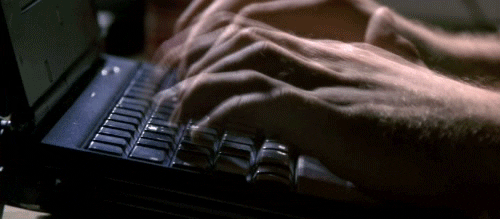 捷徑備忘單 ===== Visual Studio Code 的開發者 - [視窗](https://code.visualstudio.com/shortcuts/keyboard-shortcuts-windows.pdf) - [Linux](https://code.visualstudio.com/shortcuts/keyboard-shortcuts-linux.pdf) - [蘋果系統](https://code.visualstudio.com/shortcuts/keyboard-shortcuts-macos.pdf) 您可以下載這些備忘單,列印出來,然後將其放在辦公桌上以供快速參考,或嘗試在上班途中學習它們。不要試圖一次學會所有這些。這需要時間。所以要有耐心,你就會掌握它們。 鍵位圖 === 您是 Vim 用戶嗎?也許 Emacs 快捷方式已經刻在你的大腦裡了?或者,無論出於何種原因,您使用記事本++並欣賞記事本++的鍵盤快捷鍵😵? Visual Studio 為大家提供了一個擴充功能!讓我們安裝 ⚛ `Atom Keymap` 。我們將在沒有我們心愛的滑鼠的幫助下(幾乎)做到這一點。 1\) 開啟 Visual Studio 程式碼。 2\) Visual Studio Code 開啟後,按: `CTRL+SHIFT+X` 。該快捷方式將打開擴展列表,並且您的遊標將聚焦在搜尋欄上。輸入以下`@category:keymaps` 。 (如果您想了解更多有關本節中擴展程序如何工作的訊息,請在下面發表評論!) 3\) 您現在會看到鍵盤映射清單。按`Tab` ,然後按`Down Arrow ⬇` 。 4\) 按`⬇`直到選擇`Atom Keymap` 。現在按`Enter` 。 5)遺憾的是我找不到選擇「安裝」按鈕的方法。您現在需要點擊🖱! 您可以找到幾乎所有您能想像到的編輯器的鍵盤映射。安裝您最喜歡的那個,您就有了快捷方式!很酷吧? 鍵盤快速鍵設定 (JSON) ============== 有多種方法可以查看鍵盤快捷鍵設定。其中一種是透過圖形介面,也可以選擇使用透過 JSON 檔案來編輯捷徑。 圖形介面 ---- 我們可以按`CTRL+k`開啟圖形介面,然後仍然按住`CTRL` ,您應該按`CTRL+s` 。 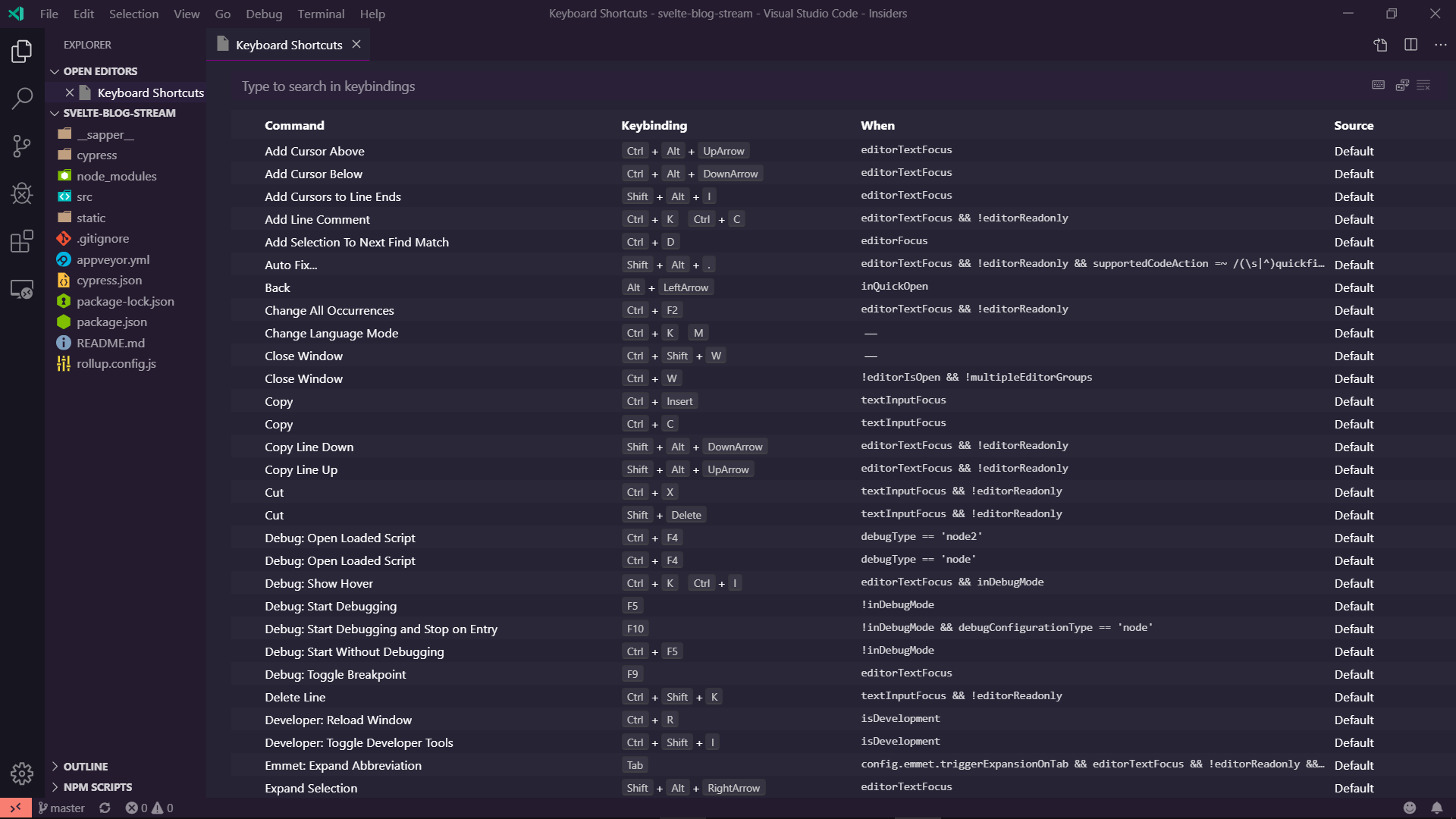 頂部有一個搜尋欄,您可以在其中搜尋要查看的命令或鍵盤快捷鍵。這些對話框在 Visual Studio Code 中看起來往往相同,您將開始經常看到它們。 您可以看到四列。讓我們來看看它們。 \*指令:Visual Studio Code 執行的操作。 - 鍵綁定:執行操作時必須按下的按鍵組合。 - 何時:這是 Visual Studio Code 的過濾器,它告訴 Visual Studio Code 捷徑是否應該在該上下文中可操作。有些過濾器可能是整合終端、原始碼中的錯誤等等。 - 來源:Visual Studio 程式碼可以透過多種方式了解捷徑。最常見的是`Default` ,這些命令是 Visual Studio Code 隨附的開箱即用命令。顧名思義`User`是由用戶建立的命令。第三種方式是透過`Extension` 。擴展作者還可以決定加入快捷方式。如果您最喜歡的快捷方式不起作用,這可能是它停止工作的原因。 若要變更鍵綁定,請雙擊該行,然後會彈出一個模式。然後按下所需的組合鍵並按下`Enter` 。 鍵綁定 JSON 文件 ----------- 現在我們知道了鍵綁定的一般工作原理,讓我們來看看`keybindings.json`檔案。 其中有兩個:預設的`keybindings.json`和使用者特定的`keybindings.json`檔案。按`CTRL+SHIFT+P`或`F1`開啟命令匣並鍵入`keyboard shortcuts`現在您應該在命令托盤中看到至少兩個條目。 - 首選項:開啟預設鍵盤快速鍵 (JSON)。 這是 Visual Studio Code 儲存所有預設快捷方式的文件,以及底部未使用的可用捷徑清單。我會避免在這裡更改它們。 - 首選項:開啟鍵盤快速鍵 (JSON) 這是用戶特定的鍵綁定文件,您應該編輯此文件。一開始,它只是一個空陣列而已! 要在 JSON 檔案中新增快捷方式,您只需新增一個如下所示的物件: ``` [ { "key": "CTRL+ALT+P", "command": "git.pull", "when": "" } ] ``` 您需要指定密鑰和命令。 `when`告訴 Visual Studio Code 應在何處執行此命令。如果你把它留空,它會到處監聽。我們在上一部分談到了這一點。 有用的快捷鍵 ====== 打開命令面板 ------ 您已經知道這一點,但也許您跳到了這一部分 😉 - `CRTL+SHIFT+P`或`F1` 這將開啟 Visual Studio Code 中最強大的功能。命令面板。只需輸入您認為想要的內容,它仍然可以找到它! 打開和關閉側邊欄 -------- 有時您想要更多的水平空間,但側邊欄卻妨礙了您!只需按 - `CTRL+B` 您可以打開和關閉側邊欄 輸入禪宗模式 ------ 你喜歡 Visual Studio 程式碼中的 Zen Mod 嗎?是的,它是內建的! 為此,您需要按: - `CTRL+k` ,放開兩個按鍵並按`z` 。 這將打開和關閉 Zen Mod。 聚焦綜合終端 ------ 我最喜歡的功能之一是 Visual Studio Code 中的整合終端機。我99%的時間都在用它!因此要快速打開或關閉它,您需要按: - `CTRL+j` 這將打開整合終端並將遊標聚焦在其中。如果您再次按下它,它將關閉,並且您的遊標將返回到原來的位置。 在您的專案中搜尋文件 ---------- Visual Studio Code 有一個很棒的檔案搜尋內建功能。當您使用遠端擴展時,它也非常快。要打開它,您只需按: - `CTRL+p` 這將打開一個對話框,您可以在其中查看最近打開的文件,這本身就非常好。它還支援模糊搜尋。這意味著您可以鍵入任何單字,它會在檔案的路徑中找到。所以你不必精確!該對話還支持更多的事情。例如`go-to line`或除錯以及更多功能!如果您想了解更多請在下面評論。 切換到最近開啟的工作區 ----------- 您在微服務架構中工作並且需要一直切換資料夾?因為你不使用 mono 倉庫?我有捷徑給你!按: - `CTRL+r` 這將開啟一個對話框,其中包含最近開啟的工作區/資料夾的清單。 額外提示:如果您在該對話方塊中按`CTRL+ENTER` Visual Studio Code 將在新視窗中開啟它。 分割編輯器視窗 ------- 人們喜歡 vim,因為它很容易在編輯器之間分割視圖。 Visual Studio Code 也內建了功能。只需按 - `CTRL+\` 若要建立 2 列或 - `CTRL+k` ,放開`k`並按住`CTRL`並按`\` 建立一個新行。第二個聽起來比它更難,但是一旦它進入你的大腦,它需要你幾秒鐘的時間,你現在知道如何更改或建立新的快捷方式😉 聚焦編輯器視窗 ------- 既然您知道如何拆分編輯器窗口,您還需要學習如何快速跳轉這些視圖。這非常簡單,並且還有預設的鍵綁定。你需要按 - `CTRL+[1-9]` 這表示您需要按`CTRL`加您想要關注的視窗的編號。對於第一個視窗按`CTRL+1` ,第二個視窗`CTRL+2` ,您明白了 Easy 的想法嗎? 關閉目前編輯器視窗 --------- 現在您打開了太多編輯器窗口,並且您想要關閉它們。這可以透過按快速完成 - `CTRL+w` 這將關閉目前開啟的視窗。 僅關閉已儲存的編輯器視窗 ------------ 有時您會開啟如此多的編輯器,以至於您不再知道要儲存了什麼。是的,我知道您可以透過選項卡欄中的那個點看到這一點,但是,您仍然無法集中精力並找到正確的檔案。 Visual Studio Code 為您提供支援!只需按 - `CTRL+k`然後放開`CTRL`和`k`並按`u` 這將保存所有窗口,以便您可以檢查未保存的窗口並保存它們。 開啟一個新文件 ------- 您需要一個新檔案來繪製一些程式碼嗎?或者,您需要為您的寵物專案建立一個新檔案?按 - `CTRL+n` 這將開啟一個新編輯器。 更改目前文件的語言 --------- 您想切換目前文件中選定的語言,因為您想要`Javascript (react)`而不是`Javascript` ?按 - `CTRL+k` 然後放開`CTRL`和`k`並按 'm`。 這將打開一個新的對話,您可以在其中搜尋所需的語言。 前往線路 ---- 現在讓我們專注於如何讓編輯變得更容易。第 1042 行有錯誤(如果您的文件那麼長,那麼問題就來了)。你不想滾動!按 - `CTRL+g` 這將開啟一個對話框,您需要輸入要跳到的行號。與`CTRL+p`結合使用會非常強大。 轉到符號 ---- 您的第一個問題是,什麼是符號?在程式語言中,符號通常是變數。在 CSS 中,它們是選擇器。若要查看對話,請按 - `CTRL+SHIFT+O` 這將開啟一個對話框,其中包含目前文件中可用符號的清單。 - `CTRL+t` 您會看到一個只有`#`的對話框,您需要鍵入所需的符號,Visual Studio Code 會在空工作區中搜尋該符號(如果您使用的語言支援該符號)。所以你需要自己檢查一下。 向上或向下移動一條線。 ----------- 有時您需要移出`if`內的那行程式碼,或只是移動一行,因為它被提前呼叫了。您可以透過按 - `Alt+Down` 將目前選定的行向下移動一行 - `Alt+Up` 將目前選定的行向上移動一行 複製目前行 ----- 您想用一些變數填充該陣列,但您懶得寫一個循環。那麼要如何填滿`array[0]` `array[1]`和`array[2]`呢?透過複製第一行兩次並僅更改您需要的內容。對於那個新聞界 - `ALT+SHIFT+Up` 這將複製當前選定的行並將其貼上到上面的一行中 - `ALT+SHIFT+Down` 這將複製目前選定的行並將其貼上到下面的一行中 (這個快捷方式在這裡會很方便) 顯示建議 ---- Visual Studio Code 有內建建議。大多數時候它會自動為您彈出,但有時不會,而您確實需要它。簡單,按 - `CTRL+Spacebar` 這將打開建議對話框 註解掉目前選擇 ------- 有時您需要隔離程式碼並註解掉它周圍的所有內容。按 - `CTRL+/` 如果您選擇了多行,則會將其註解掉。如果您沒有選擇任何內容,它只會註解掉這一行。 選擇多行程式碼 ------- 要註解掉該程式碼區塊,您需要選擇多行。這是透過按完成的 - `CTRL+Shift+Up` 從目前行開始選擇並向上移動遊標。 - `CTRL+Shift+down` 從目前行開始選擇並向下移動遊標。 折疊和展開您的程式碼 ---------- 你有這麼大的功能,但你真的看不到它了,因為它太大了,需要重構,但你沒有時間,所以你想忘記它嗎?您可以折疊和展開程式碼,以便在 100 行中可以產生 1 行。若要執行此操作,請按 - `CTRL+SHIFT+[` 折疊(隱藏)程式碼 - `CTRL+SHIFT+]` 展開(顯示)程式碼 切一條孔線 ----- 對於此,您不能選擇任何程式碼。按 - `CTRL+x` 當沒有選擇任何內容時,這會剪切整行。 縮排/減少線 ------ 人們通常知道如何縮排程式碼。您可以選擇要縮排的程式碼並按 - `Tab` 按下您想要的次數按 Tab 鍵,這樣效果就適合您了。 您知道可以取消縮排嗎?將程式碼從右移到左?您可以透過按 - `SHIFT+tab` 結論 == 還有更多的捷徑。這些快捷鍵是我最常使用的快捷鍵。我希望這可以幫助您更多地了解 Visual Studio Code 中的快捷方式,並且您現在可以建立自己的快捷方式。 我是否忽略了每個人都需要知道的有用命令? 你錯過了什麼嗎?有什麼不清楚嗎? 請寫評論。我盡我所能回答你所有的問題! **👋問好!** [Instagram](https://www.instagram.com/lampewebdev/) |[推特](https://twitter.com/lampewebdev)|[領英](https://www.linkedin.com/in/michael-lazarski-25725a87)|[中等](https://medium.com/@lampewebdevelopment)|[抽搐](https://dev.to/twitch_live_streams/lampewebdev)| [Youtube](https://www.youtube.com/channel/UCYCe4Cnracnq91J0CgoyKAQ) --- 原文出處:https://dev.to/lampewebdev/the-guide-to-visual-studio-code-shortcuts-higher-productivity-and-30-of-my-favourite-shortcuts-you-need-to-learn-mb3
可以說,對於任何開源專案來說,最重要的文件就是自述文件。一個好的自述文件不僅告訴人們該專案的用途和用途,還告訴人們他們如何使用該專案並為其做出貢獻。 如果您在撰寫自述文件時沒有充分解釋您的專案的用途或人們如何使用它,那麼它幾乎違背了開源的目的,因為其他開發人員不太可能參與或為其做出貢獻。 TL;DR - 太長?跳到最後並使用我的[模板](#template)。 什麼是自述文件? -------- 本質上,自述文件是一個單一的文字檔案( `.txt`或`.md` ),可作為專案或目錄的一站式文件。對於大多數開源專案來說,它通常是最明顯的文件和登陸頁面。即使自述文件的名稱全部大寫,也是為了吸引讀者的注意力並確保這是他們首先閱讀的內容。 有證據顯示自述文件的歷史可以追溯到 20 世紀 70 年代。我能找到的最古老的例子是 DEC PDP-10 計算機的[自述文件](http://pdp-10.trailing-edge.com/decus_20tap3_198111/01/decus/20-0079/readme.txt.html),日期為 1974 年 11 月 27 日。儘管自述文件名稱的起源存在爭議,但最流行的兩種理論是: 1. 帶有打孔卡的原始大型計算機的程式設計師會留下一疊帶有“READ ME!”的紙質指令。寫在前面。 2. 這個名字是向劉易斯·卡羅爾的《愛麗絲夢遊仙境》致敬,其中主角愛麗絲發現了一瓶標有“喝我”的藥水和標有“吃我”的蛋糕,這使她的體型發生了變化。 自述文件中應包含哪些內容? ------------- 好的,那麼一個很棒的自述文件該包含什麼內容呢?作為起點,我建議您包括以下關鍵內容: **1. 命名事物** 不要忘記為您的專案或功能命名。 GitHub 上有數量驚人的沒有名稱的專案。 **2. 介紹或總結** 寫一篇簡短的兩三行簡介,解釋你的專案的用途和用途。還要省略“簡介”、“摘要”或“概述”等標題 - 很明顯這是一個簡介。 **3. 先決條件** 在介紹之後立即加入一個部分,標題為列出任何想要使用該專案的人在開始之前可能需要的任何先決知識或工具。例如,如果它在最新版本的 Python 上執行,請告訴他們安裝 Python。這是一個例子: ``` Prerequisites Before you continue, ensure you have met the following requirements: * You have installed the latest version of Ruby. * You are using a Linux or Mac OS machine. Windows is not currently supported. * You have a basic understanding of graph theory. ``` **4. 如何安裝** 提供安裝步驟!令人驚訝的是,我遇到的許多專案只提供基本的使用說明,並期望您神奇地知道如何安裝它。如果需要多個步驟,請確保將安裝分解為編號的步驟。 **5. 如何使用該東西** 新增使用者安裝專案後如何使用該專案的步驟。如果您認為有用,請確保包含使用範例和解釋命令選項或標誌的參考。如果您在單獨的文件或網站中有更高級的文件,請從此處連結到該文件。 **6. 如何為事情做出貢獻** 提供為專案做出貢獻的步驟。或者,如果您希望人們在向您的專案貢獻拉取請求之前閱讀它,您可能希望在單獨的文件中建立貢獻者指南,並從自述文件連結到該指南。 **7. 加入貢獻者** 在作者部分感謝為該專案提供幫助的任何貢獻者。這是一種很好的方式,讓開源感覺像是團隊的努力,並感謝每個花時間做出貢獻的人。 **8. 加入致謝** 同樣,如果您使用了其他人的作品(程式碼、設計、圖像等),並且該作品具有需要確認的版權,您可能需要在此處加入。您還可以感謝為該專案提供幫助的任何其他開發商或機構。 **九、聯絡方式** 您可能不想這樣做,因為您是一個非常注重隱私的人,但如果有人有疑問、想要與您合作或對您的專案印象深刻並為您提供工作機會,那麼將您的聯絡方式放在前面是有意義的中心。 **10.新增許可證訊息** 如果適用,您肯定希望包含許可證資訊。除非您提供此軟體,否則依賴第三方軟體的新創公司和其他公司不太可能能夠使用您的專案。請造訪[Choosealicense.com](https://choosealicense.com/)或[opensource.org](https://opensource.org/licenses) ,以取得您可以使用的授權清單。 在您的自述文件中加入耀斑 🔥 -------------- 如果您確實想讓您的自述文件脫穎而出並且看起來具有視覺吸引力,您可以執行以下操作: - **新增徽標**:如果您的專案有徽標,請將其新增至自述文件的頂部。品牌使專案看起來更專業並幫助人們記住它。 - **新增徽章或盾牌**:您可以新增徽章和盾牌以反映專案的當前狀態、它使用的許可證以及它使用的任何依賴項是否是最新的。而且它們看起來很酷!您可以在[Shields.io](https://shields.io/)找到徽章清單或自行設計。 - **新增螢幕截圖**:有時一個簡單的螢幕截圖或一組螢幕截圖可以表達的內容遠遠超過一千個單字。但請注意,如果您確實使用螢幕截圖,則每次更新專案時都需要更新它們。 - **使用表情符號?** :現在很多專案似乎都使用表情符號,儘管是否使用它們取決於您。它們是為你的自述文件注入一點色彩和幽默的好方法,讓專案感覺更人性化。 如果您使用[所有貢獻者](https://allcontributors.org/)來感謝貢獻,您可以使用他們的[表情符號鍵](https://allcontributors.org/docs/en/emoji-key)來表示不同的貢獻類型: ``` * 🐛 for raising a bug ``` ``` * 💻 for submitting code ``` ``` * 📖 for docs contributions etc. ``` 這是 GitHub 徽章或盾牌的樣子,供參考(毫無疑問您以前見過它們!):  我的模板<a name="template"></a> --------------------------- 我建立了一個模板,涵蓋了本文中提出的大部分建議。請隨意分叉存儲庫,提出改進建議或根據自己的目的自訂它!您可以在 GitHub[上](https://github.com/scottydocs/README-template.md)找到我的模板。 資源 -- 如果您需要更多有關自述文件的建議,我還推薦以下資源: - Daniel Beck 在 2016 年 Write the Docs 的演講[「Write the Readable」](https://www.youtube.com/watch?v=2dAK42B7qtw) 。 - Lorna Jane Mitchell 在 API 文件 2019 中的演講[「Github 作為登陸頁面」](https://youtu.be/fXMN4X9B8Rg) 。 - 查看 Franck Abgrall 的[README 產生器](https://github.com/kefranabg/readme-md-generator)。 --- 原文出處:https://dev.to/scottydocs/how-to-write-a-kickass-readme-5af9
長話短說 ---- 在這個易於理解的教程中,您將學習如何在幾分鐘內建立自己的 MonkeyType CLI 版本。 😎 **您將學到什麼:✨** - 使用 Pythoncurses 模組建立具有**WPM**和**Accuracy**支援的強大打字 CLI 應用程式。 您準備好成為 CLI MonkeyTyper 了嗎? 😉 無論這是您的第一個 CLI 應用程式還是第 n 個應用程式。請隨意跟隨。 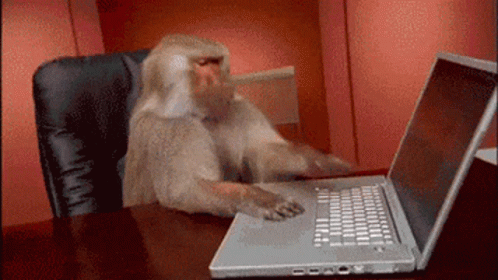 --- 設定環境🙈 ----- > ℹ️不需要設定虛擬環境,我們不會使用任何外部相依性。 建立一個資料夾來保存專案的所有原始程式碼: ``` mkdir cli-monkeytype-python cd cli-monkeytype-python ``` 建立兩個新文件,我們將在其中編寫程式: ``` touch main.py typing_test.py ``` `main.py`檔案將作為我們應用程式的起點,而`typing_test.py`檔案將保存程式的所有邏輯。 > ℹ️對於Linux或Mac用戶,您不需要下載任何依賴項,我們將主要使用**curses** 、 **time**和**random**模組,這些模組都包含在Python標準庫中。 ⚠️**注意** > Windows 使用者可能必須安裝curses,因為它不包含在Windows 的Python 標準庫中。在繼續下一步之前,請確保已安裝它。 --- 讓我們來寫程式吧🐵 --------- > 💡 我們將在本節中研究應用程式的方法、大綱和實際編碼部分。 😵💫 ### 方法和概要👀 我們將在這裡採取不同的方法,而不是將所有程式碼都塞在`main`文件中。我們將把程式碼分成不同文件中的類別。 將有一個單獨的文件,其中包含一個負責封裝與打字測試相關的所有邏輯的類別。在主文件中,我們將呼叫此類的方法。聽起來,對吧?讓我們開始吧。 🚀 這是我們類別的骨架以及我們將要處理的所有方法。 ``` class TypingTest: def __init__(self, stdscr): pass def get_line_to_type(self): pass def display_wpm(self): pass def display_accuracy(self): pass def display_typed_chars(self): pass def display_details(self): pass def test_accuracy(self): pass def test_wpm(self): pass ``` 所有函數名稱都應該是不言自明的。如果您需要協助理解每個函數的作用,即使在查看了此大綱之後,為什麼還要閱讀這篇文章?只是開玩笑\*不是真的\*。 😏 > 🥱 這是一個適合初學者的應用程式。別擔心,一起編碼吧。 ### 真正的樂趣開始了! 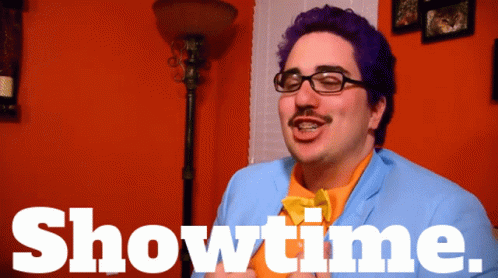 我們將從導入模組並編寫`__init__`方法開始。這將初始化程式執行所需的所有術語。 ``` import curses import random import time class TypingTest: def __init__(self, stdscr): self.stdscr = stdscr self.to_type_text = self.get_line_to_type() self.user_typed_text = [] self.wpm = 0 self.start_time = time.time() # Initialize color pairs curses.init_pair(3, curses.COLOR_WHITE, curses.COLOR_BLACK) curses.init_pair(2, curses.COLOR_RED, curses.COLOR_BLACK) curses.init_pair(1, curses.COLOR_GREEN, curses.COLOR_BLACK) # --SNIP-- ``` `stdscr`用於控制終端螢幕,對於建立使用者可以看到其擊鍵的基於文字的使用者介面至關重要。 ⌨️ `get_line_to_type`方法取得一行文字供使用者鍵入。該文字儲存在`self.to_type_text`變數中。當他們鍵入時,他們輸入的字元將保存在`self.user_typed_text`清單中。我們使用列表是因為當使用者更正錯誤輸入的字元時,彈出最後一項會更容易。 初始每分鐘字數 (WPM) 分數設定為 0,我們記錄測驗的開始時間。我們也初始化了一些**顏色對**,根據它們是否正確來指示字元上的顏色。稍後,我們將根據使用者打字所需的時間來計算**WPM** 。 現在,新增以下功能的程式碼 > ℹ️ 確保在專案根目錄中建立一個名為`typing_texts.txt`的新文件,其中包含幾行文字。參考:[點這裡](https://github.com/shricodev/blogs/blob/main/cli-monkeytype-python/typing_texts.txt)。 ``` # --SNIP-- def get_line_to_type(self): with open("typing_texts.txt", "r", encoding="utf-8") as file: lines = file.readlines() return random.choice(lines).strip() def display_wpm(self): self.stdscr.addstr(1, 0, f"WPM: {self.wpm}", curses.color_pair(3)) def display_accuracy(self): self.stdscr.addstr( 2, 0, f"Accuracy: {self.test_accuracy()}%", curses.color_pair(3), ) def display_typed_chars(self): for i, char in enumerate(self.user_typed_text): correct_character = self.to_type_text[i] # Use color pair 1 if correct, else color pair 2. color = 1 if char == correct_character else 2 self.stdscr.addstr(0, i, char, curses.color_pair(color)) def display_details(self): self.stdscr.addstr(self.to_type_text) self.display_wpm() self.display_accuracy() self.display_typed_chars() # --SNIP-- ``` 讓我總結一下這些方法,它們非常簡單: 🎯 `get_line_to_type(self)` :從名為「typing\_texts.txt」的檔案中擷取刪除了尾隨空格的隨機行。 🎯 `display_wpm(self)` :當使用者鍵入時在螢幕上的第一行顯示 WPM。 🎯 `display_accuracy(self)` :在螢幕上第 2 行顯示**準確率百分比。**準確率由我們即將編寫的`test_accuracy()`方法計算。 🎯 `display_typed_chars(self)` :顯示使用者在螢幕上輸入的字符,突出顯示一個顏色對(顏色 1)中的正確字符和另一個顏色對(顏色 2)中的錯誤字符。 🎯 `display_details(self)` :它本質上是一個輔助函數,幫助顯示上面所有顯示函數的內容。 好的,現在我們已經編寫了這些顯示方法,讓我們實現實際的邏輯來測試準確性和 WPM 本身。 新增以下程式碼行: ``` # --SNIP-- def test_accuracy(self): total_characters = min(len(self.user_typed_text), len(self.to_type_text)) # If there are no typed chars, show accuracy 0. if total_characters == 0: return 0.0 matching_characters = 0 for current_char, target_char in zip(self.user_typed_text, self.to_type_text): if current_char == target_char: matching_characters += 1 matching_percentage = (matching_characters / total_characters) * 100 return matching_percentage def test_wpm(self): # getkey method by default is blocking. # We do not want to wait until the user types each char to check WPM. # Else the entire logic will be faulty. self.stdscr.nodelay(True) while True: # Since we have nodelay = True, if not using max(), # users might end up with time.time() equal to start_time, # resulting in 0 and potentially causing a zero-divisible error in the below line. time_elapsed = max(time.time() - self.start_time, 1) # Considering the average word length in English is 5 characters self.wpm = round((len(self.user_typed_text) / (time_elapsed / 60)) / 5) self.stdscr.clear() self.display_details() self.stdscr.refresh() # Exit the loop when the user types in the total length of the text. if len(self.user_typed_text) == len(self.to_type_text): self.stdscr.nodelay(False) break # We have `nodelay = True`, so we don't want to wait for the keystroke. # If we do not get a key, it will throw an exception # in the below lines when accessing the key. try: key = self.stdscr.getkey() except Exception: continue # Check if the key is a single character before using ord() if isinstance(key, str) and len(key) == 1: if ord(key) == 27: # ASCII value for ESC break # If the user has not typed anything reset to the current time if not self.user_typed_text: self.start_time = time.time() if key in ("KEY_BACKSPACE", "\b", "\x7f"): if len(self.user_typed_text) > 0: self.user_typed_text.pop() elif len(self.user_typed_text) < len(self.to_type_text): self.user_typed_text.append(key) ``` 🎯 `test_accuracy(self)` :透過將使用者輸入的字元與目標文字進行比較,計算並返回打字準確度(以百分比形式)。如果字元匹配,則將匹配字元的計數加1。最後,計算匹配的百分比。 🎯 `test_wpm(self)` :計算每分鐘字數(WPM)並即時更新顯示。我們用一個**公式**來計算WPM,這不是我想出來的,我從網路複製的。它追蹤使用者輸入的內容,處理退格鍵,並在使用者完成輸入目標文字或按**ESC**時停止。 偉大的!這就是我們的**TypingTest**類別。 🎉 > ✅ 我們編寫程式碼的方式可以幫助我們輕鬆地將程式碼匯入到任何未來的專案中,並使維護變得更加容易。 是時候測試我們的實作了。 🙈 在`main.py`檔案中,加入以下程式碼行: ``` from curses import wrapper from typing_test import TypingTest def main(stdscr): stdscr.clear() stdscr.addstr("Welcome to the typing speed test") stdscr.addstr("\nPress any key to continue!") while True: typing_test = TypingTest(stdscr) stdscr.getkey() typing_test.test_wpm() stdscr.addstr( 3, 0, "Congratulations! You have completed the test! Press any key to continue...", ) stdscr.nodelay(False) key = stdscr.getkey() # Check if the key is a single character before using ord() if isinstance(key, str) and len(key) == 1: if ord(key) == 27: # ASCII value for ESC break if __name__ == "__main__": wrapper(main) ``` > 💡 注意:我們從curses `wrapper`方法內的main 函數,該函數處理curses 模組的初始化和清理。 在 main 中,我們建立**TypingTest**類別的實例並在無限循環中執行測試,這讓使用者可以繼續執行測試,直到他們決定按**ESC**退出。 讓我們看看它的實際效果。 🔥  > 🫵 如果你已經做到了這一步,我想指派一個小任務給你。目前,我們正在從文件中隨機選擇文字進行輸入。我希望您從網路上**抓取**輸入文字並使用該內容。請隨意在我的儲存庫中開啟包含您的變更的拉取請求。 > 如果您需要幫助,我已經參與了一個類似的 Python 抓取專案。請隨意[檢查](https://github.com/shricodev/IPO-Monitor-NEPSE)一下。 --- **包起來!** 🐒 ---------- 到目前為止,您已經建立了一個 Python CLI 應用程式來測試您在終端機中的打字速度。 本文的記錄原始碼可在此處取得: https://github.com/shricodev/blogs/tree/main/cli-monkeytype-python 非常感謝您的閱讀! 🎉🫡 > 在下面的評論部分寫下你的想法。 👇 {% cta https://twitter.com/shricodev %} 在 Twitter 上追蹤我 🐥 {% endcta %} {% 嵌入 https://dev.to/shricodev %} --- 原文出處:https://dev.to/shricodev/build-your-own-cli-version-of-monkeytype-bm7
利用 Rust 支援的後端框架與 React 前端相結合,提供出色的無瀏覽器體驗 ----------------------------------------  許多開發人員都可以告訴您他們對 JavaScript GUI 框架又愛又恨的關係,該框架幫助徹底改變了許多桌面應用程式的製作方式。事實上,我們今天使用的許多應用程式,無論是與開發、社交媒體、通信……凡是有關的應用程式,都是使用 Electron 框架建置的。 如果您好奇,請從其[網站](https://www.electronjs.org/apps)查看使用 Electron 的應用程式的精選清單。 --- 關鍵是,Electron 為具有 Web 開發經驗的開發人員提供了為多個平台建立獨立桌面應用程式的機會…所有這些都無需學習任何新的程式語言!它提供了使用我們許多人一直使用的相同 JavaScript、CSS 和 HTML 的能力,這當然是非常棒的! 簡單總結一下 Electron 是如何做到這一點的: > Electron 是一個使用 JavaScript、HTML 和 CSS 建立桌面應用程式的框架。透過將 Chromium 和 Node.js 嵌入到其二進位檔案中,Electron 允許您維護一個 JavaScript 程式碼庫並建立可在 Windows、macOS 和 Linux 上執行的跨平台應用程式 - 無需本地開發經驗。 --- 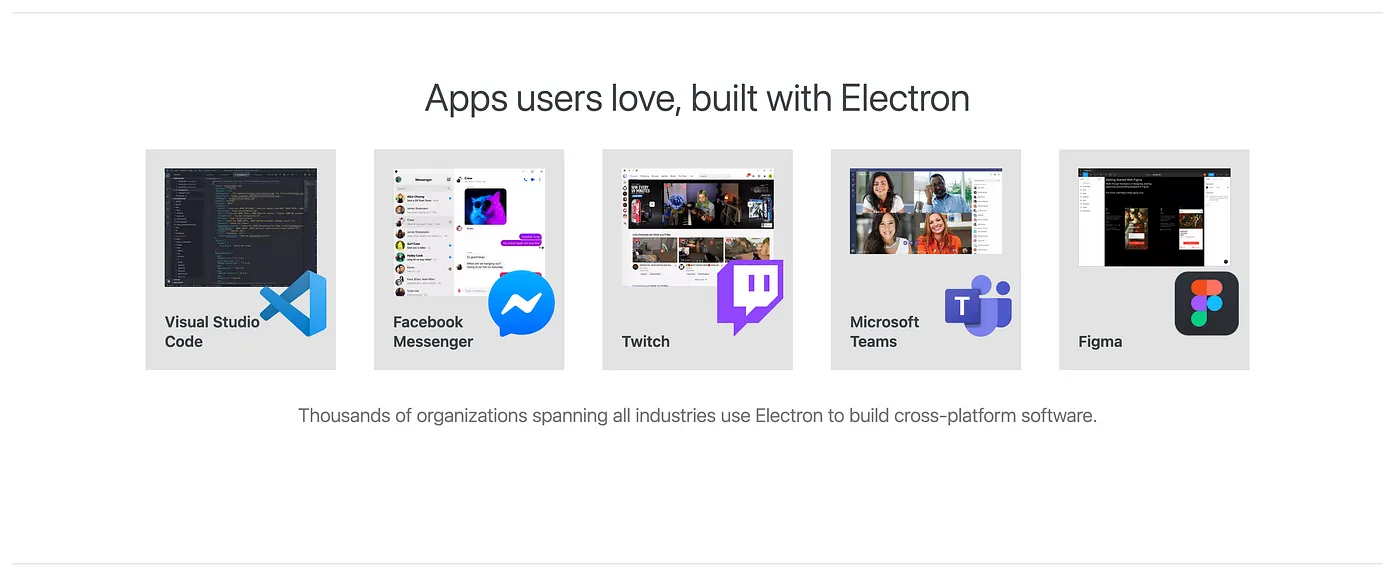 --- 使用 Electron 建立桌面應用程式的最大缺點之一,正如你們中的一些人可能在 Stack Overflow 和其他論壇中看到的那樣…生成的二進位檔案往往非常大!如此之大,即使只是一個中等大小的程式碼庫也可能產生約 60MB 的最終二進位。 在親身經歷了這種挫敗感之後,我開始想知道是否有一個神奇的解決方案可以解決這個問題……事實證明, **Rust 恰好提供了一個!** ---  --- > Tauri 是一個工具包,可協助開發人員使用幾乎任何現有的前端框架為主要桌面平台開發應用程式。核心是用 Rust 建構的,CLI 利用 Node.js,使 Tauri 成為一種真正的多語言方法來建立和維護出色的應用程式。 ### 潛入 令我興奮的是,他們的命令列鷹架工具建立了使用熟悉的前端框架啟動和執行所需的所有 Rust 檔案。不僅如此,一旦我準備好開始將自己的功能加入到後端以供 UI 使用,Tauri 就可以讓一切工作變得相當無縫! --- 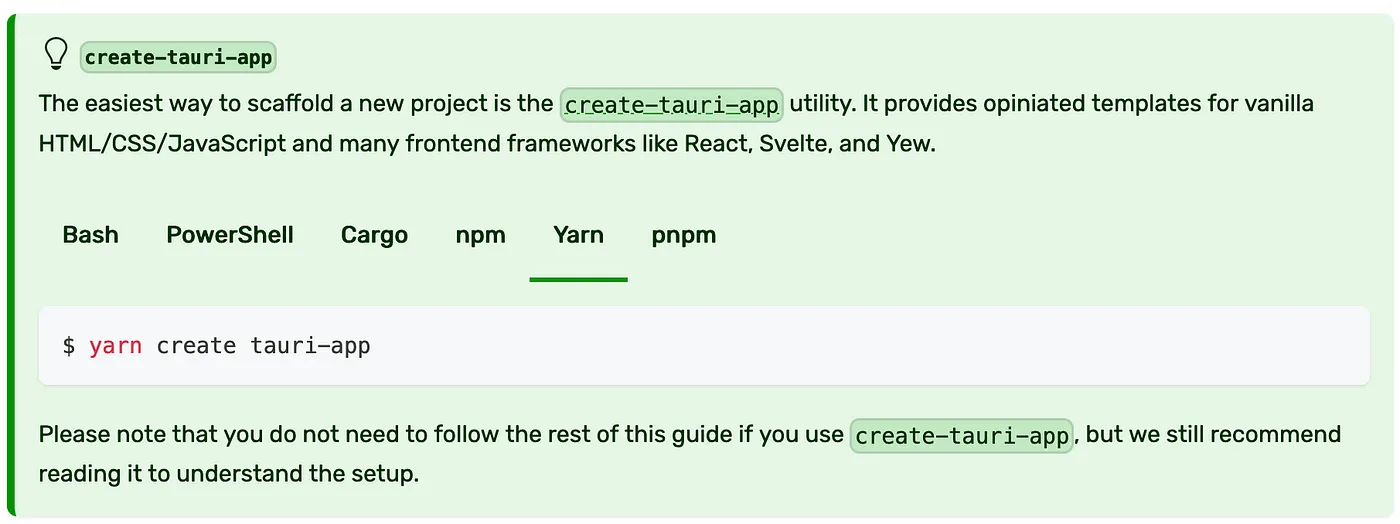 --- 我決定嘗試讓 Tauri 為我計劃參與的一個社區專案建立一個新的桌面儀表板應用程式,劇透一下……**它並沒有讓人失望!** 正如我之前提到的,入門相當簡單: - 確保您的系統已安裝 Rust - 如果在 Windows 或 Linux 上,請確保安裝相關相依性 - 執行一個簡單的命令來設定您的專案 之後,問題是將前端原始檔全部放在一起,同時當我需要一些有關 UI 和後端之間的進程間通訊的指導時,偶爾會參考 Tauri 的文件。 --- {% 嵌入 https://gist.github.com/dedSyn4ps3/5703367578339fc8c3440ea8a09fa449 %} --- 使用 Tauri 建立儀表板的美妙之處在於,我不再需要為了能夠正確利用進程間通訊而建立單獨的`preload.js`檔案。 所需要的只是在我想要從 UI 呼叫的函數上方的`main.rs`中進行正確的註釋,以及在我的 React `jsx`檔案中加入一個簡單的導入行: `import { invoke } from '@tauri-apps/api/tauri'` 最終,Tauri 建置的應用程式的強大之處在於其後端使用 Rust。這使得像我這樣的開發人員能夠將他們的最終產品建置成本地執行的二進位文件,其大小只是許多 Electron 建置的應用程式的一小部分。 ### 結論 至少對我來說,很明顯,Tauri 肯定有潛力繼續發展,直至推翻 Electron 作為主導的「前端」GUI 框架。儘管由於是基於 Rust 建置的,可能會存在一些令人生畏的因素,但了解其內部結構所需的少量時間是非常值得的! --- 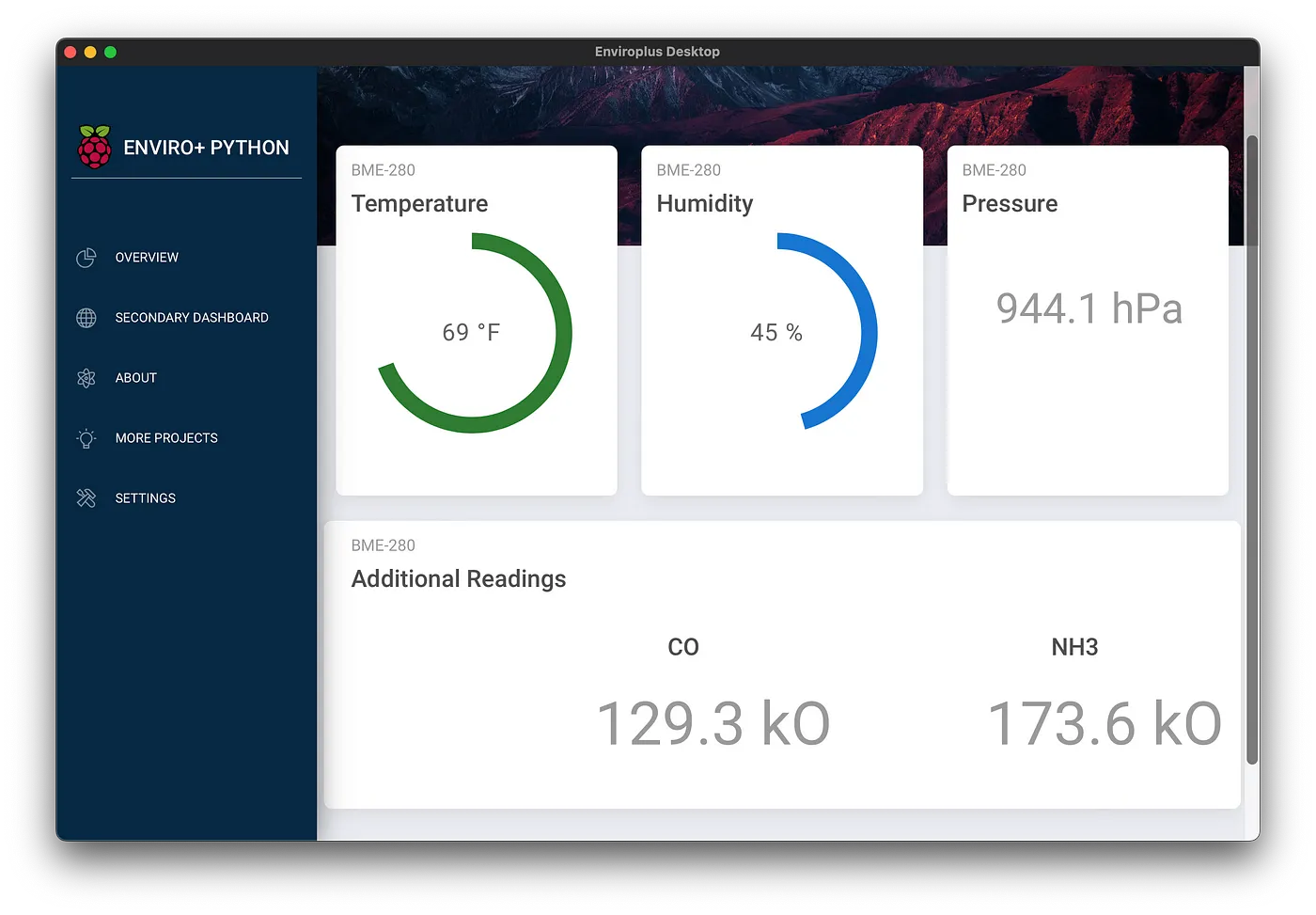 --- 我鼓勵任何想要開始前端 GUI 開發之旅的人檢查 Tauri 框架,並抵制立即將 Electron 作為直接解決方案的衝動……我向你保證,你會感到驚訝! 為了完整起見,您可以在我的 Gitlab 上找到我的社群專案的完整程式碼庫。如果您正在為自己的專案尋找任何想法,請檢查一下! {% 嵌入 https://gitlab.com/dedSyn4ps3/enviroplus-desktop %} {% 嵌入 https://dev.to/dedsyn4ps3 %} {% cta https://github.com/dedsyn4ps3 %} 💻 也查看我的 Github!{% endcta %} --- 原文出處:https://dev.to/dedsyn4ps3/goodbye-electron-hello-tauri-26d5
> 最初發佈在我的[部落格](https://inspiredwebdev.com/article/5-best-note-taking-apps-for-programmers)上。 > 請查看我的[部落格](https://inspiredwebdev.com)以獲取更多文章,或[在 Github](https://github.com/AlbertoMontalesi/The-complete-guide-to-modern-JavaScript)上查看我的免費閱讀 JavaScript 電子書,其中涵蓋了從 ES6 到 2019 年的所有新功能 做筆記是學習的重要組成部分,作為程式設計師,我們有 Docs 或 Word 等軟體無法滿足的特定需求。這就是為什麼我列出了我最喜歡的 5 個筆記應用程式。 在過去的幾年裡,我已經使用了所有這些,其中一些我仍在使用,有些我已經停止使用,但這 5 個中的任何一個都會對您有所幫助。 您會看到它們都使用 Markdown(標準語法或自訂語法),這是因為我發現它是記筆記的最快方式,因為它允許快速建立具有簡單格式的文件,還允許您加入程式碼區塊語法高亮。 注意:這些應用程式都是免費的或有免費套餐,因此您無需花費一分錢即可開始使用它們。 1)[Notion](https://www.notion.so) ----------------------------- 適用於:Windows、MacOS、Android、iOS、Web。 這是我用來撰寫這篇文章的應用程式。 它很棒,因為它不僅僅是一個 Markdown 文字編輯器,您還可以做更多事情,包括在頁面中加入表格、看板、日曆。 你可以在你的裝置之間同步你的筆記,而且它有一個網頁版本,這意味著即使你像我一樣使用 Linux,你仍然可以使用它。 它對程式碼區塊有非常堅實的支持,具有突出顯示和包裝程式碼的能力。 免費版本包含足夠的空間,您應該可以使用一段時間。 2)[Stackedit](https://stackedit.io/app#) ----------------------------------- 適用於:網路 Stackedit 沒有行動應用程式,但您仍然可以透過瀏覽器輕鬆使用它。 它比 Notion 簡單得多,是一個與 Google Drive 同步的簡單的 Markdown 編輯器。 每當我需要寫下我的想法時,我每天都會用它來記錄我的工作筆記,並且我想確保我可以從我的辦公室和我自己的筆記型電腦存取它們。 它是完全免費的,並且 Markdown 文件存儲在您的 Google 雲端硬碟中,因此如果您想將它們遷移到其他地方,這將非常簡單。 對程式碼區塊的支援非常好,可以為您需要的任何語言提供語法突出顯示。 3)[Typora](https://www.typora.io/) ------------------------------- 適用於:Windows、MacOS、Linux Typora 簡單乾淨,是一款功能強大的 Markdown 編輯器。不幸的是,它沒有行動版本或網路用戶端,但桌面用戶端非常穩定且功能強大。 我用它編寫了我的第一本[JavaScript 電子書](https://github.com/AlbertoMontalesi/The-complete-guide-to-modern-JavaScript),我非常喜歡與 Pandoc 的集成,將我的 Markdown 電子書直接匯出為 epub、pdf 和 doc 文件。 它對程式碼區塊有很好的支持,使用 prism 進行語法突出顯示,並且還允許您建立 css 檔案來設定匯出的 PDF 檔案的樣式。 4)[Quip]([https://quip.com](https://quip.com/)) ---------------------------------------------- 適用於:Windows、MacO、Web、Android、iOS Quip 是我使用的第一個編輯器,雖然我不再使用它,但它仍然是一個很好的解決方案。 行動應用程式不是最好的,但網路用戶端堅固且功能強大,可讓您輕鬆加入表格等。 有些功能是付費的,但總的來說免費版本已經夠好了。 對突出顯示的程式碼區塊的支援是基本的,與其他程式碼區塊不在同一水平上 獎勵: [VSCode](https://code.visualstudio.com/) -------------------------------------------- 適用於:Windows、MacOS、Linux 儘管 VS Code 並非為此而生,但它是一個很棒的筆記應用程式。 在編寫[電子書](http://a-fwd.to/5gUojI8)的第二版時,我使用 VS Code 建立單獨的 Markdown 檔案和一個簡單的節點腳本將它們合併為一個檔案。 您還可以利用 GitBooks 連接您的儲存庫並在線上發布您的筆記,以私下或公開方式提供。 動態編輯並不是最簡單的,因為您無法在手機上使用 VS Code,但您仍然可以從 FastHub 或類似的第 3 方用戶端等應用程式直接編輯 Github 儲存庫中託管的檔案。 什麼是你最喜歡的? --------- 你呢?您已經使用過這些應用程式嗎?您最喜歡的筆記應用程式是什麼?在評論中讓我知道 --- 非常感謝您的閱讀。在[DevTo](https://dev.to/albertomontalesi)上關注我,或在我的 blog [inishedwebdev](https://inspiredwebdev.com/)上關注我,以了解更多資訊。 [](http://a-fwd.to/5gUojI8) 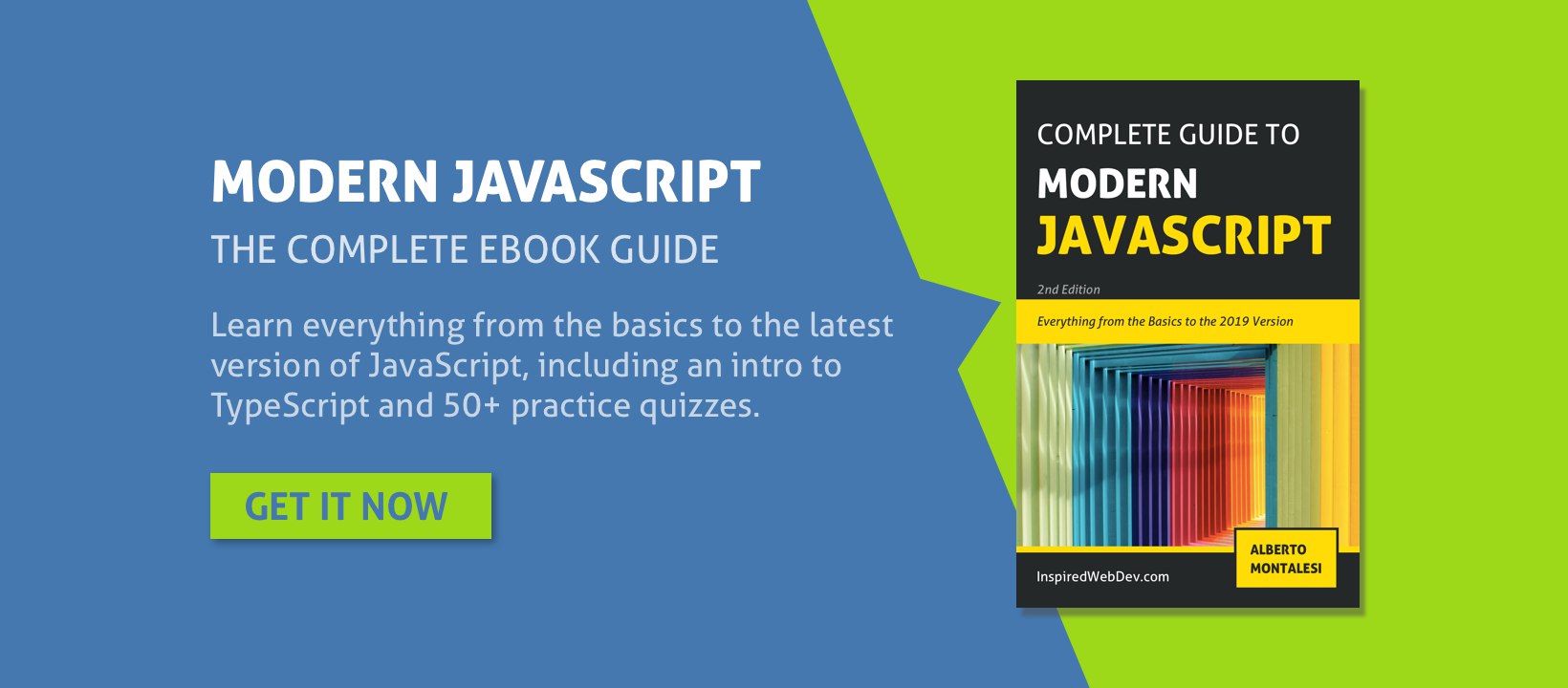 在[Amazon](http://a-fwd.to/5gUojI8)和[Leanpub](https://leanpub.com/thecompleteguidetomodernjavascript2019)上取得我的電子書 --- 原文出處:https://dev.to/albertomontalesi/5-best-free-note-taking-apps-for-programmers-2n81
我相信您可以想像版本控製程式碼的重要性,以便我們可以**恢復變更**並**恢復遺失的資料以及其他可能性**。 我打賭你知道有人*(不是我呵呵)*通過使用越來越有創意的名稱建立文件副本來對其文件進行版本控制... 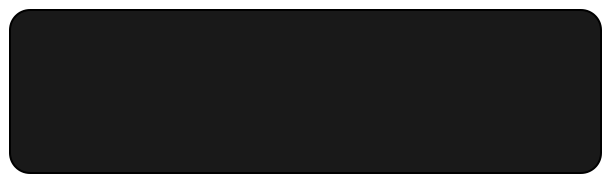 在 1972 年之前,隨著**SCCS *(原始碼控制系統)***的發布,這是有史以來第一個**集中式**版本控制軟體之一,這可能是任何人對其程式碼進行版本控制的方式。 但我們在這裡不是在談論 SCCS,我們現在真正感興趣的是**GIT** ,這是一款**分散式**開源版本控制軟體,明年*(07/04/2005)*將慶祝其誕生 20 週年。 目錄 -- - [1.GIT是什麼?](#chapter-1) - [2.GIT如何運作?](#chapter-2) - [3.安裝GIT](#chapter-3) - [4.配置GIT](#chapter-4) - [5. 啟動本機儲存庫](#chapter-5) - [6. 使用 GIT](#chapter-6) - [7. 認識分支](#chapter-7) - [8. 與遠端倉庫同步](#chapter-8) - [9. 結論](#chapter-9) - [10. 參考文獻](#chapter-10) 1.GIT是什麼?<a name="chapter-1"></a> --------------------------------- GIT 是一個開源**分散式**版本控制系統,於 2005 年推出,由 Linus Torvald *(Linux 核心建立者)*開發。 使用GIT,我們可以在本地**控制專案的版本***(在工作資料夾中)*並將所有變更同步到遠端儲存庫*(例如在GitHub上)* 。 2.GIT如何運作?<a name="chapter-2"></a> ---------------------------------- 想像一個**實體**文件櫃,其中有一個包含所有專案文件的資料夾。每當有人需要操作文件時,他們都必須將其拾取,**將其從資料夾中刪除,並在完成後將其返回到資料夾中**。因此,兩個人**不可能**處理同一個文件,完全避免了任何可能的衝突。 **但這不是 Git 的工作原理!** *(感謝上帝)* 這就是**集中式**版本控制系統的工作方式,其中使用者需要**「簽出」**和**「簽入」**文件,即每當有人需要處理特定文件時,他們需要簽出該文件,**刪除從儲存庫中獲取**文件,然後在工作完成後簽入該文件,**並將其返回儲存庫**。 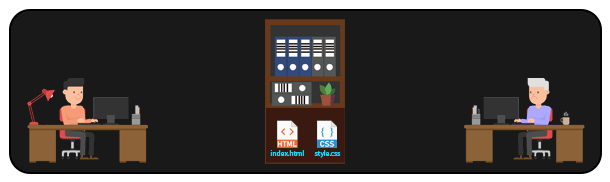 在像**GIT**這樣的**分散式**系統中,多個人可以存取同一個遠端儲存庫中的檔案。每當有人需要操作文件時,他們只需將其**克隆***(或克隆整個存儲庫)*到本地計算機,然後將修改發送回遠端存儲庫。這使得**多人可以處理同一個專案**,甚至操作**相同的文件**。 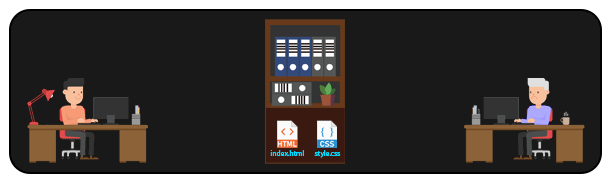 這就是允許大型**開源**專案的分佈,來自世界不同地區的人們在同一個專案上工作,管理修改和可能的衝突*(是的,這裡可能會發生合併衝突)* 。 3.安裝GIT<a name="chapter-3"></a> ------------------------------- **GIT**適用於主要作業系統*(Windows、Linux、MacOs...),*安裝過程非常簡單,可以透過**命令列**或透過[git-scm.com](https://git-scm.com/)的**官方安裝程式**完成。 ### 3.1 在 Windows 上 要在 Windows 上安裝 GIT,只需存取官方網站並[下載安裝程式即可](https://git-scm.com/download/win)。然後只需**按照說明進行操作**,一切都會好起來,然後我們就可以在終端機中使用 GIT 命令了。 ### 3.2 在Linux上 對於Linux,我們可以使用以下**命令**安裝**GIT** : ``` sudo apt install git-all ``` 透過這樣做, **GIT**必須準備好在我們的終端中運作。 ### 3.3 在 MacOS 上 對於 Mac,安裝**GIT**最簡單的方法是安裝[Homebrew](https://brew.sh/) ,然後在終端機中執行以下**命令**: ``` brew install git ``` 然後**GIT**必須準備好在我們的終端中運作。 4.配置GIT<a name="chapter-4"></a> ------------------------------- 安裝後,使用以下**命令設定 GIT**很重要: ``` git config --global user.name "[username]" # e.g. John Doe ``` ``` git config --global user. email "[[email protected]]" # e.g. [email protected] ``` > 此外,也可以透過刪除`--global`標籤來為某些本機儲存庫配置特定使用者。 5. 啟動本機儲存庫<a name="chapter-5"></a> ---------------------------------- 配置**GIT**後,我們就可以**啟動本地儲存庫了**。為此,我們可以**從頭開始一個新的儲存庫**或**複製現有的遠端儲存庫**。 ### 5.1 從頭開始(git init) 要啟動新儲存庫,只需導航到所需的儲存庫**根資料夾**並執行以下命令: ``` git init ```  透過這樣做,將在專案資料夾內建立一個`.git`目錄,該目錄將**負責此本機儲存庫的工作資料夾中的版本控制**。 ### 5.2 克隆現有儲存庫(git clone) 克隆現有遠端儲存庫就像從頭開始建立新儲存庫一樣簡單。為此,只需使用`git clone`命令,將要複製**的儲存庫的 URL**作為參數傳遞到要複製儲存庫的資料夾中: 複製現有的遠端儲存庫就像從頭開始建立新的儲存庫一樣簡單。為此,只需使用`git clone`命令,將**遠端儲存庫 URL**克隆到我們要下載儲存庫的資料夾中: ``` git clone [repository-url] ``` 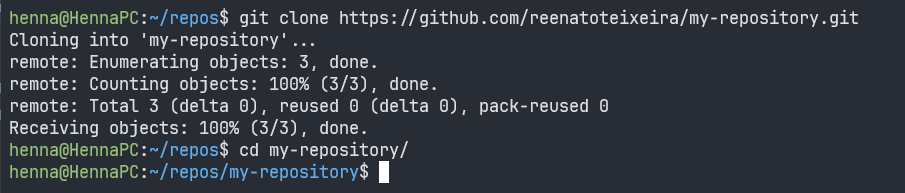 然後整個存儲庫必須**克隆**到我們的本地機器並**自動連結到相關的遠端存儲庫**。 > 有了複製的儲存庫,我們以後就不再需要使用`git remote`指令了。 6. 使用 GIT<a name="chapter-6"></a> --------------------------------- 在我們的**本機儲存庫**中,我們可以建立專案所需的文件,但它們**不會由 GIT 自動同步**,當有任何變更需要版本控制時,我們需要報告它。 因此,我們可以根據需要**操作**文件,並**在完成所需的變更後**,**將更新的文件傳送到 GIT** 。 為此,重要的是要了解版本控制中有**3 個階段的無限流***(是的,無限)* : ``` MODIFY -> STAGE -> COMMIT ``` - **修改:**版本控制的第一階段,我們在這裡找到與上一個可用版本相比**已更改的檔案**。 - **STAGE:**版本控制的第二階段,這是我們放置**要新增到下次提交的修改檔案**的地方。 - **COMMIT:**版本控制的最後階段,當我們**確認變更**時,將階段中修改的檔案傳送到本機儲存庫。 提交修改後的文件後,我們在本地存儲庫中有一個可用的**新版本**,它可以再次接收更新,再次*“修改”* ,然後放入*“階段”* ,並再次*“提交”* ,確認較新的版本版本等等*(因此,「無限」哈哈)* 。 > 值得注意的是,提交不會覆蓋已修改文件的舊版本,而是包含新版本以及指向最後版本的指針,從而追蹤 GIT 追蹤的每個文件的版本。 ### 6.1 新增和提交(git add 和 git commit) 儘管聽起來很複雜,但執行版本控制流程**非常簡單**。由於所需的修改已完成,我們使用以下命令**新增要在舞台上提交的修改後的檔案**: ``` git add [filename] ``` > `git add -A` -> 將所有修改的檔案立即加入階段。 > > `git add *.[extensão-do-arquivo]` -> 將所有具有指定檔案副檔名的已修改檔案一次新增至暫存區(例如`git add *.html` ) 我們可以隨時使用`git status`指令檢查目前本機儲存庫**狀態**: 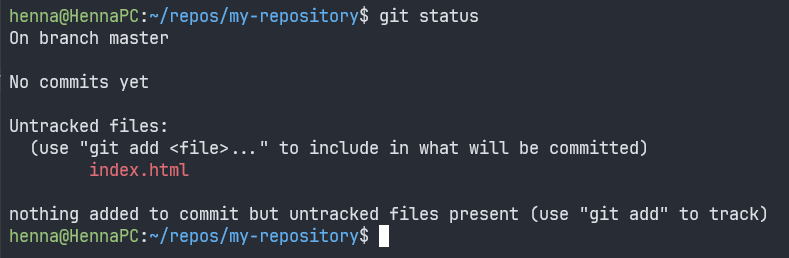 請注意,當我們**在建立新檔案後**在儲存庫中執行`git status`時,新檔案將顯示為*「Untracked」* 。這意味著該文件是**全新的**,仍然需要加入到任何提交中才能被**GIT追蹤**。 > 可以讓 GIT 忽略儲存庫中的特定檔案或資料夾。為此,我們只需將一個名為`.gitignore`的檔案新增到根資料夾中,並在其中寫入應忽略的檔案或資料夾的名稱。 > > 注意:被忽略的檔案和資料夾將不再出現在 GIT 軌道上,甚至不會顯示為「未追蹤」。要重置跟踪,只需從`.gitignore`文件中刪除所需的名稱即可。 要包含文件,我們可以使用要新增的文件的名稱來執行`git add`命令*(在本例中為「index.html」)* : 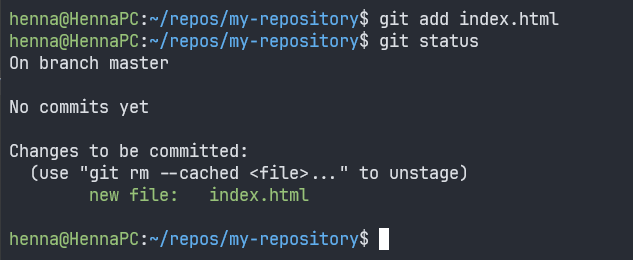 這樣,透過重新執行`git status`我們可以看到新檔案已新增至*「stage」* ,並**最終準備好在下一次提交中發送**,這可以使用以下命令完成: ``` git commit -m "[descriptive-message]" ``` > 提交具有唯一的 ID(雜湊碼)並且是**IMMUTABLE 的**,即一旦確認就無法修改。 > > `git commit -a` -> 執行直接提交,將所有修改的檔案新增至暫存區並提交它們。 **成功提交檔案後**,執行`git status`時,我們注意到**沒有更多修改的檔案需要上傳**,因為所有修改都已在上次**提交**時有效保存在我們的本機儲存庫中。 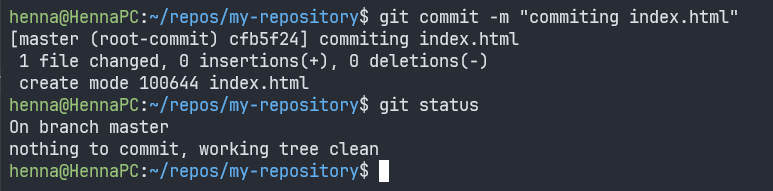 此外,還可以使用`git log`指令查看儲存庫的提交日誌來**驗證所做的更改**,該指令顯示所有提交的一些元資料,例如雜湊碼、分支、作者、日期等。 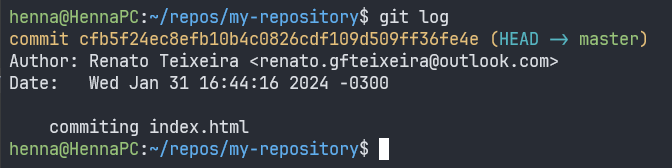 可以重複整個過程來加入我們專案所需的新文件,修改它們並透過進行新的提交將它們發送到本地儲存庫。  > `git log -N` -> 顯示最近 N 次提交的日誌。 > > `git log [branch-A] [branch-B]` -> 顯示「branch-B」中但不在「branch-A」中的提交日誌。 > > `git log --follow [filename]` -> 顯示更改指定檔案的提交日誌,即使它已更改名稱。 > > `git diff` -> 列出與儲存庫中最新可用版本相比所做的變更。 > > `git diff [nome-do-arquivo]` -> 列出對指定檔案相對於儲存庫中最後一個可用版本所做的變更。 ### 6.2 撤銷提交前後的更改 **在提交之前**,對本地存儲庫所做的任何更改都可以撤消或更改,但**一旦提交,就無法更改**。這是因為提交是**不可變的物件**,這意味著不可能編輯或更改提交中的資料。 但是,**可以進行新的提交**來撤銷更改,或更正先前提交中的不正確資訊。無論哪種方式,我們都可以使用以下命令之一: ``` git checkout -- [filename] # Discards changes made to the local file before the commit (irreversible action) ``` ``` git reset --hard HEAD # Discards changes made to a file that is in stage (before the commit) ``` ``` git reset --hard HEAD~1 # Discards the last commit made in the local repository (only the last commit) ``` ``` git commit --amend # Creates a new commit, replacing the last commit made in the local repository ``` ``` git revert [commit-hash] # Creates a new commit, reverting the changes of the specified commit ``` 7. 認識分支<a name="chapter-7"></a> ------------------------------- **分支**只不過是儲存庫的一個**分支**,到目前為止,所有操作都已在分支`master/main'`上執行。 > 預設情況下,儲存庫中建立的第一個分支是`master/main` ,它是儲存庫的主分支。 ### 7.1 為什麼要使用分支? 乍看之下似乎沒什麼,但**分店卻為專案的發展賦予了巨大的力量**。 想像一下,我們正在開發一個 Web 平台,並且想要**測試一項新功能**,但我們的儲存庫已經**託管或與其他人共享**,任何有問題的更改都可能會給他們帶來糟糕的體驗。我們可以做什麼? 如果您一直在考慮**複製並貼上**專案資料夾,建立一個新的**「測試版本」** ,那麼您是對的!嗯,差不多… 透過 GIT,我們可以對分支做類似的事情。由於它們是**分支**,我們可以簡單地**建立一個名為「test」的新分支**,從而在完全**隔離的分支**中擁有我們專案的一個版本,準備好進行翻轉,**而不會危及主分支**。 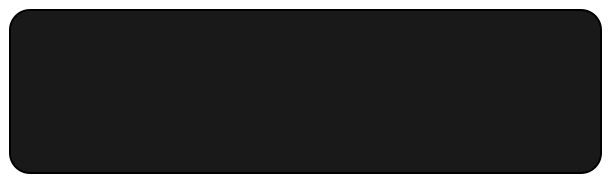 ### 7.2 建立分支(git分支) 建立**分支**意味著建立可以獨立工作的儲存庫的並行副本,而不會影響`master/main`分支。為此,我們只需執行以下命令: ``` git branch [branch-name] ``` > 在沒有特定分支名稱的情況下執行`git branch`指令必須顯示儲存庫中可用分支的列表,並用「\*」標記目前正在使用的分支。 在執行`git branch test`指令之前, `git branch`指令只會傳回`master`分支。 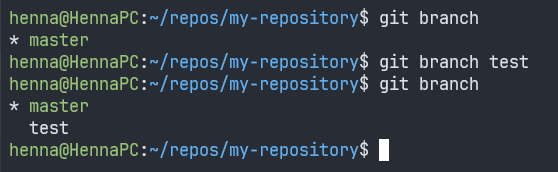 建立新分支後,我們可以執行以下命令在可用分支之間切換: ``` git checkout [branch-name] ``` 執行`git checkout test`指令後,我們可以看到**活動分支已切換**。從那一刻起,**所有提交的資訊都會傳送到儲存庫的`test`分支**,而不會影響分支`master/main` 。 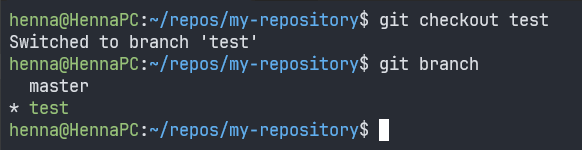 > 可以根據需要建立任意數量的分支,並且我們可以使用以下命令與現有分支進行互動: > > `git checkout -b [branch-name]` -> 使用給定名稱建立一個新分支並直接切換到它。 > > `git branch -d [branch-name]` -> 刪除指定分支。 > > `git branch -m [new-name]` -> 將目前分支的名稱變更為給定名稱。 ### 7.3 合併分支(git merge) **當完成不同分支**上的工作,並且我們確定所做的更改不會在專案中引起任何問題時,我們可以將當前分支**合併**到`master/main`分支中,**應用當前分支中的所有更改分支到儲存庫的主分支**。 要**合併**分支,我們需要**切換到將接收更改的分支**並執行以下命令: ``` git merge [branch-name] # Merge the given branch into the active branch ``` 在這裡,由於我們位於分支`test`上,因此我們應該使用`git checkout`命令**切換到分支`master`** ,然後使用我們要合併的分支的名稱*(在本例中為“test”)*執行`git merge`命令。 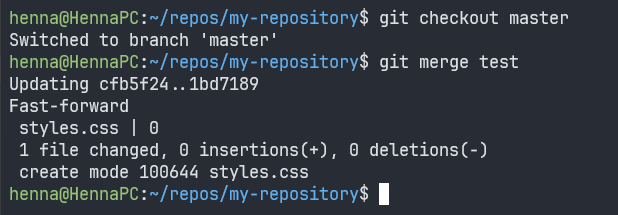 透過這樣做,在分支`test`上完成的所有工作*(在本例中為`style.css`檔案的建立)*將合併到分支`master`中。 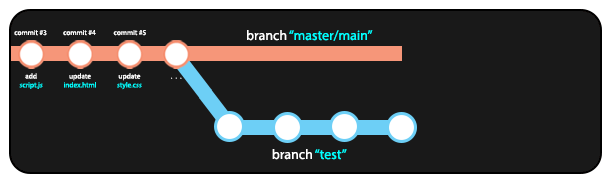 ### 7.4 合併衝突 如果**在同一行上更改了一個或多個檔案**並且合併無法**自動**完成,則使用`git merge`合併不同分支可能會導致一些**衝突**。  出現這種情況時,我們可以執行`git status`指令來檢查**哪些檔案**有衝突。 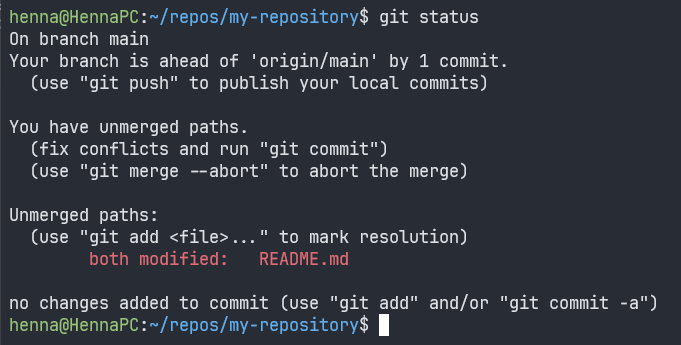 在繼續合併之前,我們需要**解決衝突**,方法是定義應該進行哪些更改,或檢查更改以使它們相互相容。為此, **GIT 將在衝突文件中插入標記**以協助解決問題。 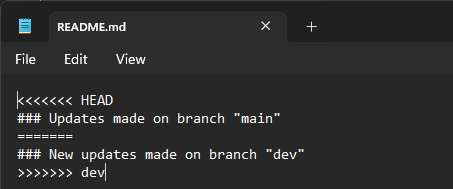 解決衝突後,我們只需要將修改過的檔案放回舞台,提交新的無衝突版本,然後再次執行`git merge`指令,這一定會成功合併,沒有任何問題。 8. 與遠端倉庫同步<a name="chapter-8"></a> ---------------------------------- 我們已經知道可以**將本地存儲庫連接到遠端存儲庫**並遠端同步我們的所有工作,使其**保持最新**。 為此,我們需要執行`git push`命令,該**命令將所有提交從本地存儲庫發送到遠端存儲庫**,但首先我們需要\*\*配置遠端存儲庫。 ### 8.1 配置遠端倉庫 啟動*遠端儲存庫*非常簡單。這裡我們將使用**GitHub**來完成它。 首先,我們需要在 GitHub 帳戶中**啟動一個新的空白儲存庫***(只需選擇一個名稱並點擊「建立儲存庫」)* : 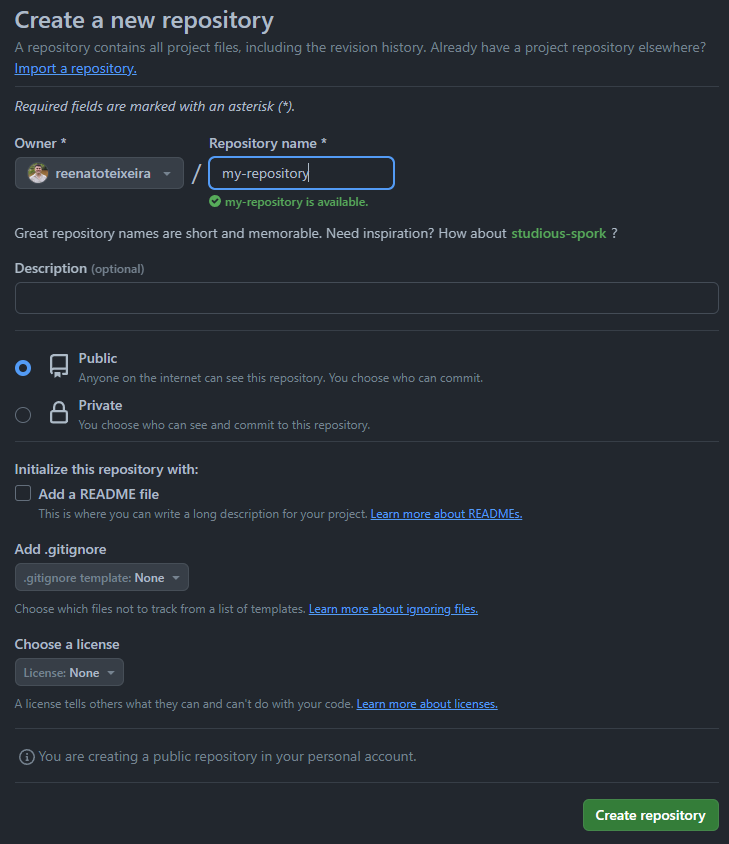 接下來,我們需要透過在本機儲存庫中執行以下命令**來配置遠端儲存庫和本機儲存庫之間的關係**: ``` git remote add origin [remote-repository-url] ```  > `git remote -v` -> 顯示實際連接到本機儲存庫的遠端儲存庫的 URL。 正確**連接**遠端儲存庫後,我們需要使用指令`git branch -m main`**將本機分支`master/main`的名稱變更**為「main」 *(如果您的本機分支已稱為`main` ,請忽略此步驟)* : 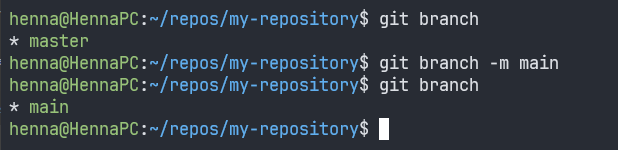 > 保持本機儲存庫的主分支與我們要推送到的遠端儲存庫的主分支同名非常重要。 最後,完成上述步驟後,我們可以使用以下命令首次將本機儲存庫與遠端儲存庫**同步**: ``` git push -u origin main ```  當我們執行`git push -u origin main`指令時,我們可能需要輸入**GitHub 憑證***(使用者和存取權杖)* 。 > 如果您不知道**GitHub 存取令牌**是什麼,或者您沒有設定存取令牌, [請按一下此處](https://docs.github.com/en/authentication/keeping-your-account-and-data-secure/managing-your-personal-access-tokens#creating-a-personal-access-token-classic)。 > > 我們也可以透過**使用 GitHub CLI 設定身份驗證**來解決此問題。 [按此處](https://docs.github.com/en/get-started/getting-started-with-git/caching-your-github-credentials-in-git)了解具體方法。 經過**身份驗證**後, `git push`應該會成功執行,將本地儲存庫中的所有提交與遠端儲存庫同步。 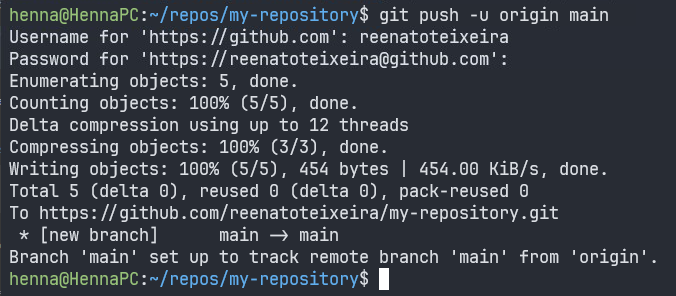 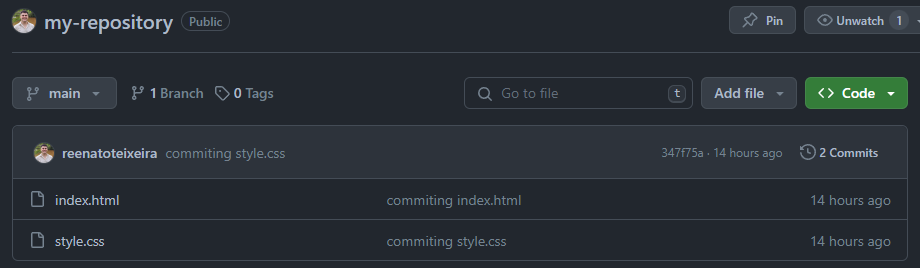 ### 8.2 第一次後的Git推送(git推送) 完成上述所有步驟後,可以單獨使用`git push`指令完成**新同步**,無需任何其他參數,如下所示。 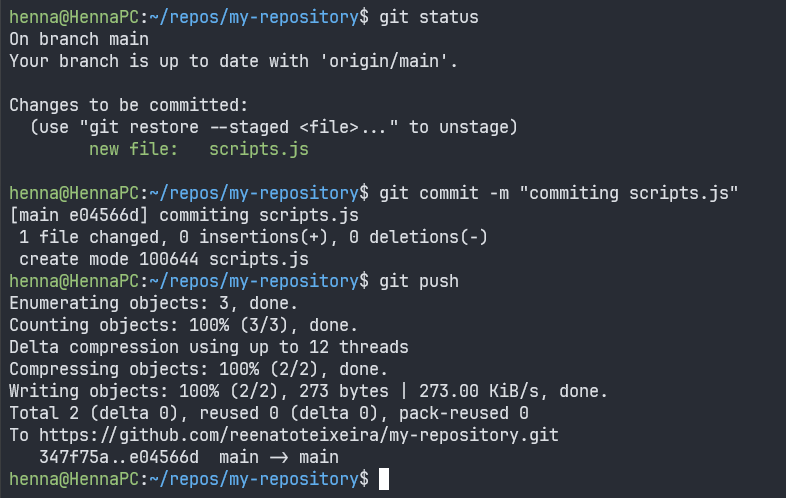 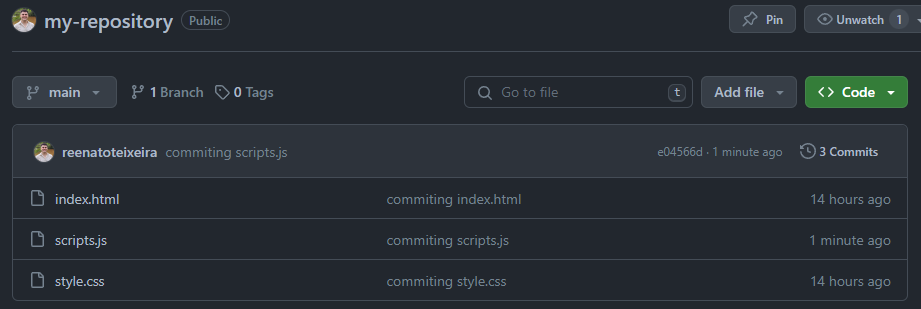 > 在這種情況下,使用**GitHub CLI**繞過了執行命令`git push`所需的身份驗證。您可以[點擊此處](https://docs.github.com/en/get-started/getting-started-with-git/caching-your-github-credentials-in-git)了解具體方法。 ### 8.3 更新本地倉庫(git pull) 使用**分散式**遠端儲存庫,可以**遠端**進行更改*(直接在遠端儲存庫中)* ,從而導致我們的本機儲存庫**變得過時**。 考慮到這一點,**更新本機儲存庫**並同步我們在遠端儲存庫中獲得的任何變更非常重要,**以確保本機專案始終具有遠端儲存庫中可用的最新版本**。為此,我們可以執行以下命令: ``` git pull ``` 想像一下,一個**新檔案**`README.md`已**直接在我們的遠端儲存庫中**建立,因此我們的本機儲存庫現已過時。 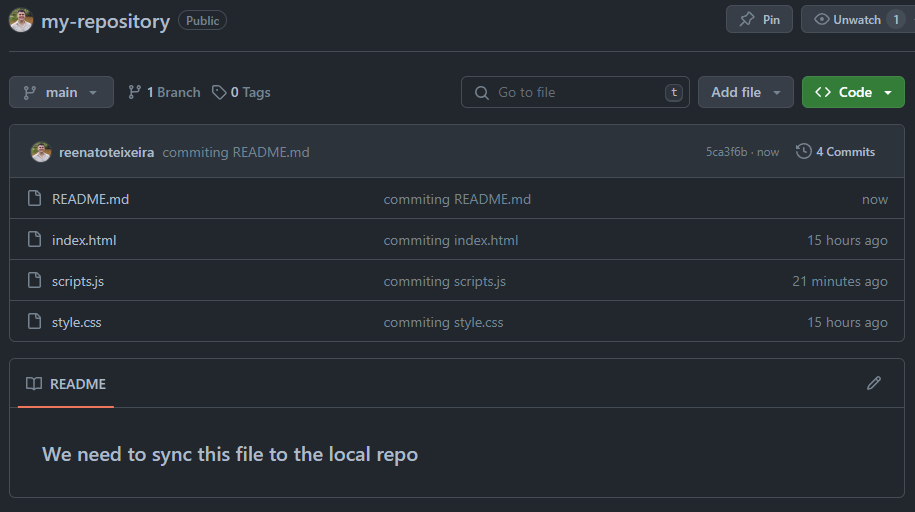 在本機儲存庫中,我們可以使用上面提到的`git pull`**同步**遠端儲存庫中的變更。 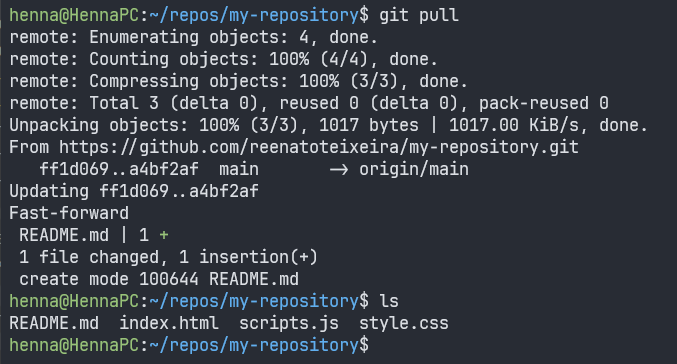 > 當我們執行`git pull`指令時回傳的前 7 行是`git fetch`指令的回傳。換句話說,如果我們執行`git pull`命令而不先執行`git fetch`命令,GIT 將同時執行這兩個命令以從遠端存儲庫檢索更新並將其同步到本地存儲庫。 > > `git fetch` -> 從遠端儲存庫取得更新,但不同步本機儲存庫(需要`git pull` )。 9. 結論<a name="chapter-9"></a> ----------------------------- 這一切讓我們確信GIT是程式設計師日常生活中必備的版本控制系統,了解它的主要指令和用途可以成為我們技術資歷的轉捩點。最後,隨著本地和遠端儲存庫的同步和更新,以及我們迄今為止所學到的一切,我們已經準備好繼續推進這個令人敬畏的版本控制系統的實用性。 10. 參考文獻<a name="chapter-10"></a> --------------------------------- - [GIT 的官方文件。](https://git-scm.com/docs/git#_git_commands) - [\[PT-BR\] GIT:入門迷你課程(45 分鐘內學會) - Codigo Fonte TV](https://youtu.be/ts-H3W1uLMM?si=-hKGkUmwgT2lZJwy) --- 原文出處:https://dev.to/reenatoteixeira/everything-that-you-need-to-know-about-git-2440
在我最新的文章中,我談到了 Vagrant 以及它如何幫助我們在幾分鐘內建立虛擬機,但如果可以做得更快、更好、更可自訂呢?讓我們學習如何使用 Docker 輕鬆開發、部署和執行應用程式! **目錄**[介紹](#intro)[Docker 與虛擬機](#docker-vs-vm)[安裝](#installation)[基本指令](#basic-commands)[範例:Jenkins 容器](#example-jenkins)[資料持久化](#data-persistence)[資料持久化-卷](#data-persistence-volumes)[最後的想法](#final-thoughts)[資源](#resources) 介紹 -- 如果你谷歌一下*Docker* ,你會發現 Docker 是一個使用作業系統級虛擬化來建立自包含容器的軟體平台。 幸運的是,我會用簡單的英語向您解釋這意味著什麼。 您可能已經使用 Oracle VM 或[Vagrant](https://letslearnabout.net/devops/vagrant-tutorial-beginners/)建立了多個虛擬機器。 Docker 就是類似的東西(但更好,稍後會詳細介紹)。 使用 Docker,我們選擇一個映像(將 Docker 映像視為配方)並下載它。然後,我們建立該映像或容器的實例,與虛擬機器非常相似。 #### 影像: 用於建立一個或多個容器的套件或模板 #### 容器: 影像的實例彼此隔離,有自己的環境。 但讓我們看看它的實際效果。這是一個docker映像程式碼: ``免費:23.04 執行 apt-get update 執行 apt-get install -y curl nginx` 還記得我說過 Docker 鏡像是一個食譜嗎?在此映像或*配方*中,Docker 取得 Ubuntu 23.04 版本,更新 SO,然後安裝*curl*和*nginx* 。 誠然,這是一個簡短的 Docker 映像版本,但它幫助我們直觀地了解了 Docker 的含義。 現在,使用這個鏡像,我們可以建立一個容器(想像一個虛擬機),它將建立一個類似 Linux Ubuntu 的虛擬機,已經更新,帶有curl和nginx。 我們公司的所有開發人員都可以使用相同的映像來安裝相同的程式、軟體包和版本。不再有「但是…但它可以在我的電腦上執行!」;現在每台計算機都有相同的規格。 Docker 與虛擬機 ----------- 但是…如果 Docker 建立了一個類似 VM 的容器,為什麼我們不只使用虛擬機器呢? 我可以從低層次的角度解釋Docker 容器如何比虛擬機器更好,甚至可以從另一個網站(如本網站)獲取一些很酷的資訊圖表,並解釋Docker 對每個容器使用相同的內核,使其輕量且快速,只需幾秒鐘即可旋轉一個容器: 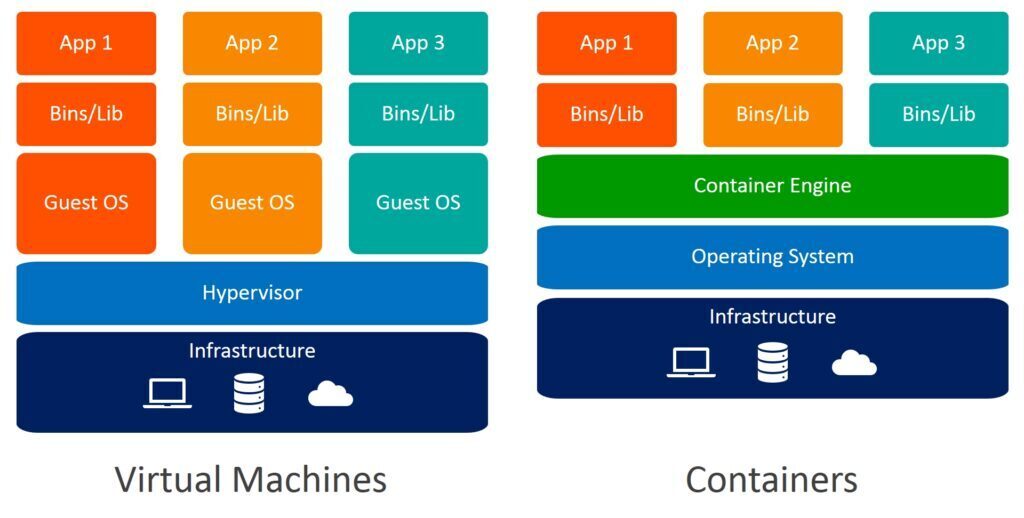 但使用 Docker 和 Docker 容器有一個很大的優點: 想像一下,您想要開發一個 21.1 NodeJS:您建立自己的 Docker 映像,在其中取得 Ubuntu 映像,更新它,安裝所有 NodeJS 相關的東西,然後將該映像分發給開發團隊。 在正常設定中,您必須上傳 NodeJS 應用程式,將其部署到您的伺服器上,並且您必須確保伺服器具有所有依賴項並且其 NodeJS 與您的伺服器相容。 而且你不想為此打賭。 使用 Docker,我們可以建立 Docker 映像,將其上傳到 Docker 相容的伺服器,僅此而已。 Docker 伺服器不在乎你使用什麼 Linux、安裝什麼軟體包或你的應用程式的語言是什麼:它只需要執行映像。就是這樣。 讓我強調這一點:我們不關心伺服器安裝了什麼。我們上傳並執行 Docker 映像。這就是我們所要做的。 安裝 -- 您可以安裝 Docker Desktop,這是一個 GUI Docker 應用程式,但我們這些強大的開發人員使用適當的終端工具,因此您將安裝 Docker Engine,即 Docker 的終端版本。 拋開笑話不談,您可以安裝任何您想要的內容: [Docker Desktop](https://docs.docker.com/desktop/)或[Docker Engine](https://docs.docker.com/engine/install/) ,只需確保遵循作業系統的說明即可。例如,對於基於 Debian 的發行版(例如 Ubuntu): 解除安裝先前的 Docker 版本 `sudo apt-get purge docker-ce docker-ce-cli containerd.io docker-buildx-plugin docker-compose-plugin docker-ce-rootless-extras sudo rm -rf /var/lib/docker sudo rm -rf /var/lib/containerd` 安裝 Docker `curl -fsSL https://get.docker.com -o get-docker.sh sudo sh ./get-docker.sh` 檢查 Docker 是否已安裝 `sudo docker version` 讓我們進行一個測試。在終端機中執行以下命令: `sudo docker run docker/whalesay cowsay boo` 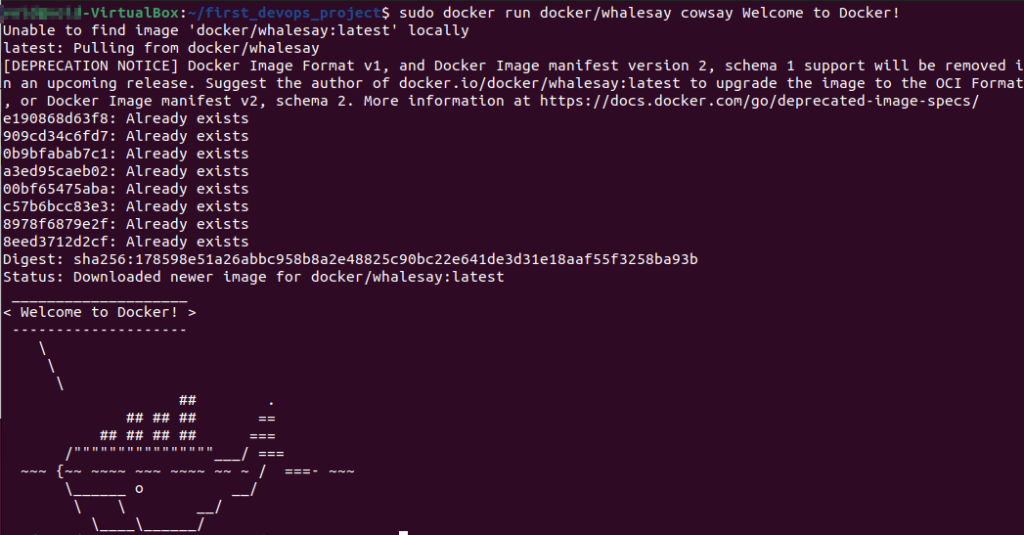 **重要提示:**每個 Docker 指令都需要 sudo 權限。您可以將使用者新增至*docker*群組,但儘管如此,它仍然不斷要求 sudo 權限。我發現透過執行命令`sudo chmod 666 /var/run/docker.sock` ,您不再被要求提供 sudo 權限(您可以使用類似的命令,例如*chmod +x* )。 基本指令 ---- 我們已經啟動並執行了 Docker。讓我們看看一些基本指令。如果你想要的話,你的麵包和黃油: 列出所有圖像 `docker images` 從鏡像下載或執行容器 `docker run <IMAGE_NAME>` 下載特定版本 `docker run <IMAGE_NAME>:<VERSION>` 在背景執行容器 `docker run -d <IMAGE_NAME>` 將容器從後台帶到前台 `docker run attach <ID>` 執行命令 `docker run ubuntu cat /etc/ *release* docker執行ubuntu睡眠15` 下載鏡像以便稍後執行 `docker pull <IMAGE_NAME>` 在docker容器內執行指令 `docker exec <COMMAND>` 連接到容器的 bash `docker run -it <IMAGE_NAME> bash` 列出所有正在執行的容器 `docker ps` 列出所有容器,無論是否執行 `docker ps -a` 執行一個帶有其他容器連結的容器: `docker 執行 -p : - 關聯: docker run -p 5000:80 --link redis:redis 投票應用` 從 JSON 格式的圖像或容器中獲取詳細訊息 `docker inspect <NAME_OR_ID>` 從背景執行的容器取得日誌 `docker logs <NAME_OR_ID>` 取得影像的所有圖層 `docker history <IMAGE_NAME>` 停止容器 `docker stop <IMAGE_NAME_OR_ID>` 永久刪除容器 `docker rm <IMAGE_NAME_OR_ID>` 永久刪除未使用的影像 `docker rmi <IMAGE_NAME>` 從 Dockerfile 建置映像 `docker build . -t <NAME>` 環境變數 `docker 執行 -e = docker run -e APP\_COLOR=blue simple-webapp-color` 範例:Jenkins 容器 ------------- 讓我們使用一個現實生活中的範例:使用 Jenkins 容器。 在以後的文章中,我將更深入地討論 Jenkins 及其功能,但 Jenkins 是一個很棒的 DevOps CI/CD 工具。讓我們下載 Jenkins 並在我們的電腦上執行它: `docker run jenkins/jenkins # 這會下載並執行 jenkins docker ps # 取得容器ID和端口 碼頭工人檢查\# 取得容器IP` 使用以下命令在虛擬機器中開啟瀏覽器: `docker run -p 8080:8080 jenkins/jenkins # Map the port` 使用以下命令在主機中開啟瀏覽器: 在這裡,我們在 Ubuntu 虛擬機器中安裝並下載 Docker 映像並執行它。我們可以透過開啟瀏覽器並使用 Docker 容器的 IP 和連接埠來查看虛擬機器中的 Jenkins,但透過映射端口,我們可以在主機中開啟 Jenkins。 結構是: 使用 Windows 主機 -> Linux VM -> 在 Linux 中執行的 Docker 容器 現在,Linux 正在執行一個輕量級 Docker 容器,我們可以從 Windows 電腦存取它。那不是很好嗎? 資料持久化 ----- 我們停止 Jenkins 容器,第二天我們恢復它以繼續工作。但我們已經失去了一切。發生了什麼事???? 僅 Docker 不具備資料持久性。 容器使用自己的資料夾(Jenkins 上的*/var/jenkins\_home* 、MySQL 上的*/var/lib/mysql*等),但是當您停止容器並再次執行映像時,您將從頭開始建立容器。我們對於它可以做些什麼呢? 我們可以透過連結執行Docker的作業系統中的資料夾和容器的資料夾來實現*資料持久化*。 `mkdir my\_jenkins\_data docker run -p 8080:8080 -v /home/ /my\_jenkins\_data:/var/jenkins\_home jenkins/jenkins` 在這裡,我們建立了一個名為*my\_jenkins\_data*的資料夾,並將其與 Jenkins 資料夾*/var/jenkins\_home*連結,Docker 在其中儲存所有變更。 因此,如果我們再次執行該命令,我們將建立一個新容器,連結儲存的訊息,就像我們正在恢復容器一樣。 資料容量的持久性 -------- 我們可以簡化這個過程。我們可以讓 Docker 透過在*/var/lib/docker/volumes/\**中建立磁碟區來管理磁碟區,而不是為我們的資料夾提供長字串。 建立卷 `docker volume create test_volume` 這會在 /var/lib/docker/volumes/test\_volume 中建立一個磁碟區 `docker run -v test_volume:var/lib/mysql mysql` 我們也可以使用現代的方式,它更長但更聲明性和冗長: `docker run / --mount type=bind, source=/data/mysql, target=/var/lib/mysql mysql` 最後的想法 ----- 正如我們剛剛看到的,Docker 之所以出色,有以下幾個原因: 1. **隔離性**:Docker允許應用程式與底層系統隔離,確保不同環境下的一致性。 3. **效率**:透過容器化優化資源利用率,更有效率地利用系統資源。 5. **可移植性**:Docker容器可以在任何安裝了Docker的機器上執行,從而可以輕鬆地在不同環境中部署應用程式。 7. **可擴展性**:使用 Docker,可以根據需求透過增加或減少容器數量來輕鬆擴展應用程式。 9. **一致性**:Docker確保開發、測試和生產環境的一致性,減少「它在我的機器上執行」的問題。 11. **生態系統**:Docker 擁有豐富的生態系統,提供廣泛的工具和服務來補充容器化,使其成為應用程式部署和管理的多功能平台。 13. **部署**:Docker 讓部署變得更容易、更安全。我們不是管理套件及其版本,而是將 Docker 映像上傳到伺服器。 資源 -- [原帖](https://letslearnabout.net/devops/docker-tutorial-beginners/) [Vagrant 初學者教程](https://letslearnabout.net/devops/vagrant-tutorial-beginners/) [Docker 桌面](https://docs.docker.com/desktop/) [Docker引擎](https://docs.docker.com/engine/install/) [Docker 在 DevOps 中的作用](https://kodekloud.com/blog/role-of-docker-in-devops/) [碼頭工人中心](https://hub.docker.com/) --- 原文出處:https://dev.to/davidmm1707/docker-basics-for-beginners-49l9
使用 macbook 開發,用 vitest 寫元件測試 在 CI 環境不能跑,出現以下訊息: ``` Error: Cannot find module @rollup/rollup-linux-x64-gnu. npm has a bug related to optional dependencies (https://github.com/npm/cli/issues/4828). Please try `npm i` again after removing both package-lock.json and node_modules directory. ``` 建議做法是刪掉 `package-lock.json` 檔,重新安裝一次 這樣其實失去 lock 檔用來在不同環境維持一致性的初衷了 希望 npm 團隊能早日修理好吧~ refs: https://github.com/vitejs/vite/discussions/15532 https://github.com/npm/cli/issues/4828
我正在寫這些隨機筆記作為**公開信,寫給我在 React**(更廣泛地說,開源)**社區**中深深信任的人。像是坦納·林斯利、勞裡·沃斯、卡西迪·威廉斯、麥可·傑克森、馬克·艾瑞克森、凱爾·馬修斯、蘇菲·阿爾珀特等人。 **在過去的幾個月裡,我一直對 React 感到矛盾**。它始於伺服器元件基本上在框架會議上宣布的日子,React 文件開始建議使用外部框架進行 React 開發。昨晚閱讀了 [Cassidy 的帖子](https://blog.cassidoo.co/post/annoyed-at-react/) 並分享了她的願景後,我也有表達我的擔憂的衝動。 **我在 2016 年愛上了 React**,當時 Angular 發布了 Angular 2,我們擔心會發生重大變化。我立即愛上了 React 社區,儘管我從未積極參與。 我記得蘇菲·阿爾珀特和丹·阿布拉莫夫之間的推文。我還記得 2016 年 Michele Bertoli 在 ReactJsDay(義大利)上的第一次演講,讓我眼前一亮。我無法忘記 2018 年版的 ReactJsDay,當時 Michael Jackson 在我們面前重新建立了大部分 React Router 實時編碼 - 那真是美好的日子! 無論是作為 Web 開發機構還是現在作為產品公司,React 一直是我們的成功選擇。當我想起那一天(我相信是2020 年1 月2 日)時,我仍然很激動,當時我向Guillermo Rauch 展示了React Bricks 的第一個MVP,他是第一個相信這個專案的人,並給了我繼續下去的信心。 。 **然而,今天我看到兩個問題,讓我對 React 的喜愛少了一些**,並讓我擔心新開發人員可能會被它嚇倒:所有權和復雜性。 ## 所有權 至於所有權,我不是特別喜歡: 1. React [建議使用框架](https://react.dev/learn/start-a-new-react-project)啟動專案,建議使用三大主流開源框架之一,而不是僅使用反應。 2. 在框架會議期間,React Server 元件等新的 React 功能首次向社群的很大一部分介紹,就好像這只是一個框架成就一樣。 3. 最受歡迎的框架,它僱用了一些來自React 核心團隊的人員(這不是一件壞事,但肯定為他們提供了對開發的特權洞察力)使用金絲雀版本,而[React 的最後一個版本](https://github.com/facebook/react/releases) (18.2) 是2022 年6 月。透過這種方式,金絲雀功能進入了許多新React 專案的程式碼庫,成為“事實上的”穩定版本,但僅適用於 a可以安全地利用金絲雀功能的框架。 此外,諸如伺服器操作之類的功能(在雲端平台上託管時會觸發計量無伺服器函數呼叫)可能會增加未來前端應用程式的託管成本。雖然目前這不是問題,因為不存在壟斷,我們有選擇的自由,但**我希望**為社區提供一種方式**以保證明天仍然有多種選擇**可用。請理解,在這方面我不認為任何人是「邪惡的」。私人公司和社區之間的合作可以帶來偉大的成就。這只是一個分離關注點和責任的問題。 ## 複雜性 我從 1996 年開始建立網站,當時我 17 歲。當時,您建立了 HTML 檔案並將它們上傳到 FTP 伺服器上由 Web 伺服器提供服務的資料夾中。我管理自己的實體伺服器(Pentium 120),將其安置在當地的網路供應商。它在 Windows NT4 IIS 上執行作為 Web 伺服器,在 BIND 上執行 DNS,在 IPSwitch IMail 伺服器上執行電子郵件。一切都簡單明了。 如今,Web 開發變得更加強大,但也更加複雜。隨著轉譯器、捆綁器和框架的引入,我們已經失去了對幕後發生的事情的了解。然而,React 以其乾淨的單向資料流而脫穎而出。鉤子的事情變得有點複雜(它有一些幕後黑魔法:),但它是可以管理的,並且最終是一個不錯的選擇。 **使用伺服器元件,一切都變得更加複雜,難以掌握**。而且,事實上它們是最廣泛使用的 React 框架的預設選擇,這在某種程度上迫使新手也學習這種新範例。我了解 RSC 的優勢,但現在我們甚至可以在同一個 React 框架內使用[兩種不同的方式](https://overreacted.io/the-two-reacts/)來建立東西。 我們最近完成了讓 React Bricks 函式庫與 RSC 相容的任務。這需要一個月的工作和數千行程式碼。然而,結果是,最終為開發者提供的 API 並不像以前那麼乾淨。我不確定為了輕微的效能提升而犧牲簡單性是否會真正使我們的客戶受益。儘管如此,由於它既是「預設」又是閃亮的新事物,我們必須擁有它。 **同時,隨著新框架的出現,React 世界之外發生了許多有趣的事情**。我不想成為新程式設計師現在就嘗試選擇他們的第一個框架,因為這個決定非常艱難。 React 是最受歡迎的,Vue 更容易使用,Svelte 是一個很酷的想法,Astro 真的很棒,然後還有由非常聰明和謙遜的 Ryan Carniato 開發的信號和 SolidJS。 Qwik 也非常聰明,我喜歡這種方法(它是由 React Bricks 的競爭對手建立的……但我非常尊重他們:)。所以……基礎框架的選擇已經這麼複雜了! ## 一個夢? 在這種複雜的場景中,**擁有一個「預設的官方」React 框架將是有益的,該框架涵蓋建立 SEO 友善網站的基本需求**,具有路由、SSG、SSR、ISR(以及所有排列)這些字母;)。我知道 Remix 團隊不會同意 SSG 的必要性,但我認為它有一個有效的用例。我希望它始終能夠在 Linux 機器上自行託管。 我設想這個預設框架由 React 社群開發,並有一個由來自 React 生態系統的公認貢獻者組成的**指導委員會(透過投票過程?)**。我知道通常開源不會以這種方式工作,但是......我夢想著這個“probi viri Fellowship of the Ring”做出決定。 這個預設框架**不應該旨在包含所有閃亮的新東西**,這些新東西可以在我使用和喜愛的 Remix 或 Next.js 等其他框架中找到。我相信它應該作為社區創造的堅實起點。我認為我們今天已經有了一些很棒的東西可以開始(坦納?)。 至於 RSC,我認為避免水合的概念很棒,但我們需要一種新型的伺服器客戶端整合來使它們易於使用。如果它們仍然很複雜,在當前的限制下,以簡單性換取效能對大多數網站來說不會有好處。無論如何,與 Qwik 之類的東西相比,RSC 可能在效能方面有所損失,因為它們執行相同的工作兩次,處理客戶端上序列化 JSON 的區塊。然而,這是需要單獨討論的材料。 ## 開放問題 所以,經過這麼長時間的意識流,我想向社區提出一些問題: 1. 您對React的未來有何看法? 2. 您認為在沒有贊助公司但有選舉的指導委員會的情況下建立一個社區驅動的框架是否可行?這個獨立的指導委員會如何能夠得到社區或企業用戶的經濟支持,以保持其獨立性? 馬泰奧·弗拉納 2023 年 1 月 16 日 --- 原文出處:https://dev.to/matfrana/react-where-are-you-going-5284
--- 標題:2024 年學習 Python 的 7 個最佳地點 [網站 + 平台] 發表:真實 描述:如果您想知道 2024 年在哪裡學習 Python,那麼請查看這 8 個排名前列的網站和免費教程,以在 2024 年免費在線學習 Python 編程。 標籤: python, 程式設計, 編碼, 開發 封面圖片:https://thepracticaldev.s3.amazonaws.com/i/60y4jb5e98udezhppwt8.png --- *披露:這篇文章包含附屬連結;如果您透過本文提供的不同連結購買產品或服務,我可能會收到補償。* 不管你相信與否,Python 已經激勵了許多人學習編碼,而且它還在不斷激勵他們。我認識一些人因為不同的原因學習 Python,從 [web 開發](https://javarevisited.blogspot.com/2019/04/top-5-python-web-development-frameworks.html) 到[機器學習](https://javarevisited.blogspot.com/2019/08/top-5-python-books-for-data-science-and-machine-learning.html)。 我看過新人學習 Python,使用 Django 編寫 Web 應用程式,使用 Python 建立機器學習模型,然後編寫一些方便的腳本來自動執行無聊的工作。 Python 目前是世界上**#1 的程式語言**,並且由於資料科學和機器學習以及出色的 [Python 庫](https://javarevisited.blogspot.com/2018/10/ top-8-python- libraries-for-data-science-machine-learning.html)如Pandas、NumPy 和[TensorFlow](https://hackernoon.com/top-5-tensorflow-and-ml-courses-對於程式設計師-8b30111cad2c)。 因此,如果您也考慮在 2024 年學習 Python,或者已經開始使用 Python 進行編碼,但仍在尋找一些免費資源,那麼您來對地方了。 過去,我分享了許多有用的免費Python資源,例如[書籍](https://javarevisited.blogspot.com/2019/07/top-5-books-to-learn-python-in-2019.html )和[免費課程](https://javarevisited.blogspot.com/2018/12/10-free-python-courses-for-programmers.html)。今天,我將分享一些可以免費學習 Python 的網站、免費教學和入口網站。 從免費資源中學習真是太棒了,因為您不需要信用卡,也不需要支付課程費用。您所需要的只是時間和學習的渴望。 然而,這並不容易,因為有很多[免費的Python資源](https://medium.com/swlh/5-free-python-courses-for-beginners-to-learn-online-e1ca90687caf)可用,選擇正確的一個是一項艱鉅的任務。這就像大海撈針一樣,這就是本文將為您提供幫助的地方。 順便說一句,如果你不介意花幾塊錢來學習像Python 這樣有價值和有用的東西,那麼我還建議你看看Josh Portilla 的**[完整的Python 3 Bootcamp](http://bit. ly/complete Udemy 上的 -python3-bootcamp)**。您將以更結構化的方式快速學習 Python,並且您可以在 Udemy 的促銷活動中僅花費 10 美元購買本課程。 ##2024 年 8 個初學者的熱門平台和免費 Python 教程 在這裡,您將找到一些免費學習 Python 的最佳地點,我與幾位 Python 專家一起精心挑選了這些資源。我有目的地選擇盡可能少的資源,但我仍然有一些選擇。如果您有任何其他免費教授 Python 開發的有用 Python 網站,請隨時推薦它們。 ###**1\. [Coursera](https://coursera.pxf.io/c/3294490/1164545/14726?u=https%3A%2F%2Fwww.coursera.org%2F)** 如果您想在不支付一分錢的情況下向世界一流大學學習,那麼 Coursera 就是您的最佳選擇。它提供史丹佛大學、歐洲工商管理學院、新加坡國立大學(新加坡國立大學)等知名大學教授的線上課程。 最重要的是,它還有最受歡迎的免費課程之一來學習*Python - 適合所有人的程式設計*(Python 入門)。 本課程將從零開始教您 Python 3。您不需要任何程式設計經驗,因為您將在課程中學習。超過 1250,000 名學生已經註冊了這門課程並學習如何編程,現在是您從中受益的機會。 課程也是 [**Python forEverybody 專業化**](https://coursera.pxf.io/c/3294490/1164545/14726?u=https%3A%2F%2Fwww.coursera.org% Coursera 上的2Fspecializations %2Fpython),其中包含另外4 個深入學習Python 的課程,例如: 1.【Python資料結構】( https://coursera.pxf.io/c/3294490/1164545/14726?u=https%3A%2F%2Fwww.coursera.org%2Flearn%2Fpython-data%3Fspecialization%3Dpython) 2.【使用Python存取Web資料】( https://coursera.pxf.io/c/3294490/1164545/14726?u=https%3A%2F%2Fwww.coursera.org%2Flearn%2Fpython-network-data%3Fspecialization%3Dpython) 3. [透過Python使用資料庫]( https://coursera.pxf.io/c/3294490/1164545/14726?u=https%3A%2F%2Fwww.coursera.org%2Flearn%2Fpython-databases%3Fspecialization%3Dpython) 4. [Capstone 專案:使用 Python 檢索、處理和視覺化資料]( https://coursera.pxf.io/c/3294490/1164545/14726?u=https%3A%2F%2Fwww.coursera.org%2Flearn%2Fpython-data-visualization) 所有課程都可以免費旁聽,這意味著您可以免費加入並學習。但是,您無法參加作業和測驗,並且在付款之前不會獲得任何認證。 [ ]( https://dev.to/javinpaul/7-python-online-courses-for-beginners-and-intermediate-programmers-1h4k) 如果您想要所有這些和認證,那麼您需要註冊不是免費的專業化課程。如果您負擔得起並欣賞該課程,無論如何,您應該訂閱,它完全值得您的時間和金錢。 我建議加入 [Coursera Plus],這是 Coursera 的訂閱計劃,可以無限制地存取許多課程、認證和專案。如果您想參加 Coursera 中的多個課程或認證,這可能是最好的學習方式,不僅包括 Python,還包括資料科學和雲端。 ------ ###**2\. [Udemy](https://click.linksynergy.com/deeplink?id=JVFxdTr9V80&mid=39197&murl=https%3A%2F%2Fwww.udemy.com%2F)** 這是另一個流行的線上課程平台,它可能擁有地球上最大的線上課程集合。我喜歡 Udemy,因為你幾乎可以找到任何你想學的課程,而且還是免費的。 與 [Codecademy](https://bit.ly/codecademypro) 不同,您不需要任何訂閱,只需建立免費帳戶,然後您就可以註冊免費的 Python 課程。大多數講師在首次推出課程時都會免費提供課程,以便獲得一些關注、評論和社會認同。 但是,也有一些完全免費的優質 Python 課程。您可以加入他們來學習 Python 3。以下是我最喜歡的一些免費課程,可幫助您深入學習 Python。 Udemy 的優點是您可以向專家學習,但它的互動性不如 CodeCademy。不過,如果您喜歡透過影片學習,那麼沒有比 Udemy 更好的地方了。 如果你能負擔得起一些錢,你還可以以10 美元左右的一次性價格獲得很棒的訓練營風格的課程,例如**[The Complete Python 3 Bootcamp](http://bit.ly/complete -python3-bootcamp)**關於他們的閃購。 [ -------- ###**3 [透過 Educative 從頭開始學習 Python](https://www.educative.io/courses/learn-python-from-scratch?affiliate_id=5073518643380224)** 如果您不知道 Educative.io 是一個基於文字的互動式平台,可讓您透過瀏覽器進行學習和編碼。您可以學習概念並只需在下一行中編寫程式碼,而無需擔心下載必要的軟體和設定開發環境。對於任何學習任何程式語言的初學者來說,這是最大的優勢,因為他們中的大多數人都陷入了這個設定部分。 如果你想[在2024 年學習Python](https://www.java67.com/2020/05/top-5-courses-to-learn-python-in-depth.html) 那麼這門課是完美的地方開始。本課程首先探索基本建置塊,然後再討論函數和循環等更高層次的概念。有趣的測驗和程式設計挑戰將伴隨您一路前行,幫助您強化課程中涵蓋的所有概念。 在課程結束時,您將熟悉[資料結構](https://becoming human.ai/6-courses-python-programmers-can-join-to-learn-data-structs-and -algorithms-c1a37284938e) 和Python中的函數式程式設計。這是一門免費課程,因此您無需支付任何費用即可加入,您只需建立 Educative.io 帳戶即可存取課程。 [](https://www.educative.io/courses/learn-python-from-從頭開始?affiliate_id=5073518643380224) ---- ### 4\. [DataCamp 的免費 Python 入門課程](https://datacamp.pxf.io/c/1193463/1012793/13294?u=https%3A%2F%2Fwww.datacamp.com%2Fcourses%2Fintro-to-python-for -資料科學) DataCamp 的「Python 程式設計簡介」課程對於想要踏上 Python 世界之旅的初學者來說是一個極好的資源。此免費課程具有用戶友好的介面和全面的內容,適合剛接觸程式設計或希望鞏固基礎 Python 技能的學習者。 它涵蓋了變數、資料類型、控制結構、函數等關鍵概念,確保學生充分掌握 Python 基礎知識。透過實踐方法,參與者參與實際練習和編碼挑戰,以增強他們的理解。 無論您是想進入資料科學、Web 開發或任何 Python 相關領域,本課程都會對該語言的語法和功能進行紮實的介紹,為更高級的學習奠定基礎。 說到社會認同,超過 500 萬人參加了這門課程,這是任何線上 Python 課程的記錄,它的平均評分為 4.7,簡直令人驚嘆。 順便說一下,如果您喜歡Datacamp的線上學習平台及其課程,可以考慮付費訂閱。他們有不同的計劃,如標準、專業和高級,允許存取所有專案。我推薦 **[標準計劃](https://datacamp.pxf.io/c/1193463/1012793/13294?u=https%3A%2F%2Fwww.datacamp.com%2Fpricing)** 因為它是正確的-價格合理,您可以獲得提高資料技能的所有必需品。 [](https://datacampc. /c/1193463 /1012793/13294?u=https%3A%2F%2Fwww.datacamp.com%2Fcourses%2Fintro-to-python-for-data-science) -------- ###**5\. [CodeCademy](https://bit.ly/codecademypro)** 如果您喜歡互動式學習,那麼沒有比 CodeCademy 更好的地方了。他們首先用盡可能少的單字教你理論,然後要求你使用該概念在線上編寫程式碼。最好的事情是您不需要進行任何設置,例如在電腦上安裝 Python。 您可以直接從瀏覽器執行 Python 程式碼。另一個好處是,在準備好之前,您不需要編寫完整的程式。您需要進行一些小的更改並執行它們。這是學習 Python 程式設計的一種很棒且有趣的方式。 我使用他們的互動式平台學習了 JavaScript、Java、Python 和 Linux。早些時候,他們是完全免費的,但現在他們有免費增值模式,其中一些課程或課程僅對付費會員開放。 目前,他們的[**學習Python 2**](https://bit.ly/learnpython2withcodecademy)課程是免費的,而[**Python 3課程**](https://bit.ly/learnpython3codecademy)只是免費的可供付費會員使用。如果您負擔得起並欣賞 CodeCademy,請務必訂閱,但如果您無法從他們的 Python 2 課程開始,那麼它非常適合沒有編碼經驗的初學者。 [](https://bit.ly/codecademypro) ----- ###**6\. [Google 的 Python 課程](https://developers.google.com/edu/python/)** 如果你不知道,Google 也為初學者提供了一套優秀的 Python 教程,稱為 Google 的 Python 課程。這是一個免費課程,適合有一點程式設計經驗並且想要學習 Python 的人。課程包括書面教程、講座影片和大量練習 Python 編碼的程式碼練習。 第一個練習涉及字串和清單等基本 Python 概念,為下一個練習奠定基礎,下一個練習是處理文字檔案、進程和 http 連接的完整程序。 Google 本身的許多專案都使用 [Python](https://javarevisited.blogspot.com/2018/05/10-reasons-to-learn-python-programming.html)。而且,這些材料通常在 Google 內部用於向剛開始編碼或幾乎沒有程式設計經驗的人教授 Python。 本材料最好的部分是 YouTube 上提供講座影片。因此您不需要任何其他帳戶。它還教您設定自己的[Python開發環境](https://medium.com/better-programming/top-5-courses-to-learn-python-in-2018-best-of-lot-26644a99e7ec ),這確實帶來了最初的挑戰,但從長遠來看是很好的。 ------ ###**7\. [微軟的免費Python課程](https://www.awin1.com/cread.php?awinmid=6798&awinaffid=631878&clickref=&p=%5B%5Bhttps%3A%2F%2Fwww.edx.org%2Fcourse%2Fintroduction-to - python-absolute-beginner-4%5D%5D)** 如果谷歌也有Python課程,微軟怎麼會落後呢?嗯,它還在 Edx(另一個流行的免費教育線上入口網站)上提供免費的 Python 課程。本課程名為“Python 簡介:絕對初學者”,是一門學習 Python 的免費課程,由高級內容開發人員 Eric Camplin 教授。 本課程將在Jupyter Notebooks 中教您Python,這是一個基於瀏覽器的線上[Python] 編碼編輯器(https://hackernoon.com/top-5-courses-to-learn-python-in-2018- best-of- lot-26644a99e7ec),這表示你不需要安裝Python。這是一個為期 5 週的課程,每週學習 3 到 4 個小時。 本課程也是 Microsoft 入門級軟體開發專業計劃的一部分,該課程也是免費的。您只需在需要認證時付費。您可以將其新增至您的履歷或 LinkedIn 個人資料中,如下所示: [](https://javarevisited.blogspot.com/2018/03/top-5-courses-to-learn-python-in-2018.html) ------ ###8。 [學習 Python - FreeCodeCamp 的初學者完整課程 [教程]](https://www.youtube.com/watch?v=rfscVS0vtbw) 本課程將向您全面介紹 Python 中的所有核心概念。跟著影片一起學習,您很快就會成為 Python 程式設計師!您可以在 YouTube 上免費觀看,這是目錄 ⭐️內容⭐ ⌨️ (0:00) 簡介 ⌨️ (1:45) 安裝 Python 和 PyCharm ⌨️ (6:40) 設定和 Hello World ⌨️ (10:23) 繪製形狀 ⌨️ (15:06) 變數和資料類型 ⌨️ (27:03) 使用字串 ⌨️ (38:18) 處理數字 ⌨️ (48:26) 取得使用者的意見 ⌨️ (52:37) 建構一個基本計算器 ⌨️ (58:27) 瘋狂自由遊戲 ⌨️ (1:03:10) 列表 ⌨️ (1:10:44) 列表函數 ⌨️ (1:18:57) 元組 ⌨️ (1:24:15) 功能 ⌨️ (1:34:11) 退貨聲明 ⌨️ (1:40:06) If 語句 ⌨️ (1:54:07) If 語句與比較 ⌨️ (2:00:37) 建構一個更好的計算器 ⌨️ (2:07:17) 字典 ⌨️ (2:14:13) While 循環 ⌨️ (2:20:21) 建構一個猜謎遊戲 ⌨️ (2:32:44) For 循環 ⌨️ (2:41:20) 指數函數 ⌨️ (2:47:13) 2D 清單和嵌套循環 ⌨️ (2:52:41) 建構翻譯器 ⌨️ (3:00:18) 評論 ⌨️ (3:04:17) 嘗試/例外 ⌨️ (3:12:41) 讀取文件 ⌨️ (3:21:26) 寫入文件 ⌨️ (3:28:13) 模組和 Pip ⌨️ (3:43:56) 類別與物件 ⌨️ (3:57:37) 建構多項選擇測驗 ⌨️ (4:08:28) 物件函數 ⌨️ (4:12:37) 繼承 ⌨️ (4:20:43) Python 解譯器  ---- 這就是一些 **您可以免費學習 Python 的網站**。所有這些都是很棒的資源,您可以選擇您喜歡的資源。您不需要註冊所有這些,這將是荒謬且耗時的。相反,選擇最適合您的學習風格的一種。 例如,如果您喜歡互動式學習,請選擇[CodeCademy](https://javarevisited.blogspot.com/2019/09/codecademy-vs-udemy-vs-onemonth-which-is-better-for-learning-code . html),如果您喜歡非正規影片課程,那麼選擇 Udemy;如果您喜歡大學和學校等結構化教育,那麼選擇 Coursera。 而且,如果您喜歡基於文字的學習,請記住閱讀比觀看影片更快,那麼 Google 的 Python 課程是最好的。 除此之外,Scrimba 是另一個免費學習 Python 程式設計的好地方。 您可能喜歡的其他 **Python 文章和資源** - [2024年學習Python的10個原因](https://javarevisited.blogspot.com/2018/05/10-reasons-to-learn-python-programming.html) - [Python初學者學習Python的5大課程](https://javarevisited.blogspot.com/2018/03/top-5-courses-to-learn-python-in-2018.html) - [Python 開發者最喜歡的 5 個 Web 開發框架](https://javarevisited.blogspot.com/2019/04/top-5-python-web-development-frameworks.html) - [Python 與 JavaScript - 哪個更好開始?](https://javarevisited.blogspot.com/2019/05/python-vs-javascript-which-programming-language-beginners-should-learn.html) - [10門免費線上課程深入學習Python](https://javarevisited.blogspot.com/2018/12/10-free-python-courses-for-programmers.html) - [資料科學與機器學習的 8 個最佳 Python 函式庫](https://javarevisited.blogspot.com/2018/10/top-8-python-libraries-for-data-science-machine-learning.html) - [Python vs Java - 初學者應該學習哪種程式語言?](https://javarevisited.blogspot.com/2018/06/java-vs-python-which-programming-language-to-learn-first.html ) - [5 Python 資料科學與機器學習課程](https://javarevisited.blogspot.com/2018/03/top-5-data-science-and-machine-learning-online-courses-to-learn-online . html) - [完整的 Web 開發者路線圖](https://hackernoon.com/the-2019-web-developer-roadmap-ab89ac3c380e) - [10本針對程式設計師的免費Python程式設計書籍](http://www.java67.com/2017/05/top-7-free-python-programming-books-pdf-online-download.html) - [資料科學的 5 本 Python 書籍](https://javarevisited.blogspot.com/2019/08/top-5-python-books-for-data-science-and-machine-learning.html) 感謝您到目前為止閱讀這篇文章。如果您喜歡這些網站,請與您的朋友和同事分享。如果您有任何問題或回饋,請留言。 一切順利。 **P。 S. -** 如果你此刻只想做一件事來開啟你的 Python 程式設計之旅,那就加入 **[完整的 Python 3 Bootcamp](http://bit.ly/complete-python3-bootcamp ) ** Jose Portilla 在Udemy 上的課程。您將快速學習 Python 並且永遠不會後悔您的決定。 --- 原文出處:https://dev.to/javinpaul/top-5-places-to-learn-python-programming-for-free-m4c
以下是一些重要的快捷方式,可以幫助我全天提高工作效率: - 為指令建立別名。 - 使用 pbcopy。 - 在終端機中使用反向搜尋。 - 獎勵技巧和技巧。 --- ## 指令的別名 Alias可以是我們手中最強大的工具之一,它為我們提供了編寫自己的快捷方式的能力。讓我們透過一個例子來看看我的意思。 ``` alias dev="cd ~/Project/development" ``` 每當我輸入 dev 並按 Enter 鍵時,它都會執行此命令。當導航到不同的資料夾時,這變得非常有用。我們可以執行別名中的幾乎所有命令。以下是我最常用的一些指令的清單: ``` alias ..="cd .." alias gs="git status" alias gp="git pull" alias gb="git branch" alias ga="git add ." ``` 因此,使用這些別名,我可以在白天節省大量時間來建立我鍵入的目錄,而不是 cd...我認為其餘的都是不言自明的。我們也可以使用 $1、$2 等參數來提高可擴展性,如下例所示: ``` alias gc="git commit -m $1" ``` 現在,我只需輸入 gc“Commit message”,它就會使用提供的訊息提交我的更改。您所要做的就是找到最常用的命令,並嘗試使用別名來縮短它們,從而提高工作效率。 現在我們知道別名可以做什麼,讓我們看看如何設定它們。我們可以透過兩種方法來實現這一點,第一種是臨時的,可以透過執行命令來設定: ``` alias dev="cd ~/Project/development" ``` 這將一直有效,直到會話結束。另一種方法是永久設定這些別名。為此,我們需要在 shell 中進行設置,我使用 Zsh,所以我將更新我的 ~/.zshrc 檔案。 如果您使用的是 Bash,請使用 ~/.bashrc 檔案。將命令新增至文件中,您的文件應如下所示:  更改此文件後,您需要執行命令: ``` source ~/.zshrc ``` 然後,您的所有別名都可供您使用。 --- ## pbcopy 該命令在 Mac 上可用,如果您想在 Linux 發行版上使用它,可以按照本指南進行操作。 pbcopy 是類固醇複製。您可以使用此命令將文件的內容複製到剪貼簿。讓我舉一個例子。假設您必須將 SSH 身分複製到剪貼簿,可以使用以下命令來完成: ``` pbcopy < ~/.ssh/id_rsa.pub ``` 您可以將其他密碼保存在不同的檔案中,並在登入時使用它。 假設您正在使用和存取遠端伺服器,並且您必須提供密碼,您可以將其 pbcopy 到剪貼簿,而不是打開文件,而無需打開和關閉文件的所有麻煩,您將獲得密碼。 當它與 grep 等其他命令一起通過管道傳輸時,它會變得更有用。它將把 grep 結果複製到剪貼簿。讓我們來看一個例子: ``` grep "<keyword>" | pbcopy ``` 我在偵錯日誌檔案時使用此命令,並提供要搜尋的關鍵字(例如時間戳記),並將所有行複製到剪貼簿中。 我可以將其貼到文件中以查看所需的日誌而不是整個文件。如果您使用 tee 命令作為 grep 的管道,它會更有用,它會將結果寫入檔案。 它具有以下語法: ``` grep "<keyword>" | tee myfile.txt ``` --- ## 使用反向搜尋 反向搜尋是 Unix 系統上最酷的功能之一。 假設你忘記了完整的命令,只記住了一部分,你能做的就是去反向搜尋並輸入你記住的單字。讓我們來看一個例子。 我必須重新啟動在臨時環境中執行的伺服器,我只記得臨時關鍵字,而忘記了命令的其餘部分。因此,我輸入 ctrl + r 進入反向搜尋模式並輸入: ``` (reverse-i-search)`stag': cd /home/ubuntu/server; pm2 stop app.js && export NODE_ENV="staging" && pm2 start app.js && pm2 logs ``` 它會記住之前輸入的命令並找到您正在尋找的正確匹配項。 --- ## 獎勵技巧和技巧 ### 卡爾 它在終端上列印當前月份。它有許多不同的可用選項,可以使用 man cal 進行檢查。  ### 使用 vim 加密文件 您可以使用 vim 加密文件,只需輸入 :X 即可。它會要求您設定密碼,如下所示:  當您再次造訪該文件時,它會要求您輸入密碼。  --- ## 結論 請提及您最常用的命令並將其加入到清單中。 --- 原文出處:https://dev.to/pankajgupta221b/3-terminal-commands-to-increase-your-productivity-57dm
Docker 是一個工具,允許開發人員將他們的應用程式及其所有依賴項打包到一個容器中。然後,這個容器就可以輕鬆地在任何安裝了 Docker 的機器上傳輸和執行,而不必擔心環境的差異。這就像是打包和執行軟體的標準化方式。 **容器是什麼?** 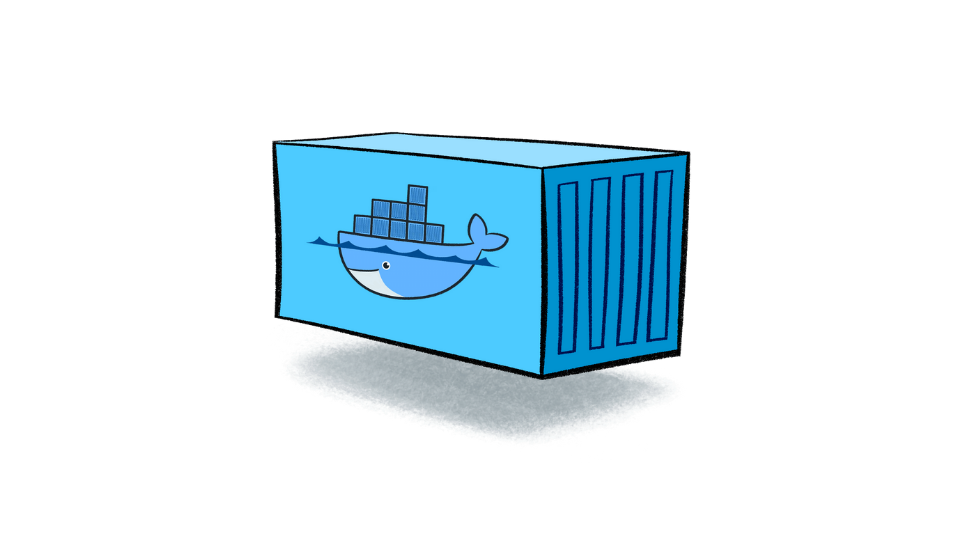 容器就像一個小包,其中包含程式執行所需的一切,可以輕鬆地在不同電腦上移動和執行,而不會造成任何麻煩。 最酷的部分是這個迷你電腦(容器)就像一個披著斗篷的超級英雄。它可以在任何電腦上執行,無論它們有多麼不同,因為它自帶特殊的環境。這是一種保持軟體井然有序的方式,並確保它無論在哪裡都能以相同的方式運作。  **為什麼我們需要 Docker?** 1. **一致性:** Docker 確保軟體在您的電腦、您朋友的電腦或任何電腦上以相同的方式運作。它使事情保持一致。 2. **可移植性:** 您可以將您的軟體及其朋友打包到 Docker 容器中,並且它可以移動到任何地方。這就像將您的遊戲及其所有規則放在手提箱中並在朋友家中玩。 3. **隔離:** Docker 容器就像小氣泡。氣泡內發生的事只會留在氣泡內。這意味著容器中的一個程式不會幹擾容器外的另一個程式。 4. **效率:** Docker有助於節省電腦資源。您可以讓許多容器在同一台電腦上執行,而不會相互妨礙,而不是讓一整台電腦只用於一個程式。 5. **速度:** Docker 讓啟動、停止和共享軟體變得快速、輕鬆。這就像打開和關閉遊戲機一樣 - 快速而簡單。 **什麼是 Docker 映像?** 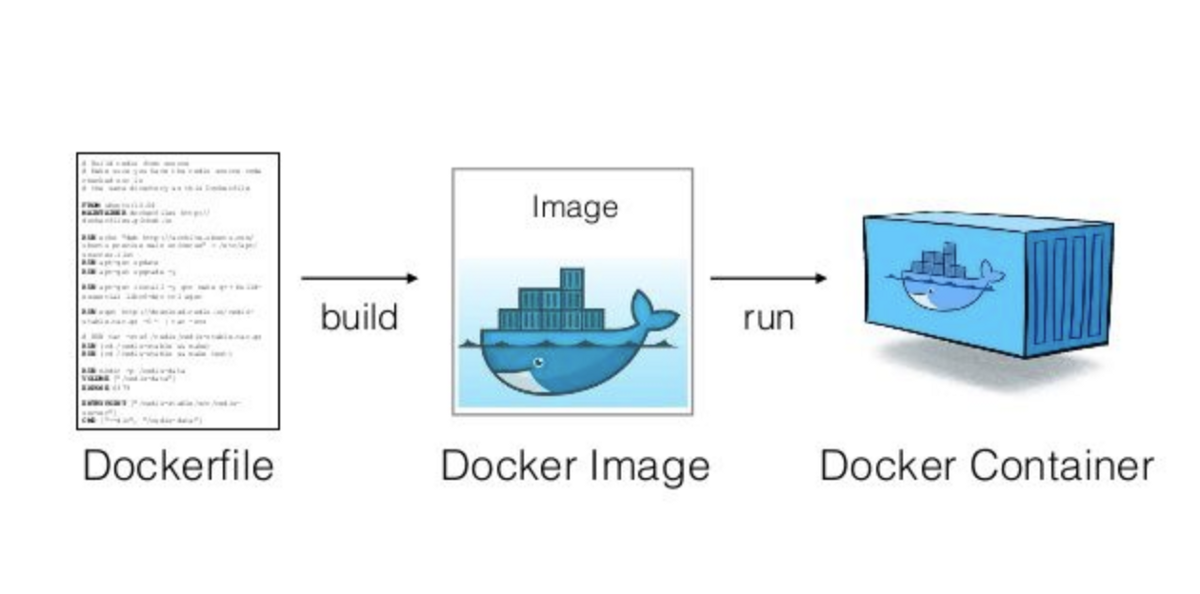 Docker 映像像是程式及其運作所需的所有內容的快照。它是一個打包版本,包括程式碼、工具和設置,就像包含所有成分的餅乾食譜的快照一樣。 **圖像是配方,容器是當您按照該配方實際製作和執行程序時所得到的。** **一些基本的 Docker 命令。**  1. **`docker執行nginx`** - 此命令告訴 Docker 使用「nginx」映像執行容器。這就像告訴 Docker 啟動一個預製程式的新實例(nginx,它是一個 Web 伺服器)。 2. **`docker ps`** - 顯示正在執行的容器的清單。這就像檢查當前正在執行哪些程式。 3. **`docker ps -a`** - 顯示所有容器的列表,包括已停止的容器。這就像檢查您執行過的所有程式的歷史記錄。 4. **`docker stopsilly_sammet'** - 停止名為「silly_sammet」的正在運作的容器。這就像關閉當前正在執行的程式。 5. **`docker rmsilly_sammet'** - 刪除名為「silly_sammet」的已停止容器。這就像丟掉你不再需要的程式的指令一樣。 6. **`docker 映像`** - 列出您擁有的所有 Docker 映像。這就像查看您可以執行的所有不同程式的選單一樣。 7. **`docker rmi nginx`** - 刪除“nginx”圖像。這就像刪除您不想再使用的程式的配方。 8. **`docker拉nginx`** - 從網路下載「nginx」映像。這就像從食譜中獲取新食譜一樣。 9. **`docker 執行 ubuntu sleep 5`** - 使用「ubuntu」映像檔執行容器並使其休眠 5 秒。這就像啟動一個程序,只是等待一小會兒,然後就停止了。 10. **`docker exectracted_mcclintock cat /etc/hosts`** - 在名為「distracted_mcclintock」的正在執行的容器內執行命令。這就像在食譜書中偷看特定頁面一樣。 11. **`docker run -d kodekloud/simple-webapp`** - 從「kodekloud/simple-webapp」鏡像以分離模式執行容器。這就像啟動一個程式並讓它在背景執行。 12. **`docker Attach a043d`** - 將您的終端附加到 ID 為「a043d」的正在執行的容器。這就像跳入正在執行的程式來查看發生了什麼。 **一些 Docker 概念:** 1. **使用標籤執行:** - 標籤就像程式的版本。它指定您要執行哪個版本。 - 範例程式碼:`docker run nginx:latest` - 這將執行最新版本的 Nginx 程式。 2. **使用標準輸入執行:** - STDIN 就像在鍵盤上打字一樣。有些程式需要您的輸入。 - 範例程式碼:`docker run -i -t ubuntu` - 這會在 Ubuntu 容器內執行互動終端,讓您可以鍵入命令。 3. **使用連接埠映射執行:** - 連接埠就像門。程式使用它們與外界進行通訊。 - 範例程式碼:`docker run -p 8080:80 nginx` - 這將執行 Nginx,並打開電腦連接埠 8080 上的門,將其連接到容器的連接埠 80。 4. **使用磁碟區映射執行:** - 磁碟區就像共用資料夾。它們讓您可以將東西存放在容器之外。 - 範例程式碼:`docker run -v /your/local/folder:/container/folder nginx` - 這將執行 Nginx 並將電腦上的資料夾連接到容器內的資料夾。 5. **檢查容器:** - 檢查就像仔細檢查正在執行的程式。 - 範例程式碼:`docker檢查container_name` - 這為您提供有關正在執行或已停止的容器的詳細資訊。 6. **容器日誌:** - 日誌就像日記。他們記錄程式正在做什麼。 - 範例程式碼:“docker 日誌容器名稱” - 這會向您顯示特定容器的日誌或活動。 ##環境變數 環境變數就像程式用來尋找重要資訊的便利筆記,有點像是程式可以理解和更好工作的秘密訊息! 1. **Python腳本(app.py)中的環境變數:** - 假設您有一個用 Python 寫的程式 (app.py)。您可能想要在不更改程式碼的情況下自訂它。您可以使用環境變數。 - 範例程式碼(app.py): ``` import os app_color = os.getenv("APP_COLOR", "default_color") print(f"The app color is {app_color}") ``` - 正常運作腳本:`python app.py` - 以特定顏色執行:`export APP_COLOR=blue; python 應用程式.py` 2. **在 Docker 中使用 ENV 變數:** - Docker 容器也可以使用環境變數。這就像是向容器內的程式發出指令。 - 範例程式碼: - `docker run -e APP_COLOR=green simple-webapp-color` - 這會執行 Docker 容器(`simple-webapp-color`)並將環境變數 `APP_COLOR` 設為「綠色」。 3. **檢查環境變數:** - 有時,您會想要檢查正在執行的容器正在使用哪些環境變數。 - 範例程式碼:`docker檢查blissful_hopper` - 此命令提供有關名為“blissful_hopper”的容器的詳細訊息,包括其環境變數。 簡單來說,環境變數就像程式(或 Docker 容器)可以讀取以了解如何行為的小註釋。您可以在執行程式之前設定這些註釋,程式將使用它們來自訂自身。第二個範例中的「export」指令就像在執行程式之前寫一條註釋,告訴它如何運作。 “docker Inspect”指令就像是在容器內部查看它有什麼註解。 ## Docker 映像 **Docker 檔案:** Dockerfile 就像是 Docker 建立映像的一組指令。這就像是烤蛋糕的食譜。 ``` # Use the Ubuntu base image FROM Ubuntu # Update apt repository RUN apt-get update # Install dependencies using apt RUN apt-get install -y python # Install Python dependencies using pip RUN pip install flask RUN pip install flask-mysql # Copy source code to /opt folder COPY . /opt/source-code # Set the working directory WORKDIR /opt/source-code # Specify entry point to run the web server ENTRYPOINT ["flask", "run"] ``` **建立自己的圖像的步驟:** 1. 使用上述內容建立一個名為「Dockerfile」的檔案。 2. 將其保存在與原始碼相同的目錄中。 **建置 Docker 映像:** 在終端機中執行以下命令: ``` docker build -t your-image-name . ``` 此命令告訴 Docker 使用目前目錄中的 Dockerfile (`.`) 建置映像,並使用您選擇的名稱對其進行標記 (`-t your-image-name`)。 **分層架構:** 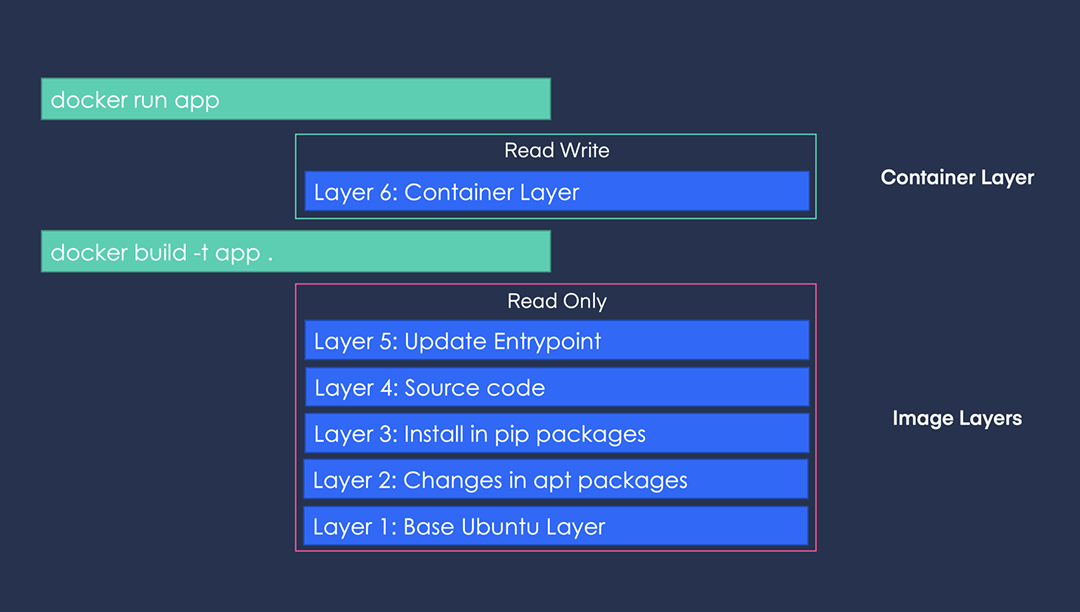 - 將 Docker 映像視為一個分層蛋糕。 Dockerfile 中的每個指令都會在映像上新增一層。 - 圖層可重複使用。如果您變更程式碼中的某些內容,Docker 只會重建受影響的層,從而提高效率。 **Docker 建置輸出:** - 當您建置映像檔時,Docker 會顯示流程中的每個步驟。如果發生故障,它會給您錯誤訊息。 **你可以容器化什麼?** - 幾乎所有東西!應用程式、服務、資料庫、網站,基本上任何軟體都可以容器化。 - 這就像將您的軟體放入一個盒子中,以便它可以在任何地方執行而不會造成麻煩。 ## 什麼是 Docker CMD 與 ENTRYPOINT **Docker 中的`CMD`:** - 將 CMD 視為啟動容器時程式執行的預設操作。 - 這就像說,“嘿,當你執行這個容器時,默認執行此操作。” - 範例:`CMD ["flask", "run"]` 表示當容器啟動時,它會自動執行 Flask Web 伺服器。 **CMD 範例:** ``` FROM alpine CMD ["sleep", "5"] ``` 在此範例中,當您使用此映像執行容器時,它會自動休眠 5 秒。 **Docker 中的`ENTRYPOINT`:** - 將 ENTRYPOINT 視為容器所做的主要事情。就好像boss的命令一樣。 - 它設定一個預設應用程式在容器啟動時執行,但您仍然可以根據需要覆蓋它。 - 範例:`ENTRYPOINT ["flask", "run"]` 表示容器主要用於執行 Flask Web 伺服器,但如果需要,您仍可新增更多指令。 **入口點範例:** ``` FROM alpine ENTRYPOINT ["sleep"] CMD ["5"] ``` 在這裡,主要目的是睡眠,如果您願意,您仍然可以覆蓋睡眠持續時間。 在這兩種情況下,容器在啟動時只會休眠幾秒鐘。主要區別在於如何提供參數以及它們是否可以輕鬆覆蓋。 CMD 就像在說,“這是默認要做的事情”,而 ENTRYPOINT 就像在說,“這是主要要做的事情,但如果你願意,你可以稍微調整一下。”它們都有助於定義容器啟動時執行的操作。 ## Docker 中的網路: Docker 網路幫助容器(程式)相互通信,確保它們可以順利地協同工作。 **預設網路:** - Docker 建立預設網路供容器通訊。 - 範例程式碼:`docker run ubuntu --network=host` - 這使用主機網路執行 Ubuntu 容器,這意味著它與主機共享網路命名空間。 **使用者定義的網路:** - 您可以建立自己的網路以更好地組織和控制。 - 範例程式碼: ``` docker network create --driver=bridge --subnet=182.18.0.0/16 custom-isolated-network ``` - 這將建立一個名為「custom-isolated-network」的使用者定義的橋接網絡,具有特定的子網。 **上市網路:** - 您可以查看您擁有的所有網路。 - 範例程式碼:`docker network ls` **檢查網路:** - 您可以檢查特定網路的詳細資訊。 - 範例程式碼:`docker網路檢查blissful_hopper` - 這顯示有關名為「blissful_hopper」的網路的詳細資訊。 **嵌入式 DNS:** - Docker 有一個內建的 DNS 系統,供容器透過名稱相互查找。 - 範例程式碼:`mysql.connect(mysql)` - 這可能是程式碼中的一行,其中名為「mysql」的服務使用 Docker 的 DNS 連接到另一個名為「mysql」的服務。 ## Docker 儲存: 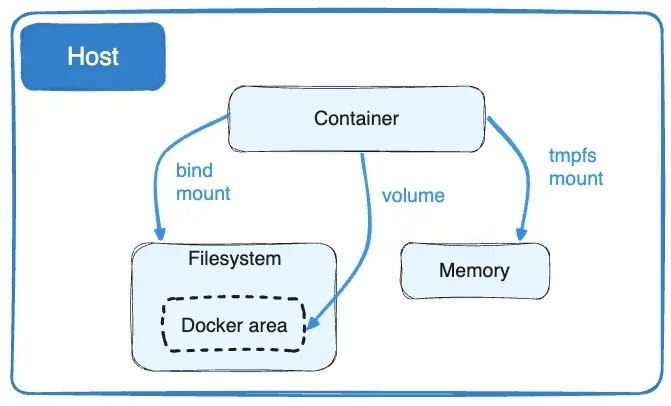 Docker 儲存就像使用容器時決定將資料保存在哪裡一樣。您可以將它們保留在容器內,使用磁碟區在容器之間共用它們,或將它們儲存在容器外部以妥善保管。 **Docker中的檔案系統:** - Docker 使用分層架構來建立映像。 Dockerfile 中的每個指令都會在檔案系統中新增一個新圖層。 ``` # Dockerfile FROM Ubuntu RUN apt-get update && apt-get install -y python RUN pip install flask flask-mysql COPY . /opt/source-code WORKDIR /opt/source-code ENTRYPOINT ["flask", "run"] ``` - Dockerfile 中的層: - 第 1 層:Ubuntu 基礎層 - 第 2 層:apt 軟體包的更改 - 第 3 層:pip 套件的變化 - 第 4 層:原始碼 - 第 5 層:使用「flask」指令更新入口點 - 第 6 層:容器層 **影像圖層:** - 當您建立 Docker 映像時,它由唯讀層組成。每一層代表影像的變化或加入。 - 第 1 層:Ubuntu 基礎層 - 第 2 層:apt 軟體包的更改 - 第 3 層:pip 套件的變化 - 第 4 層:原始碼 - 第 5 層:使用「flask」指令更新入口點 ``` # Build the Docker image docker build -t mmumshad/my-custom-app . ``` **容器層:** - 當您執行 Docker 容器時,會在唯讀映像層上方新增一個讀寫層。該層特定於正在執行的容器。 - 第 6 層. 容器層 ``` # Run the Docker container docker run mmumshad/my-custom-app ``` **數量:** - 卷是一種在容器外部保存資料的方法。它們就像外部記憶體。 ``` # Create a Docker volume docker volume create data_volume # Use the volume in a container docker run -v data_volume:/var/mysql mysql ``` - 您也可以使用「-v」將特定目錄從主機掛載到容器: ``` # Mount a host directory to a container directory docker run -v /path/on/host:/var/mysql/mysql -d mysql ``` - docker run --mount 指令用於將主機上的特定目錄或檔案掛載到正在執行的 Docker 容器中。 ``` docker run --mount type=bind,source=/mysql,target=/var/mysql mysql ``` **儲存驅動程式:** - Docker 使用儲存驅動程式來管理資料的儲存和存取方式。一些常見的儲存驅動程式包括 AUFS、ZFS、BTRFS、Device Mapper、Overlay 和 Overlay2。 [在 Docker 管理資料](https://docs.docker.com/storage/) [關於儲存驅動程式](https://docs.docker.com/storage/storagedriver/) [卷](https://docs.docker.com/storage/volumes/) ## Docker 組合 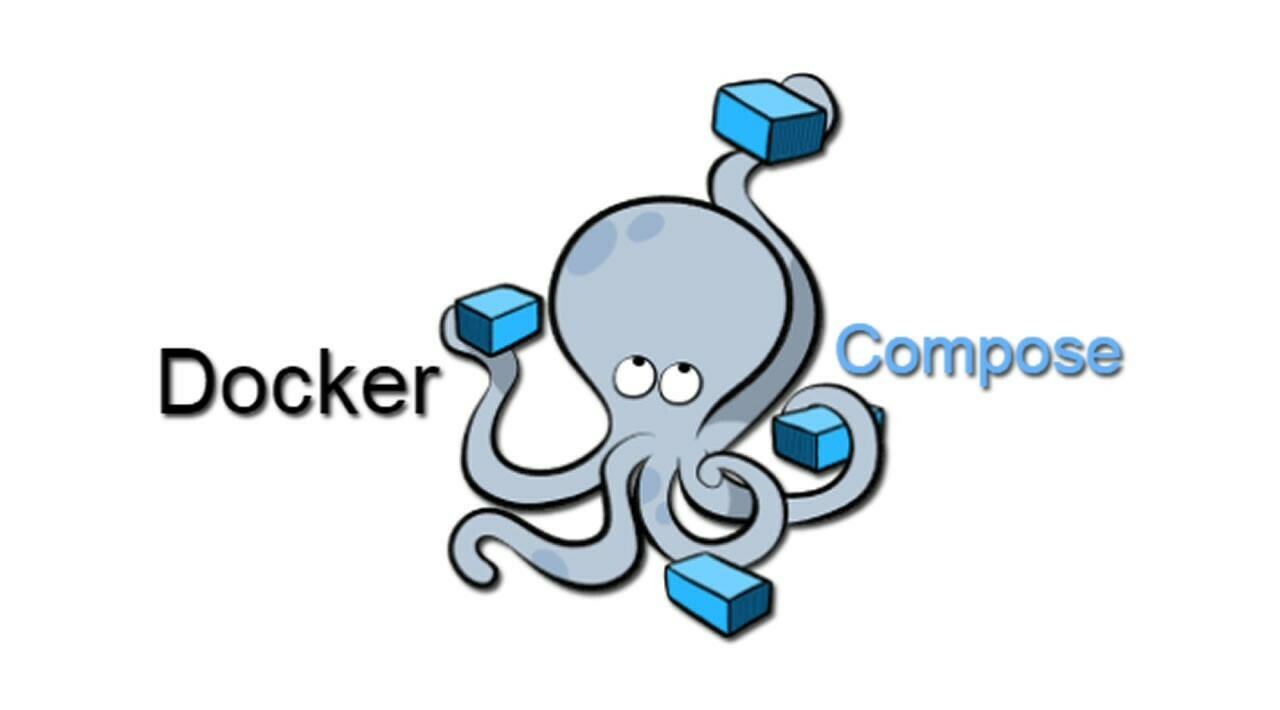 Docker Compose 是一個方便的工具,可幫助您輕鬆執行和連接不同的軟體服務,就好像它們都是同一事件的一部分一樣。 **Docker Compose 基礎:** 1. **執行單一容器:** - 通常,您可以像這樣執行單獨的 Docker 容器: ``` docker run mmumshad/simple-webapp docker run mongodb docker run redis:alpine docker run ansible ``` 2. **Docker 撰寫文件(`docker-compose.yml`):** - Docker Compose 允許您在一個簡單的檔案中定義所有這些服務: ``` # docker-compose.yml version: '3' services: web: image: 'mmumshad/simple-webapp' database: image: 'mongodb' messaging: image: 'redis:alpine' orchestration: image: 'ansible' ``` - 此檔案描述您要執行的服務(「web」、「database」、「messaging」、「orchestration」)、它們各自的映像以及任何其他配置。 3. **使用 Docker Compose 執行:** - 要一起啟動所有這些服務: ``` docker-compose up ``` - Docker Compose 負責啟動「docker-compose.yml」檔案中定義的所有容器。 4. **使用 Docker Compose 建置:** - 您也可以使用 Docker Compose 建置映像: ``` docker-compose build ``` - 此指令建置「docker-compose.yml」檔案中指定的映像。 **執行連結容器:** - 如果您要透過連結執行單一容器: ``` docker run -d --name redis redis docker run --name voting-app -p 5000:80 --link redis:redis voting-app docker run --name result-app -p 5001:80 --link db:db result-app docker run -d --name worker --link db:db --link redis:redis worker ``` - 在 Docker 中撰寫: ``` # docker-compose.yml version: '3' services: vote: image: 'voting-app' ports: - '5000:80' links: - 'redis:redis' result: image: 'result-app' ports: - '5001:80' links: - 'db:db' worker: image: 'worker' links: - 'db:db' - 'redis:redis' db: image: 'db' redis: image: 'redis' ``` Docker Compose 可讓您在單一檔案中描述整個應用程式堆疊,從而輕鬆管理、執行和連接不同的服務。這就像在一份計劃中寫下活動的所有任務,然後 Docker Compose 為您處理設定。 [Docker Compose 概述](https://docs.docker.com/compose/) [Docker 撰寫文件](https://docs.docker.com/engine/reference/commandline/compose/) ## Docker 註冊表 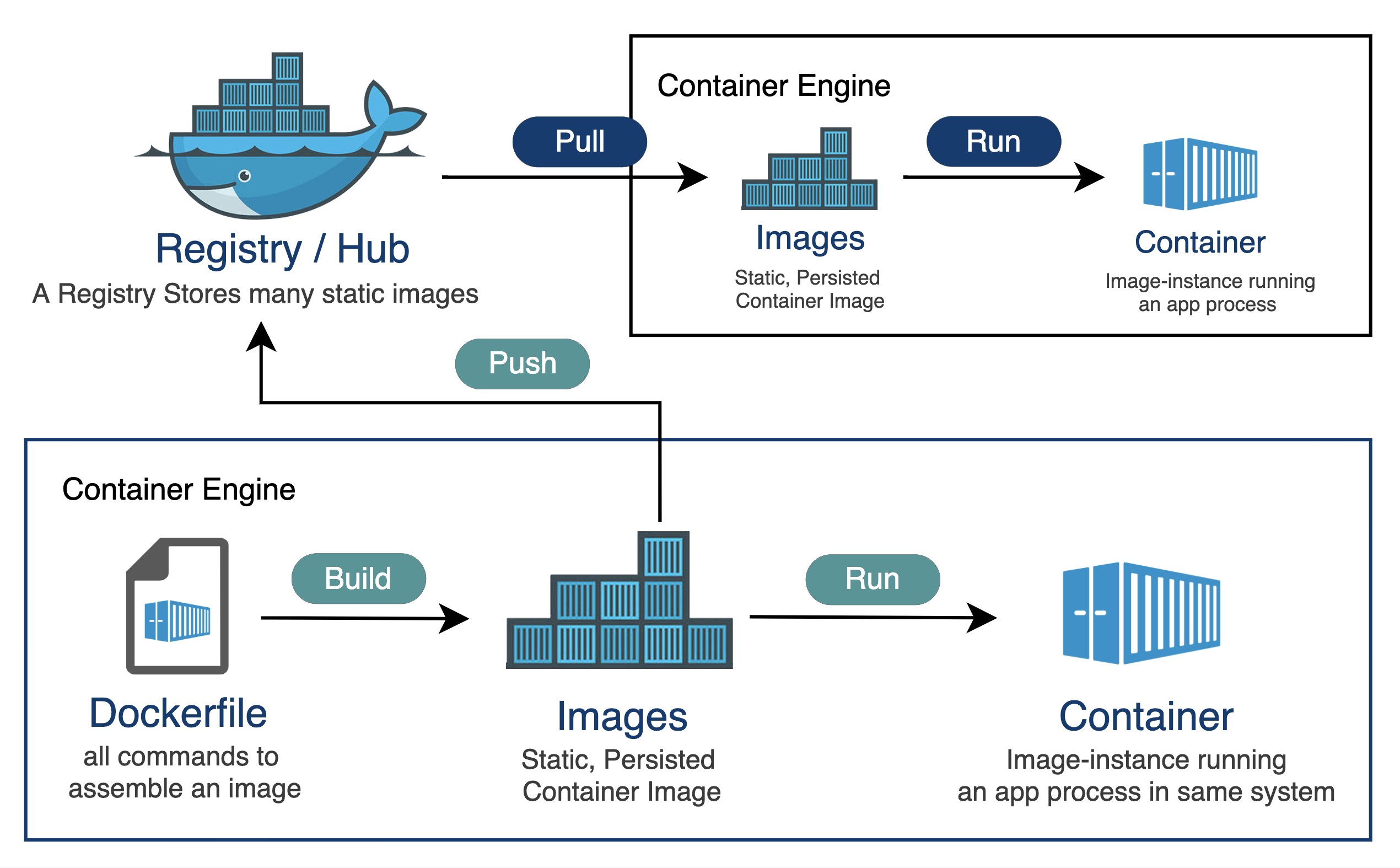 Docker 註冊表是人們儲存和分享 Docker 映像的地方,使其他人可以輕鬆使用和執行他們的軟體。它就像一個大型線上程式庫,可以輕鬆下載並在不同電腦上使用。 **Docker 註冊表基礎知識:** 1. **公共登記處:** - Docker 映像可以在 Docker Hub 等公共註冊表中儲存和共用。 - 例: ``` docker pull nginx ``` 2. **私人登記處:** - 有時,您可能希望將圖像保存在您自己的私人註冊表中。 - 例: - 登入私人註冊表: ``` bash docker login private-registry.io ``` - 從私有註冊表中的映像執行容器: ``` docker run private-registry.io/apps/internal-app ``` 3. **部署您自己的私有註冊表:** - 您可以為您的團隊或公司部署自己的私人註冊表。 - 例: - 在您的電腦上執行私有註冊表: ``` docker run -d -p 5000:5000 --name registry registry:2 ``` - 為私人註冊表標記您的圖像: ``` bash docker image tag my-image localhost:5000/my-image ``` - 將映像推送到您的私人註冊表: ``` bash docker push localhost:5000/my-image ``` - 從您的私人註冊表中提取映像: ``` bash docker pull localhost:5000/my-image ``` 4. **從遠端私有註冊表中提取:** - 您也可以使用 IP 位址或網域從遠端私有註冊表中提取映像。 - 例: ``` docker pull 192.168.56.100:5000/my-image ``` Docker 註冊表就像一個儲存空間,人們在其中保存和共享 Docker 映像。您可以將公用註冊表用於廣泛使用的映像,也可以根據您的特定需求設定自己的私人註冊表。它就像一個用於共享和儲存軟體藍圖(圖像)的特殊庫。 ## Docker 引擎 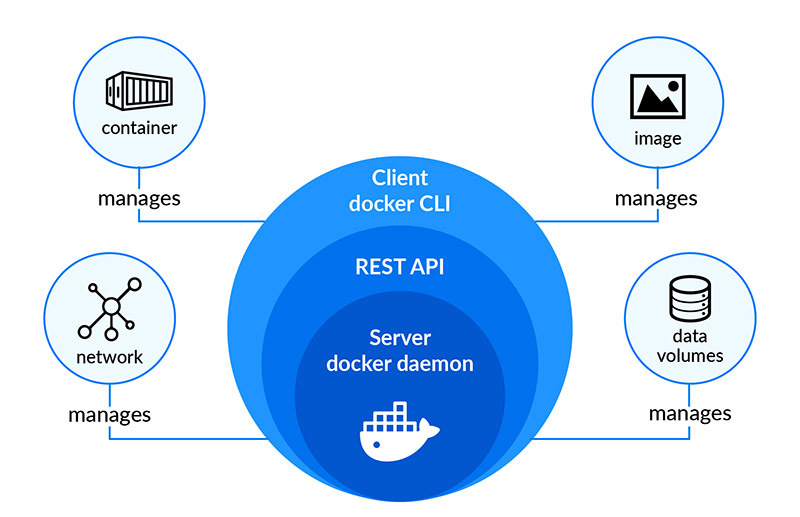 想像一下,你有一個魔盒(Docker Engine),可以為你執行和管理各種程式(容器)。 Docker Engine 就像是這個魔盒的大腦。 1. **Docker 守護程式:** - 守護程式就像魔法盒的看門人。它始終在那裡,隨時準備接受指示並確保一切順利進行。 2. **REST API:** - 將 REST API 視為一組允許您與魔盒對話的規則。它就像你和守護程式用來溝通的語言。你告訴守護程式要做什麼,它會理解,因為你們說的是同一種語言。 3. **Docker CLI(命令列介面):** - Docker CLI 就像是用來命令守護程式的魔杖。您輸入指令,守護程式就會按照您的指示進行操作。這就像說「Abracadabra」就能讓事情發生。 **連線到遠端 Docker 引擎:** 連接到遠端 Docker 引擎可讓您控制另一台機器上的容器,且設定約束可確保容器僅使用指定的資源。 1. **Docker主機IP:** - 您可以使用 IP 位址和連接埠連接到不同電腦上的 Docker 引擎。 - 例: ``` docker -H=remote-docker-engine:2375 run nginx ``` - 這告訴您的本機 Docker CLI 與遠端 Docker 引擎進行通訊。 2. **有約束地執行容器:** - Docker 允許您設定容器的資源限制,例如 CPU 和記憶體限制。 - 例: ``` docker run --cpus=0.5 ubuntu docker run --memory=100m ubuntu ``` - 這些指令限制容器僅使用半個 CPU 核心和 100 MB 記憶體。 當然,讓我們簡化一下PID命名空間的概念: **命名空間PID:** PID 命名空間可讓您為容器中的進程(如程式或任務)建立單獨的區域,因此它們有自己的一組「票號」(進程 ID),不會與容器外的進程發生衝突。 **範例程式碼:** 1. **使用主機 PID 命名空間執行容器:** - 這表示容器與主機共用相同的「票號」。 ``` docker run --pid=host ubuntu ``` 2. **執行具有隔離 PID 命名空間的容器:** - 這表示容器有自己的一組獨立於主機的「票號」。 ``` docker run --pid=container ubuntu ``` 在第一個範例中,容器與進程交互,就好像它與主機位於同一空間中一樣。在第二個範例中,容器有自己的進程隔離空間。這就像在大型活動中擁有一個私人區域,您的團隊有自己的一套票號,讓您可以獨立於活動的其餘部分進行操作。 **容器化概念:** 1. **進程 ID 命名空間:** - 容器有自己獨立的流程 ID (PID) 空間,因此容器內的流程與容器外的流程是分開的。 - 例: ``` docker run --pid=host ubuntu ``` - 此指令使用主機的 PID 命名空間來執行容器,因此它共用相同的程序。 2. **網路命名空間:** - 容器也有自己獨立的網路命名空間,這意味著它們可以有自己的網路配置。 - 例: ``` docker run --net=host nginx ``` - 此指令使用主機的網路命名空間來執行容器。 3. **Unix分時命名空間:** - 此命名空間允許容器擁有自己的時間視圖,與主機和其他容器分開。 - 例: ``` docker run --uts=host ubuntu ``` - 此指令使用主機的 Unix 時間共用命名空間來執行容器。 4. **進程間掛載命名空間:** - Mount命名空間隔離檔案系統,讓容器擁有自己的檔案系統視圖。 - 例: ``` docker run --mount=type=bind,source=/host/folder,target=/container/folder ubuntu ``` - 此指令將主機中的資料夾安裝到容器中。 當然!我們來簡化一下cgroup的概念: **C組:** cgroup(控制組的縮寫)可協助在不同進程或容器之間管理和分配系統資源,例如 CPU 和記憶體。它們確保沒有任何一個進程或容器耗盡所有可用資源,從而保持一切平衡。 **範例程式碼:** 1. **使用 Cgroup 設定 CPU 限制:** - 這就像說聚會上的每位客人只能吃一定數量的食物。 ``` docker run --cpus=0.5 ubuntu ``` - 這限制容器僅使用一半的 CPU 核心。 2. **使用 Cgroup 設定記憶體限制:** - 這就像說每位客人只能在舞池上佔據一定的空間。 ``` docker run --memory=100m ubuntu ``` - 這限制容器僅使用 100 MB 記憶體。 [Docker 引擎概述](https://docs.docker.com/engine/) [使用 Docker Engine API 進行開發](https://docs.docker.com/engine/api/) [執行時指標](https://docs.docker.com/config/containers/runmetrics/#control-groups) ## Linux容器與Windows容器的概念: **Linux 容器(預設):** Linux 容器是一種打包和執行軟體及其所需一切的方法,它們最適合執行 Linux 的電腦。 **Windows 容器:** Windows 容器是一種打包和執行軟體的方式,就像 Linux 容器一樣,但它們設計用於執行 Windows 的電腦。 **Windows 容器基礎:** 1. **集裝箱類型:** - Windows 容器有兩種主要類型:Windows Server Core 和 Nano Server。 - **Windows Server Core:** 將其視為功能更齊全的容器,適合各種應用程式。 - **Nano Server:** 將其視為一個輕量級容器,專為特定的、簡約的用例而設計。 2. **基礎鏡像:** - 基礎映像就像是建立容器時開始使用的空白畫布。 - 例: ``` docker pull mcr.microsoft.com/windows/servercore:ltsc2019 ``` - 此指令擷取 Windows Server Core 基礎映像。 - 例: ``` docker pull mcr.microsoft.com/windows/nanoserver:ltsc2019 ``` - 此命令提取 Nano Server 基礎映像。 3. **支援的環境:** - Windows 容器可以在特定版本的 Windows 作業系統上運作。 - 例: - 您可以在 Windows Server 2016 上執行 Windows 容器。 - 例: - 您可以在 Windows 10 專業版和企業版上執行 Windows 容器,並使用 Hyper-V 隔離容器進行額外隔離。 ## 容器編排 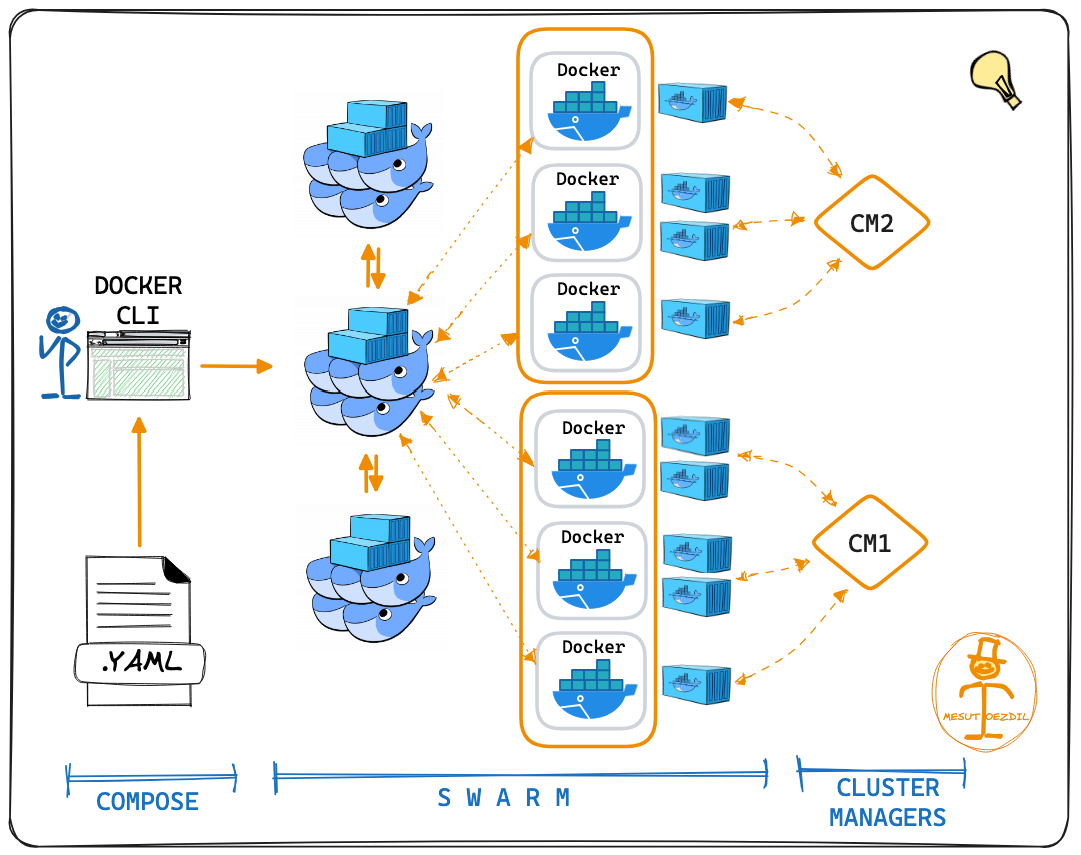 容器編排是一種管理和協調多個容器的方法,確保它們無縫協作來執行應用程式,就像一個超級智能的管理器確保所有機器人一起工作來建置完美的塔一樣。 **為什麼要編曲?** 1. **多項任務,一名經理:** - 想像一下您有許多機器人(容器)執行不同的工作。編排就像有一位超級聰明的經理(編排者),他告訴每個機器人該做什麼,並確保一切順利進行。 2. **一致性:** - 編排確保所有任務每次都以相同的方式完成。這就像為您的機器人提供了一套要遵循的指令,以確保其行為的一致性。 3. **效率:** - 編排有助於優化任務,確保資源(如時間和材料)有效利用。這就像經理確保所有機器人一起工作而不浪費能源。 4. **縮放比例:** - 當您需要完成更多工作時,編排可以輕鬆建立額外的機器人(容器)。這就像當有很多事情需要完成時神奇地召喚更多機器人來提供幫助。 5. **可靠性:** - 編排確保任務可靠地完成,即使機器人(容器)出現故障。這就像製定備份計劃來確保無論如何都能完成工作。 6. **協調:** - 編排協調任務,確保機器人無縫協作。這就像經理確保每個機器人都知道自己的角色並協作以實現總體目標。 **容器編排程式碼:** ``` # Create a Docker service with 100 replicas (instances) of a Node.js application docker service create --replicas 100 --name my-nodejs-app nodejs ``` 在這個例子中: - `docker service create`:該指令告訴 Docker 建立一個服務,該服務是一組正在執行的容器。 - `--replicas 100`:此標誌指定您需要 100 個服務實例(副本)。 - `--name my-nodejs-app`:此標誌為您的服務提供名稱,在本例中為「my-nodejs-app」。 - `nodejs`:這是 Node.js 應用程式的圖片或配方。這就像是烘焙紙杯蛋糕的藍圖。 因此,這段簡單的程式碼就像告訴您神奇的廚師助手 (Docker Swarm) 建立 Node.js 應用程式的 100 個副本,確保您有大量容器正在執行並準備好提供服務。 ## Docker 群 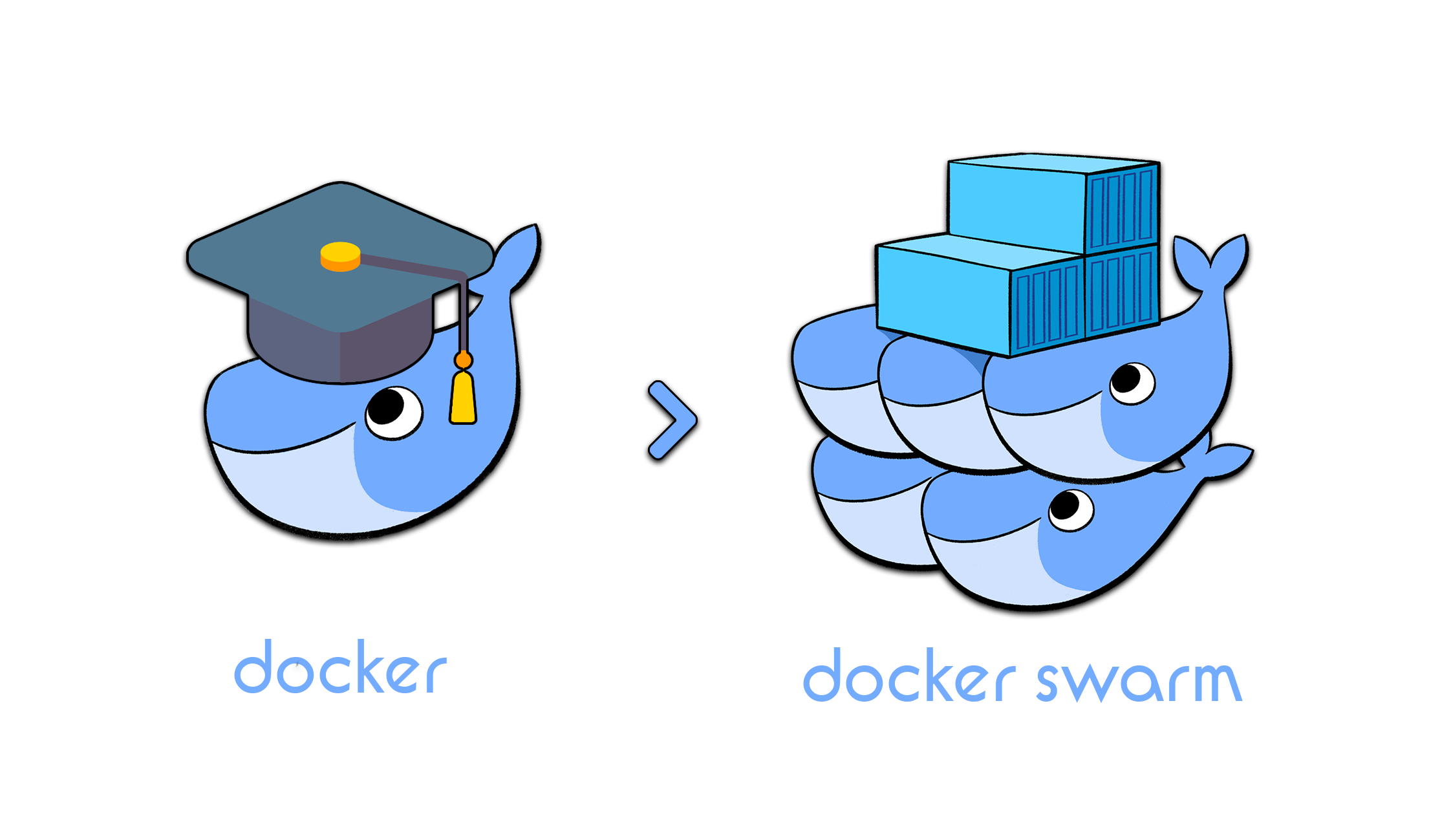 Docker Swarm 是一個工具,可以幫助協調和管理一組電腦(節點)作為一個機器人團隊一起工作,使它們能夠以協調的方式部署和執行多個容器。這就像有一個首席機器人經理,確保所有單一機器人一起建造出偉大而令人驚嘆的東西。 **設定 Docker Swarm:** 1. **群組管理器:** - 想像你有一個首席機器人(Swarm Manager)來領導團隊。主機器人決定需要做什麼,並指導其他機器人(節點)如何協同工作。 ``` # Initiate Docker Swarm on the Swarm Manager docker swarm init ``` 2. **節點工作人員:** - 現在,您的工作機器人(節點工作人員)已準備好加入團隊。 Swarm Manager 共享一個特殊的程式碼(令牌)來邀請他們一起工作。 ``` # Join a Node Worker to the Docker Swarm docker swarm join --token <token> <Swarm Manager IP> ``` **Docker Swarm 服務:** 現在您已經有了一個協調的團隊,您想要建立一項服務,例如與您的機器人團隊一起建造塔: ``` # Create a Docker service (a group of containers) with 3 replicas (instances) docker service create --replicas 3 --network frontend --name my-web-server my-web-image ``` - `--replicas 3`:此標誌告訴 Docker 建立服務的三個實例(副本)。 - `--network frontend`:此標誌指定您的服務屬於名為「frontend」的網路。 - `--name my-web-server`:這會為您的服務命名,在本例中為「my-web-server」。 - `my-web-image`:這是您的網頁伺服器的圖片或藍圖。這就像建造塔樓的配方。 您建立了一個由隊長(Swarm Manager)和工作機器人(Node Workers)組成的機器人團隊。然後,您指示他們建立一個執行您的 Web 伺服器應用程式的服務(容器群組)。主機器人確保建立 Web 伺服器的三個副本並將其連接到「前端」網路。這就像有一個首席機器人經理在工作機器人的幫助下監督多個塔(貨櫃)的建造。 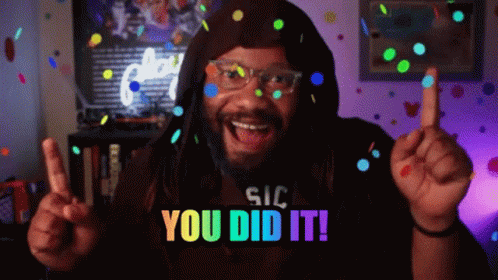 **好的,這就是本文的內容。** 另外,如果您對此或其他任何問題有任何疑問,請隨時在下面的評論中或在 [Instagram](https://www.instagram.com/_abhixsh/) 、[Facebook](https://www.facebook.com/abhi.haththakage/) 或[Twitter](https://twitter.com/abhixsh)。 感謝您閱讀這篇文章,我們下一篇再見! ❤️ --- 原文出處:https://dev.to/abhixsh/docker-for-the-absolute-beginner-3h1p
## 為什麼是書籍? 在發展我的技能時,我喜歡結合使用會議演講、視訊教學、書籍、論文、部落格文章、邊做邊學和教學/部落格。書籍是從別人所犯的錯誤中學習、從他們的成功中受到啟發以及間接體驗他們的成就的好方法。 在這篇文章中,我想分享我最喜歡的書籍,這些書籍在我從高級軟體工程師到成為技術主管的過程中對我幫助最大。他們幫助我拓寬並加深了對軟體工程、軟體架構以及建構和經營軟體業務的理解。他們教我挑戰和塑造我的行為和習慣。其中一些深深影響了我的個人和職業生活。 不用說,閱讀這些書不會自動讓你升職或讓你擔任新的技術主管職位。當然,你還是需要自己的經驗,自己的錯誤,還需要一點運氣。根據您所從事的特定領域不斷提高您的技術知識和技能也很重要。此清單中的書籍並不關注特定技術,而是適用於任何技術堆疊和業務的一般原則和概念。 對於清單中的每本書,我都會附上一個簡短的摘要,可以幫助您判斷這本書是否與您相關。為了賦予它個人風格,我還將包括我從這本書中學到的最有價值的教訓。這不一定是這本書的主要訊息,也不是唯一重要的訊息,而是最能引起我共鳴的訊息。 ## 列表 ### 設計它! [*Design It!: From Programmer to Software Architect*]((https://www.oreilly.com/library/view/design-it/9781680502923/)) Michael Keeling 是一本針對有志向的軟體開發人員的綜合指南轉變為軟體架構師的角色。本書提供了一種實用且易於理解的軟體架構方法,強調了設計在建立有效的軟體系統中的重要性。 Keeling 涵蓋了廣泛的主題,從軟體架構的基本原理到設計可擴展和可維護系統的實用技術。 在整本書中,基林提倡採用實踐、迭代的軟體設計方法,鼓勵讀者批判性地思考他們所做的架構選擇。他介紹了各種架構風格和模式,並討論如何評估權衡並做出符合專案目標和限制的決策。本書充滿了現實世界的範例、練習和實用技巧,對於那些希望發展軟體架構和設計技能的人來說是一個寶貴的資源。 **我從書中學到的最有價值的教訓:** 不存在「沒有設計」這樣的事情。 「無設計」通常意味著在工程師的腦海中存在多種、隱含的設計,這些設計彼此不一致。明確、協作、迭代地設計,並以書面記錄設計! ### 釋放它! Michael Nygard 的[*Release It!: Design and Deploy Production-Ready Software*](https://www.oreilly.com/library/view/release-it/9781680500264/) 是軟體開發人員和架構師的重要指南討論建立在生產環境中可靠運作的軟體所面臨的挑戰。本書深入探討了設計、部署和維護能夠承受現實世界操作嚴苛的軟體的複雜性。 Nygard 強調從設計過程一開始就考慮生產現實的重要性,並提倡從僅僅編寫程式碼到提供彈性、可擴展和可維護的系統的思維方式轉變。 Nygard 提供了對軟體系統在生產中遇到的各種陷阱的見解,例如網路問題、不可預測的負載模式和硬體故障。他介紹了穩定性模式和反模式等概念,說明如何建立能夠優雅地處理故障並在壓力下保持穩健的系統。這本書充滿了現實生活中的故事和案例研究,展示了生產環境中不良系統設計所造成的災難性後果。 “放開它!”對於軟體專業人士來說,這是一個寶貴的資源,他們希望確保他們的系統不僅能正常執行,而且在面對現實世界的挑戰時具有彈性和可靠性。 **我從書中學到的最有價值的教訓:** 每個軟體工程師都應該在建立他們的軟體時考慮到生產。生產中的軟體負責營運您的業務、影響您的客戶並決定成功或失敗。 ### 站點可靠度工程 [*站點可靠性工程:Google 如何執行生產系統*](https://www.oreilly.com/library/view/site-reliability-engineering/9781491929117/) 作者:Betsy Beyer、Chris Jones、Jennifer Petoff 和 Niall理查德·墨菲(Richard Murphy) 對Google 用於管理其大規模、高度可靠系統的實踐和原則進行了富有洞察力的探索。本書介紹了站點可靠性工程 (SRE) 的概念,這是一門將軟體工程與 IT 營運相結合的學科,重點是建立可擴展且可靠的軟體系統。 作者都是 Google 的 SRE 領域經驗豐富的從業者,他們分享瞭如何建置、部署、監控和維護強大且有彈性的系統的專業知識。他們深入研究了 Google 使用的具體策略和技術,例如設定服務等級目標 (SLO)、有效管理變更以及平衡發布速度與服務可靠性的需求。這本書涵蓋了一系列主題,從 SRE 團隊的組織方面到事件管理和事後分析文化等技術實踐。這本書提供了對世界上最熟練的工程組織之一的內部運作的罕見了解,對於參與大型系統的操作、維護和擴展的任何人來說都是寶貴的資源。 **我從書中學到的最有價值的教訓:** 不存在完美的系統。透過明確定義和衡量 SLO 和錯誤預算,您可以就可靠性和速度之間的權衡做出明智的決策。 ### 改變你的問題,改變你的生活 [*改變你的問題,改變你的生活:領導力、指導和生活的 12 種強大工具*](https://www.goodreads.com/en/book/show/6665149),作者 Marilee Adams 探討了我們提出的問題可能會對我們的生活和職業生涯產生影響。亞當斯引入了「問題思維」的概念,這是一種透過深思熟慮和用心提問來轉變思維、行動和結果的方法。這本書強調了我們問自己的問題類型,從限制性的、判斷性的「判斷者」問題到更開放的、建設性的「學習者」問題,如何能顯著影響我們的觀點和結果。 亞當斯透過引人入勝的敘述闡述了她的想法,講述了一個人與生活挑戰作鬥爭並學習應用問題思維原則的故事。這種方法為個人提供了實用的工具和技術,以提高他們的溝通、決策和解決問題的能力。透過培養學習者心態並提出更好、更有說服力的問題,讀者可以被引導建立更積極、更有生產力的個人和專業關係。這本書對於領導者、教練以及任何希望增強與他人聯繫並更有效地駕馭複雜情況的能力的人來說特別有價值。 **我從書中學到的最有價值的教訓:**我意識到我經常處於「評判者」心態中。更加留意這一點,並有意識地選擇轉變為「學習者」心態,對我來說幾乎就像一種超能力,可以解決我面臨的任何挑戰。 ### 思考,快與慢 Daniel Kahneman 的 [*思考,快與慢*](https://www.amazon.de/-/en/Designing-Data-Intective-Applications-Reliable-Maintainable/dp/1449373321) 是對心理學與經濟學,深入研究我們如何思考和做出決策。卡尼曼介紹了兩種主導我們心理過程的不同思維模式:「系統1」(快速、直覺和情緒)和「系統2」(較慢、更深思熟慮和更邏輯)。卡尼曼在整本書中探討了這兩個系統對我們的判斷、決策以及我們感知周圍世界的方式的影響。 這本書全面探討了影響我們日常思維的各種認知偏見和啟發法。卡尼曼展示了我們的直覺系統 1(通常對我們很有幫助)也可能導致嚴重的錯誤和偏見。他也探討了系統 2 的功能和局限性,強調系統 1 的快速判斷如何影響和推翻它。這本書綜合了數十年的研究,提供了對人類思想和行為的複雜性的深入見解。對於任何有興趣了解我們在個人和職業環境中的選擇和行為背後的心理過程的人來說,這是一本必讀的書。 **我從書中學到的最有價值的教訓:**我了解到這兩種模式都很有價值,但也有其缺點。我學會了更了解影響我思考的偏見和啟發法,並有意識地選擇何時依賴系統 1,何時使用系統 2。 ### 原子習慣 James Clear 的[*原子習慣:一種簡單且行之有效的建立好習慣和改掉壞習慣的方法*](https://jamesclear.com/atomic-habits) 是一本變革性的指南,深入研究了習慣的科學以及習慣的小習慣改變可以帶來顯著的結果。作者提出了一個理解習慣如何形成的全面框架,並提供了培養好習慣和改掉壞習慣的實用策略。這本書的核心理念是,隨著時間的推移,微小的改進或「原子習慣」可以累積成重大的、改變生活的結果。 克利爾強調系統比目標更重要,他認為專注於實現目標的流程和系統比專注於目標本身更有效。他介紹了行為改變四定律──一套簡單、可操作的原則來引導習慣的形成。其中包括使線索明顯、渴望有吸引力、反應簡單以及獎勵令人滿意。透過結合科學研究、個人故事和現實世界的例子,克利爾闡述如何將這些原則應用於生活的各個方面,從健身和財務管理到生產力和個人成長。 《原子習慣》為培養持久的習慣提供了一個易於理解且引人注目的藍圖,對於任何想要在生活中做出積極、持久改變的人來說都是有價值的。 **我從這本書中學到的最有價值的教訓:** 透過對我的日常生活進行許多小改變,這些改變單獨地只會對我的生產力產生很小的影響,所有這些習慣結合起來會產生巨大的影響。 ### 有意識的商業 Fred Kofman 的 [*Conscious Business: How to Build Value Through Values*](https://www.amazon.de/-/en/Fred-Kofman/dp/1622032020) 是一本發人深省的書,探討了個人誠信和職業成功。作者提出了這樣的觀點:建立成功且可持續發展的企業的關鍵在於有意識的管理實踐,其中個人價值觀和道德原則處於決策過程的最前沿。該書認為,商業上的成功不僅在於經濟收益,還在於實現個人和職業成就。 科夫曼討論了有意識的商業的各個方面,包括問責制、責任、情緒智商、溝通技巧以及建設性解決衝突的能力。他強調領導者能夠激發信任、培養開放和誠實的文化並以同理心領導的重要性。透過現實世界的例子、實用的建議和練習,科夫曼指導讀者如何發展這些技能並將其應用到他們的職業生活中。 **我從書中學到的最有價值的教訓:**無條件回應能力的概念。我現在不斷提醒自己,無論情況如何,我都有權力和責任選擇對任何情況的反應。 「響應能力」是「響應」和「能力」的雙關語,強調自覺、主動回應的能力。 ### 首先,打破所有規則 [*首先,打破所有規則:世界上最偉大的管理者的不同做法*](https://store.gallup.com/p/en-us/10286/first-break-all-the-rules) 作者:Marcus Buckingham柯特·科夫曼(Curt Coffman)根據蓋洛普組織的研究提出了一種激進的管理方法。本書挑戰了有關領導力和管理的傳統智慧,提出最有效的管理者往往會違反標準做法。 本書的核心訊息是,偉大的管理者不會遵循單一模式或嚴格遵守傳統的管理原則。相反,他們透過專注於員工的個人優勢而不是試圖糾正他們的弱點來打破規則。作者認為,這種方法可以提高敬業度、生產力和整體工作滿意度。 白金漢和科夫曼確定了使世界上最好的管理者脫穎而出的關鍵見解和策略。其中包括選擇人才而不是簡單地填補職位的重要性,定義正確的結果而不是規定正確的步驟,關注優勢而不是沉迷於劣勢,以及為員工找到合適的人選而不是簡單地將他們晉升到下一個梯級。梯子。 **我從書中學到的最有價值的教訓:** 專注於優勢而不是劣勢的重要性。我學會了接受自己的弱點,並使用工具和策略來彌補它們,而不是試圖「修復」它們。相反,我投入時間和精力來發展自己的優勢,並嘗試為我所領導的人做同樣的事情。 ## 榮譽獎 在我從高級軟體工程師到技術主管的旅程中,我發現還有很多有價值的書籍。它們更專注於特定技術,這就是為什麼我沒有將它們包含在主列表中。儘管如此,我想在這裡提及它們,因為它們可能與您相關,具體取決於您所從事的領域/行業。 - [*資料庫內部架構*](https://www.databass.dev/),作者:Alex Petrov。我讀過的「最好的」資料庫書籍。它以一種非常容易理解的方式涵蓋了資料庫的所有基礎知識。對於任何使用資料庫的人來說,這是一本必讀的書。 - [*設計資料密集型應用程式*](https://www.amazon.de/-/en/Designing-Data-Intential-Applications-Reliable-Maintainable/dp/1449373321) 作者:Martin Kleppmann。建立資料密集型應用程式的綜合指南。它涵蓋了廣泛的主題,從資料庫和資料處理到分散式系統和串流處理。 - [*Oracle JRockit:權威指南*](https://www.packtpub.com/product/oracle-jrockit-the-definitive-guide/9781847198068),作者:Marcus Hirt 和 Marcus Lagergren。對於任何對 JVM 內部結構感興趣的人來說,這是一個很好的資源。 - [*Linux 程式介面*](https://man7.org/tlpi/) 作者:Michael Kerrisk。這是一本關於 Linux 的非常詳細的書,涵蓋了廣泛的主題,從基本的系統呼叫到進程組、訊號和套接字等高級主題。 ## 最後的想法 雖然書籍是個很好的學習工具,但它們並不能取代第一手經驗。你仍然需要犯自己的錯誤並從中學習。與他人討論你讀過的書,了解他們的觀點並挑戰你自己的觀點也很有幫助。也許您可以加入讀書俱樂部,或與同事或朋友一起閱讀。 我希望這份清單對您的職業生涯有所幫助。如果有一本書啟發了您並且您認為應該在此列表中,請在下面的評論中告訴我。 --- 原文出處:https://dev.to/frosnerd/books-that-helped-me-become-a-tech-lead-3831
## 你好呀! 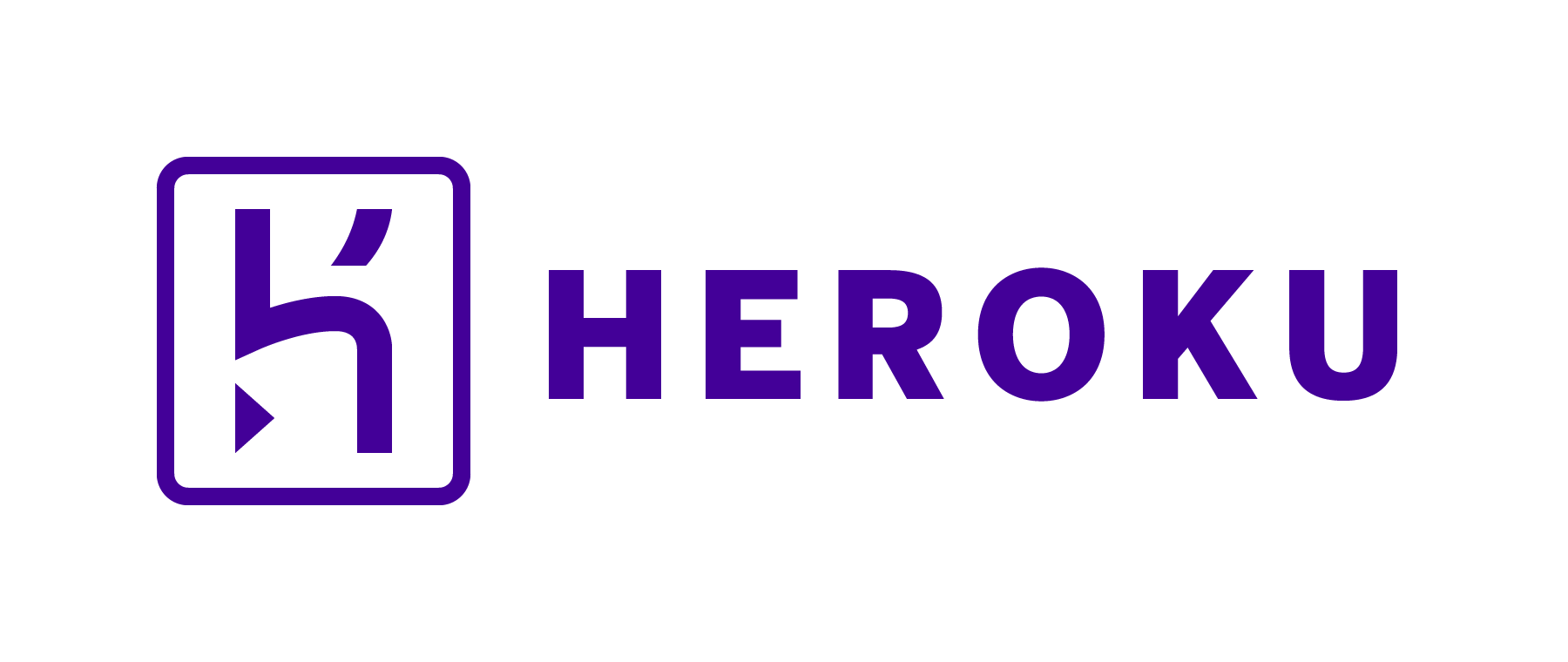 首先,讓我給你一些背景資訊。 [直到最近](https://help.heroku.com/RSBRUH58/removal-of-heroku-free-product-plans-faq),**Heroku** 有一個很好的免費層,可以讓您部署和測試東西與他們的馬力機。使用起來很輕鬆。但隨著這一免費層的取消,開發人員不得不尋找新的平台來部署他們的專案。 幸運的是,有許多新的託管提供者不斷湧現。但**實際上選擇部署位置**可能與為專案編碼一樣具有挑戰性。 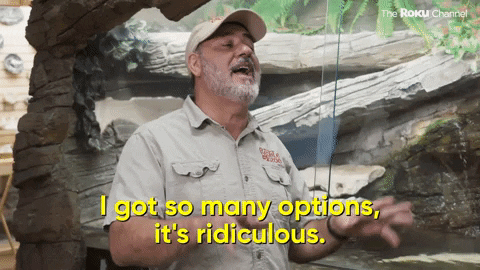 這就是為什麼在本文中,**我將展示其中一些** **選項**,用於免費在線託管您的應用程式。我們將快速了解每個提供者最擅長的領域,以便您可以做出明智的決定,並讓您的應用程式上線。 --- ### 快速提醒 在開始部署我們的應用程式之前,請務必閱讀您選擇的框架提供的部署指南。 [React](https://create-react-app.dev/docs/deployment/)、[NextJS](https://nextjs.org/docs/pages/building-your-application/deploying)、[Wasp](https://wasp-lang.dev/docs/advanced/deployment/overview),而且大多數目前框架都有非常好的部署指南(甚至是讓這些部署更容易的平台)。 因此,您的框架選擇可能會對您的託管提供者產生很大影響! 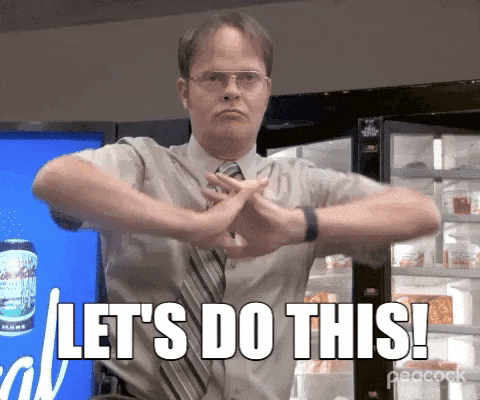 ## 支持我們! 🙏⭐️ 順便說一句,我是 Wasp 團隊的一員,如果您能檢查我們的全端 React/NodeJS/Prisma 框架並[給我們一顆星](https://kdta.io/github-黃蜂-lang-wasp_14 )。 我們正在努力幫助開發人員盡可能快速、輕鬆地從想法到部署(例如,單一命令、全端部署),感謝所有幫助! 好的。現在,讓我們探索一些在免費託管應用程式時提供絕佳選擇的雲端平台。 ### 韋爾塞爾 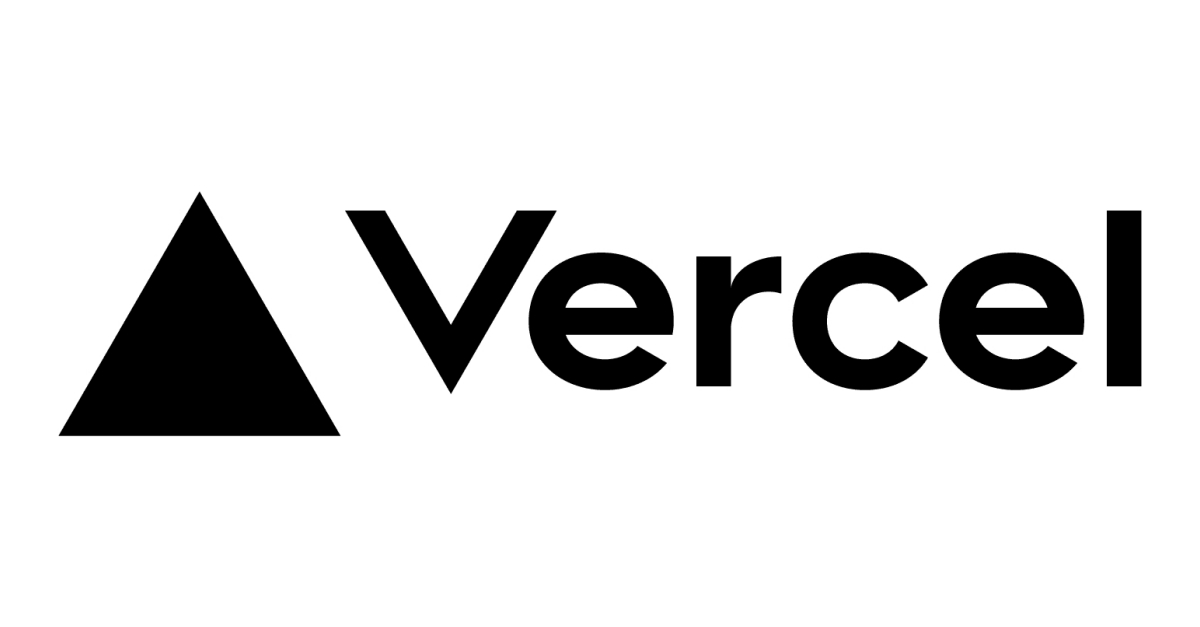 如果您正在部署前端應用程式,那麼這裡的體驗是難以比擬的。免費套餐**真的**很好。我有大約 20 個小型網站在 Hobby 計劃上執行,但無法減少使用量。 除此之外,部署的簡單性也令人驚訝。 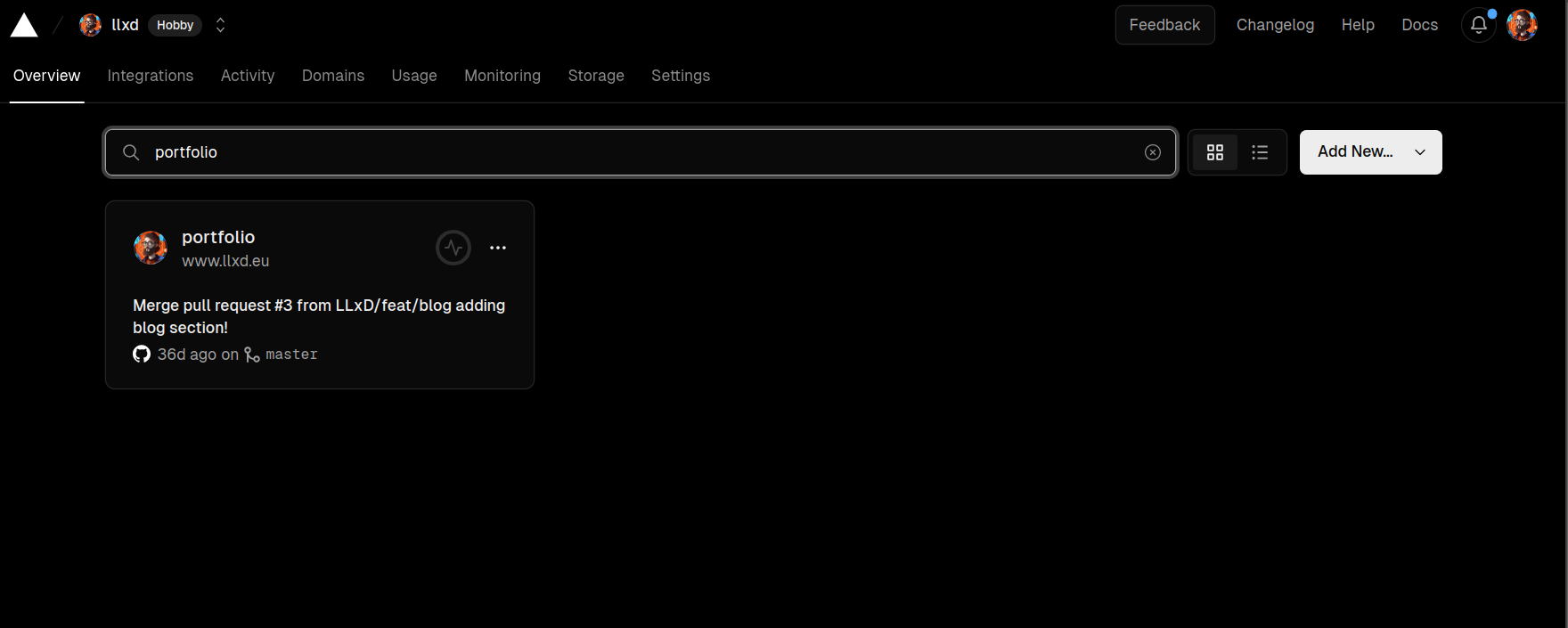 您所要做的就是選擇一個 github 儲存庫,如果他們檢測到您正在使用主要框架之一,您可能甚至不需要配置任何內容!他們會處理好這一切,您的應用程式將在幾秒鐘內執行。 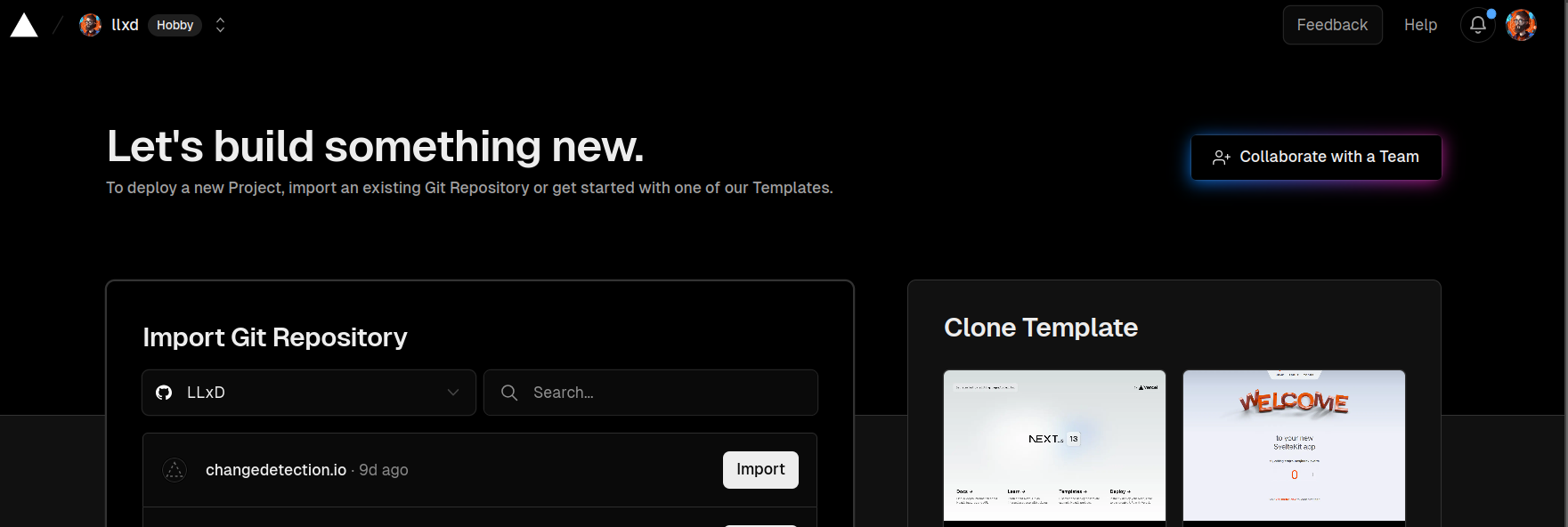 不幸的是,對於後端和資料庫 [Vercel](https://vercel.com/) 仍然不是一個很好的選擇。如果你有一個非常小的後端(並且專注於NodeJS),你可以嘗試使用[Vercel 的函數](https://vercel.com/docs/functions/serverless-functions) 基礎設施在這裡部署,儘管它們在以下方面受到限制:執行時間和複雜性。 對於更複雜的後端,我們將不得不看看下面的一些提供者。 ### 鐵路  [Railway](https://railway.app/) 是一個可讓您輕鬆部署 Web 應用程式和 API 的平台。當您註冊時,它提供每月**價值 5 美元的免費使用**的免費套餐。 只需幾個命令,您就可以部署應用程式並立即啟動並執行。它有一個非常漂亮的 UI,整體部署體驗也很好! 順便說一句,我真的很喜歡他們決定展示物品和容器的方式。這是一種非常聰明的方式來概覽事物,而不是數百個小應用程式。有時,[簡單地將事物分組](https://lawsofux.com/law-of-common-region/) 會對使用者體驗產生重大影響,如下所示: 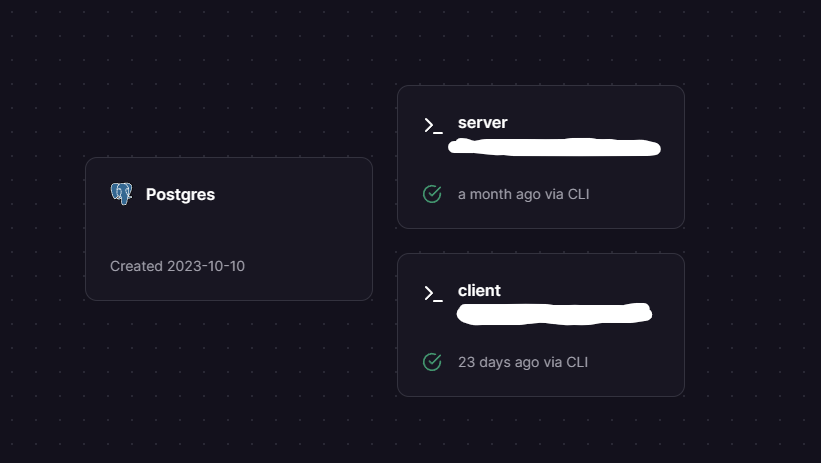 它還支援 React、Next.js 和 Node.js 等流行框架。此外,它還提供一鍵式資料庫設定和[社區建立的模板](https://railway.app/templates),可以顯著簡化為專案設定 Dockerfile 的過程。 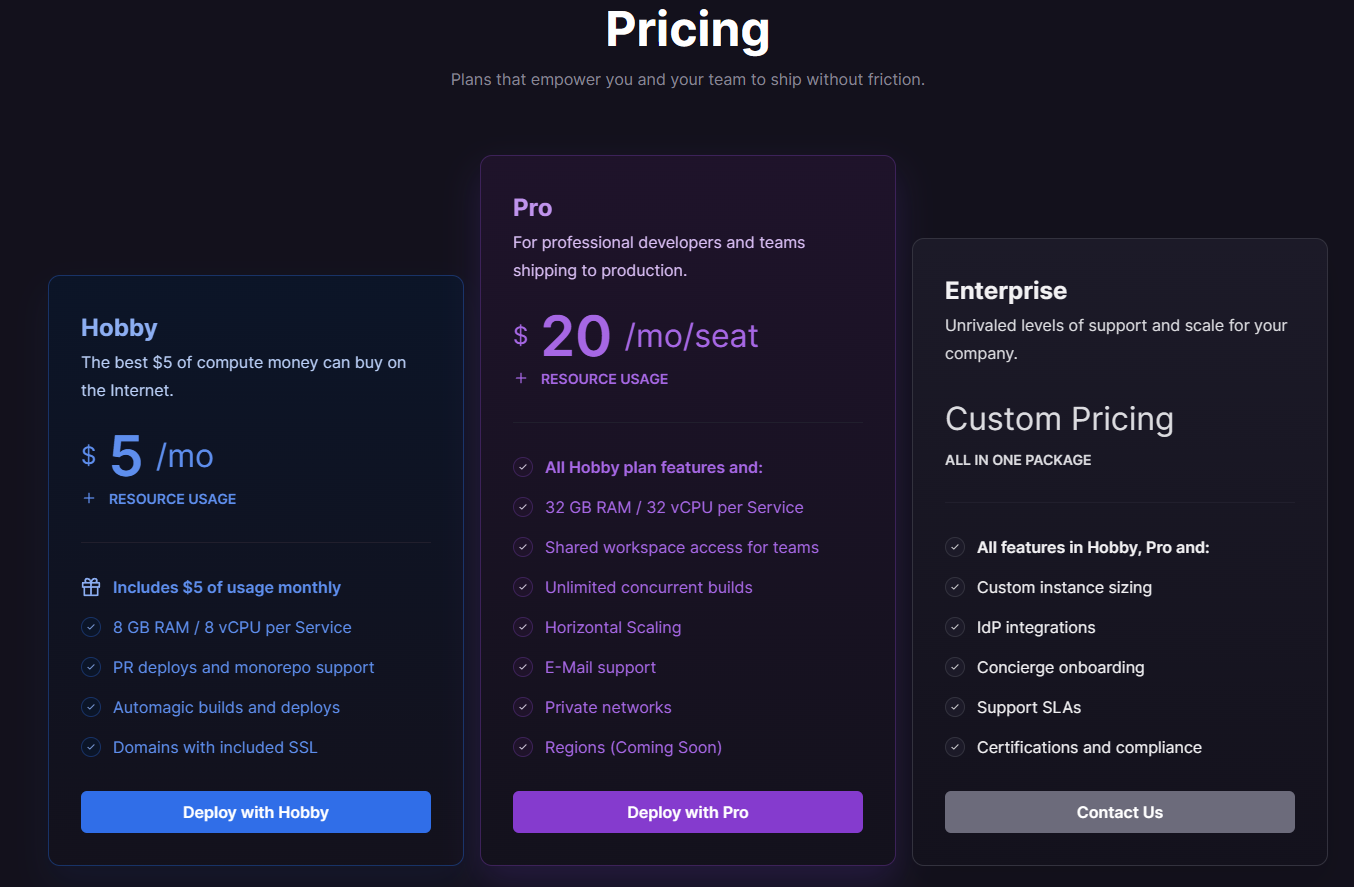 以下是它的基本當前價格,每月 5 美元(他們每月給你使用)實際上足以讓你擁有一些專案(如 2 - 3 個小型網站、後端和資料庫)和如果您知道如何正確設置它們(例如,將它們設定為在不使用時自動睡眠),請執行。 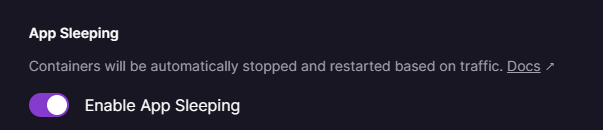 他們在應用程式設定頁面中有此選項。在那裡,您還可以找到其他可以更改的有趣的配置選項,例如網域、執行狀況檢查端點等。 ### 使成為 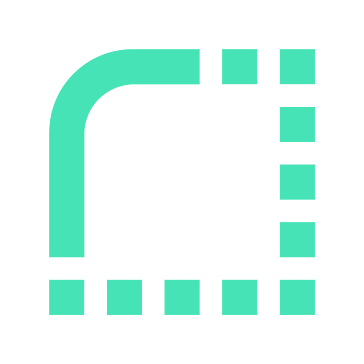 Render 是另一個用戶友好的雲端平台,提供**良好的免費套餐**並支援廣泛的應用程式。它簡化了部署和擴展應用程式的過程,並支援多種程式語言和框架。 Render 的免費套餐包括(每月): - 500 管道建設分鐘 - 100GB 頻寬 唯一的例外是他們的 **Cron Jobs 服務(您的情況可能不需要,特別是如果您正在利用 [Wasp 的內建作業](https://wasp-lang.dev/docs/advanced) /jobs),每月最低費用為1 美元。** 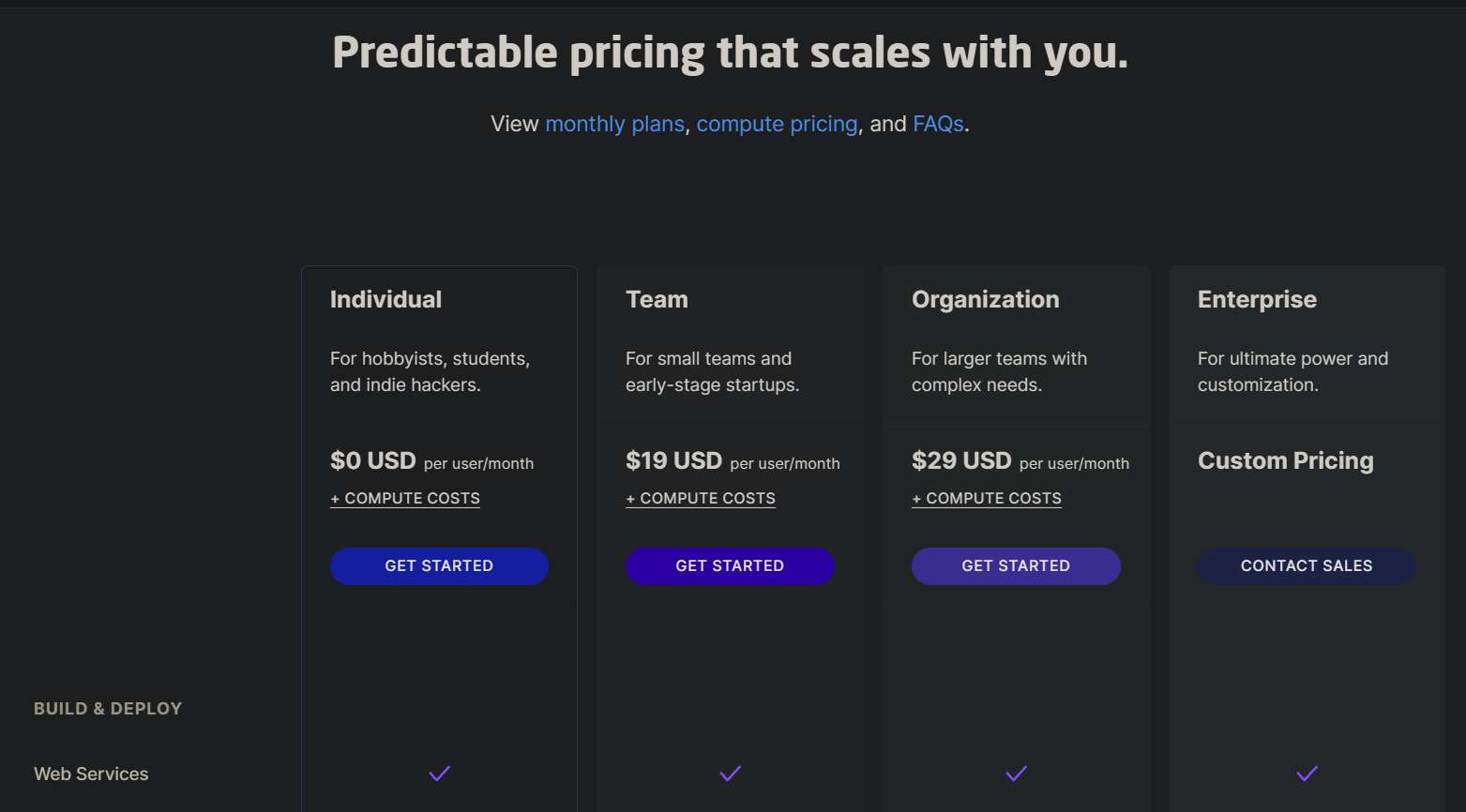 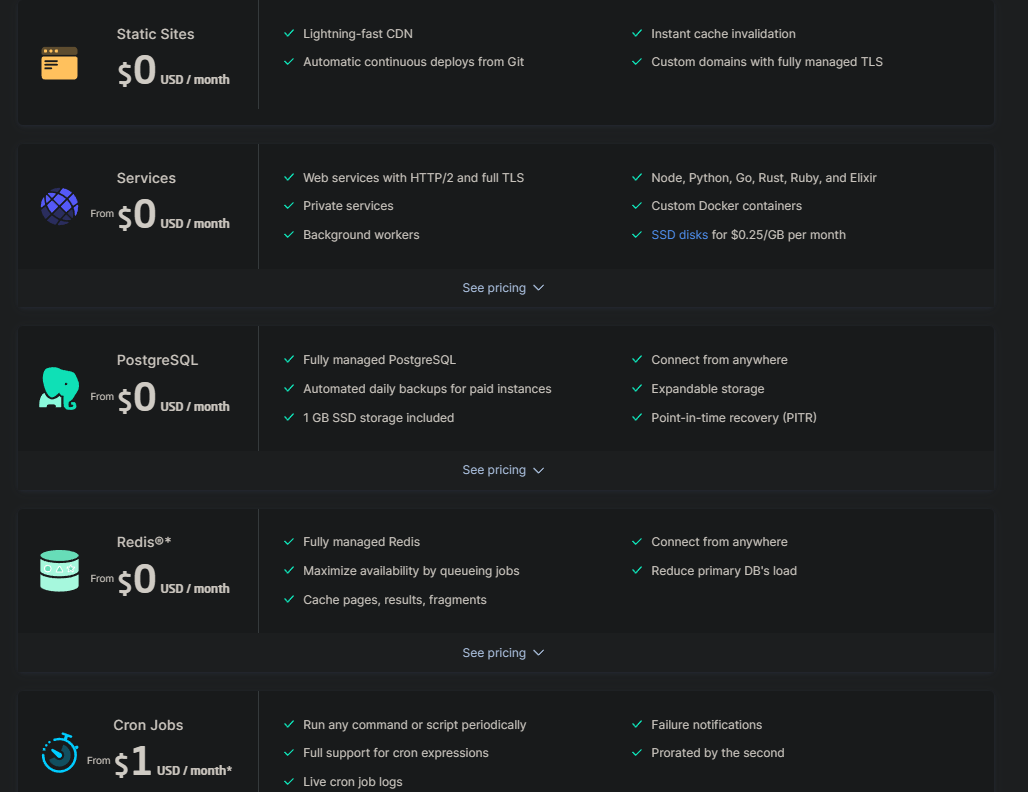 它的功能真的很強大!我能夠部署資料庫、NestJS 應用程式和 NextJS 前端,所有這些都可以與遷移、Prisma ORM 等一起使用!它有一些很好的事件追蹤(儘管它可以呈現得更好——有時,螢幕上有太多元素)。 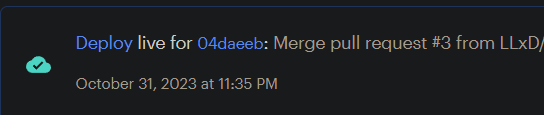 而且它還具有一些可觀察性功能!您可能認為這些不會在非常小的應用程式上使用,但是,當您在生產環境中偵錯事物時,您擁有的每個工具都可以產生有關問題的新見解。 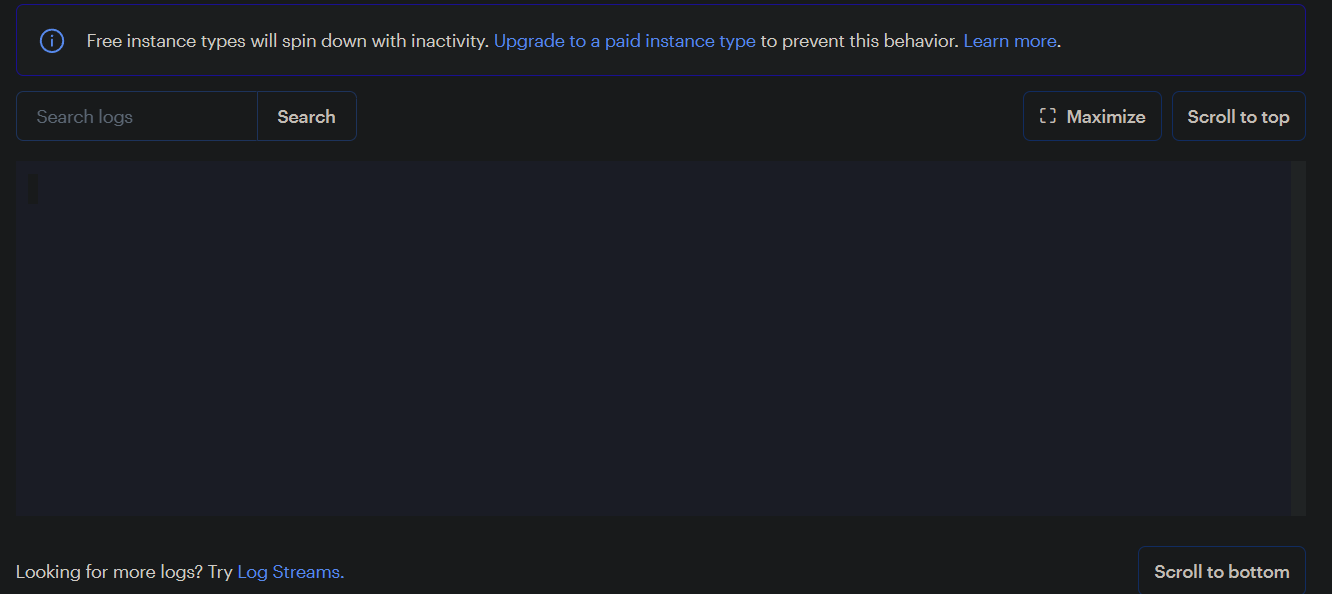 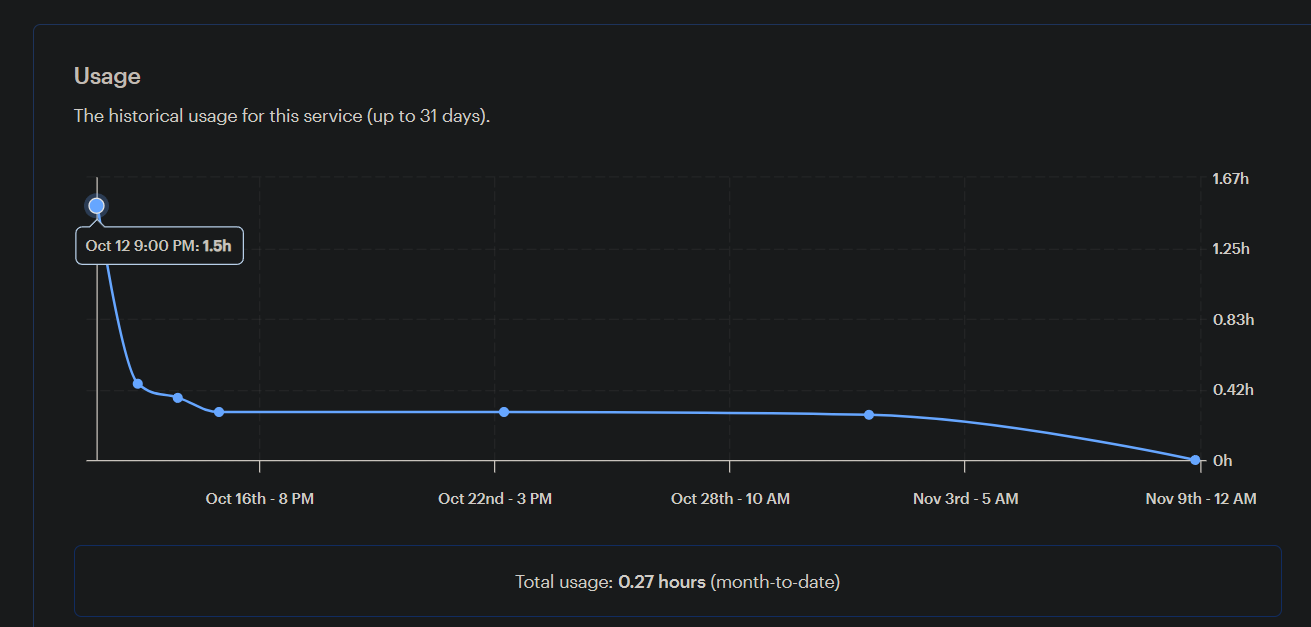 ### 飛 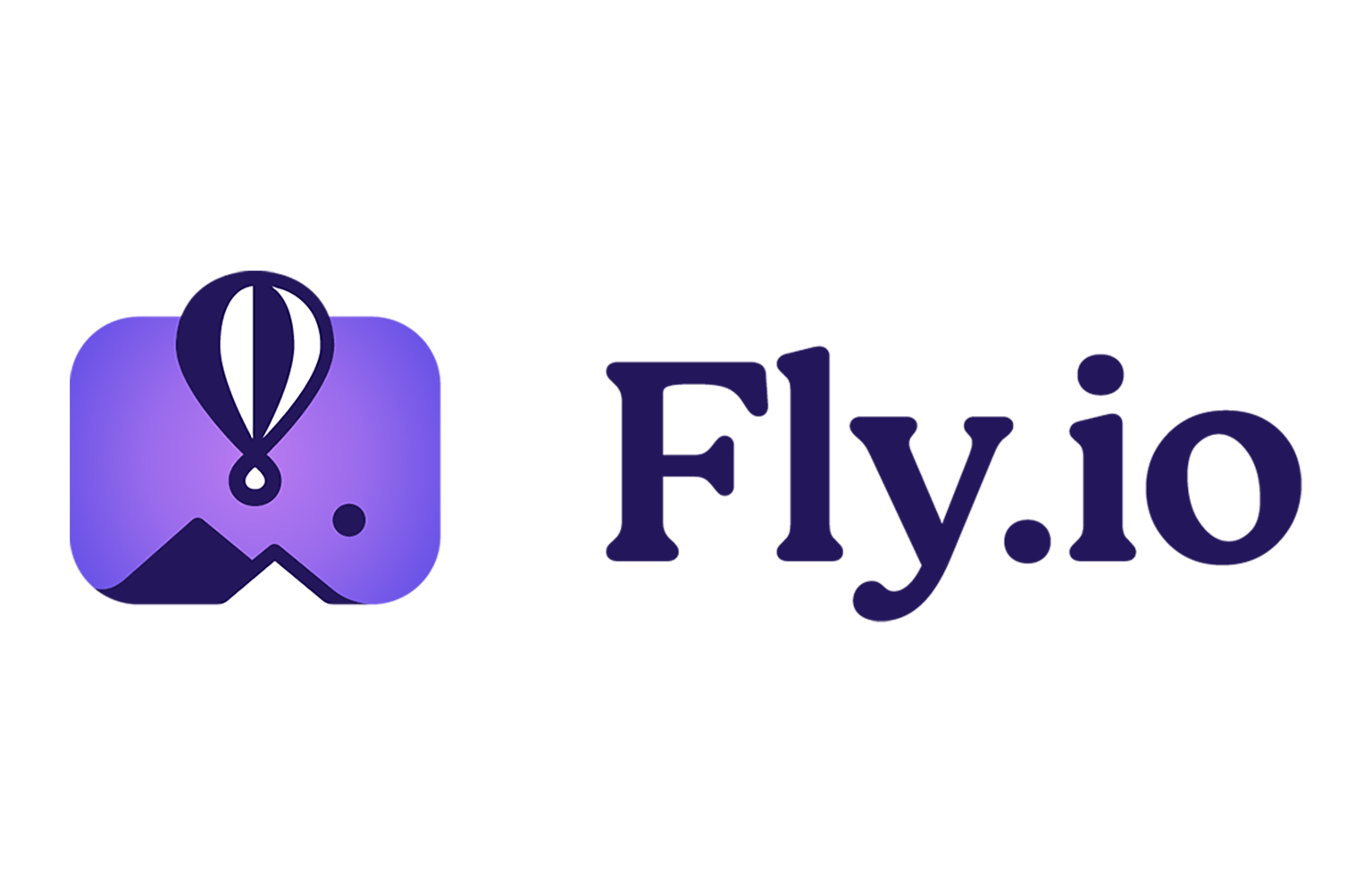 [Fly](https://fly.io/)是專注於全球邊緣運算的雲端平台。 Fly 專注於高效能託管,並提供全球邊緣站點網路。 Fly 以其可擴展性和性能優化而聞名。 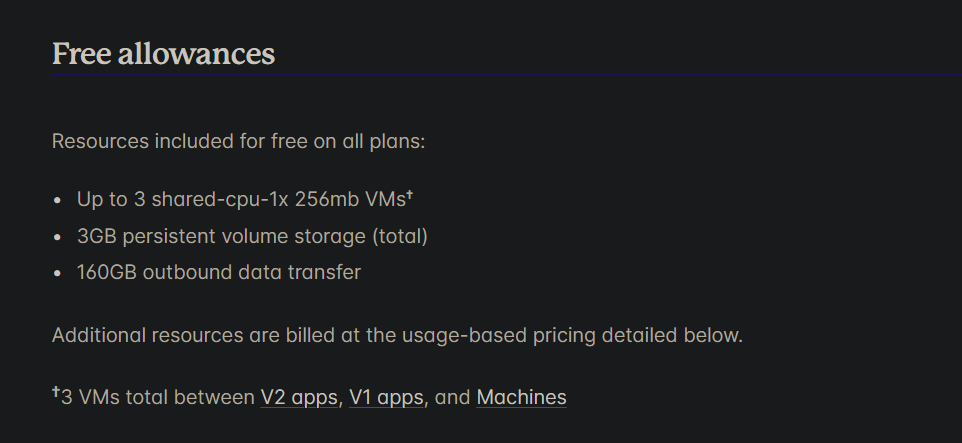 它支援各種程式語言和框架,讓您可以建立和部署功能強大的應用程式,並且在部署過程中,您只需下載[flyctl](https://fly.io/docs/hands-on/install-flyctl/)現在您就可以出發了! 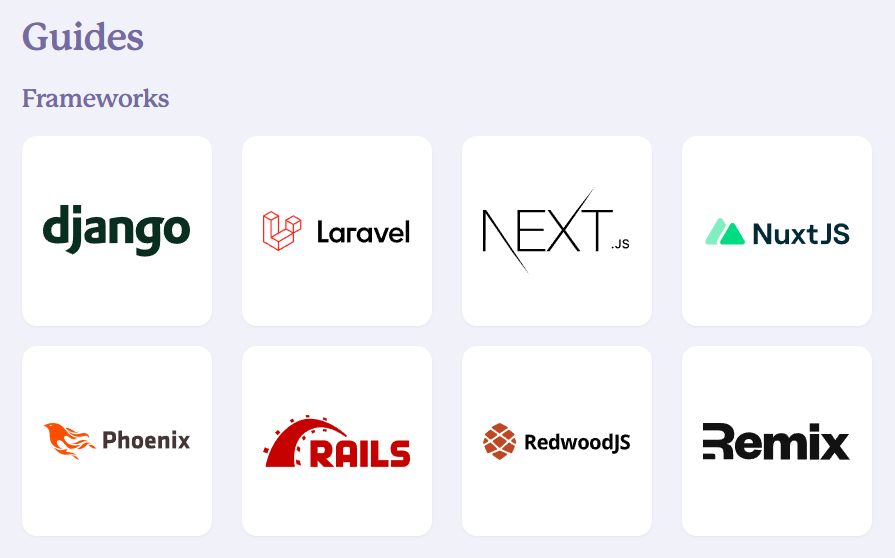 順便說一句,Wasp 框架支援使用 Fly! 的單一命令部署!您可以在[此處](https://wasp-lang.dev/docs/advanced/deployment/manually#flyio)查看有關它的更多資訊! 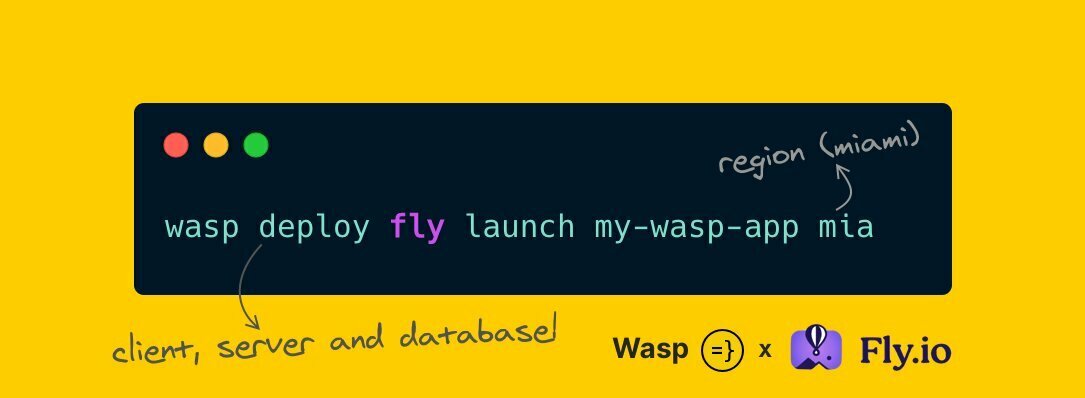 它還可以容納一些小物品,但當我們查看實際價值時,成本會變得有點陡峭: 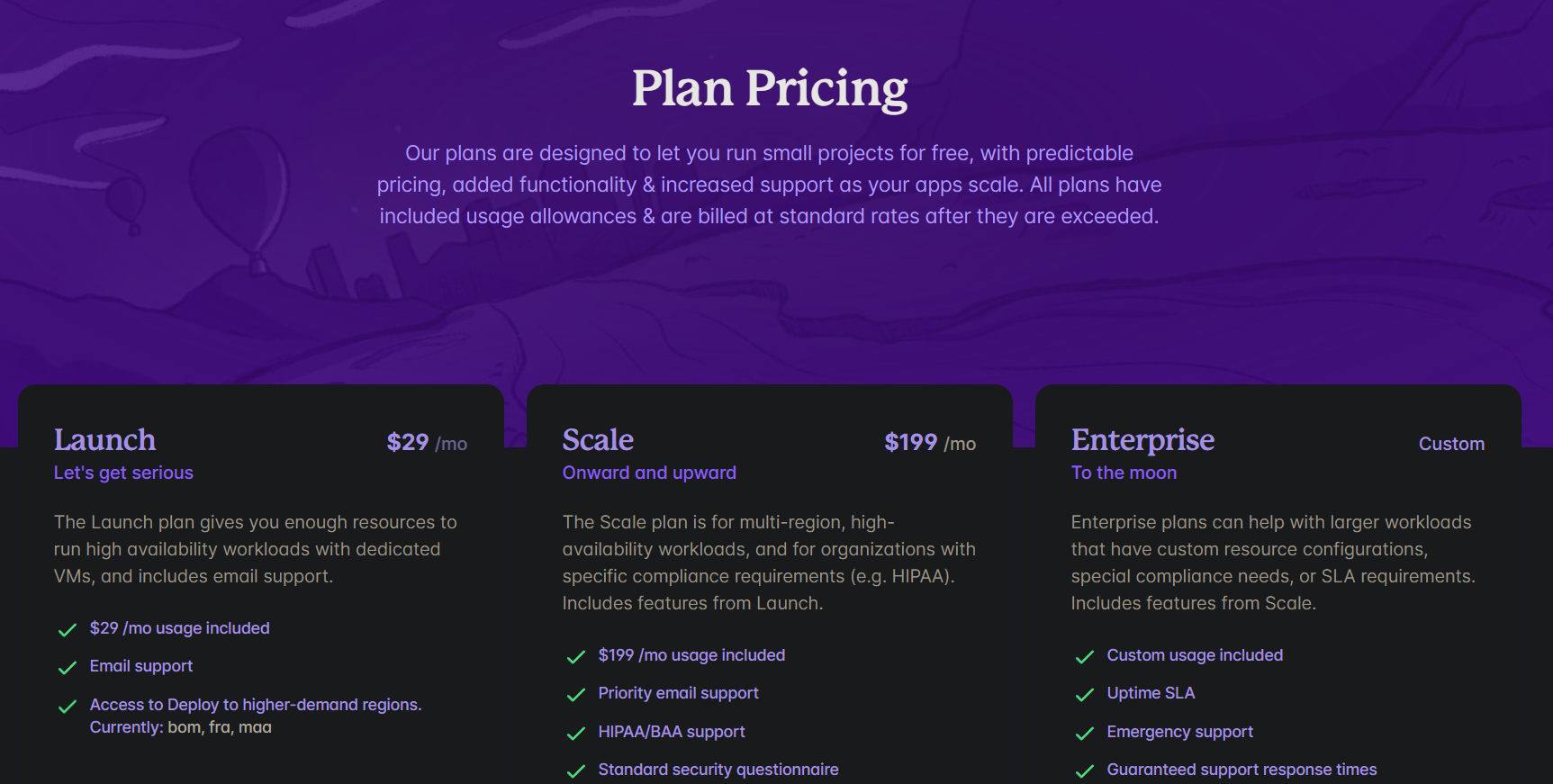 對於服務質量,它有一些不錯的監控儀表板和 Sentry 集成,這似乎非常有用。您也可以使用 SSH 輕鬆檢查應用程式日誌! 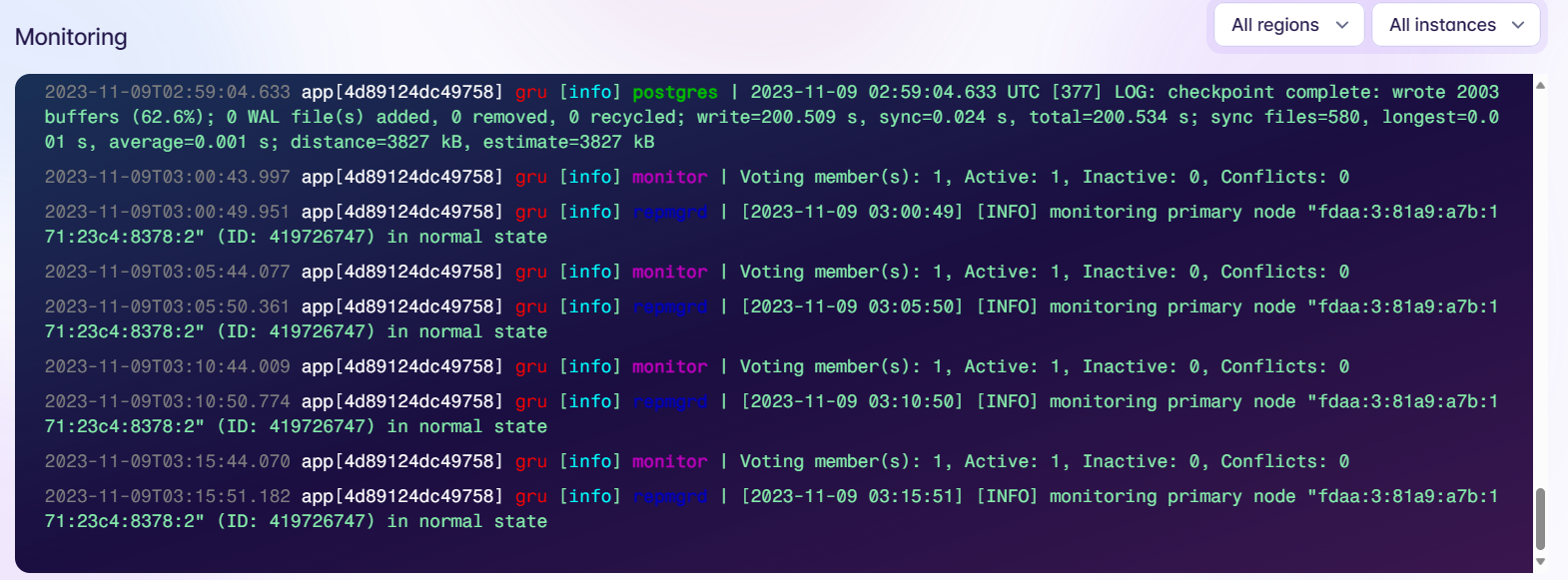 ### 網路化 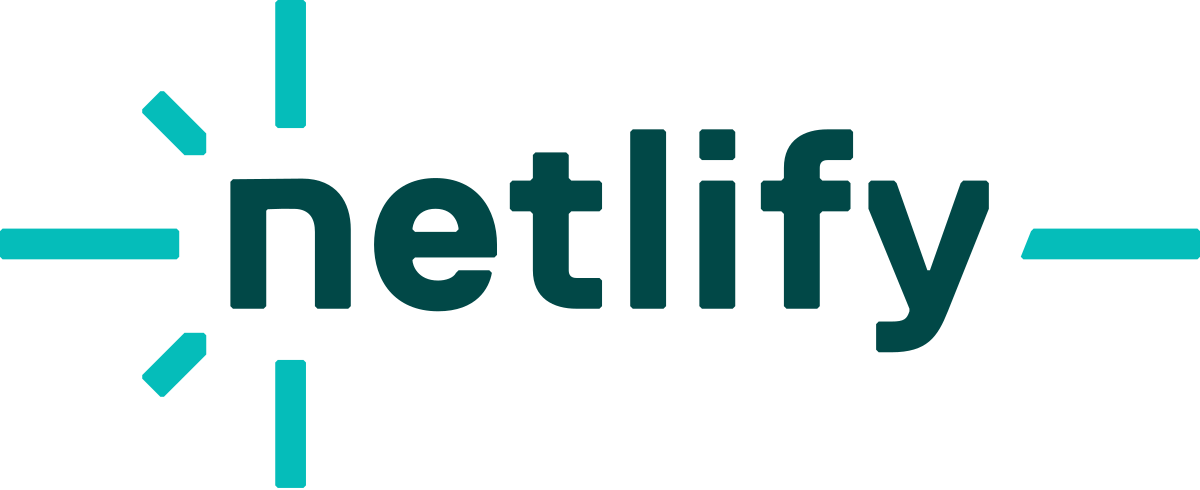 Netlify 以其出色的免費套餐而聞名,並提供各種功能來建立和部署網站。話雖如此,它更像是 Vercel 的直接競爭對手,因為它專注於前端和靜態內容。 與 Vercel 一樣,它並不適用於強大的後端,但它也可以選擇託管無伺服器功能,您只需將資料庫託管在其他地方即可。 它使用為每個框架量身定制的特定建置器,為主要框架提供出色的支援。他們的[部署文件](https://docs.netlify.com/configure-builds/overview/?_gl=1%2a10z7npm%2a_gcl_au%2aMTcyNzA3MDU2My4xNzAyNjUxODAx#basic-build-settings)非常全面且有幫助。 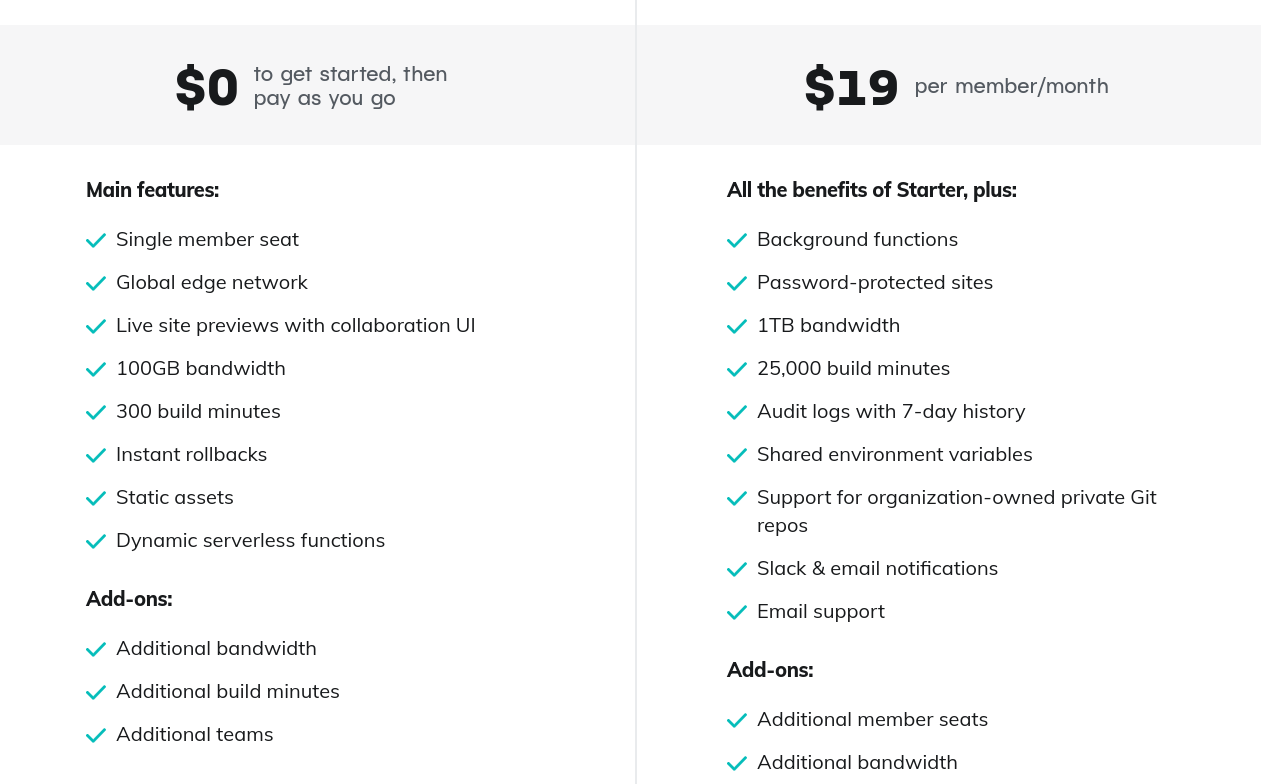 透過 Netlify,您可以利用其內容交付網路 (CDN) 為使用者提供快速的靜態內容交付。它們提供了一系列功能來幫助您建立和優化您的網站。 Netlify 的免費方案包括: - 每月 300 分鐘建置時間 - 每月 100GB 頻寬 Netlify 因其易用性和強大的功能而受到開發人員的歡迎。它是託管靜態網站或 [Jamstack](https://jamstack.org/) 應用程式的絕佳選擇。 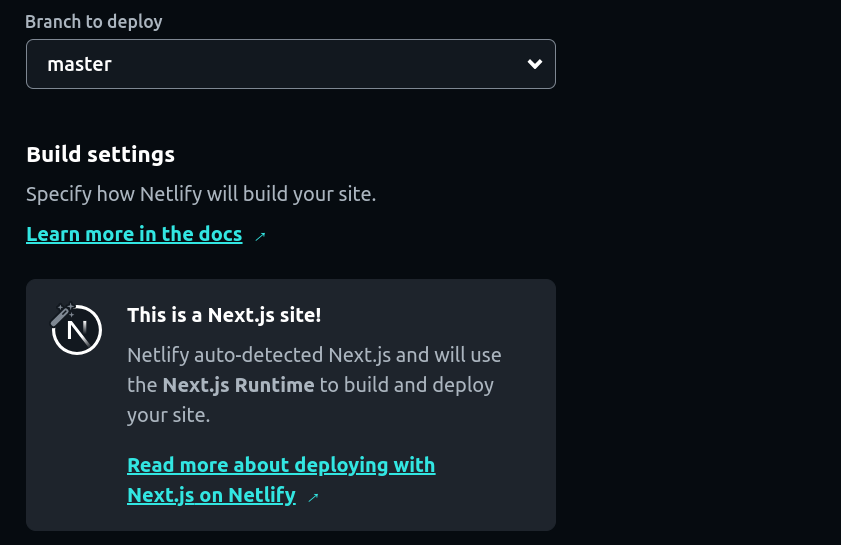 他們還有一些主要的框架建置執行時,可以簡化您的流程! ### 結論 如果您還沒有為 [Wasp 的儲存庫](https://www.github.com/wasp-lang/wasp) 加註星標,我建議您這樣做!它可以幫助我們每週為您帶來這樣的免費內容。另外,它是最好的、沒有廢話的全端框架,可以減少開發時間並完成專案。 在免費託管您的應用程式時,重要的是要考慮每個平台的特定功能和限制。每個平台都有自己的優勢,選擇最適合您的需求和要求的平台非常重要。 以下是您的視覺回顧: 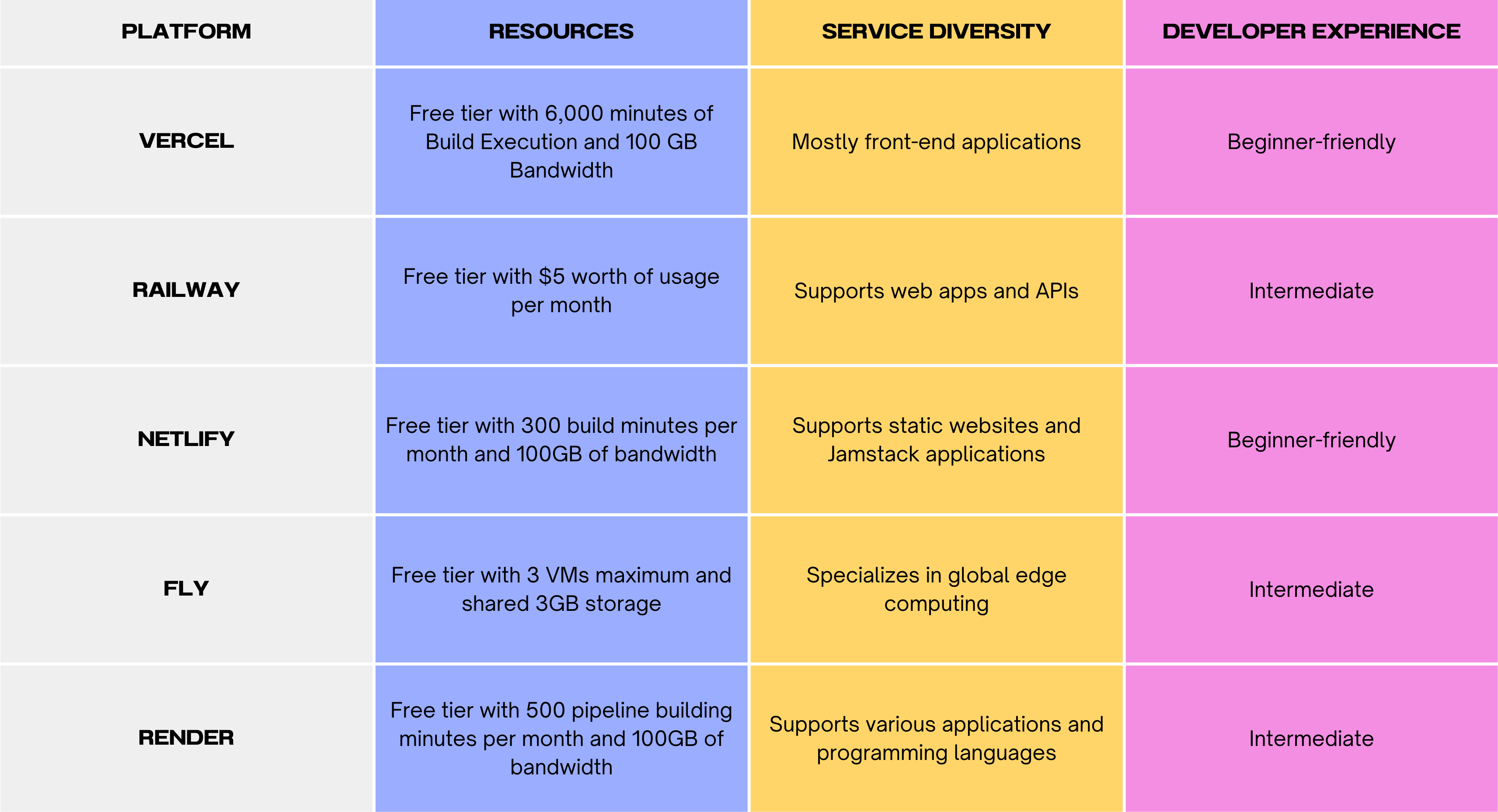 嘿!您想查看有關所有這些平台的更深入的文章嗎?留在評論區! --- 原文出處:https://dev.to/wasp/top-5-ways-to-host-your-full-stack-app-for-free-c2j
## **簡介** 在本教程中,您將學習如何使用**現代工具**和**最佳實踐**來監控您的Javascript應用程式。 探索分散式追蹤的力量,並了解如何無縫整合和利用 Odigos 和 Jaeger 等工具來增強您的監控能力。 **您將學到什麼:✨** - 如何在 Javascript 中建立微服務🐜。 - 為微服務設定 Docker 容器📦。 - 配置 Kubernetes ☸️ 以管理微服務。 - 整合追蹤後端以可視化追蹤🔍。 您準備好成為監控 JS 應用程式的**專家**了嗎? 😍 說**是的,先生!**。 我聽不到你說話。大聲點說。 🙉 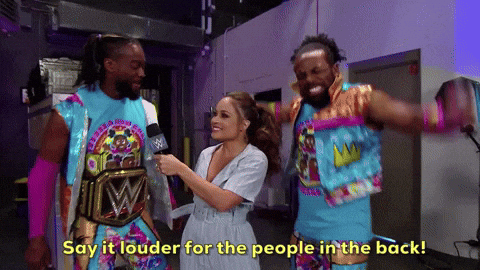 *** ## **讓我們設定一下 🦄** > 🚨 在部落格的這一部分中,我們將建立一個虛擬的 JavaScript 微服務應用程式並將其部署在本地 Kubernetes 上。如果您已經有一個並且正在跟進,請隨意跳過這一部分。 為您的應用程式建立初始資料夾結構,如下所示。 👇🏻 ``` mkdir microservices-demo cd microservices-demo mkdir src cd src ``` ### **設定伺服器** 🖥️ > 👀 出於演示目的,我將建立兩個相互通信的微服務,最終我們可以使用它來視覺化分散式追蹤。 - **建置與 Dockerize 微服務 1** 在「/src」資料夾中,建立一個新資料夾「/microservice-1」。在資料夾內初始化 **NodeJS** 專案並安裝所需的依賴項。 ``` mkdir microservice-1 cd microservice-1 npm init -y npm install --save express node-fetch ``` 建立一個新檔案“index.js”並新增以下程式碼: ``` // 👇🏻/src/microservice-1/index.js const express = require("express"); const fetch = require("node-fetch") const app = express(); const PORT = 3001; app.use(express.json()); app.get("/", async (req, res) => { try { const response = await fetch("http://microservice2:8081/api/data"); const data = await response.json(); res.json({ data: "Microservice 2 data received in Microservice 1", microservice2Data: data, }); } catch (error) { console.error(error.message); res.status(500).json({ error: "Internal Server Error" }); } }); app.listen(PORT, () => { console.log(`Microservice 1 listening on port ${PORT}`); }); ``` 伺服器正在偵聽連接埠“3001”,並且在對“/”發出請求時,我們從“microservice2”請求資料並將回應作為 JSON 物件返回。 📦 現在,是時候對這個微服務進行 docker 化了。在“/microservice-1”資料夾中建立一個新的“Dockerfile”並新增以下程式碼: ``` // 👇🏻/src/microservice-1/Dockerfile FROM node:18 # Use /usr/src/app as the working directory WORKDIR /usr/src/app # Copy package files and install production dependencies COPY --chown=node:node package*.json /usr/src/app RUN npm install --production # Copy the rest of the files COPY --chown=node:node . /usr/src/app/ # Switch to the user node with limited permissions USER node # Expose the application port EXPOSE 3001 # Set the default command to run the application CMD ["node", "index.js"] ``` 將我們不想推送到容器的文件加入到“.dockerignore”總是很好。使用我們不想推送的檔案的名稱來建立一個“.dockerignore”檔案。 ``` // 👇🏻/src/microservice-1/.dockerignore node_modules Dockerfile ``` 最後,透過執行以下命令來建構 🏗️ docker 映像: ``` docker build -t microservice1-image:latest . ``` 現在,這就是我們第一個微服務的完整設定。 ✨ - **建置與 Dockerize 微服務 2** 我們將有一個類似於“microservice1”的設置,只是在這裡和那裡進行了一些更改。 在「/src」資料夾中,建立一個新資料夾「/microservice-2」。在該資料夾內,初始化 **NodeJS** 專案並安裝所需的依賴項。 ``` mkdir microservice-2 cd microservice-2 npm init -y npm install --save express node-fetch ``` 建立一個新檔案“index.js”並新增以下程式碼: ``` // 👇🏻/src/microservice-2/index.js const express = require("express"); const fetch = require("node-fetch") const app = express(); const PORT = 3002; app.use(express.json()); app.get("/api/data", async (req, res) => { const url = "https://jsonplaceholder.typicode.com/users"; try { const response = await fetch(url); const data = await response.json(); res.json(data); } catch (error) { console.error(error.message); res.status(500).json({ error: "Internal Server Error" }); } }); app.listen(PORT, () => { console.log(`Microservice 2 listening on port ${PORT}`); }); ``` 伺服器正在偵聽連接埠 3002,根據對“/api/data”的“GET 請求”,我們從“jsonplaceholder”獲取資料並將回應作為 JSON 物件傳回。 📦 現在,是時候對這個微服務進行 docker 化了。複製並貼上「microservice1」的整個「Dockerfile」內容,然後將連接埠從 3001 變更為 3002。 另外,新增一個「.dockerignore」檔案並包含我們在建立「microservice1」時新增的相同檔案。 最後,透過執行以下命令來建構 🏗️ Docker 映像: ``` docker build -t microservice2-image:latest . ``` 現在,這也是我們第二個微服務的完整設定。 ✨ - **設定 Kubernetes** > 確保已安裝 **[Minikube](https://github.com/kubernetes/minikube)** 透過執行以下命令建立新的本機 Kubernetes 叢集。我們在設定 Odigos 和 Jaeger 時將需要它。 **啟動 Minikube:🚀** ``` minikube start ``` 現在我們已經準備好並 Docker 化了兩個微服務,是時候設定 Kubernetes 來管理這些服務了。 在專案的根目錄下,建立一個新資料夾「/k8s/manifests」。在此資料夾中,我們將為兩個微服務新增部署和服務配置。 - **部署設定📜**:用於在 Kubernetes 叢集上實際部署容器。 - **服務配置📄**:將 Pod 暴露給叢集內部和叢集外部。 首先,我們為「microservice1」建立清單。建立一個新檔案「microservice1-deployment-service.yaml」並新增以下內容: ``` // 👇🏻/k8s/manifests/microservice1-deployment-service.yaml apiVersion: apps/v1 kind: Deployment metadata: name: microservice1 spec: selector: matchLabels: app: microservice1 template: metadata: labels: app: microservice1 spec: containers: - name: microservice1 image: microservice1-image # Make sure to set it to Never, or else it will pull from the docker hub and fail. imagePullPolicy: Never resources: limits: memory: "200Mi" cpu: "500m" ports: - containerPort: 3001 --- apiVersion: v1 kind: Service metadata: name: microservice1 labels: app: microservice1 spec: type: NodePort selector: app: microservice1 ports: - port: 8080 targetPort: 3001 nodePort: 30001 ``` 此配置部署了一個名為「microservice1」的微服務,其資源限制為 **200MB 記憶體** 🗃️ 和 **0.5 個 CPU 核心**。它透過部署在連接埠 3001 上公開微服務,並透過服務在 **NodePort** 30001 上公開微服務。 > 🤔 還記得我們用名稱「microservice1-image」建構的「Dockerfile」嗎?我們使用相同的映像來建立容器。 可透過集群內的連接埠 8080 存取它。我們假設「microservice1-image」透過「imagePullPolicy: Never」在本地可用。如果沒有到位,它將嘗試從 Docker Hub 🐋 中提取映像並失敗。 現在,讓我們為「microservice2」建立清單。建立一個名為「microservice2-deployment-service.yaml」的新檔案並新增以下內容: ``` // 👇🏻/k8s/manifests/microservice1-deployment-service.yaml apiVersion: apps/v1 kind: Deployment metadata: name: microservice2 spec: selector: matchLabels: app: microservice2 template: metadata: labels: app: microservice2 spec: containers: - name: microservice2 image: microservice2-image # Make sure to set it to Never, or else it will pull from the docker hub and fail. imagePullPolicy: Never resources: limits: memory: "200Mi" cpu: "500m" ports: - containerPort: 3002 --- apiVersion: v1 kind: Service metadata: name: microservice2 labels: app: microservice2 spec: type: NodePort selector: app: microservice2 ports: - port: 8081 targetPort: 3002 nodePort: 30002 ``` 它與“microservice1”的清單類似,只有一些更改。 👀 此配置部署一個名為「microservice2」的微服務,並透過部署在連接埠 3002 上將其內部公開,並透過服務在 **NodePort** 30002 上將其外部公開。 可透過叢集內的連接埠 8081 進行存取,假設「microservice2-image」可透過「imagePullPolicy: Never」在本地使用。 全部完成後,請確保套用這些設定並使用這些服務啟動 Kubernetes 叢集。將目錄更改為`/manifests`並執行以下命令:👇🏻 ``` kubectl apply -f microservice1-deployment-service.yaml kubectl apply -f microservice2-deployment-service.yaml ``` 執行以下命令檢查我們的兩個部署是否正在**執行**:👇🏻 ``` kubectl get pods ```  最後,我們的應用程式已準備就緒,並使用必要的部署配置部署在 Kubernetes 上。 🎉 *** ## **安裝 Odigos 😍** > 💡 [**Odigos**](https://odigos.io/) 是一個開源可觀察性控制平面,使組織能夠建立和維護其可觀察性管道。 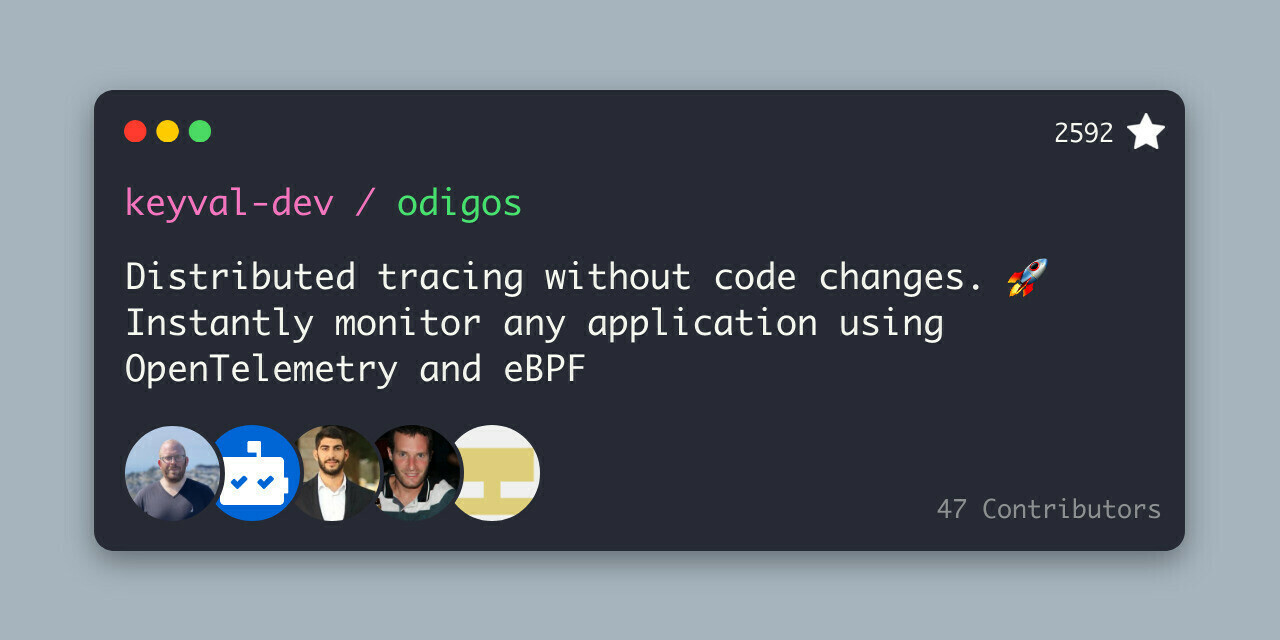 > ℹ️ 如果您在 Mac 上執行,請執行以下命令在本地安裝 Odigos。 ``` brew install keyval-dev/homebrew-odigos-cli/odigos ``` > ℹ️ 如果您使用的是 Linux 計算機,請考慮透過執行以下命令從 GitHub 版本安裝它。確保根據您的 Linux 發行版更改該檔案。 > ℹ️ 如果 Odigos 二進位檔案不可執行,請在執行安裝指令之前執行此指令 `chmod +x odigos` 使其可執行。 ``` curl -LJO https://github.com/keyval-dev/odigos/releases/download/v1.0.9/cli_1.0.9_linux_amd64.tar.gz tar -xvzf cli_1.0.9_linux_amd64.tar.gz ./odigos install ```  > 如果您需要有關其安裝的更多簡短說明,請按照此[**連結**](https://docs.odigos.io/installation)操作。 現在,Odigos 已準備好執行 🎉。我們可以執行它的 UI,配置追蹤後端,並相應地發送追蹤。 *** ## **將 Odigos 連接到追蹤後端 💫** > 💡 [**Jaeger**](https://github.com/jaegertracing/jaeger) 是一個開源的端對端分散式追蹤系統。 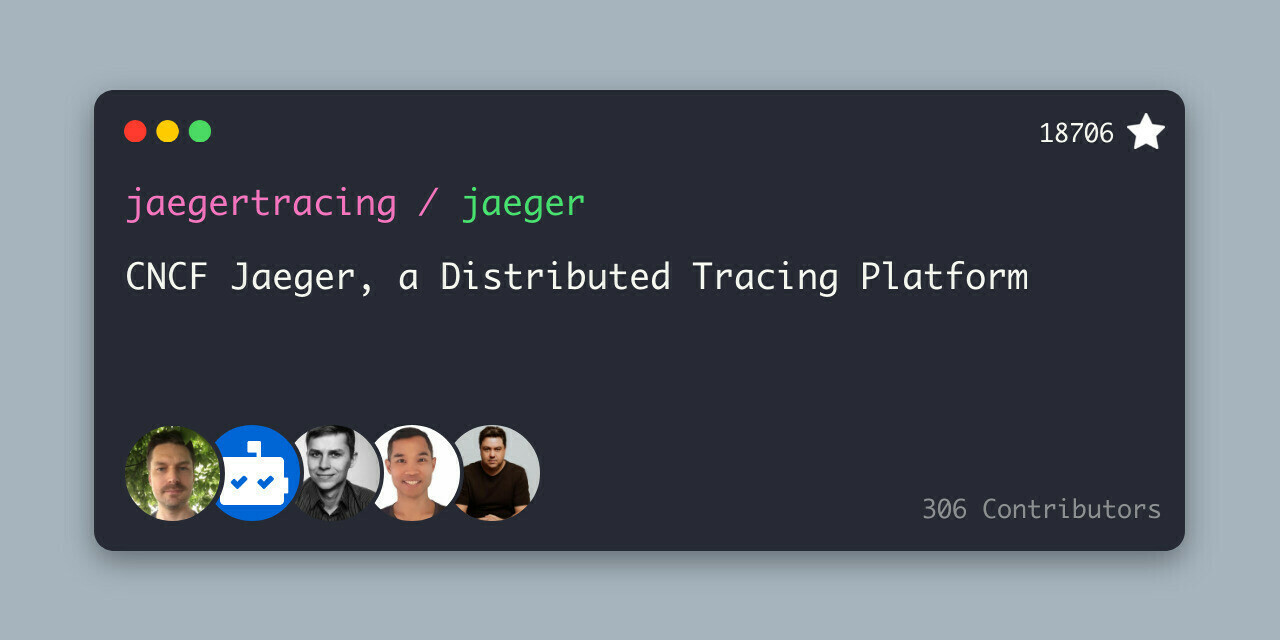 ### **設定 Jaeger!** ✨ 在本教程中,我們將使用 **Jaeger** 🕵️♂️,這是一個流行的開源平台,用於查看微服務應用程式中的分散式追蹤。我們將用它來查看 Odigos 生成的痕跡。 > 有關 Jaeger 安裝說明,請點選此 [**link**](https://www.jaegertracing.io/download/)。 👀 若要在 Kubernetes 叢集上部署 Jaeger,請執行下列命令:👇🏻 ``` kubectl create ns tracing kubectl apply -f https://raw.githubusercontent.com/keyval-dev/opentelemetry-go-instrumentation/master/docs/getting-started/jaeger.yaml -n tracing ``` 在這裡,我們建立一個「tracing」命名空間,並在該命名空間中為 Jaeger 應用部署配置📃。 此命令設定自託管 Jaeger 實例及其服務。 👀 執行以下命令來取得正在執行的 pod 的狀態:👇🏻 ``` kubectl get pods -A -w ``` 等待所有三個 Pod 都 **正在執行**,然後再繼續。 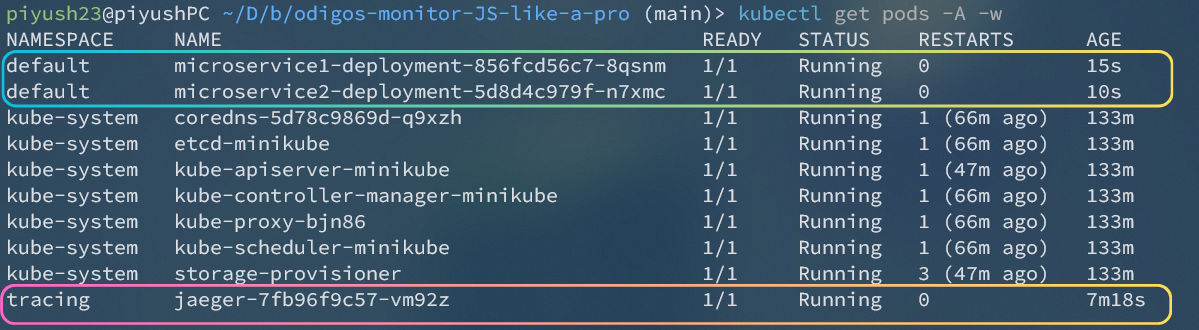 現在,要在本地查看 Jaeger Interface 💻,我們需要進行連接埠轉送。將流量從本機電腦上的連接埠 16686 轉送至 Kubernetes 叢集中選定 pod 上的連接埠 16686。 ``` kubectl port-forward -n tracing svc/jaeger 16686:16686 ``` 此命令在本機電腦和 Jaeger pod 之間建立一條隧道,公開 Jaeger UI,以便您可以與其互動。 最後,在瀏覽器上開啟「 http://localhost:16686 」並查看 Jaeger 實例正在執行。 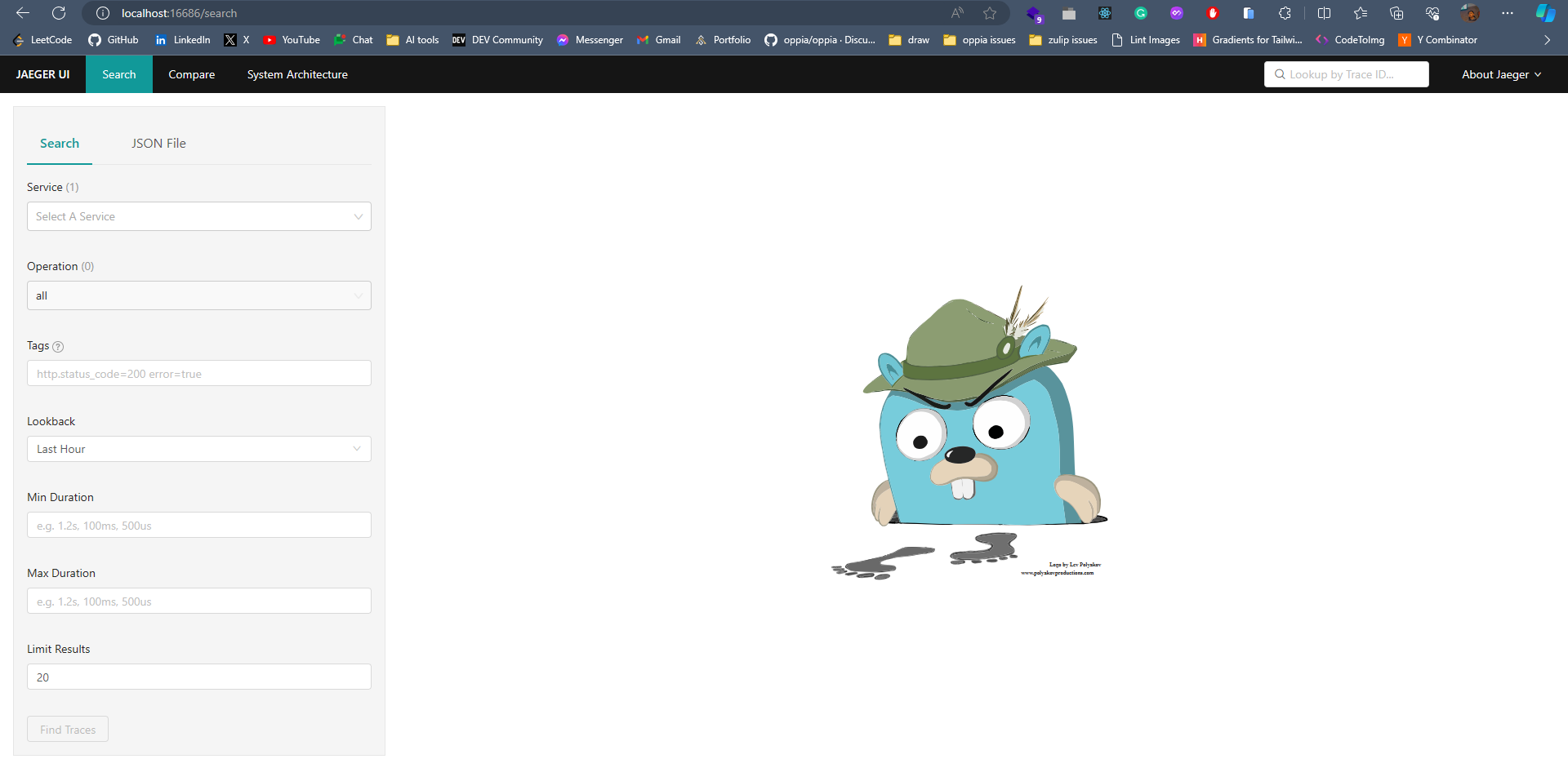 ### **設定 Odigos 與 Jaeger 一起工作!** 🌟 > ℹ️ 對於 Linux 用戶,請前往從 GitHub 版本下載 Odigos 二進位檔案的資料夾,然後執行以下命令來啟動 Odigos UI。 ``` ./odigos ui ``` > ℹ️ 對於 Mac 用戶,只需執行: ``` odigos ui ``` 造訪“ http://localhost:3000 ”,您將看到 Odigos 介面,您將在“default”命名空間中看到您的部署。 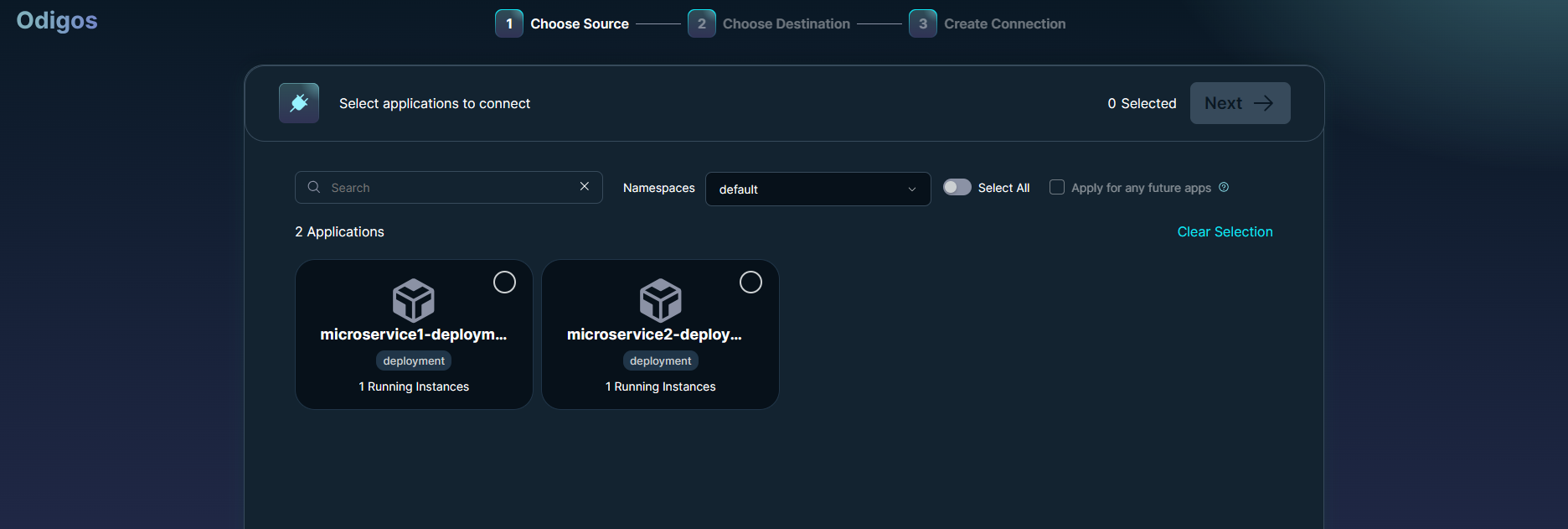 選擇這兩個選項並點擊“下一步”。在下一頁上,選擇 Jaeger 作為後端,並在出現提示時加入以下詳細資訊: - **目的地名稱🛣️**:提供您想要的任何名稱,例如說**快速追蹤**。 - **端點🎯**:為端點加上`jaeger.tracing:4317`。 就是這樣 - Odigos 已準備好向我們的 Jaeger 後端發送痕跡。就是這麼簡單。 🤯 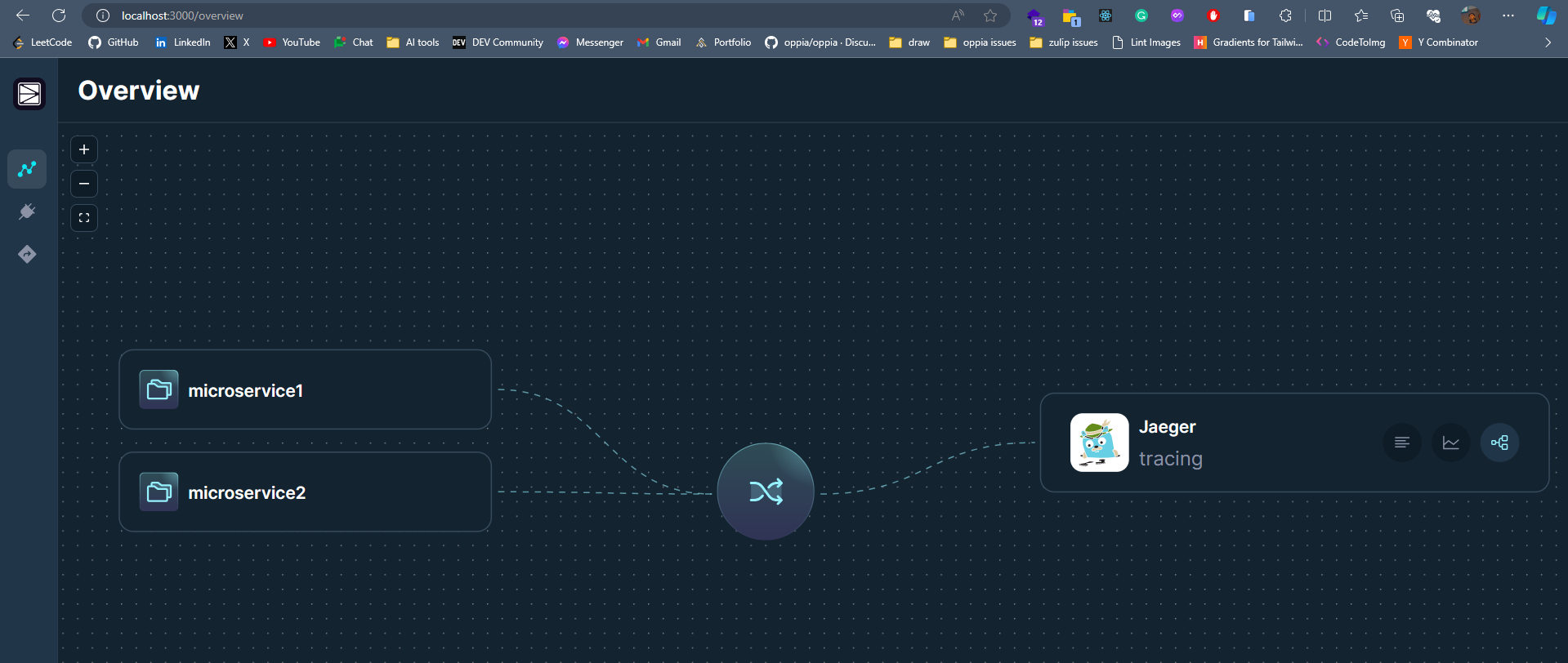 *** ## **查看分散式追蹤 🧐** 設定 Odigos 後,在 Jaeger 主頁「 http://localhost:16686 」上,您將已經看到列出的兩個微服務。 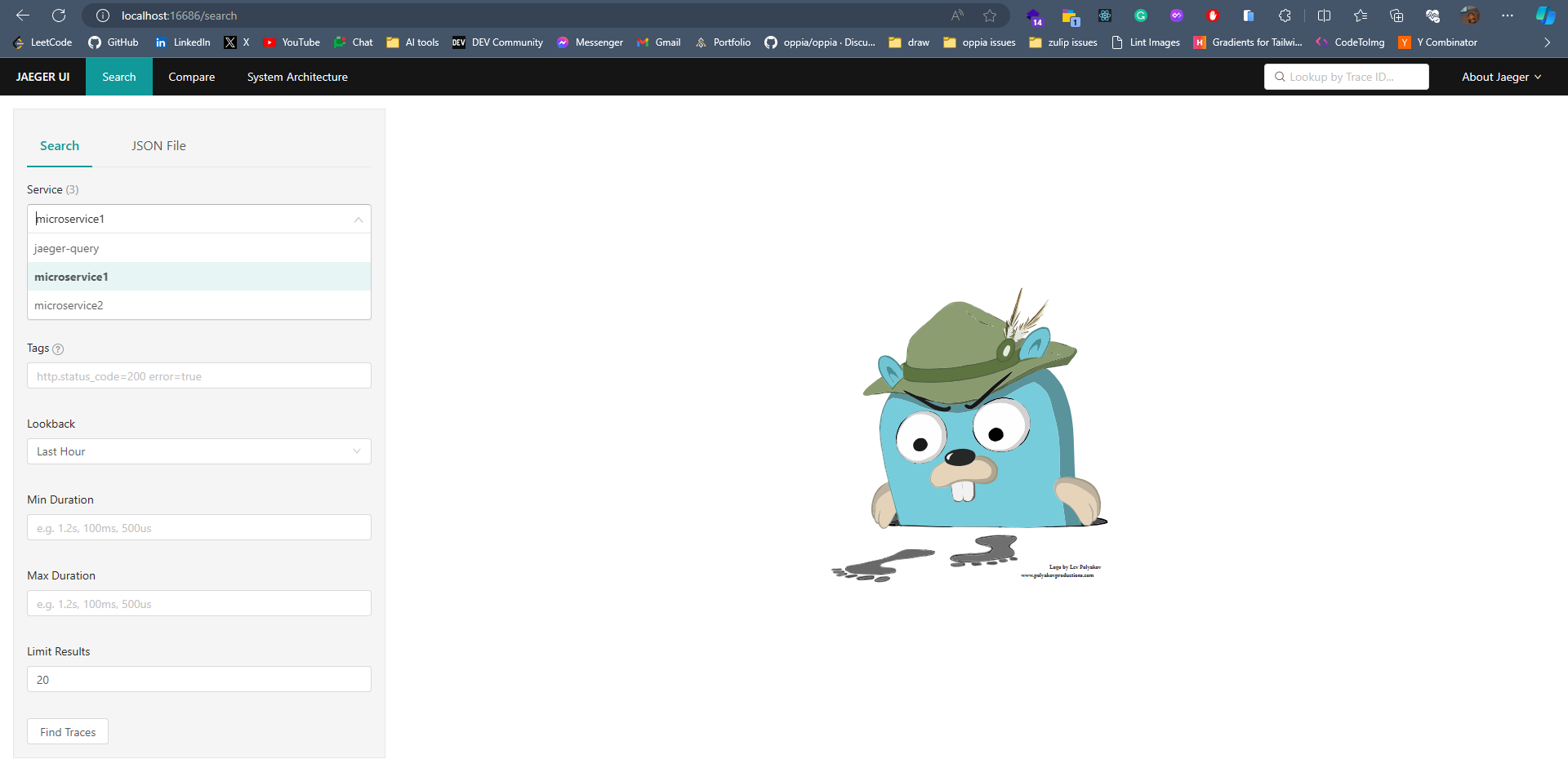 Odigos 已經開始向 Jaeger 發送我們的應用程式痕跡。 😉 請記住,這是我們的微服務應用程式。由於以「microservice1」為起點,因此再向「microservice1」發出一些請求,隨後它將向「microservice2」請求資料並傳回。最終,Jaeger 將開始填滿這些痕跡。 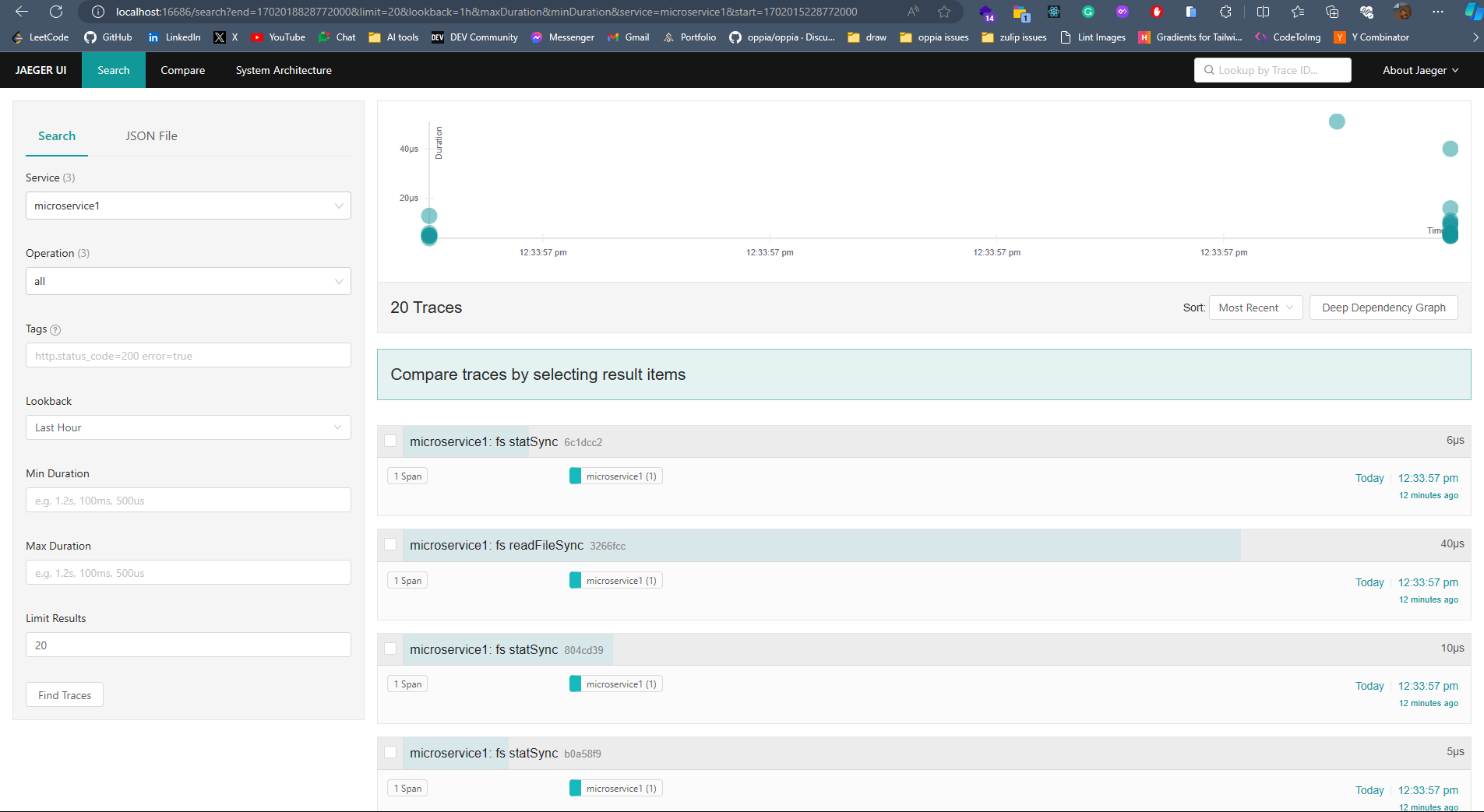 點擊任一請求,您應該能夠觀察請求如何流經您的應用程式以及完成每個請求所需的時間。 這一切都是在沒有更改一行程式碼的情況下完成的。 🤯 一切都感謝 **Odigos**! 🤩  想像一下,這只是一個很小的虛擬應用程式,但對於一個執行著大量微服務並相互交互的更大的應用程式來說,分散式追蹤將非常強大! 💪 透過分散式跟踪,您可以輕鬆辨識應用程式中的瓶頸,並確定哪個服務導致問題或花費更長的時間。 🕒 *** ## **讓我們總結一下! 🥱** 到目前為止,您已經學習如何使用 **Odigos** 作為應用程式和追蹤後端 **Jaeger** 之間的 **中間件**,透過分散式追蹤來密切監控 👀 Javascript 應用程式。 👏 如果您已經做到了這一步,請拍拍自己的背。 🥳你值得擁有! 😉 本教學的源程式碼可在此處取得: https://github.com/keyval-dev/blog/tree/main/odigos-monitor-JS-like-a-pro > 如果您對本文有任何疑問或建議,請在下面的評論部分分享。 👇🏻 那麼,這就是本文的內容。感謝您的閱讀! 🎉🫡 --- 原文出處:https://dev.to/odigos/monitor-your-javascript-application-like-a-pro-581p
碰巧有些 Linux 終端機命令很難記住,將它們作為備忘單保存在電腦或紙上是一個很好的做法。此列表並不詳盡,但包含最常用的命令。請隨意在下面的評論中加入您最常用的命令並分享此列表✌️。 ## 用戶 - **Id** – 有關使用者的詳細資訊(uid、gid 和群組)。 - **last** – 列出有關最近登入的訊息,包括時間、使用者名稱、IP 位址和會話持續時間。 - **who** – 顯示授權使用者。 - **groupadd "testgroup"** – 建立一個名為「testgroup」的群組。 - **adduser NewUser** – 新增名為「NewUser」的使用者。 - **userdel NewUser** – 刪除名為「NewUser」的使用者。 - **usermod NewUser** – 修改使用者「NewUser」的資訊。 ## 目錄導航 - **cd /**- 導覽至根目錄。 - **cd** - 導航到主目錄(使用 $HOME 變數)。 - **cd /root** - 導覽至 /root 目錄。 - **cd ..** - 向上移動一級。 - **cd /root/.ssh** - 導航到隱藏資料夾 .ssh。 ## 使用文件 - **ls -al** – 顯示目前資料夾中的檔案和目錄。 - **pwd** – 顯示目前工作目錄。 - **mkdir NewFolder** – 建立一個名為「NewFolder」的新目錄。 - **rm NewFile** – 刪除名為「NewFile」的檔案。 - **rm -f NewFile** – 強制刪除名為「NewFile」的檔案。 - **rm -r NewFolder** – 遞歸刪除名為「NewFolder」的目錄。 - **rm -rf NewFolder** – 強制遞歸刪除名為「NewFolder」的目錄。 - **cp oldfile1 newfile2** – 將「oldfile1」的內容複製到「newfile2」。 - **cp -r olddir1 newdir2** – 遞歸地將目錄「olddir1」複製到「newdir2」。如果 Dir2 不存在,則會建立它。 - **mv oldfile1 newfile2** – 將「oldfile1」重新命名為「newfile2」。 - **ln -s /etc/log/file logfile** – 建立到檔案的符號連結。 - **touch newfile** – 建立一個名為「newfile」的空白檔案。 - **cat > newfile** – 取得 STDIN 並將其放入「newfile」中。 - **head newfile** – 輸出檔案「newfile」的前 10 行。 - **tail newfile** – 輸出「newfile」的最後 10 行。 - **gpg -c newfile** – 使用密碼以 gpg 格式加密「newfile」並將其儲存在同一目錄中。 - **gpg newfile.gpg** – 解密 gpg 檔案。 - **wc newfile** – 顯示新檔案中的位元組數、字數和行數。 ## 檔案/目錄權限 - **chmod 777 /root/ssh** – 為有權存取伺服器的每個人(擁有者、群組、其他人)設定讀取、寫入和執行權限。 - **chmod 755 /root/ssh** – 將擁有者的權限配置為 rwx,將群組和其他人的權限配置為 r_x。 - **chmod 766 /root/ssh** – 設定擁有者的 rwx 以及群組和其他人的 rw。 - **chown newuser newfile** – 將 newfile 的擁有者改為 newuser。 - **chown newuser:newgroup newfile** – 將 newfile 的擁有者和群組擁有者變更為 newuser 和 newgroup。 - **chown newuser:newgroup newfolder** – 將目錄 newfolder 的擁有者和群組擁有者變更為 newuser 和 newgroup。 - **stat -c “%U %G” newfile** – 顯示 newfile 的使用者和群組擁有者。 ## 搜尋 - **grep searchargument newfile** – 在 newfile 中搜尋 searchargument。 - **grep -r searchargument newfolder** – 遞歸搜尋 newfolder 中所有檔案中的 searchargument。 - **定位新檔案** – 顯示新檔案的所有位置。 - **find /etc/ -name "searchargument"** – 在 /etc 目錄中尋找名稱以 searchargument 開頭的檔案。 - **find /etc/ -size +50000k** – 在 /etc 目錄中尋找大小大於 50000k 的檔案。 ## 檔案 - **tar -cf archive.tar newfile** – 從檔案「newfile」建立檔案「archive.tar」。 - **tar -xf archive.tar** – 提取檔案「archive.tar」的內容。 - **tar -zcvf archive.tar.gz /var/log/** – 從 /var/log/ 目錄建立檔案並使用 gzip 對其進行壓縮。 - **gzip newfile** – 壓縮新檔案(副檔名為 .gz)。 ## 從套件中安裝程式 - **rpm -i pkg_program.rpm** – 在 CentOS、RHEL 等上安裝 RPM 軟體包。 - **rpm -e pkg_name** – 刪除 CentOS、RHEL 等上的 RPM 軟體包。 - **dnf install pkg_name** – 在 CentOS、RHEL 等上使用 DNF 從儲存庫安裝軟體包。以前使用 YUM,但最近已被 DNF 取代。 - **dpkg -i pkg_name** – 從 Debian、Ubuntu、Mint 等上的 DEB 軟體包安裝。 - **dpkg -r pkg_name** – 刪除 Debian、Ubuntu、Mint 等上的 DEB 軟體包。 - **apt install pkg_name** – 在 Debian、Ubuntu、Mint 等上從儲存庫安裝軟體套件。 - **apt remove pkg_name** – 移除 Debian、Ubuntu、Mint 等上的軟體套件。 - **apt update && apt update** – 更新系統中的軟體包(Debian、Ubuntu、Mint 等)並更新儲存庫。 ## 流程 - **ps** – 顯示目前正在執行的進程。 - **ps aux | grep 'bash'** – 尋找 'bash' 的程序 ID (PID)。 - **pmap -x 11** – 在進程記憶體中映射 PID 11 的進程。 - **top** – 顯示所有正在執行的進程。 - **kill pid** – 透過 PID 終止進程。 - **killall process** – 終止名為「process」的所有程序。 - **pkill process-name** – 按名稱向程序發送訊號。 - **bg** – 將掛起的程序傳送到背景。 - **fg** – 將正在執行的進程帶到前台。 - **fg process** – 將名為「process」的進程帶到前台。 - **lsof** – 列出進程開啟的檔案。 - **renice 19 PID** – 設定進程的最低優先權。 - **pgrep bash** – 尋找「bash」的進程 ID。 - **pstree** – 顯示進程的樹狀表示。 ## 系統 - **uname** – 顯示系統資訊。 - **uname -r** – 顯示有關 Linux 核心的資訊。 - **hostname** – 顯示主機名稱。 - **hostname -i** – 顯示主機的 IP 位址。 - **date** – 顯示日期和時間。 - **timedatectl** – 輸出和修改日期和時間設定。 - **cal** – 顯示日曆。 - **w** – 顯示目前登入的使用者。 - **whoami** – 顯示您的使用者名稱。 - **finger root** – 顯示有關 root 使用者(需要使用「apt-get install Finger」的資訊進行安裝)。 ## 硬體指令 - **dmesg** – 在啟動期間顯示系統訊息。 - **cat /proc/cpuinfo** – 顯示有關處理器的資訊。 - **cat /proc/meminfo** – 顯示有關記憶體的資訊。 - **lshw** – 顯示有關裝置的詳細資訊。 - **lsblk** – 顯示有關區塊裝置的資訊。 - **free -m** – 釋放記憶體:RAM 和交換(切換 -m 表示 MB)。 - **lspci -tv** – 在樹狀圖視圖中顯示 PCI 裝置資訊。 - **lsusb -tv** – 在樹狀圖視圖中顯示 USB 裝置。 - **dmidecode** – 顯示有關 BIOS 設備的資訊。 - **hdparm -i /dev/xda** – 顯示有關磁碟的資訊。 - **hdparm -tT /dev/xda** – 顯示 xda 的讀寫速度。 - **badblocks -s /dev/xda** – 執行壞扇區測試。 ## 光碟管理指令 - **df -h** – 顯示已安裝分割區上的可用空間(以位元組為單位)。 - **df -i** – 顯示檔案系統中的空閒 inode。 - **fdisk -l** – 提供有關磁碟、分割區和檔案系統的資訊。 - **du -sh** – 顯示已安裝分割區上的未分配空間(以 MB、GB、TB 為單位)。 - **findmnt** – 顯示所有安裝點。 - **mount /dev/sdb1 /mnt** – 將 sdb 磁碟的分割區 1 掛載到 /mnt 目錄。 ## 網絡 - **ip addr show** – 顯示所有可用網路介面的 IP 位址。 - **ip address add 192.168.0.1/24 dev eth0** – 將位址 192.168.0.1 指派給 eth0 介面。 - **ifconfig** – 顯示所有可用網路介面的 IP 位址。 - **ping 192.168.0.1** – 發送 ICMP 協定請求以連接到 192.168.0.1 處的節點。 - **whois 網域** – 顯示有關網域的資訊。 - **dig 網域 **– 檢索有關網域的 DNS 資訊。 - **dig -x 192.168.0.1 ** – 執行反向 DNS 解析。 - **host serverspace.us** – 解析主機位址。 - **hostname -I ** – 顯示本機位址。 - **wget file_name(連結到檔案)** – 下載檔案。 - **netstat -pnltu ** – 顯示主機上正在偵聽的所有連接埠(需要「apt-get install net-tools」)。 ## 遠端連線 - **ssh root@host** – 以 root 使用者身分透過 ssh 連線到遠端主機。 - **ssh -p port_number user@host** – 使用非預設 ssh 連接埠連接到遠端主機,指定使用者。 - **ssh host** – 使用目前使用者的預設連線。 - **telnet host** – 使用 telnet 連線(連接埠 23)。 --- 原文出處:https://dev.to/serverspace/linux-commands-cheat-sheet-aif
## 第 1 部分:將 MongoDB 與 Flask 結合使用 你好!在本系列的最後一個[部分](https://dev.to/paurakhsharma/flask-rest-api-part-0-setup-basic-crud-api-4650)中,我們學習瞭如何建立基本的“ CRUD” ` 使用 python `list` 的 REST API 功能。但這不是現實世界應用程式的建構方式,因為如果您的伺服器重新啟動或上帝禁止崩潰,那麼您將丟失伺服器中儲存的所有資訊。為了解決這些問題(以及許多其他問題),使用了資料庫。所以,這就是我們要做的。我們將使用 [MongoDB](https://docs.mongodb.com/manual/) 作為我們的資料庫。 如果您剛從這部分開始,您可以在[此處]找到我們迄今為止編寫的所有程式碼(https://github.com/paurakhsharma/flask-rest-api-blog-series/tree/master/Part% 20 -%200)。 在開始之前,請確保您已在系統中安裝了 MongoDB。如果您還沒有安裝,可以安裝 [Linux](https://docs.mongodb.com/manual/administration/install-on-linux/)、[Windown](https://docs.mongodb.com/手冊/教學/install-mongodb-on-windows/)和[macOS](https://docs.mongodb.com/manual/tutorial/install-mongodb-on-os-x/)。 主要有一些流行的函式庫可以讓 MongoDB 的使用變得更容易: 1) [Pymongo](https://api.mongodb.com/python/current/) 是 MongoDB 的低階 Python 包裝器,使用 `Pymongo` 類似於直接編寫 MongoDB 查詢。 以下是使用“Pymongo”更新“id”與給定“id”相符的電影名稱的簡單範例。 ``` db['movies'].update({'_id': id}, {'$set': {'name': 'My new title'}}) ``` `Pymongo` 不使用任何預先定義的模式,因此它可以充分利用 MongoDB 的無模式特性。 2) [MongoEngine](http://docs.mongoengine.org/) 是物件文件映射器,它使用文件模式,使 MongoDB 的使用變得清晰、更容易。 這是使用“mongoengine”的相同範例。 ``` Movies.objects(id=id).update(name='My new title') ``` 「Mongoengine」對資料庫中的欄位使用預先定義架構,這限制了它使用 MongoDB 的無架構性質。 正如我們所看到的,雙方都有各自的優點和缺點。因此,請選擇最適合您的專案的一種。在本系列中,我們將學習“Mongoengine”,如果您希望我也介紹“Pymongo”,請在下面的評論部分告訴我。 為了在我們的`Flask` 應用程式中更好地使用`Mongoengine`,有一個很棒的`Flask` 擴展,名為[Flask-Mongengine](http://docs.mongoengine.org/projects/flask- mongoengine/en/latest/)。 那麼,讓我們開始安裝「flask-mongoengine」。 ``` pipenv install flask-mongoengine ``` *注意:由於`flask-mongoengine` 是在`mongoengine` 之上建造的,所以在安裝Flask-mongoengine 時會自動安裝,而且`mongoengine` 是在`pymongo` 之上建造的,所以它也會被安裝* 現在,讓我們在「movie-bag」中建立一個新資料夾。我將其稱為“資料庫”。在「database」資料夾中建立一個名為「db.py」的檔案。另外,建立另一個檔案並將其命名為“models.py” 讓我們看看文件/資料夾現在是什麼樣子。 ``` movie-bag │ app.py | Pipfile | Pipfile.lock └───database │ db.py └───models.py ``` 現在,讓我們深入探討有趣的部分。 首先,讓我們透過將以下程式碼新增至「db.py」來初始化我們的資料庫 ``` #~movie-bag/database/db.py from flask_mongoengine import MongoEngine db = MongoEngine() def initialize_db(app): db.init_app(app) ``` 在這裡,我們導入了“MongoEngine”並建立了“db”物件,並定義了一個函數“initialize_db()”,我們將從“app.py”中呼叫該函數來初始化資料庫。 讓我們在“models”目錄中的“movie.py”中編寫以下程式碼 ``` #~movie-bag/database/models.py from .db import db class Movie(db.Document): name = db.StringField(required=True, unique=True) casts = db.ListField(db.StringField(), required=True) genres = db.ListField(db.StringField(), required=True) ``` 我們剛剛建立的是資料庫的文件。因此,使用者無法新增此處定義的其他欄位。 這裡我們可以看到「Movie」文件有三個欄位: 1)`name`:是一個`String`類型的字段,我們在這個字段上也有兩個約束。 - “必需”,這意味著用戶在不提供標題的情況下無法建立新電影。 - “唯一”,這意味著電影名稱必須是唯一的,不能重複。 2) `casts`:是一個`list`類型的字段,其中包含`String`類型的值 3) `genres`: 與`casts`相同 最後,我們可以在「app.py」中初始化資料庫,並更改「view」函數(處理 API 請求的函數)以使用我們先前定義的「Movie」文件。 ``` #~movie-bag/app.py -from flask import Flask, jsonify, request +from flask import Flask, request, Response +from database.db import initialize_db +from database.models import Movie app = Flask(__name__) -movies = [ - { - "name": "The Shawshank Redemption", - "casts": ["Tim Robbins", "Morgan Freeman", "Bob Gunton", "William Sadler"], - "genres": ["Drama"] - }, - { - "name": "The Godfather ", - "casts": ["Marlon Brando", "Al Pacino", "James Caan", "Diane Keaton"], - "genres": ["Crime", "Drama"] - } -] +app.config['MONGODB_SETTINGS'] = { + 'host': 'mongodb://localhost/movie-bag' +} + +initialize_db(app) [email protected]('/movies') -def hello(): - return jsonify(movies) [email protected]('/movies') +def get_movies(): + movies = Movie.objects().to_json() + return Response(movies, mimetype="application/json", status=200) [email protected]('/movies', methods=['POST']) -def add_movie(): - movie = request.get_json() - movies.append(movie) - return {'id': len(movies)}, 200 [email protected]('/movies', methods=['POST']) + body = request.get_json() + movie = Movie(**body).save() + id = movie.id + return {'id': str(id)}, 200 [email protected]('/movies/<int:index>', methods=['PUT']) -def update_movie(index): - movie = request.get_json() - movies[index] = movie - return jsonify(movies[index]), 200 [email protected]('/movies/<id>', methods=['PUT']) +def update_movie(id): + body = request.get_json() + Movie.objects.get(id=id).update(**body) + return '', 200 [email protected]('/movies/<int:index>', methods=['DELETE']) -def delete_movie(index): - movies.pop(index) - return 'None', 200 [email protected]('/movies/<id>', methods=['DELETE']) +def delete_movie(id): + Movie.objects.get(id=id).delete() + return '', 200 app.run() ``` 哇!變化很多,讓我們一步一步地進行變化。 ``` -from flask import Flask, jsonify, request +from flask import Flask, request, Response +from database.db import initialize_db +from database.models.movie import Movie ``` 這裡我們刪除了“jsonify”,因為我們不再需要,並加入了“Response”,我們用它來設定回應的類型。然後我們從之前定義的「db.py」導入「initialize_db」來初始化資料庫。最後,我們從“movie.py”導入“Movie”文件 ``` +app.config['MONGODB_SETTINGS'] = { + 'host': 'mongodb://localhost/movie-bag' +} + +db = initialize_db(app) ``` 這裡我們設定 mongodb 資料庫的配置。這裡主機的格式為「<host-url>/<database-name>」。由於我們已經在本地安裝了 mongodb,因此我們可以從“mongodb://localhost/”存取它,並且我們將資料庫命名為“movie-bag”。 最後,我們初始化資料庫。 ``` [email protected]('/movies') +def get_movies(): + movies = Movie.objects().to_json() + return Response(movies, mimetype="application/json", status=200) + ``` 在這裡,我們使用“Movies.objects()”從“Movie”文件中獲取所有物件,並使用“to_json()”將它們轉換為“JSON”。最後,我們傳回一個「Response」物件,其中我們將回應類型定義為「application/json」。 ``` [email protected]('/movies', methods=['POST']) + body = request.get_json() + movie = Movie(**body).save() + id = movie.id + return {'id': str(id)}, 200 ``` 在「POST」請求中,我們首先取得發送的「JSON」和一個請求。然後我們使用“Movie(**body)”請求中的欄位來載入“Movie”文件。這裡的「**」稱為擴充運算符,在 JavaScript 中寫為「...」(如果您熟悉的話)。顧名思義,它的作用是傳播「dict」物件。 <br/> 所以,`Movie(**body)` 變成了 ``` Movie(name="Name of the movie", casts=["a caste"], genres=["a genre"]) ``` 最後,我們保存文件並獲取其“id”,我們將其作為回應返回。 ``` [email protected]('/movies/<id>', methods=['PUT']) +def update_movie(id): + body = request.get_json() + Movie.objects.get(id=id).update(**body) + return '', 200 ``` 這裡我們先找到與請求中發送的「id」相符的Movie文件,然後更新它。這裡我們也應用了擴充運算子將值傳遞給「update()」函數。 ``` [email protected]('/movies/<id>', methods=['DELETE']) +def delete_movie(id): + Movie.objects.get(id=id).delete() + return '', 200 ``` 與此處的“update_movie()”類似,我們獲取與給定“id”匹配的電影文件並將其從資料庫中刪除。 哦,**我剛剛想起來**,我們還沒有將 API 端點加入到“GET”,僅從我們的伺服器獲取一個文件。 讓我們加入它: 在 `app.run()` 上方加入以下程式碼 ``` @app.route('/movies/<id>') def get_movie(id): movies = Movie.objects.get(id=id).to_json() return Response(movies, mimetype="application/json", status=200) ``` 現在您可以從 API 端點「/movies/<valid_id>」取得單一影片。 要執行伺服器,請確保您位於“movie-bag”目錄。 然後執行 ``` pipenv shell python app.py ``` 在終端機中啟動虛擬環境並啟動伺服器。 哇!恭喜您已經走到這一步了。要測試API,請使用我們在[上一篇]((https://dev.to/paurakhsharma/flask-rest-api-part-0-setup-basic-crud-api-4650)) 中使用的“ Postman」本系列的一部分。 您可能已經注意到,如果我們向端點發送無效資料,例如:沒有名稱或其他字段,我們會收到“HTML”形式的不友善錯誤。如果我們嘗試取得資料庫中不存在的「id」影片文件,那麼我們也會收到「HTML」回應形式的不友善錯誤。這並不是一個精心建構的 API 的例外行為。我們將在本系列的後面部分中了解如何處理此類錯誤。 ### 我們從本系列的這一部分學到了什麼? - `Pymongo` 和 `Mongoengine` 之間的差異。 - 如何使用「Mongoengine」建立文件架構。 - 如何使用「Mongoengine」執行「CRUD」操作。 - Python 擴充運算子。 您可以在[此處]找到這部分的完整程式碼(https://github.com/paurakhsharma/flask-rest-api-blog-series/tree/master/Part%20-%201) 在下一部分中,我們將學習如何使用「Blueprint」來更好地建立 Flask 應用程式。以及如何使用“flask-restful”以最少的設定遵循最佳實踐,更快地建立 REST API 直到那時快樂編碼😊 --- 原文出處:https://dev.to/paurakhsharma/flask-rest-api-part-1-using-mongodb-with-flask-3g7d
科技愛好者常有遠大的夢想,渴望實現突破創新和個人發展界限的目標。為了幫助建立這些雄心壯志,我為科技愛好者量身定制了廣泛的願望清單。此清單不僅概述了各種目標,還包括「靈感」、「如何」、「年份」、「狀態」和「紀念品」等附加欄,為您的技術之旅提供全面的路線圖。 ## 清單中有什麼? 該清單涵蓋了廣泛的目標,從培養特定技能(例如達到 150 WPM 的打字速度)到雄心勃勃的專案(例如製作 DIY 電動滑板或自行車)。它包括參加重大活動,例如參加大型技術會議,以及個人發展的里程碑,例如指導初級開發人員。每個目標都經過分類以便於參考,涵蓋 DIY 專案、程式設計、開發、學習等領域。 ## 列表 [我的遺願清單進度](https://syki.dev/bucket-list) |目標|類別|靈感|年份|狀態|紀念品| |---------------------------|----------------|----------------| ----|------|--------| |成為大型專案的貢獻者 |開發 |[如何像專業人士一樣開源](https://www.youtube.com/watch?v=MT6M_sqAuZo) | | | | |建立新聞聚合器 |開發 |[Feedly](https://feedly.com/) | | | | |建立實體引擎 |開發 |[我正在從頭開始編寫整個實體引擎](https://www.youtube.com/watch?v=iSMbRGTBOHU) | | | | |建立推薦系統 |開發 |[推薦系統如何運作 (Netflix/Amazon)](https://www.youtube.com/watch?v=n3RKsY2H-NE) | | | | |建構情緒分析工具 |開發 |【2023 如何掌握人工智慧驅動的情緒分析?】(https://brand24.com/blog/sentiment-analysis/) | | | | |建立擴增實境 (AR) 應用程式 |開發 |[關於如何在 2023 年建立擴增實境應用程式的指南](https://www.tekrevol.com/blogs/how-to-build-an-augmented-reality -應用程式/) | | | | |建置與部署聊天伺服器 |開發 |[IRC](https://en.wikipedia.org/wiki/Internet_Relay_Chat) | | | | |建立網路安全工具|開發|[Kali Tools](https://www.kali.org/tools/) | | | | |建立多人線上遊戲|開發|[Dani](https://www.youtube.com/watch?v=_ze26M_Fm6g) | | | | |建立 PWA(漸進式 Web 應用程式)|開發 |[PWA](https://developer.mozilla.org/en-US/docs/Web/Progressive_web_apps) | | | | |建立 AI 影響者 |開發 |[AI 影響者變得非常富有...讓我們建立一個](https://www.youtube.com/watch?v=ky5ZB-mqZKM&t=11s) | | | | |開發區塊鏈應用程式 |開發 |[使用以太坊智能合約和 Solidity 建置您的第一個區塊鏈應用程式](https://www.youtube.com/watch?v=coQ5dg8wM2o) | | | | |開發一種加密貨幣 |開發 |[您需要立即建立一種加密貨幣!!](https://www.youtube.com/watch?v=befUVytFC80) | | | | |開發VR 應用程式|開發|[教學 - 在Meta Quest 耳機上建立您的第一個VR 應用程式](https://developer.oculus.com/documentation/unity/unity-tutorial-hello-vr/) | | | | |開發一個電子商務網站 |開發 |[Next.js Commerce](https://nextjs.org/commerce) | | | | |開發開源遊戲引擎 |開發 |[C++ 中的 GameDev](https://www.youtube.com/watch?v=LyJkcv_rL9Y&list=PLpM-Dvs8t0Va6RoHkaLuPbRh7Fwpy4nbV) | | | | |開發瀏覽器擴充 |開發 |[Chrome 擴充應該會嚇到你。](https://www.youtube.com/watch?v=xIKwkPWUgOA) | | | | |在 github 上有一個擁有 100 顆星的專案 |開發 |[Linus Torvalds](https://github.com/torvalds?achievement=starstruck&tab=achievements) | | | | |擁有自己的 Tor 頁面 |開發 |[我在 Raspberry Pi 上放置了一個 DARK WEB 網站!!](https://www.youtube.com/watch?v=bllS9tkCkaM) | | | | |發明手勢控制介面 |開發 |[鋼鐵人](https://www.youtube.com/watch?v=P5k-4-OEuTk) | | | | |建立持續整合/持續部署管道|開發|[自動化您的工作流程](https://github.com/features/actions)從想法到生產]| | | | |設定 Kubernetes 叢集 |開發 |[為什麼要建置 Raspberry Pi 叢集?](https://www.youtube.com/watch?v=8zXG4ySy1m8) | | | | |贊助開源專案 |開發 |[投資為您的世界提供動力的軟體](https://github.com/sponsors) | | | | |使用查詢機制編寫自己的資料庫|開發|[製作我們自己的資料庫](https://acmiitr.medium.com/making-our-own-database-part-1-6cd9c49ed924) | | | | |在靜態網站產生器中撰寫頁面 |開發 |[Gatsby](https://www.gatsbyjs.com/) | | | | |編寫單頁應用程式 |開發 |[React](https://react.dev/) | | | | |使用 Raspberry Pi 專案實現家居自動化 |DIY |[我建立了一個更聰明的智慧家庭](https://www.youtube.com/watch?v=0rIvB3LZiKA) | | | | |建立自訂鍵盤 |DIY |[建立自己的機械鍵盤......正確的方式](https://www.youtube.com/watch?v=bBon6WwkdJE) | | | | |DIY電動滑板或自行車 |DIY |[我做了一個電動滑板!](https://www.youtube.com/watch?v=3bcvFzecg2Q) | | | | |以自訂遊戲建立迷你街機 |DIY |[終極 DIY 街機指南](https://www.youtube.com/watch?v=oTydZBIGAuk) | | | | |組裝一台 PC |DIY |[為 Minecraft 組裝一台價值 100,000 美元的 PC](https://www.youtube.com/watch?v=AHR80l7od2Q) | | | | |建立個人雲端儲存系統 |DIY |【這是我的終局之戰 - Mother Vault 伺服器機房更新】(https://www.youtube.com/watch?v=pLC0FUnko-M) | | | | |利用 IoT 建造自動澆水花園系統 |DIY |[Arduino 花園控制器 - 自動澆水和資料記錄](https://www.youtube.com/watch?v=O_Q1WKCtWiA) | | | | |打造小型自動駕駛汽車或機器人 |DIY |[快速巡線機器人](https://www.youtube.com/watch?v=lnP32gzHdvI) | | | | |建造水下ROV |DIY |[建造一艘DIY潛水艇](建造一艘DIY潛水艇) | | | | |搭建並飛行 FPV 無人機 |DIY |[為什麼要以 800mW 功率自由式飛行? | [FPV](https://www.youtube.com/watch?v=bBb_kSO3vTo) | | | | |設計具有互動功能的智慧鏡子|DIY |[DIY智慧鏡子 - 完整教學](https://www.youtube.com/watch?v=OYlloiaBINo) | | | | | 以 3D 方式設計和列印一些東西 |DIY |[我在房間中央製作了一個機器人手臂!](https://www.youtube.com/watch?v=nRsaf16EdNM) | | | | |設計您自己的 PCB |DIY |[PCB 建立初學者 - 10 分鐘內開始完成教程](https://www.youtube.com/watch?v=MsdJgEinb34) | | | | |修復損壞的電子產品 |DIY |[ElectroBOOM](https://www.youtube.com/@ElectroBOOM) | | | | |在本地擁有自己的伺服器 |DIY |[為什麼要建立 Raspberry Pi 叢集?](https://www.youtube.com/watch?v=8zXG4ySy1m8) | | | | |實現智慧家庭|DIY |[我建造了一個更聰明的智慧家庭](https://www.youtube.com/watch?v=0rIvB3LZiKA) | | | | |製作機械手臂 |DIY |[我在房間中央製作了機械手臂!](https://www.youtube.com/watch?v=nRsaf16EdNM) | | | | | 用 Flipper Zero 開啟一些東西 |DIY |[這讓駭客攻擊太容易了 - Flipper Zero](https://www.youtube.com/watch?v=nLIp4wd0oXs) | | | | |成為智慧型手機應用程式的擁有者|創業|[VoidLog](https://www.youtube.com/watch?v=LY4rxYe-jKI&list=PLN3n1USn4xllDDLwgJ4avEqgj4dWynofp) | | | | |開發 SaaS 產品 |創業精神|[我如何在一天內建立一個新的 SaaS 產品](https://www.youtube.com/watch?v=v_3lcqUOaOA) | | | | |在店裡擁有自己的遊戲 |創業|[Dani](https://www.youtube.com/watch?v=_ze26M_Fm6g) | | | | |在新創公司工作 |創業精神|[新創工程師在家工作的一天](https://www.youtube.com/watch?v=TLysAkFM4cA) | | | | |一週多相睡眠|創業|| | | | |參加播客 |創業|[Lex Fridman](https://www.youtube.com/lexfridman) | | | | |完全存取伺服器 - 黑客 |黑客 |[先生。機器人](https://www.youtube.com/watch?v=QqknSms8VVI&t=16s) | | | | |獲得錯誤賞金 |駭客 |[HackerOne](https://www.hackerone.com/) | | | | |在奪旗大賽中進行駭客攻擊 |駭客攻擊 |[Mr.機器人](https://www.youtube.com/watch?v=6MrQ-mN8HM8) | | | | |編寫惡意軟體 |駭客 |[惡意軟體開發:進程、執行緒與句柄](https://www.youtube.com/watch?v=aNEqC-U5tHM) | | | | |150 wpm 速度打字 |程式設計 |[Monkeytype](https://github.com/monkeytypegame/monkeytype) | | | | |使用 Python 腳本自動化您的日常任務 |程式設計 |[開始使用 Python 自動化您的生活! (Python檔案管理教學)](https://www.youtube.com/watch?v=NCvI-K0Gp90) | | | | |建立 Twitter 機器人 |程式設計 |[如何使用人工智慧發布熱門推文 // Twitter 機器人教學](https://www.youtube.com/watch?v=V7LEihbOv3Y) | | | | |編譯您自己的 Linux 核心 |程式設計 |[如何編譯自訂 Linux 核心](https://www.youtube.com/watch?v=APQY0wUbBow) | | | | |建立聊天機器人 |程式設計 |[使用深度學習、Python 和 TensorFlow 建立聊天機器人 p.1](https://www.youtube.com/watch?v=dvOnYLDg8_Y&list=PLQVvvaa0QuDdc2k5dwtDTyT9aCja0on8j) | | | | |使用 D3.js 建立資料視覺化專案 |程式設計 |[使用 D3.js 進行資料視覺化 - 完整教學課程](https://www.youtube.com/watch?v=_8V5o2UHG0E) | | | | |建立照片編輯工具 |程式設計 |[如何製作照片編輯應用程式的完整指南](https://www.cleveroad.com/blog/how-to-build-a-photo-editing-app-like-棱鏡並使其蓬勃發展/) | | | | |開發數位藝術作品產生器 |程式設計 |[如何為初學者產生瘋狂的人工智慧藝術(Midjourney V4)](https://www.youtube.com/watch?v=zf4z8A-OWBY) | | | | |開發檔案加密工具 |程式設計 |[製作您自己的加密程式](https://www.youtube.com/watch?v=TZT7wvTeVyY) | | | | |開發影片編輯軟體|程式設計|[我寫了一個影片編輯器(有點糟糕)](https://www.youtube.com/watch?v=iydG-e1dQGA) | | | | |開發語音助理應用程式 |程式設計 |[建立由 OpenAI 和 Python 驅動的 Jarvis | ChatGPT](https://www.youtube.com/watch?v=BEw5EFqCCEI) | | | | |開發智慧手錶應用程式 |程式設計 |[使用 Android Studio 在 WearOS 上建立並執行穿戴式應用程式](https://www.youtube.com/watch?v=-JO5oHRkybk) | | | | |開發您自己的 Slack/Discord 機器人 |程式設計 |[使用 Python 編寫 Discord 機器人 - 在雲端免費託管](https://www.youtube.com/watch?v=SPTfmiYiuok) | | | | |實現臉部辨識系統 |程式設計 |[從紙張到程式碼建立深度臉部辨識應用程式](https://www.youtube.com/watch?v=bK_k7eebGgc&list=PLgNJO2hghbmhHuhURAGbe6KWpiYZt0AMH) | | | | |學習函數式程式語言 |程式設計 |[函數式程式設計 - 概述](https://www.youtube.com/watch?v=8z_bUIl_uPo) | | | | |學習古老的語言 |程式設計 |[100 秒內的 COBOL](https://www.youtube.com/watch?v=7d7-etf-wNI) | | | | |學習並使用 Docker 進行容器化 |程式設計 |[Docker](https://www.docker.com/) | | | | |學習極快的語言 |程式設計 |[ThePrimeagen](https://www.youtube.com/@ThePrimeagen) | | | | |學習一門不尋常的語言(例如 Brainfuck) |程式設計 |[100 秒內完成 Brainfuck](https://www.youtube.com/watch?v=hdHjjBS4cs8) | | | | |學習量子運算基礎 |程式設計 |[在量子電腦上編碼](https://www.youtube.com/watch?v=q3ecPsMd4tA) | | | | |掌握高階演算法與資料結構(100道LeatCode) |程式設計|【569道 Leetcode 題後的我的大腦】(https://www.youtube.com/watch?v=8wysIxzqgPI) | | | | |對自訂語音控製家庭助理進行程式設計 |程式設計 |[建立由 OpenAI 和 Python 提供支援的 Jarvis | ChatGPT](https://www.youtube.com/watch?v=BEw5EFqCCEI) | | | | |對微控制器進行程式設計 |程式設計 |[微控制器程式設計駭客指南 [教學]](https://www.youtube.com/watch?v=XlFO5Iat178) | | | | |在 Vim 中編程 |程式設計 |[Vim 作為你的編輯器](https://www.youtube.com/watch?v=X6AR2RMB5tE&list=PLm323Lc7iSW_wuxqmKx_xxNtJC_hJbQ7R) | | | | |使用分離式鍵盤|編程|[拆箱新鍵盤!!! (也進行打字測試!)](https://www.youtube.com/watch?v=nh-BAxbithc&t=156s) | | | | |網頁抓取資料 |程式 |[使用 AI 和代理網路進行工業規模的網頁抓取](https://www.youtube.com/watch?v=qo_fUjb02ns) | | | | |用組合語言寫程式 |程式設計 |[Tsoding](https://www.youtube.com/watch?v=WnBXLmKk_qw&t=82s) | | | | |寫一個 NPM 模組 |程式設計 |[NPM](https://www.npmjs.com/) | | | | |編寫伺服器端應用程式 |程式設計 |[Next.js](https://nextjs.org/) | | | | |編寫您自己的人工智慧模型 |程式設計 |[讓我們建立 GPT:從頭開始,用程式碼,拼寫出來。](https://www.youtube.com/watch?v=kCc8FmEb1nY) | | | | |編寫您自己的作業系統 |程式設計 |[Linus Torvalds](https://github.com/torvalds) | | | | |寫你自己的程式語言 |程式設計 |[我製作了自己的程式語言](https://www.youtube.com/watch?v=pgeSGBwtHW8&t=132s) | | | | |擁有私人部落格 |教學 |[Dan Abramov](https://overreacted.io/) | | | | |對學生的講座 |教學 |[馬克·祖克柏的 CS50 講座 - 2005 年 12 月 7 日](https://www.youtube.com/watch?v=xFFs9UgOAlE&t=807s) | | | | |指導初級開發人員 |教學 |[如何正確指導初級開發人員](https://stablekernel.com/article/how-to-properly-mentor-a-junior-developer/) | | | | |寫一篇關於科技主題的論文並發表 |教學 |[兩分鐘論文](https://www.youtube.com/@TwoMinutePapers) | | | | |編寫技術書籍或電子書 |教學 |[編寫技術書籍](https://paulcunningham.me/writing-technical-books/) | | | | |參加大型科技會議 |旅遊 |[CES](https://www.ces.tech/) | | | | |參加黑客松 |旅行 |[我挑戰自己贏得黑客馬拉松](https://www.youtube.com/watch?v=mAJlZUKhOGs) | | | | |參觀電腦歷史博物館 |旅行 |[工程師的旅行願望清單](https://www.mwrf.com/community/article/21848496/the-engineers-travel-bucket-list) | | | | |參觀 NASA 約翰遜航天中心 |旅行 |[工程師的旅行願望清單](https://www.mwrf.com/community/article/21848496/the-engineers-travel-bucket-list) | | | | |參觀國家航空暨太空博物館 |旅行 |[工程師的旅行願望清單](https://www.mwrf.com/community/article/21848496/the-engineers-travel-bucket-list) | | | | |參觀歷史科學儀器收藏 |旅行 |[工程師的旅行願望清單](https://www.mwrf.com/community/article/21848496/the-engineers-travel-bucket-list) | | | | |參觀大型強子對撞機 |旅行 |[工程師的旅行願望清單](https://www.mwrf.com/community/article/21848496/the-engineers-travel-bucket-list) | | | | |參觀麻省理工學院博物館 |旅行 |[工程師的旅行願望清單](https://www.mwrf.com/community/article/21848496/the-engineers-travel-bucket-list) | | | | |參觀國家核科學與歷史博物館 |旅行 |[工程師的旅行願望清單](https://www.mwrf.com/community/article/21848496/the-engineers-travel-bucket-list) | | | | ### 下載列表 [下載 CSV](https://syki.dev/uploads/bucket-list.csv) [下載 JSON](https://syki.dev/uploads/bucket-list.json) ## 附加列解釋 ### 靈感 本專欄反映了是什麼激發了追求特定目標的想法或願望。它可以是一個人、一個事件、一本書,甚至一部電影,點燃了人們對特定成就的熱情。例如,DIY 電動滑板的靈感可能是對永續交通的熱情或最喜歡的科技影片部落客的專案。 ### 年 本專欄提出了實現該目標的時間表或目標年份。它有助於規劃和設定現實的時間表。例如,您可能計劃在 2025 年之前參加一次大型技術會議。 ### 地位 狀態追蹤您的進度。它可以是“未開始”“進行中”“已完成”或“暫停”這有助於追蹤您的旅程並保持動力。 ### 紀念品 本專欄是一個獨特的補充,旨在紀念這一成就。它可以是實體、數位徽章、部落格文章,甚至是照片。例如,組裝 PC 的紀念品可能是已完成設定的第一張照片。 ## 結論 技術愛好者的願望清單不僅僅是目標的集合;這是技術領域個人和職業成長的路線圖。透過附加專欄提供靈感、方法、計時、追蹤和紀念成就的框架,此列表對於任何熱衷於技術的人來說都是一個動態工具。 快樂的科技冒險! --- 原文出處:https://dev.to/syki/100-bucket-list-ideas-for-programmers-506m
## 你好!我是[鮑里斯](https://www.martinovic.dev/)! 我是一名軟體工程師,專門從事保險工作,教授其他開發人員,並在會議上發言。多年來,我使用了相當多的不同開發環境和作業系統,除了 .Net 開發之外,我個人從來不喜歡在 Windows 中進行開發。這是為什麼?讓我們更深入地研究一下。 好吧,我的大部分問題都可以歸結為一個詞:**麻煩**。無論是在日常使用中處理Windows,您都會經常遇到作業系統本身的不同方式帶給您的困擾。這樣的例子很多,無論是登錄問題、套件管理、切換節點版本或 Windows 更新,這些問題本身就可以讓人們放棄作業系統。 所以你可以明白為什麼我開始與下圖的烏鴉產生連結。  我並沒有放棄尋找可行的解決方案。而且,我(有點)找到了它。 ## 什麼是 WSL?我為什麼要對它感興趣? Windows Subsystem for Linux(或 WSL)讓開發人員可以直接在 Windows 上執行功能齊全的本機 GNU/Linux 環境。換句話說,我們可以直接執行Linux,而無需使用虛擬機器或雙重開機系統。 **第一個很酷的事情是 WSL 允許您永遠不用切換作業系統,但仍然可以在作業系統中擁有兩全其美的優點。** 這對我們普通用戶意味著什麼?當您查看WSL 在實踐中的工作方式時,它可以被視為一項Windows 功能,直接在Windows 10 或11 內執行Linux 作業系統,具有功能齊全的Linux 檔案系統、Linux 命令列工具、*** *** 和****** Linux GUI 應用程式(*真的很酷,順便說一句*)。除此之外,與虛擬機器相比,它使用的運作資源要少得多,並且不需要單獨的工具來建立和管理這些虛擬機器。 WSL 主要針對開發人員,因此本文將重點放在開發人員的使用以及如何使用 VS Code 設定完全工作的開發環境。在本文中,我們將介紹一些很酷的功能以及如何在實踐中使用它們。另外,理解新事物的最好方法就是實際開始使用它們。 ### 覺得這篇文章有用嗎? 我們正在 [Wasp](https://wasp-lang.dev/) 努力建立這樣的內容,更不用說建立一個現代的開源 React/NodeJS 框架了。 表達您支援的最簡單方法就是為 Wasp 儲存庫加註星標! 🐝 但如果您可以查看[存儲庫](https://github.com/wasp-lang/wasp)(用於貢獻,或只是測試產品),我們將不勝感激。點擊下面的按鈕給黃蜂星一顆星並表示您的支持! 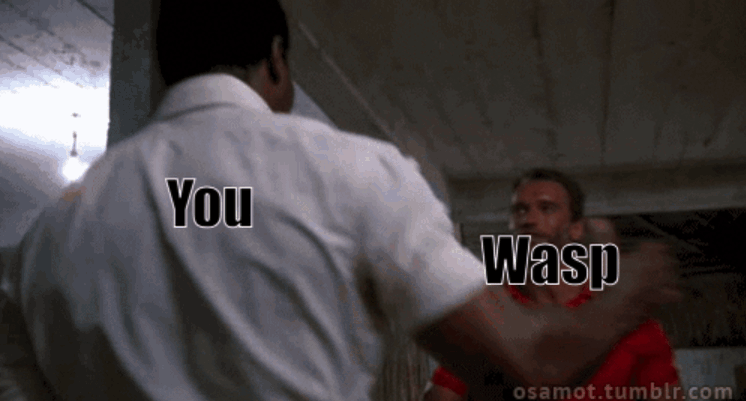 https://github.com/wasp-lang/wasp ## 在 Windows 作業系統上安裝 WSL 為了在 Windows 上安裝 WSL,請先啟用 [Hyper-V](https://learn.microsoft.com/en-us/virtualization/hyper-v-on-windows/quick-start/enable-hyper-v )架構是微軟的硬體虛擬化解決方案。要安裝它,請右鍵單擊 Windows 終端機/Powershell 並以管理員模式開啟它。 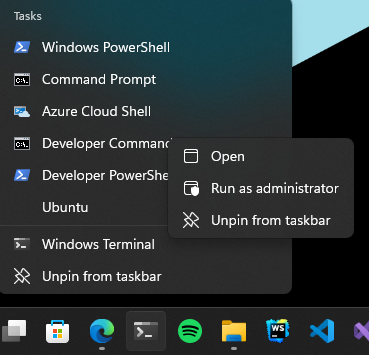 然後,執行以下命令: ``` Enable-WindowsOptionalFeature -Online -FeatureName Microsoft-Hyper-V -All ``` 這將確保您具備安裝的所有先決條件。然後,在管理員模式下開啟 Powershell(最好在 Windows 終端機中完成)。然後,執行 ``` wsl —install ``` 有大量的 Linux 發行版需要安裝,但 Ubuntu 是預設安裝的。本指南將介紹許多控制台命令,但其中大多數將是複製貼上過程。 如果您之前安裝過 Docker,那麼您的系統上很可能已經安裝了 WSL 2。在這種情況下,您將收到安裝所選發行版的提示。由於本教程將使用 Ubuntu,因此我建議執行。 ``` wsl --install -d Ubuntu ``` 安裝 Ubuntu(或您選擇的其他發行版)後,您將進入 Linux 作業系統並出現歡迎畫面提示。在那裡,您將輸入一些基本資訊。首先,您將輸入您的用戶名,然後輸入密碼。這兩個都是 Linux 特定的,因此您不必重複您的 Windows 憑證。完成此操作後,安裝部分就結束了!您已經在 Windows 電腦上成功安裝了 Ubuntu!說起來還是感覺很奇怪吧? ### 等一下! 但在我們開始討論開發環境設定之前,我想向您展示一些很酷的技巧,這些技巧將使您的生活更輕鬆,並幫助您了解為什麼 WSL 實際上是 Windows 用戶的遊戲規則改變者。 WSL 的第一個很酷的事情是您不必放棄目前透過 Windows 資源管理器管理檔案的方式。在 Windows 資源管理器的側邊欄中,您現在可以在網路標籤下找到 Linux 選項。 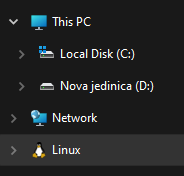 從那裡,您可以直接從 Windows 資源管理器存取和管理 Linux 作業系統的檔案系統。這個功能真正酷的是,你基本上可以在不同的作業系統之間複製、貼上和移動文件,沒有任何問題,這開啟了一個充滿可能性的世界。實際上,您不必對文件工作流程進行太多更改,並且可以輕鬆地將許多專案和文件從一個作業系統移動到另一個作業系統。如果您在 Windows 瀏覽器上下載 Web 應用程式的映像,只需將其複製並貼上到您的 Linux 作業系統中即可。 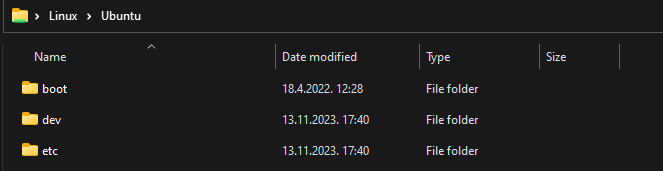 我們將在範例中使用的另一個非常重要的事情是 WSL2 虛擬路由。由於您的作業系統中現在有作業系統,因此它們有一種通訊方式。當您想要存取 Linux 作業系統的網路時(例如,當您想要存取在 Linux 中本機執行的 Web 應用程式時),您可以使用 *${PC-name}.local*。對我來說,由於我的電腦名稱是 Boris-PC,所以我的網路位址是 boris-pc.local。這樣你就不必記住不同的 IP 位址,這真的很酷。如果您出於某種原因需要您的位址,您可以前往 Linux 發行版的終端,然後輸入 ipconfig。然後,您可以看到您的 Windows IP 和 Linux 的 IP 位址。這樣,您就可以毫無摩擦地與兩個作業系統進行通訊。 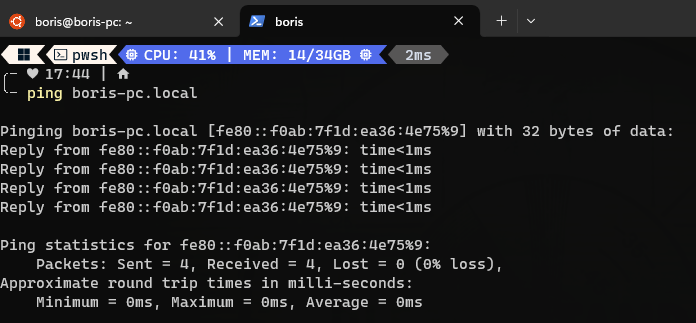 我想強調的最後一件很酷的事情是 Linux GUI 應用程式。這是一項非常酷的功能,有助於使 WSL 對普通用戶更具吸引力。您可以使用流行的套件管理器(例如 apt(Ubuntu 上的預設值)或 flatpak)在 Linux 系統上安裝任何您想要的應用程式。然後,您也可以從命令列啟動它們,應用程式將啟動並在 Windows 作業系統中可見。但這可能會引起一些摩擦並且不方便用戶使用。此功能真正具有突破性的部分是,您可以直接從 Windows 作業系統啟動它們,甚至無需親自啟動 WSL。因此,您可以建立捷徑並將它們固定到「開始」功能表或任務欄,沒有任何摩擦,並且實際上不需要考慮您的應用程式來自哪裡。為了演示,我安裝了 Dolphin 檔案管理器並透過 Windows 作業系統執行它。您可以在下面看到它與 Windows 資源管理器並排的操作。 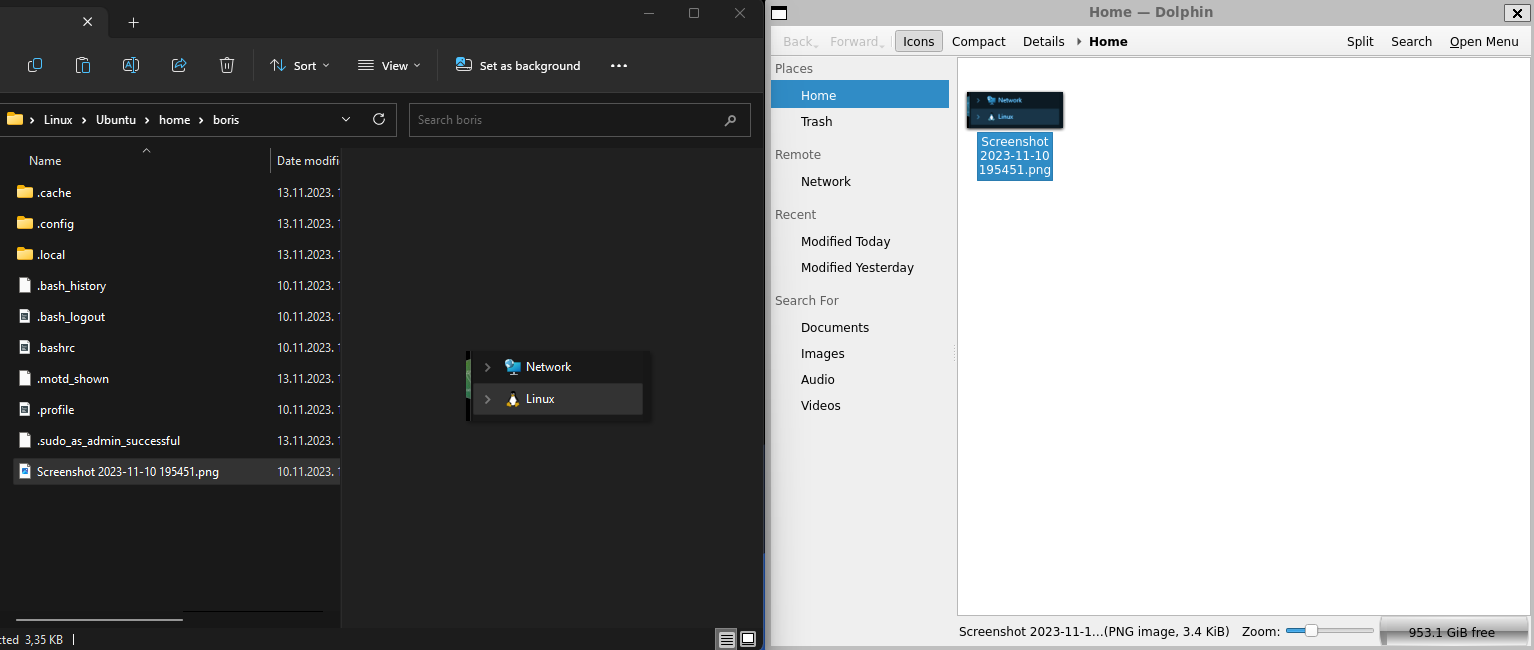 ## WSL 開發入門 在了解了 WSL 的所有酷炫功能後,讓我們慢慢回到教學的正軌。接下來是設定我們的開發環境並啟動我們的第一個應用程式。我將設定一個 Web 開發環境,我們將使用 [Wasp](https://wasp-lang.dev/) 作為範例。 如果你不熟悉的話,Wasp 是一個類似 Rails 的 React、Node.js 和 Prisma 框架。這是開發和部署全端 Web 應用程式的快速、簡單的方法。對於我們的教程,Wasp 是一個完美的候選者,因為它本身不支援 Windows 開發,而只能透過 WSL 來支持,因為它需要 Unix 環境。 讓我們先開始安裝 Node.js。目前,Wasp 要求使用者使用 Node v18(版本要求很快就會放寬),因此我們希望從 Node.js 和 NVM 的安裝開始。 但首先,讓我們先從 Node.js 開始。在 WSL 中,執行: ``` sudo apt install nodejs ``` 為了在您的 Linux 環境中安裝 Node。接下來是 NVM。我建議存取 https://github.com/nvm-sh/nvm 並從那裡獲取最新的安裝腳本。目前下載的是: ``` curl -o- [https://raw.githubusercontent.com/nvm-sh/nvm/v0.39.5/install.sh](https://raw.githubusercontent.com/nvm-sh/nvm/v0.39.5/install.sh) | bash ``` 之後,我們在系統中設定了 Node.js 和 NVM。 接下來是在我們的 Linux 環境中安裝 Wasp。 Wasp 安裝也非常簡單。因此,只需複製並貼上此命令: ``` curl -sSL [https://get.wasp-lang.dev/installer.sh](https://get.wasp-lang.dev/installer.sh) | sh ``` 並等待安裝程序完成它的事情。偉大的!但是,如果您從 0 開始進行 WSL 設置,您會注意到下面有以下警告:看起來“/home/boris/.local/bin”不在您的 PATH 上!您將無法透過終端名稱呼叫 wasp。 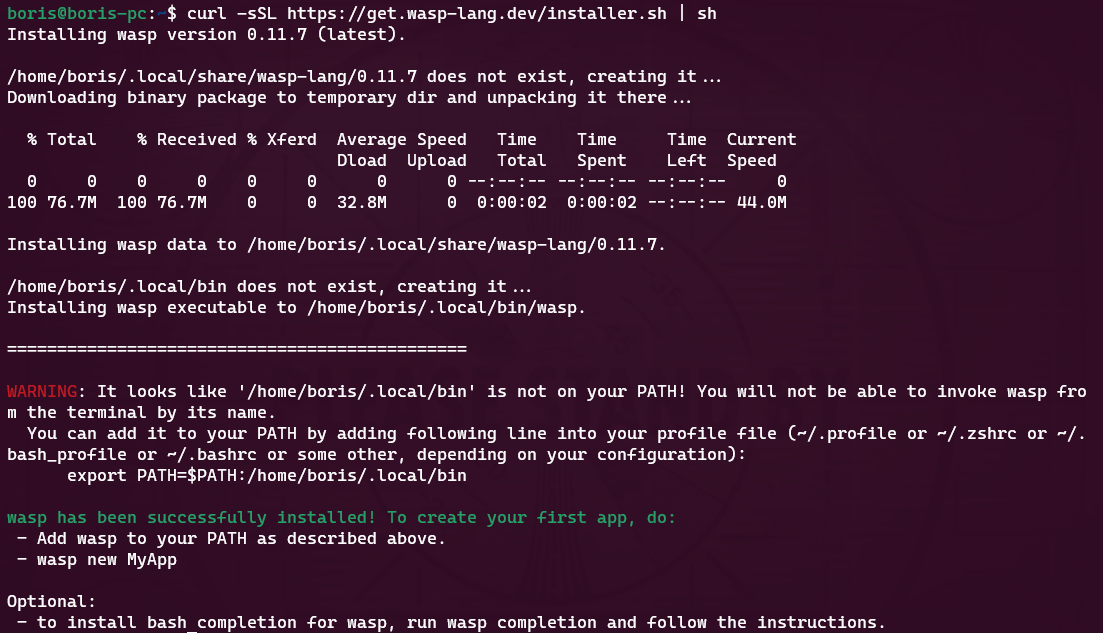 讓我們快速解決這個問題。為了做到這一點,讓我們執行 ``` code ~/.profile ``` 如果我們還沒有 VS Code,它會自動設定所需的一切並啟動,以便您可以將命令新增至檔案末端。每個人的系統名稱都會有所不同。例如我的是: ``` export PATH=$PATH:/home/boris/.local/bin ``` 偉大的!現在我們只需要將節點版本切換到 v18.14.2 即可確保與 Wasp 完全相容。我們將一次性安裝並切換到 Node 18!為此,只需執行: ``` nvm install v18.14.2 && nvm use v18.14.2 ``` 設定 Wasp 後,我們希望了解如何執行應用程式並從 VS Code 存取它。在幕後,您仍將使用 WSL 進行開發,但我們將能夠使用主機作業系統 (Windows) 中的 VS Code 來完成大多數事情。 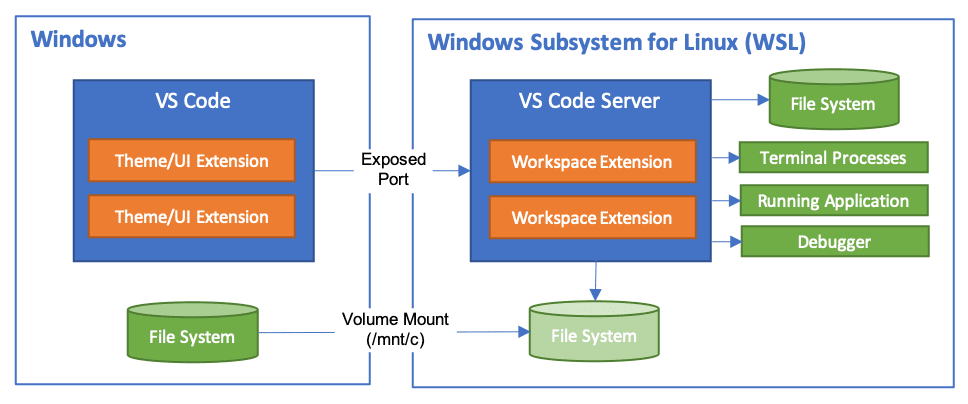 首先,將 [WSL 擴充功能](https://marketplace.visualstudio.com/items?itemName=ms-vscode-remote.remote-wsl) 下載到 Windows 中的 VS Code。然後,讓我們啟動一個新的 Wasp 專案來看看它是如何運作的。開啟 VS Code 命令面板(ctrl + shift + P)並選擇「在 WSL 中開啟資料夾」選項。 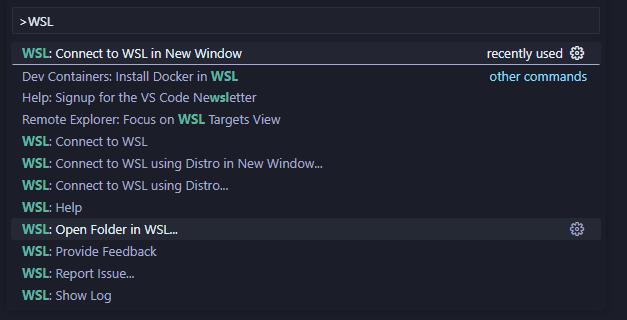 我打開的資料夾是 ``` \\wsl.localhost\Ubuntu\home\boris\Projects ``` 這是我在 WSL 中的主資料夾中的「Projects」資料夾。我們可以透過兩種方式知道我們處於 WSL 中:頂部欄和 VS Code 的左下角。在這兩個地方,我們都編寫了 WSL: Ubuntu,如螢幕截圖所示。  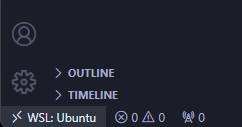 進入該資料夾後,我將打開一個終端。它還將已經連接到 WSL 中的正確資料夾,因此我們可以開始工作了!讓我們執行 ``` wasp new ``` 命令建立一個新的 Wasp 應用程式。我選擇了基本模板,但您可以自由建立您選擇的專案,例如[SaaS 入門](https://github.com/wasp-lang/SaaS-Template-GPT) 具有 GPT、Stripe 等預先配置。如螢幕截圖所示,我們應該將專案的當前目錄變更為正確的目錄,然後用它來執行我們的專案。 ``` wasp start ``` 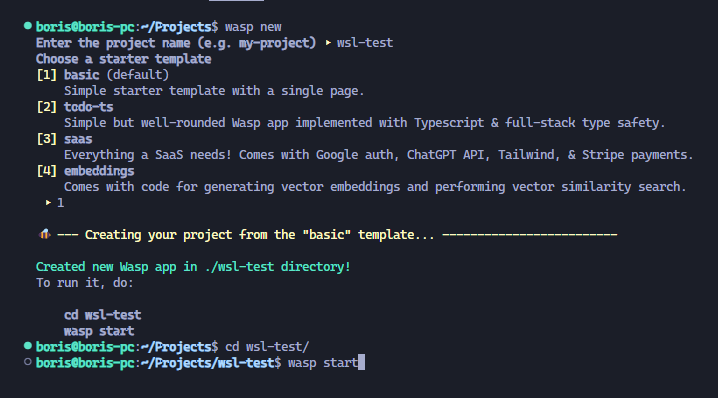 就像這樣,我的 Windows 電腦上將打開一個新螢幕,顯示我的 Wasp 應用程式已開啟。涼爽的!我的位址仍然是預設的 localhost:3000,但它是從 WSL 執行的。恭喜,您已透過 WSL 成功啟動了您的第一個 Wasp 應用程式。這並不難,不是嗎? 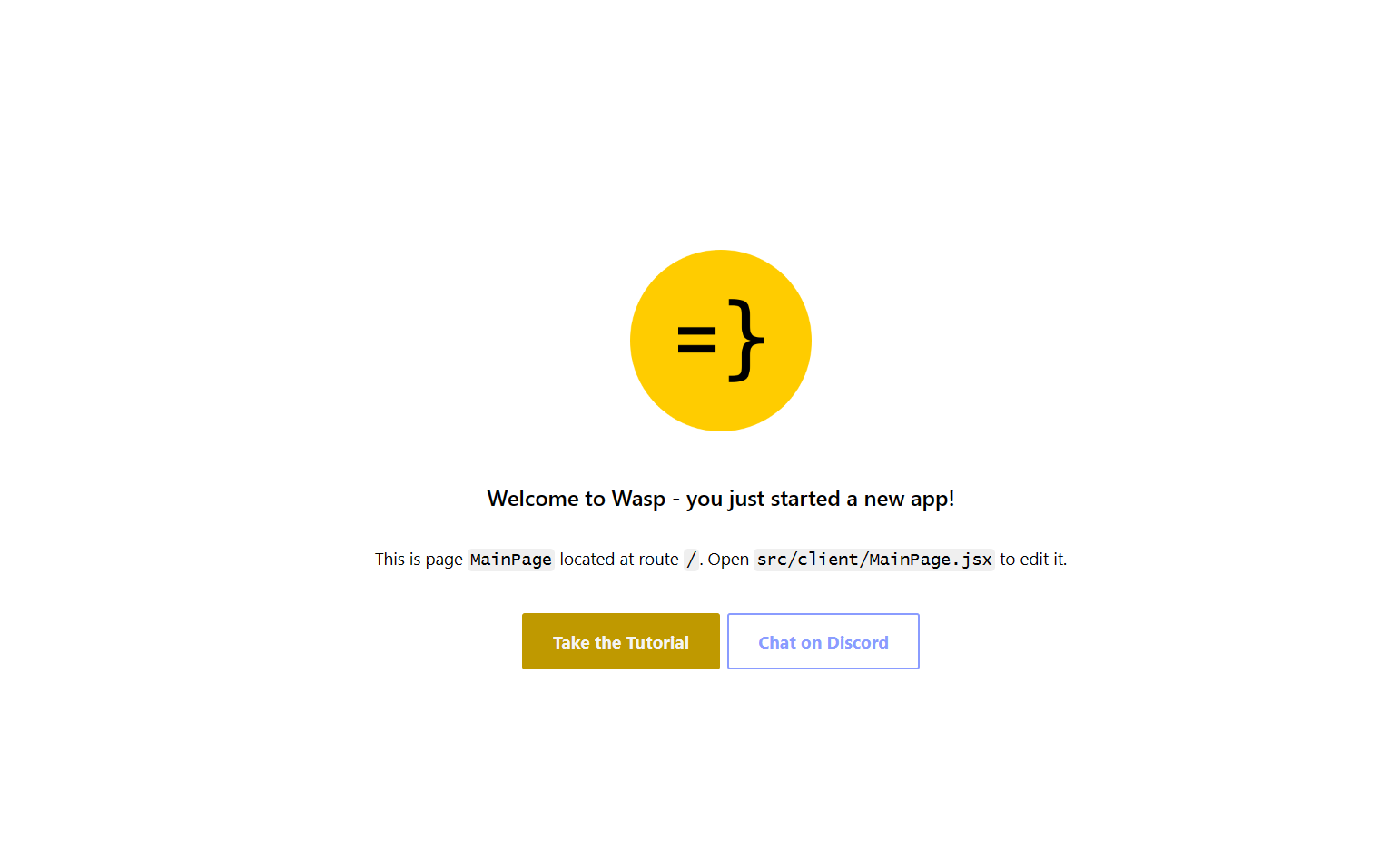 對於我們的最後一個主題,我想重點介紹使用 WSL 的 Git 工作流程,因為它的設定相對輕鬆。您始終可以手動進行 git config 設置,但我為您提供了一些更酷的東西:在 Windows 和 WSL 之間共享憑證。要設定共享 Git 憑證,我們必須執行以下操作。在 Powershell(在 Windows 上)中,設定 Windows 上的憑證管理員。 ``` git config --global credential.helper wincred ``` 讓我們在 WSL 中做同樣的事情。 ``` git config --global credential.helper "/mnt/c/Program\ Files/Git/mingw64/bin/git-credential-manager.exe" ``` 這使我們能夠共享 Git 使用者名稱和密碼。 Windows 中設定的任何內容都可以在 WSL 中運作(反之亦然),我們可以根據需要在 WSL 中使用 Git(透過 VS Code GUI 或透過 shell)。 ## 結論 透過我們在這裡的旅程,我們了解了 WSL 是什麼、它如何有助於增強 Windows PC 的工作流程,以及如何在其上設定初始開發環境。 Microsoft 在這個工具方面做得非常出色,並且確實使 Windows 作業系統成為所有開發人員更容易使用和可行的選擇。我們了解如何安裝啟動開發所需的開發工具以及如何掌握基本的開發工作流程。如果您想深入了解該主題,這裡有一些重要的連結: - [https://wasp-lang.dev/](https://wasp-lang.dev/) - [https://github.com/microsoft/WSL](https://github.com/microsoft/WSL) - [https://learn.microsoft.com/en-us/windows/wsl/install](https://learn.microsoft.com/en-us/windows/wsl/install) - [https://code.visualstudio.com/docs/remote/wsl](https://code.visualstudio.com/docs/remote/wsl) --- 原文出處:https://dev.to/wasp/supercharge-your-windows-development-the-ultimate-guide-to-wsl-195m
你的轉職路上,還缺少一份自學作業包!寫完這幾包,直接拿作品去面試上班!
本論壇另有附設一個 LINE 新手發問&交流群組!歡迎加入討論!